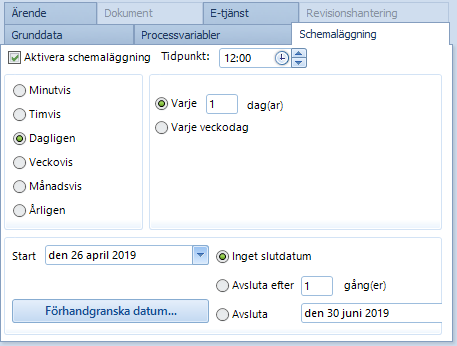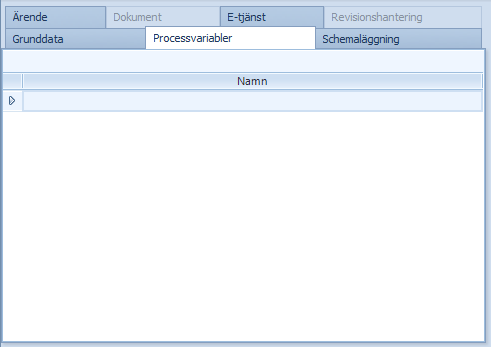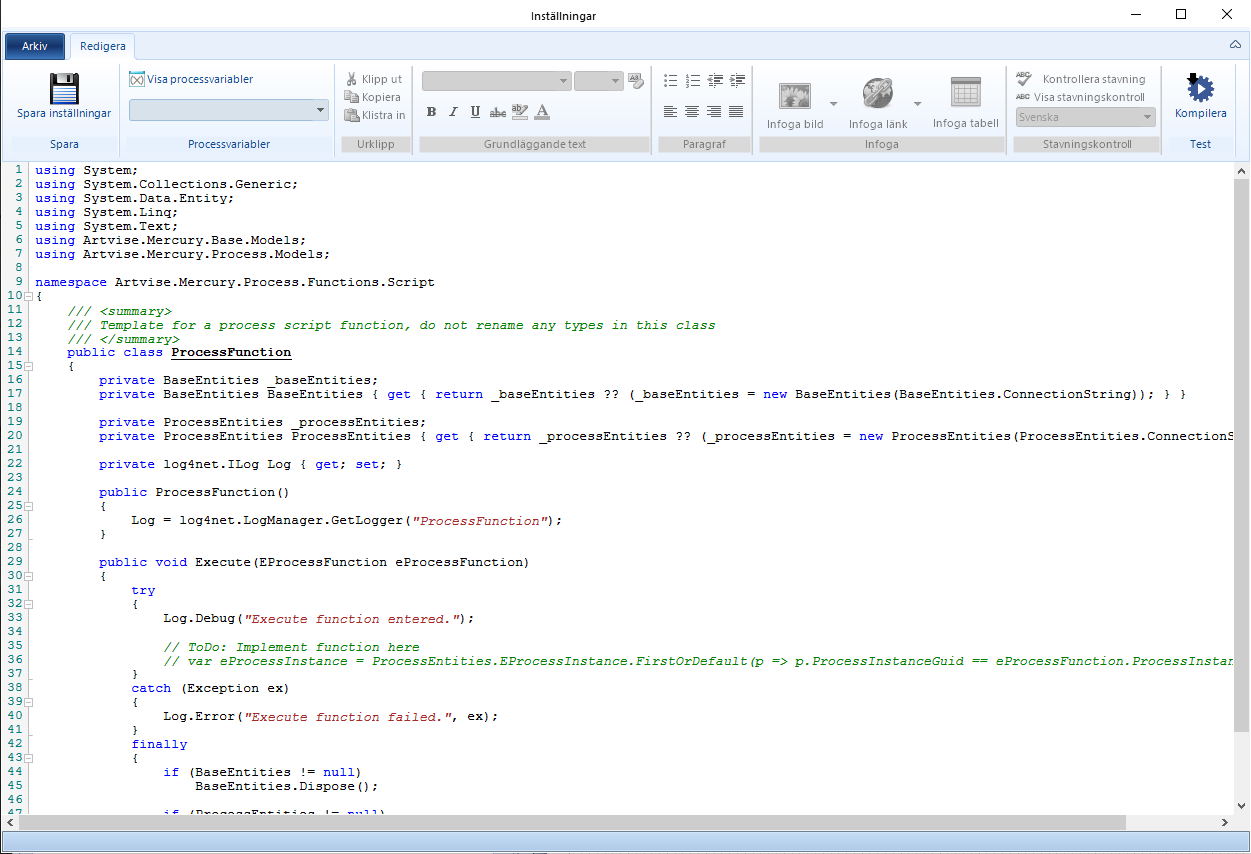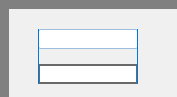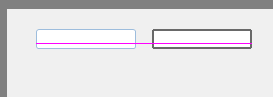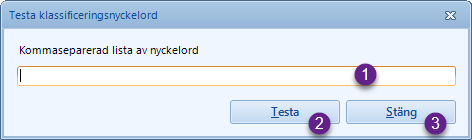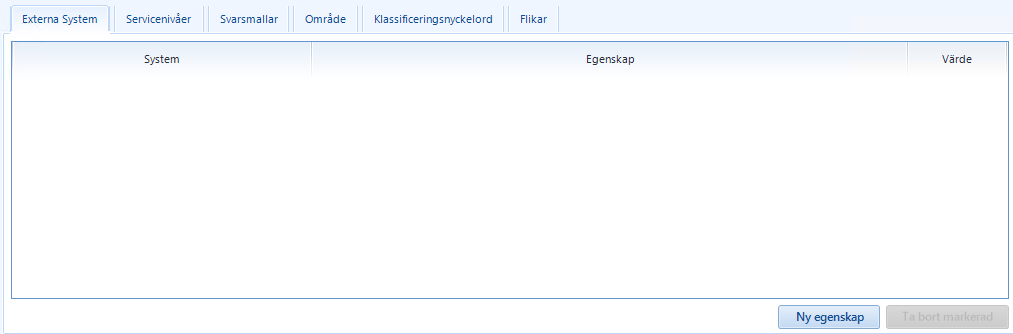Administratörshandbok - Artvise Kundtjänst
1. Introduktion
Detta dokument är en administratörsmanual för Artvise Kundtjänst, vars syfte är att vara ett referensverk för administratörer av Artvise Kundtjänst. Manualen är ämnad att vara det primära komplementet till övrig dokumentation, såsom exempelvis lathundar och användarmanualer.
Manualens disposition följer huvudsakligen den trädstruktur för administration som återfinns i administrationsfliken i mjukvaran Artvise Kundtjänst, och ger läsaren stöd för:
-
Konfiguration
-
Administration
av Artvise Kundtjänst.
2. Kunskapsbas
Kunskapsbasen används i Artvise system för att bygga upp en struktur med kunskapsposter till stöd för handläggarna under ärendehantering.
2.1. Struktur
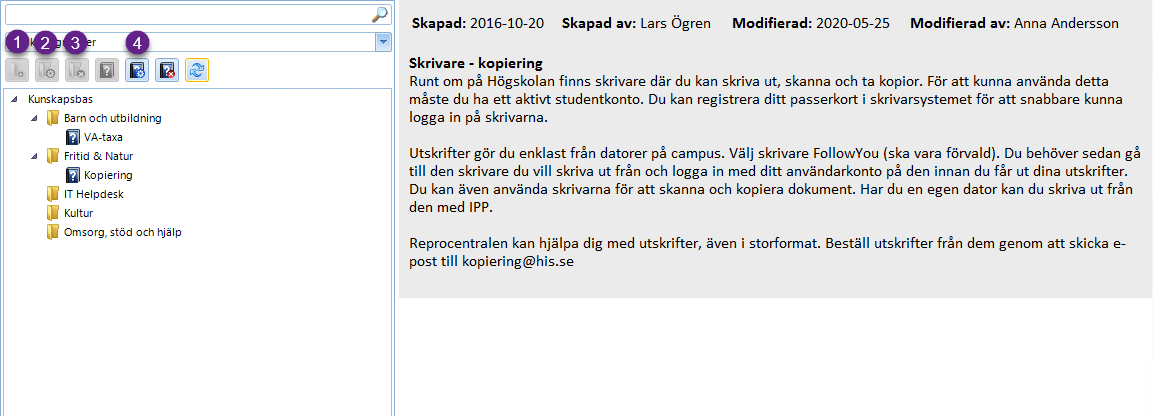
Här skapar man och administreras kunskapsbasen i systemet. Man kan med fördel bygga upp strukturen av kunskapsposter som en katalogstruktur.
Notera att kundgruppsfiltret i denna vy enbart filtrerar kunskapsposter i sig, inte mappar. Detta är helt enkelt beroende på att mapparna, eventuella underliggande mappar samt kunskapsposterna i sig kan ha olika kundgruppstillhörighet. En administratör kan alltid se de mappar denne har rättigheter till.
2.1.1. Skapa en ny katalog
Först markerar man den katalog som man vill skapa katalogen på. Det är möjligt att skapa kataloger direkt under toppnivån, genom att markera toppnivån Kunskapsbas, eller som en underkatalog till en redan skapad katalog.
Därefter klickar man på knappen för att skapa en ny katalog (1). Dialogen för att skapa en ny katalog dyker upp på skärmen
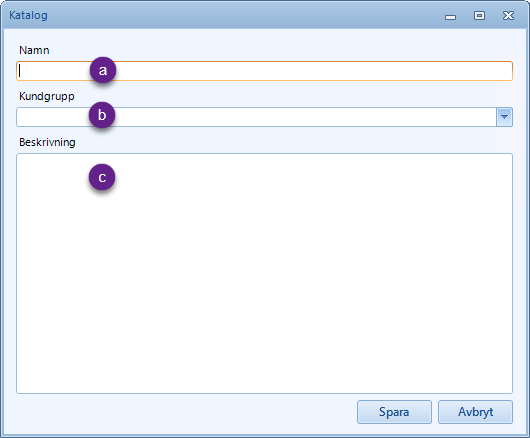
Här skriver man in ett lämpligt namn (a) på katalogen, väljer en kundgrupp (b), och anger, vid behov, en beskrivning (c) av katalogen. När detta gjorts klickar man på OK för att skapa katalogen.
2.1.2. Redigera katalog
För att redigera en existerande katalog, dubbelklickar man på katalogen. Man kan även markera den existerande katalogen och klicka på redigeringsknappen (2). Man får då upp katalogdialogen, enligt ovan. Ändringarna sparas när man klickar på OK.
2.1.3. Radera katalog
Radering av en katalog för kunskapsposter görs genom att markera den katalog som skall raderas, och därefter trycka på raderingsknappen (3).
2.1.4. Skapa en ny kunskapspost
För att skapa en ny kunskapspost, markerar man den katalog som kunskapsposten skall ligga i och klickar på knappen för att skapa en kunskapspost (4).
2.1.4.1. Redigerings- och förhandsgranskningsverktyg

Här återfinns verktyg för redigering (1) med textformattering, infogning av bilder, länkar och tabeller, samt rättstavningsmöjligheter. Vidare finner man här verktyg för att på olika sätt förhandsgranska kunskapsposten (2), samt knappen Spara, som givetvis används för att spara ändringar i kunskapsposten.
Med denna knapp förhandsgranskar man hur kunskapsposten kommer att visas för handläggare.
Med denna knapp förhandsgranskar man den textmängd som systemet söker i, när en sökning i Kunskapsbasen utförs. Denna textmängd kan skilja sig från det handläggarna ser när de granskar en kunskapspost.
2.1.4.2. Grundläggande egenskaper

Här anges kunskapspostens grundläggande egenskaper, i form av:
-
Namn
Namnet på kunskapsposten. -
Typ
Se nedan. -
Kopplat formulär
Se nedan. -
Kundgrupp
Den kundgrupp som kunskapsposten hör till. -
Prioritet
Används endast på kunskapsposter som publicerats till e-tjänsteportalen. Sätts prioritet till 3 kommer kunskapsposten lyftas upp och presenteras högst upp på sidan för kunskapsposter i e-tjänsteportalen.. -
Uppföljningsdatum
Kunskapspostens uppföljningsdatum. -
Ansvarig
Den användare eller grupp som är ansvarig för kunskapsposten.
Kunskapspostens typ kan antingen sättas till Extern webbsida eller Manuellt skapad. Fliken Webbsida är endast tillgänglig om typen Extern webbsida valts. Typen Extern webbsida används om man, förutom den interna texten, även vill visa en webbplats i kunskapsposten, t.ex. en specifik sida på det egna intranätet. En kunskapspost av typen Manuellt skapad visar endast den interna texten.
Här väljer man vid behov ett formulär att koppla till kunskapsposten. Formulär används för att i kunskapsposten presentera ett HTML-formulär i anslutning till posten, som kan användas av handläggarna för att fylla i information som sedan hamnar på ärendekortet. Detta kan vara användbart för exempelvis en specifik ärendetyp som kräver att vissa fält i ärendekortet måste vara ifyllda. Det kan t.ex. röra sig om en bygglovsansökan.
För mer information kring formulär, se kapitlet Formulär.
2.1.4.3. Fliken Intern text
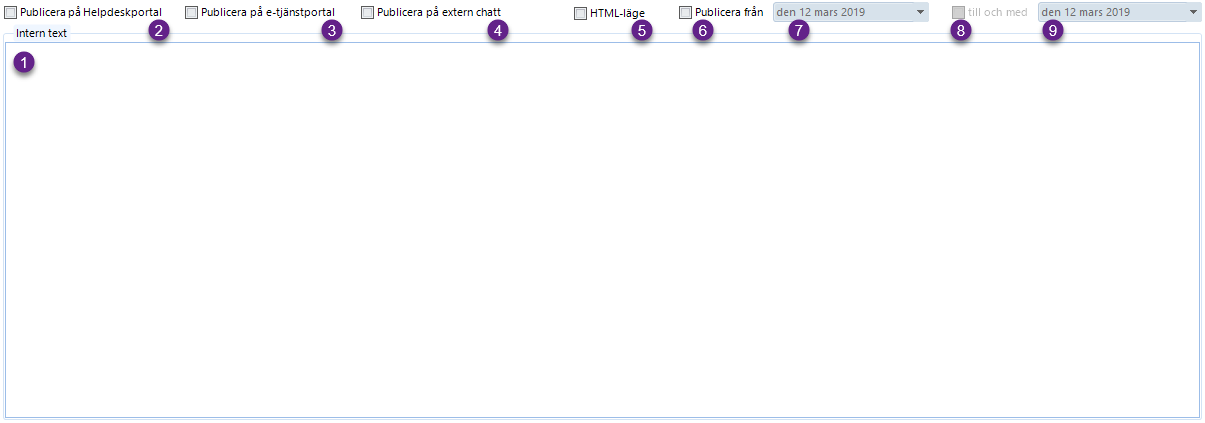
I denna flik anger man den stödtext (1) som kunskapsposten skall innehålla. Det går bra att infoga både bilder och länkar i denna text.
Man kan även ställa in var och när kunskapsposten ska publiceras. Med kryssrutorna Publicera på Helpdeskportal (2), Publicera på e-tjänstportal (3), samt Publicera på extern chatt (4) avgör man var kunskapsposten skall publiceras. Kunskapsposten kommer alltid att publiceras i klienten för Artvise Kundtjänst oavsett dessa inställningar.
Kryssrutan HTML-läge (5) kan användas för att växla redigeringsläge av interntexten. Observera att detta endast kan göras när man skapar en ny Kunskapspost samt att viss formatering kan gå förlorad om man växlar till eller från HTML-läge beroende på vilken information som redan finns i textfältet.
Med kryssrutorna Publicera från (6) och till och med (8) samt datumkontrollerna (7 och 9), kan man styra när kunskapsposten skall vara publicerad. Angivna publiceringsdatum påverkar tillgängligheten av kunskapsposten från alla platser, inklusive klienten för Artvise Kundtjänst.
2.1.4.4. Fliken Webbsida
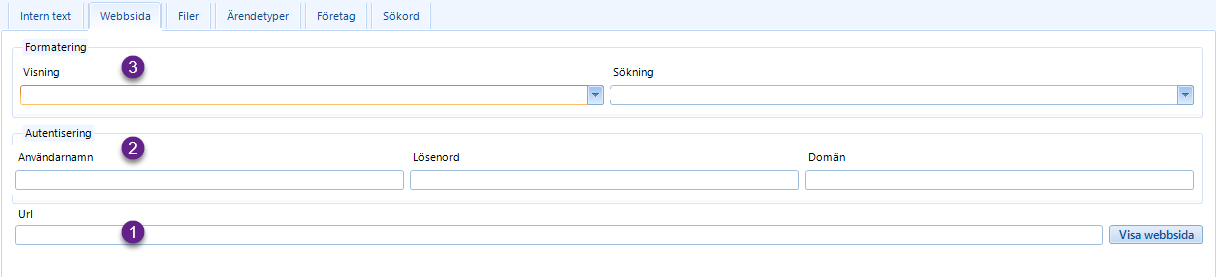
När en kunskapspost av typen Extern webbsida skapas anger man här webbsidans URL (1), samt eventuell autentiseringsinformation (2) som krävs för åtkomst till webbsidan. Man kan även ställa in hur sidan skall visas (3), samt vilken information som skall sökindexeras (4).
Med knappen Visa webbsida öppnar man webbsidan i en intern webbläsarpanel. Detta är användbart när man vill verifiera att man har angett korrekt autentiseringsinformation.
2.1.4.5. Fliken Filer
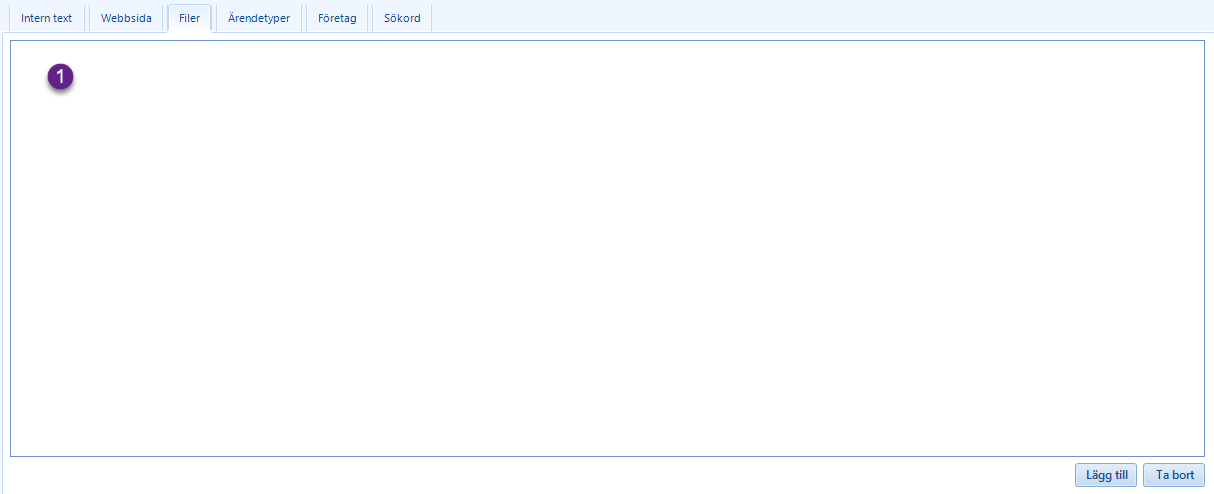
I denna flik kan man, vid behov, bifoga filer till kunskapsposten. Filerna kommer sedan att visas som bifogade filer i en lista under den interna texten, när en handläggare visar kunskapsposten.
För att lägga till en bifogad fil, klickar man på Lägg till. För att ta bort en bifogad fil, markerar man filen i listan (1) och klickar på Ta bort.
2.1.4.6. Fliken Ärendetyper
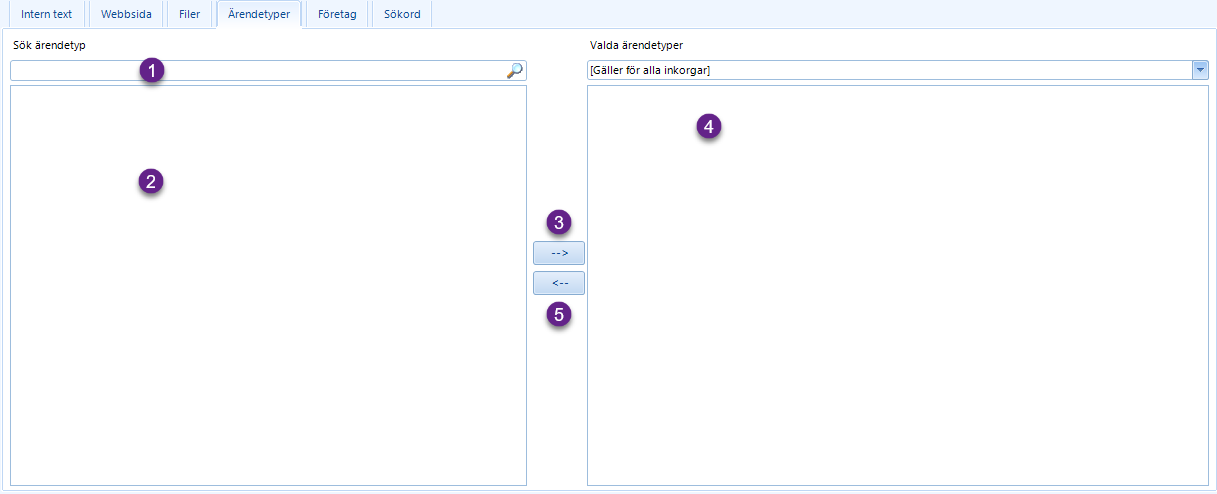
I denna flik kopplar man kunskapsposten mot en eller flera ärendetyper. Detta innebär att den kommer att visas för handläggare när de väljer någon av de kopplade ärendetyperna vid ärendetypssök.
Det innebär också att kunskapspostens innehåll och kopplade sökord används vid ärendetypssök.
Man börjar med att söka efter ärendetyp (1), därefter väljer man de ärendetyper man vill koppla i den vänstra listan (2) och klickar på högerpilen (3).
Först markerar man de ärendetyper man vill ta bort kopplingen för i listan till höger (4), sedan klickar på vänsterpilen (5).
2.1.4.7. Fliken Sökord
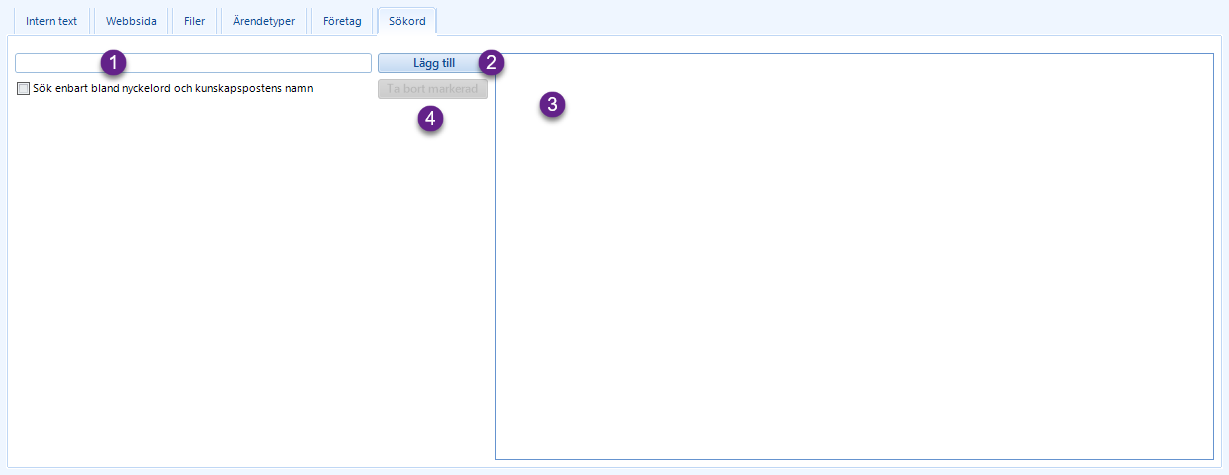
Denna flik används för att lägga till sökord för kunskapsposten. Sökorden används vid sökning, och även vid sökning av ärendetyper för de ärendetyper som kopplats direkt eller indirekt via arv (se Fliken Ärendetyper ovan).
För att lägga till ett sökord skriver man in sökordet i textfältet (1) och klickar på Lägg till (2).
För att ta bort sökord markerar man sökordet i listan till höger (3), och klickar sedan på Ta bort markerad (4).
2.1.5. Redigera en kunskapspost
För att redigera en kunskapspost markerar man den i kunskapsbasstrukturen och klickar på knappen för att redigera kunskapspost (5). Man kan även dubbelklicka på kunskapsposten. Se avsnittet ovan för mer information, då redigeringsformuläret är detsamma som när man skapar en ny kunskapspost.
2.2. Sökning
Detta verktyg använder man för att söka efter kunskapsposter i Kunskapsbasen. Man kan här även de det genomsnittliga betyget för varje kunskapspost, samt hur många som röstat.

Sökningen kan filtreras på namn (1), typ (2), mapp (3), kundgrupp (4), ärendetyp (5), samt ansvarig person (6). Det är vidare även möjligt att filtrera sökningen på uppföljningsdatum, både från (7) och till (8)
Sökningen utförs när man klickar på Sök, trycker Enter i textrutan för namn, eller byter kundgrupp i kundgruppslistan.
Det är vidare möjligt att från detta verktyg skapa, redigera och ta bort kunskapsposter.
För att skapa en ny kunskapspost klickar man på knappen (9). Därefter får man upp en dialogruta där man får välja i vilken katalog i strukturen som kunskapsposten skall skapas. Efter att man valt katalog och klickat Välj kommer dialogrutan för att skapa en ny kunskapspost fram.
Se detta avsnitt för mer information som rör skapande av kunskapsposter.
För att redigera en kunskapspost kan man antingen dubbelklicka på kunskapsposten i listvyn (12), eller markera listan och klicka på redigeringsknappen (10). Efter detta kommer dialogrutan för att redigera en kunskapspost upp på skärmen.
Se detta avsnitt för mer information som rör redigering av kunskapsposter.
För att ta bort en kunskapspost markerar man kunskapsposten i listvyn (12). Därefter klickar man på raderingsknappen (11).
2.3. Förslag
Detta verktyg används av systemadministratör för att granska de förbättringsförslag som skapats av handläggare.
Den övre panelen innehåller förbättringsförslag på kunskapsposter, vilka kan skapas av handläggare. Den nedre panelen innehåller förslag på nya kunskapsposter, vilka kan skapas av handläggare i specialistgrupper.
2.3.1. Hantera förbättringsförslag
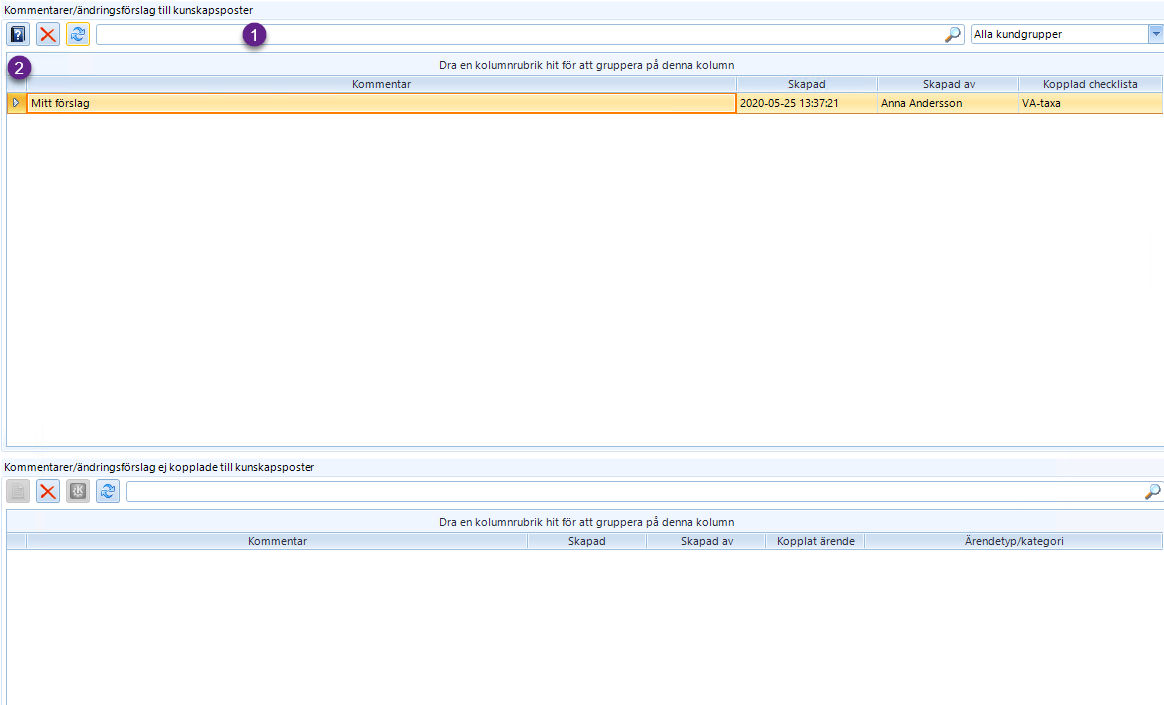
Man börjar med att leta reda på det förbättringsförslag man vill hantera. Om det finns många förbättringsförslag kan man använda sig av sökrutan (1) för att begränsa antalet förslag som visas.
För att öppna den kunskapspost som förbättringsförslaget hör till, markerar man förbättringsförslaget och klickar på knappen (2) för att visa kunskapsposten.
För att granska ett förbättringsförslag, dubbelklickar man på det förbättringsförslag man vill granska.
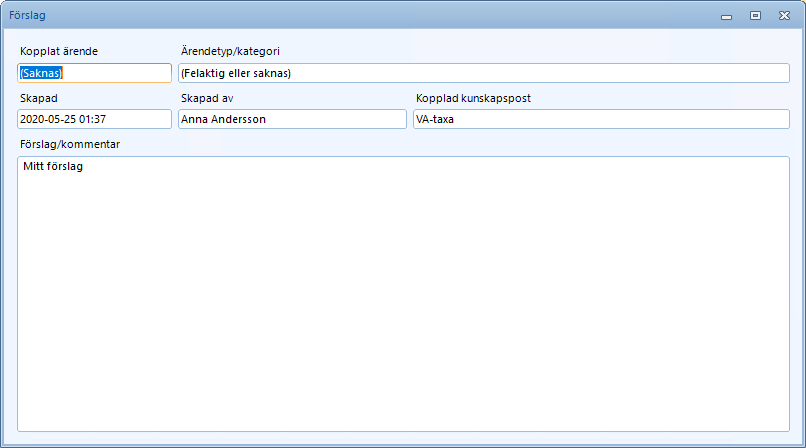
För att ta bort ett förbättringsförslag, börjar man med att markera förbättringsförslaget i listan. Därefter klickar man på raderingsknappen (3).
2.3.2. Hantera förslag på nya kunskapsposter
Man börjar med att leta reda på det förslag man vill hantera. Om det finns många förslag kan man använda sig av sökrutan (1) för att begränsa antalet förslag som visas.
För att öppna det ärende som förslaget är kopplat till, markerar man förslaget i listan och klickar på ärendeknappen (2).
För att visa de kunskapsposter som relaterar till det ärende som förslaget relaterar till, via ärendets ärendetyp(er), markerar man förslaget i listan och klickar på knappen Visa kunskapsposter kopplade till ärendetyp/kategori (3).
För att granska ett förslag, dubbelklickar man på det förslag man vill granska.
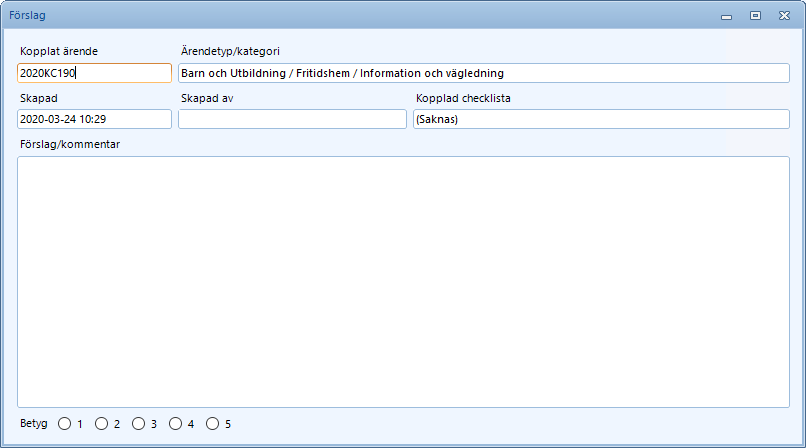
För att radera ett förslag, börjar man med att markera förslaget i listan. Därefter klickar man på raderingsknappen (4).
2.4. Formulär
Detta verktyg använder man för att skapa formulär som sedan kan kopplas till olika kunskapsposter. För att kunna skapa ett formulär bör man ha åtminstone grundläggande kunskaper i HTML och Javascript.
Förslagsvis utgår man från något av de testformulär som finns.
Fält i formulären kopplas till fält i ärendekortet med hjälp av bokmärken.
2.5. Kunskapsbasnotifieringar
Det finns två olika typer av notifieringar som kan skickas i relation till kunskapsbasen, samt kunskapsposter. Den första typen är notifieringar som skickas till ansvarig användare eller grupp när uppföljningsdatum för en kunskapspost har passerats och därmed räknas som utgånget. Den andra typen är automatiska notifieringar som skickas när ett förbättringsförslag inkommer (med eller utan kopplad kunskapspost).
2.5.1. Notifiering vid utgånget uppföljningsdatum
För att notifiering vid utgånget uppföljningsdatum skall fungera måste en specifik tjänst installeras. Denna tjänst medföljer en standardinstallation av Artvise produkter, men måste i nuläget manuellt installeras via Schemaläggaren i Windows. Filnamnet för denna tjänst är "KnowledgeBaseRevisionNotificationTask.exe".
Utöver detta måste även en mall skapas och anges i systemparametern "KnowledgeBaseItemRevisionNotificationTemplateGuid", då inga notifieringar kommer att skickas om ingen mall är konfigurerad. Observera att denna mall har stöd för diverse bokmärken som är unika för notifieringar rörande kunskapsposter. Mer information om dessa bokmärken finns i bokmärkesappendixet.
När tjänsten är installerad och konfigurerad så kommer den, varje gång tjänsten startas, att söka fram alla kunskapsposter som har en ansvarig användare eller grupp samt ett utgånget uppföljningsdatum. För de kunskapsposter som tjänsten hittar kommer ett notifieringsmail att skickas till den ansvarige användaren eller gruppen följt av att uppföljningsdatumet uppdateras på så vis att ett antal dagar läggs till på det ursprungliga uppföljningdatumet. Antalet dagar som skall läggas till styrs av systemparametern "KnowledgeBaseItemRevisionNotificationRenewalDays".
2.5.2. Notifiering vid förbättringsförslag på kunskapspost
Om en kunskapspost har en ansvarig användare eller grupp och om det finns en mall konfigurerad i systemparametern "KnowledgeBaseItemImprovementNotificationTemplateGuid" kommer en notifiering automatiskt att skickas till den ansvariga användaren. Den mall som konfigureras har stöd för diverse bokmärken som är unika för notifieringar rörande kunskapsposter. Mer information om dessa bokmärken finns i bokmärkesappendixet.
2.5.3. Notifiering vid förbättringsförslag utan kunskapspost
När ett förbättringsförslag inkommer där ingen koppling mot en specifik kunskapspost finns så kan en notifikation skickas till alla användare som har rätt att administrera kunskapsbasen. För att detta skall fungera måste en mall anges i systemparametern "KnowledgeBaseImprovementNotificationTemplateGuid". Precis som med övriga notifieringsmallar beskrivna i detta avsnitt har den mall som konfigureras stöd för diverse bokmärken som är unika för notifieringar rörande kunskapsposter. Mer information om dessa bokmärken finns i bokmärkesappendixet.
3. Distributionslistor
Distributionslistor används i Artvise Kundtjänst som färdiga listor med mottagare av både e-postadress och SMS. Mottagarna kan dels vara interna mottagare (det vill säga personer inom samma organisation) och externa mottagare. Det senare är användbart i de fall där det finns personer eller funktionsbrevlådor hos sammarbetspartners som interna användare har regelbunden kontakt med.
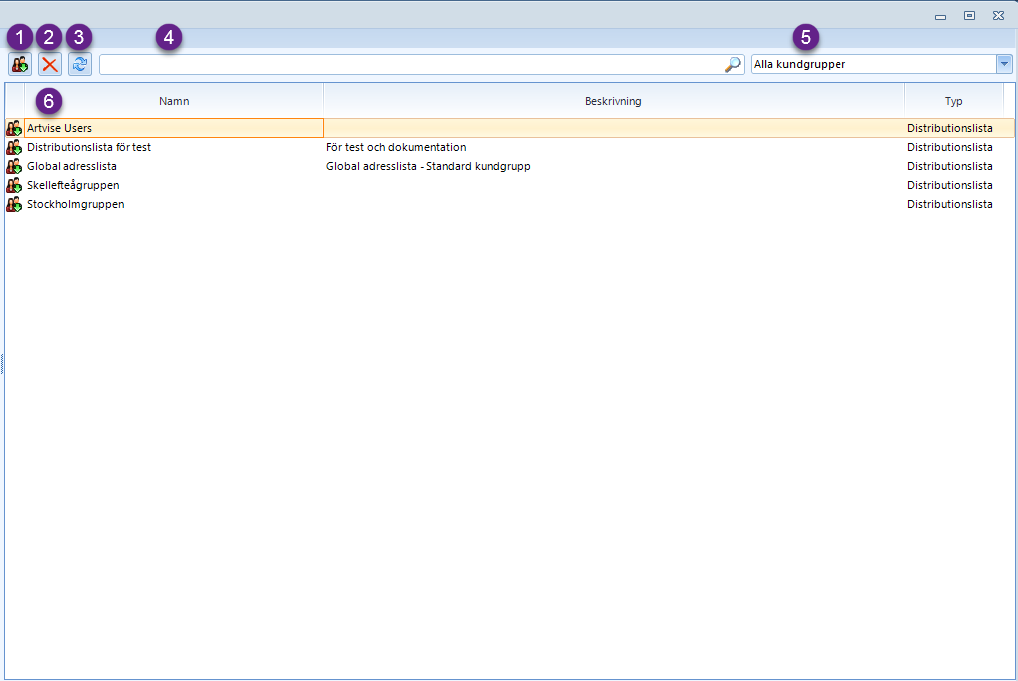
Öppnar upp en ny dialog där en distributionslista kan skapas och konfigureras. Se administrera distributionslista nedan för mer information.
Raderar vald distributionslista permanent. Användaren måste bekräfta detta val innan raderingen sker.
Laddar om listan över distributionslistor.
Sökfältet används för att filtrera/söka i listan över distributionslistor. Användbart om det finns många uppsatta distributionslistor och det är en specifik distributionslista som skall administreras.
Filtrerar listan över distributionslistor på kundgruppstillhörighet. För mer information om kundgrupper se kapitlet Kundgrupper.
Här listas de distributionslistor som är uppsatta i systemet, baserat på eventuellt sökord i sökfältet samt vald kundgrupp i kundgruppslistan.
3.1. Administrera distributionslista
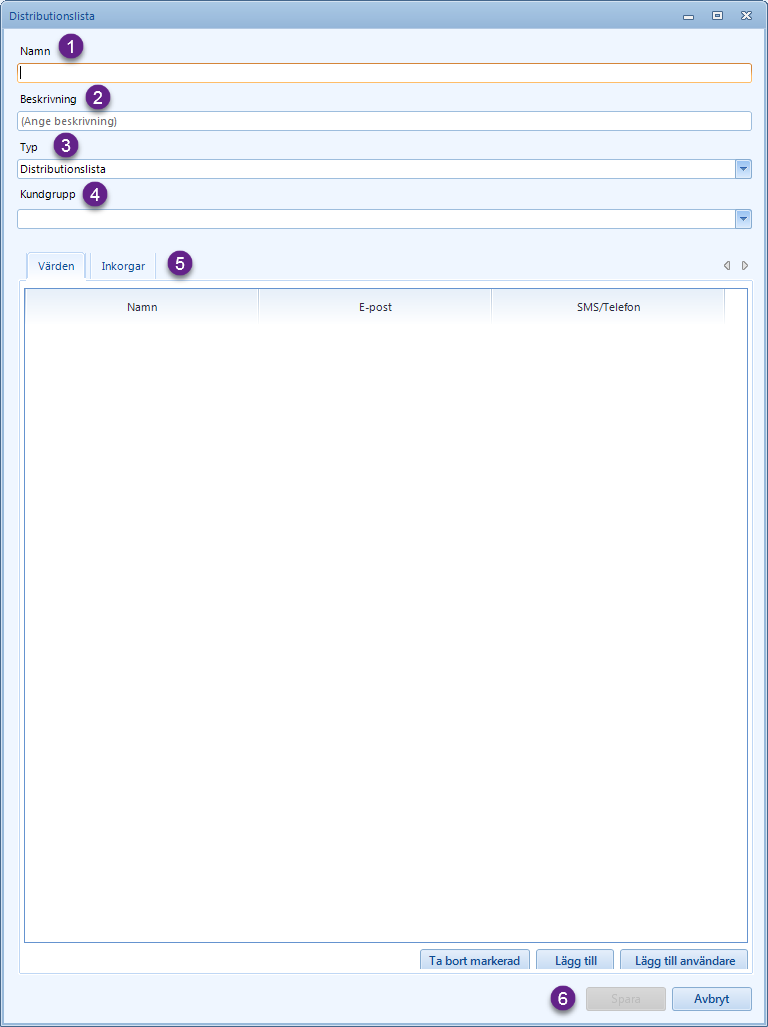
Här anges namnet på distributionslistan. Namnet är det som användare kommer att se i exempelvis mailformuläret i Artvise Kundtjänst när de väljer att infoga e-postadresser från en distributionslista.
Här är det möjligt att ange en kortare beskrivning av distributionslistan.
Distributionslistans typ. Vanligtvis finns det enbart en typ: distributionslista.
Distributionslistans kundgruppstillhörighet. För mer information om kundgrupper, se kapitlet Kundgrupper.
En distributionslista har två flikar med inställningar, se inställningsflikar nedan för mer information.
Knappen spara sparar aktuell distributionslista och stänger dialogen. Knappen avbryt stänger dialogen utan att distributionslistan sparas.
3.1.1. Inställningsflikar
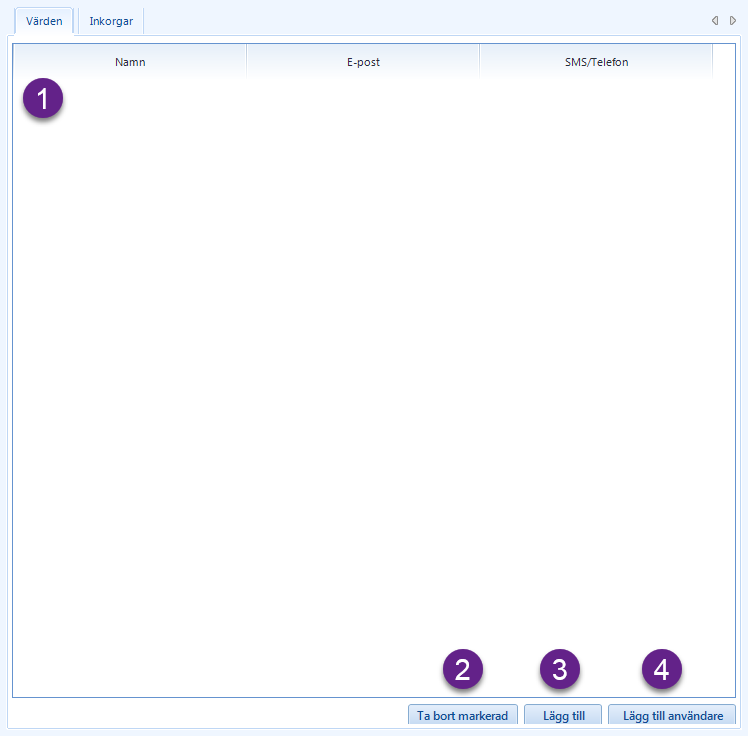
Här listas de värden/poster som finns i distributionslistan. Varje värde/post skall ha ett namn (vanligtvis namnet på en person) samt en e-postadress eller telefonnummer för SMS. Dessa poster är det som kommer att nyttjas när distributionslistan används i exempelvis Artvise Kundtjänst när användaren väljer att skicka e-post till en eller flera medlemmar av en distributionslista. Det är fullt möjligt att skapa värden/poster utan e-postadress och telefonnummer för SMS, men om bägge dessa fält är tomma så är det aktuella värdet/den aktuella posten i praktiken helt meningslös eftersom den inte är möjlig att nyttja.
Tar bort det värde/den post som är markerad i listan.
Öppnar upp en ny dialogruta där ett nytt värde/en ny post manuellt kan skapas. Dialogrutan innehåller fält för namn, e-postadress samt SMS/Telefonnummer.
Öppnar upp en ny dialogruta där det är möjligt att välja en eller flera användare från systemet för att lägga till dessa i distributionslistan.
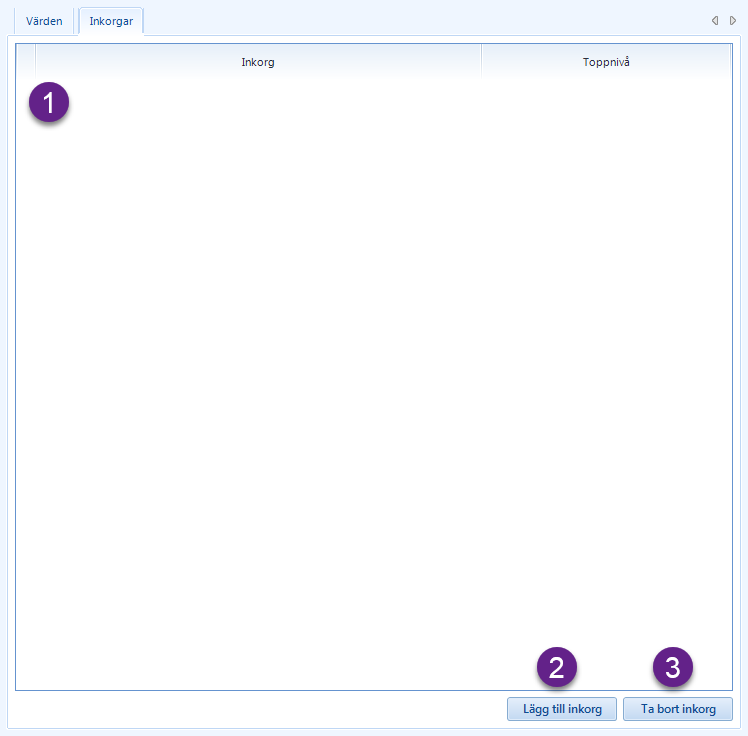
Här listas de inkorgar där distributionslistan skall vara tillgänglig.
Öppnar upp en ny dialog där en eller flera inkorgar kan väljas för att skapa en koppling mellan dessa inkorgar och distributionslistan för att därmed göra distributionslistan tillgänglig i dessa inkorgar.
Tar bort kopplingen till vald inkorg i listan.
6. Grupper och användare
6.1. Grupper
Grupper, eller behörighetsgrupper som det också kallas, används i Artvise för att ge behörighet i systemet till logiska eller fysiska grupperingar av personer. Till grupperna kopplas operationer som ger åtkomst till olika funktioner i systemet och alla användare som är inlagda i gruppen får tillgång till funktionerna som operationerna anger.
Som standard i systemet läggs det automatiskt till en behörighetsgrupp för varje inkorg som skapas, namnsättningen på de grupperna blir Handläggare <typ av grupp> <inkorgsnamn>. Grupperna som skapas automatiskt får även alla operationer som hör till den inkorgen inlagda per automatik.
6.1.1. Visa grupper
För att lista alla grupper som finns inlagda i systemet fäller man ut Grupper och användare, och markerar Grupper. Alla grupper som kan administreras visas då i en lista. I standardläget visas alla aktiva grupper, för att visa raderade grupper dvs, de grupper som inte är synliga och tillgängliga i systemet kryssar man i Raderade grupper. Som standard är Alla kundgrupper vald vilket innebär att alla grupper oavsett kundgrupp som man har rätt att administrera visas i listan.
Listan med grupper kan sorteras i bokstavsordning genom att klicka på respektive kolumn, Namn och Beskrivning.
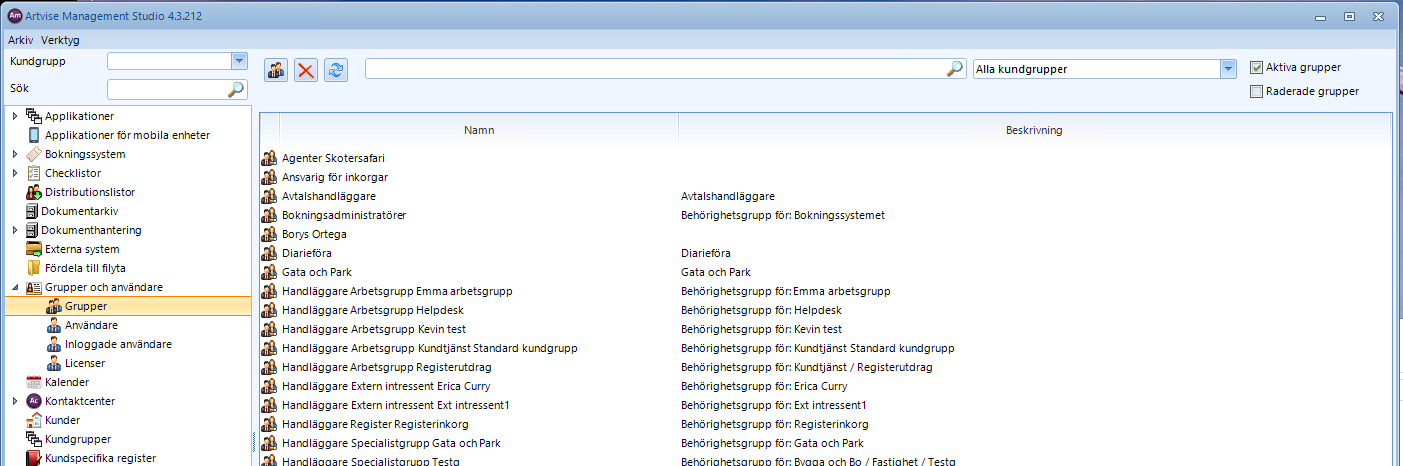
Det går att filtrera efter namnet på grupper genom att ange hela eller en del av namnet som man vill söka efter. Skriv in önskat sökbegrepp i rutan (1) i bilden nedan och klicka på förstoringsglaset. (2) Resultatet blir en filtrering av listan (3) på grupper som matchar sökbegreppet.
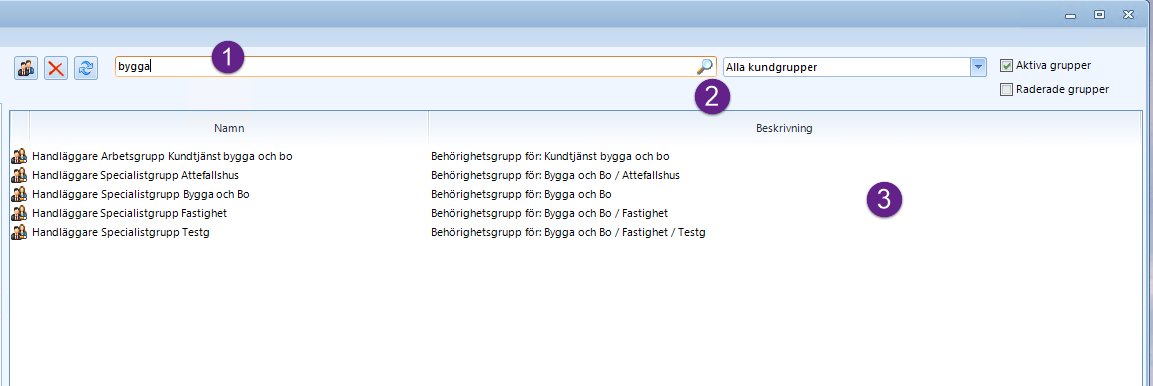
Vill man enbart visa grupper för en viss kundgrupp ändrar man i rullgardinsmenyn till aktuell kundgrupp.
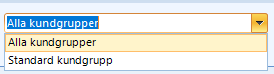
Resultatet blir en filtrerad lista, enligt bild nedan.
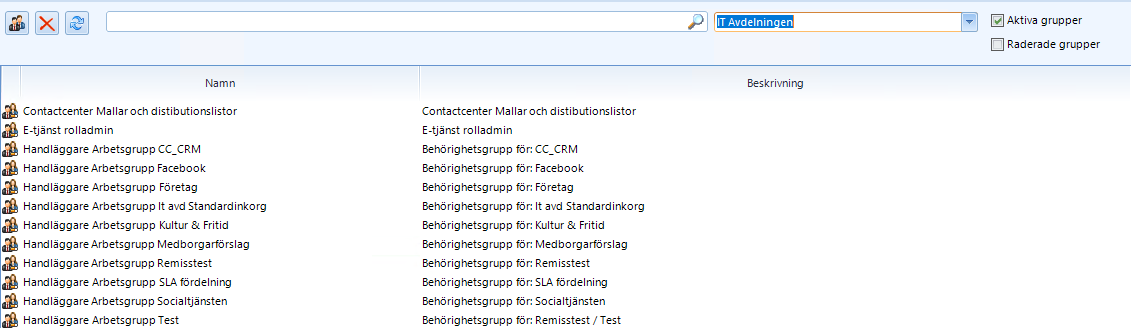
För att visa raderade grupper kryssar man i Raderade grupper (1) listan (2) visar nu endast raderade grupper
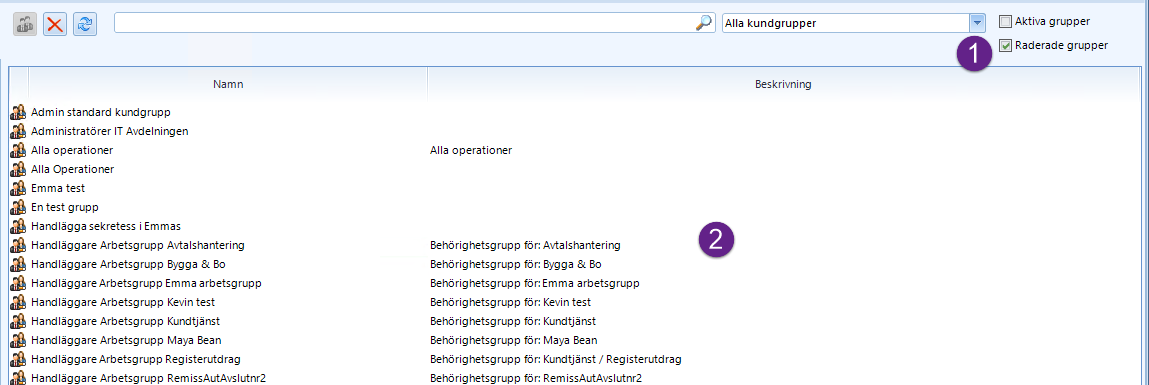
6.1.2. Skapa ny grupp
Systemet skapar grupper för alla inkorgar som beskrevs ovan, men det går att skapa egna grupper för att ytterligare styra behörigheter och skapa logiska grupperingar av användare för olika flöden. Det är möjligt att ha grupper i grupper för enklare behörighetsstyrning. Det är dock vissa saker som skiljer i den hanteringen från att lägga användare direkt i gruppen. Mer om det senare.
-
Fäll ut Grupper och användare, markera Grupper.
-
Klicka på knappen för Ny grupp(1).
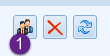
En dialogruta öppnas där man anger gruppens egenskaper.
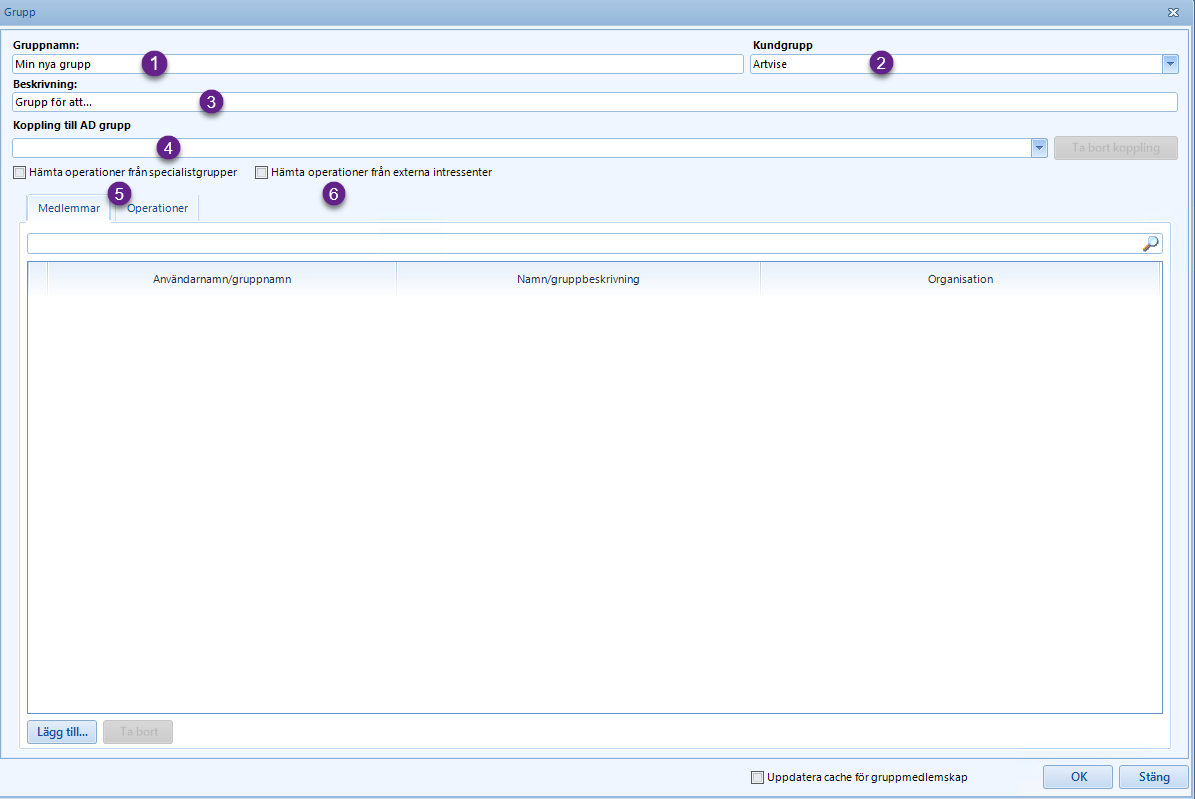
6.1.2.1. Ange grunddata
Man skapar gruppen genom att sätta ett önskat gruppnamn (1). Namnet syns bara i administrationen av systemet. Det rekommenderas att man använder sig av namn som direkt beskriver vad gruppens syfte är. För att ytterligare förtydliga gruppens syfte är det möjligt att ange en beskrivning (3). Både namnet och beskrivningen är synliga i översikten och sökningen, beskriven ovan, hittar sökord både i namn och beskrivning. Används kundgrupper i systemet sätts lämpligt val i rullgardinsmenyn (2). Gruppen kan kopplas mot en grupp i ett Active Directory (4).
Kryssrutorna Hämta operationer från specialistgrupper (5) och Hämta operationer från externa intressenter (6) lägger till samtliga operationer från alla specialistgrupper som finns upplagda i systemet respektive alla operationer från externa intressenter. Det kan vara användbart om man har skapat en behörighetsgrupp för chefer eller andra som behöver överblick och åtkomst till alla specialistgrupper.
I normalfallet och om man är osäker på vilka operationer exakt den här gruppen behöver lämnas de ej ikryssade.
6.1.2.2. Lägg till medlemmar
För att lägga till medlemmar till gruppen klickar man på Lägg till… (1). En dialogruta öppnas med alla användare och grupper som finns tillgängliga som möjliga medlemmar. I det här exemplet är kundgruppen (2) "IT avdelningen vald" och listan med användare och grupper speglar det valet.
Det går att filtrera urvalet genom att ange ett lämpligt sökbegrepp (2) på namnet på användaren eller gruppen som ska läggas till.
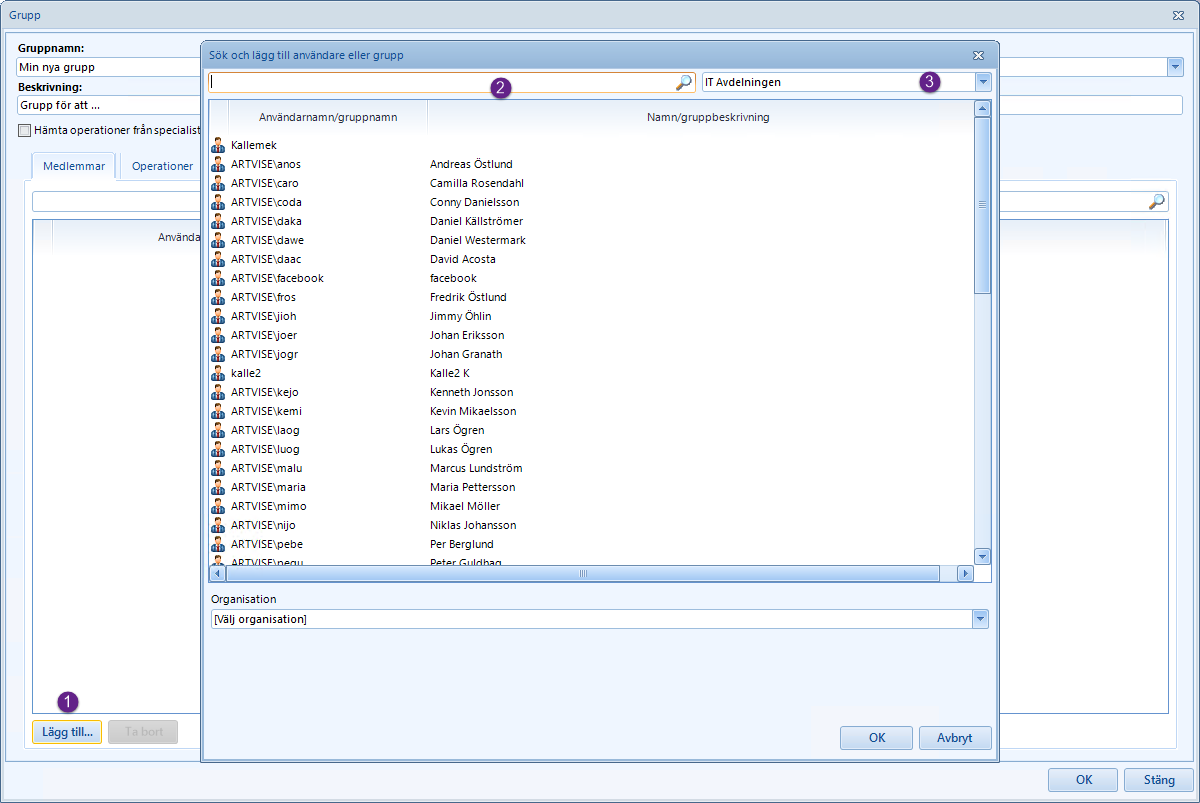
Det går att markera flera medlemmar från urvalet för att lägga till flera medlemmar på en gång. I exemplet är urvalet filtrerat genom ett sökord (1) och flera grupper har markerats i listan (2).
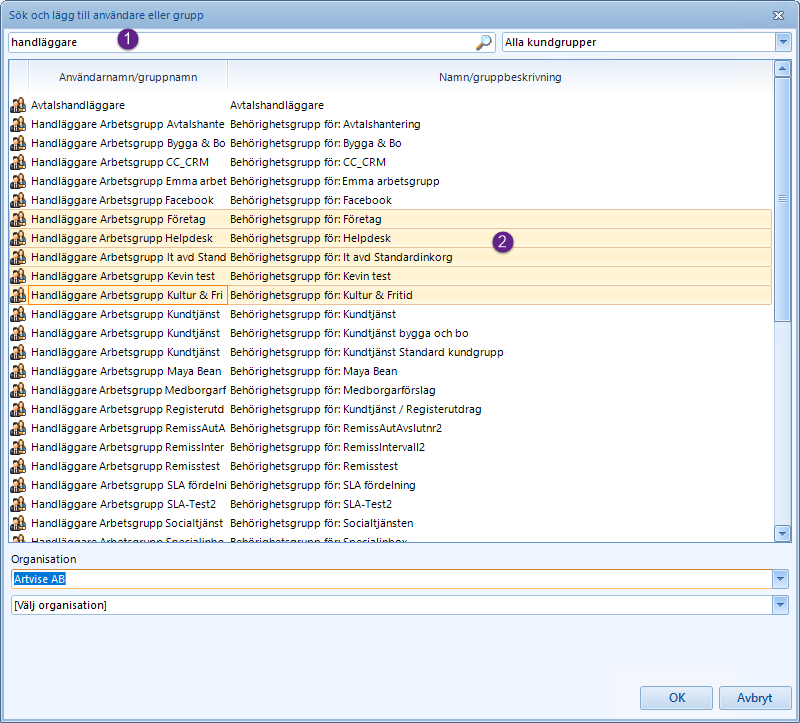
I de fall man lägger en grupp i en nyskapad grupp får medlemmar i den gruppen samma behörigheter som användare som ligger direkt i gruppen. Det som skiljer är att medlemmar som är inlagda via en grupp i grupp inte kan väljas som handläggare på ärenden i inkorgar som behörighetsgruppen är kopplade till.
6.1.2.3. Lägg till operationer
Gruppen har ingen effekt i systemet innan operationer har lagt till. På grupper som man själv skapat finns inga operationer inlagda som standard. För att lägga till operationer till en grupp klickar man på fliken Operationer (1) och Lägg till (2). Dialogrutan som visas listar alla operationer som inte redan är tillagda på aktuell grupp genom att klicka på söksymbolen (3).
Operationer som visas i fliken Operationer (1) kan vara utgråade för vissa användare och kan därmed inte plockas bort. Detta beror på att dessa operationer har en kundgruppstillhörighet som innebär att användaren inte har rätt att plocka bort dessa från den aktuella gruppen.
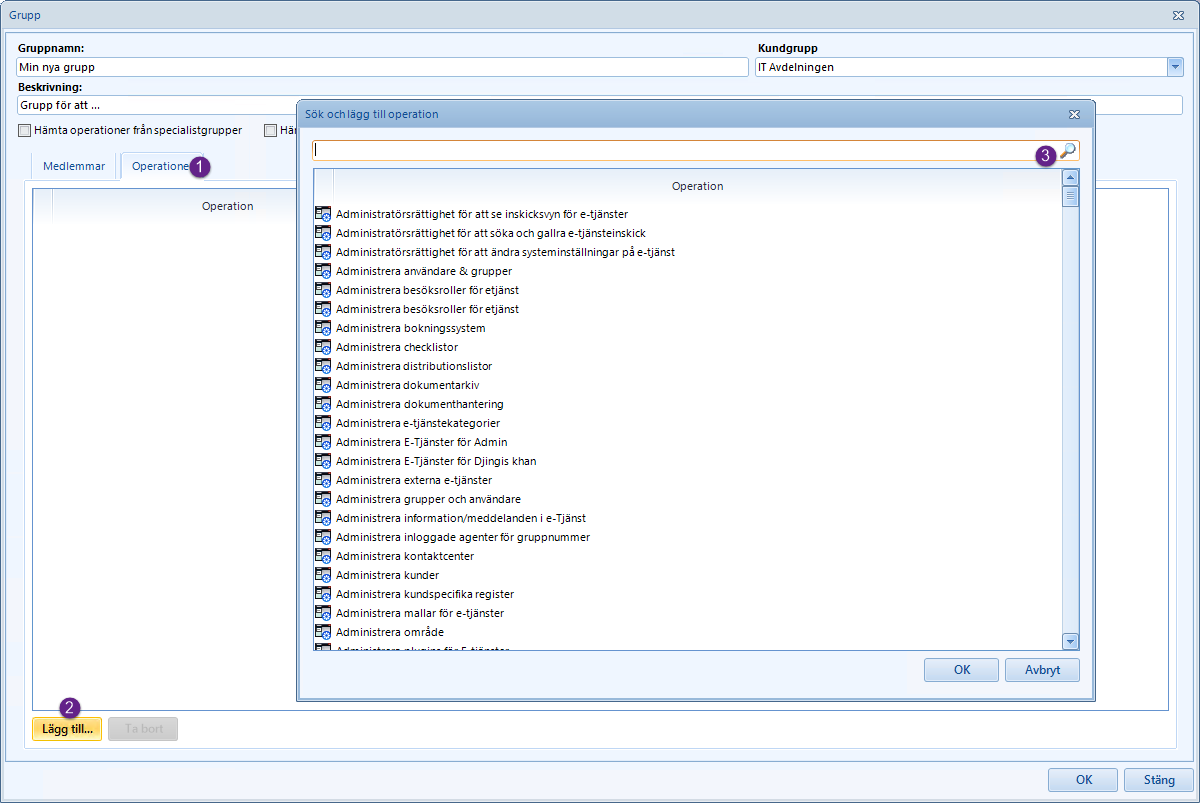
Det går att filtrera urvalet av operationer på samma sätt som ovan för medlemmar samt välja att lägga till flera operationer på en gång.
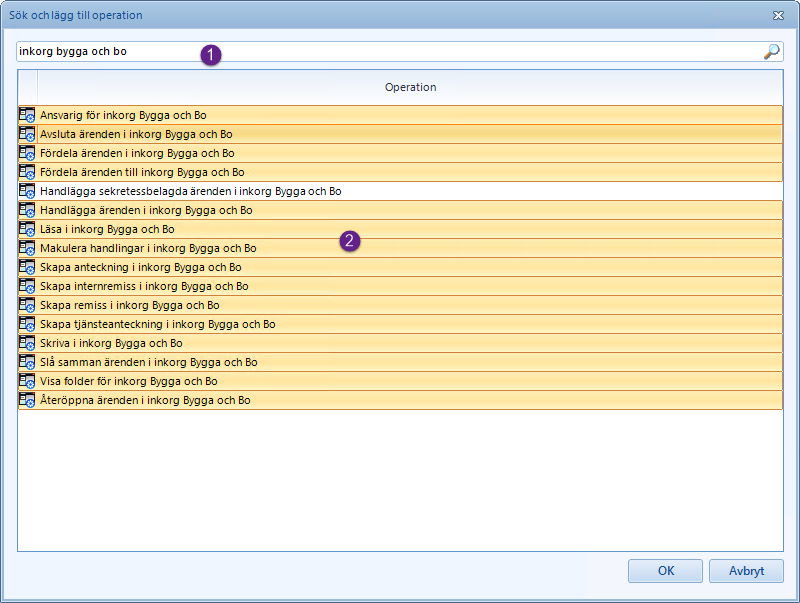
6.1.2.4. Redigera grupp
För att redigera en grupp dubbelklickar man på en grupp i listan och får upp dialogrutan med möjlighet att justera medlemmar och operationer. Alla medlemmar som ligger i gruppen listas under fliken medlemmar (1). Markera en eller flera medlemmar och tryck på Ta bort (3) för att plocka bort medlemmar från gruppen.
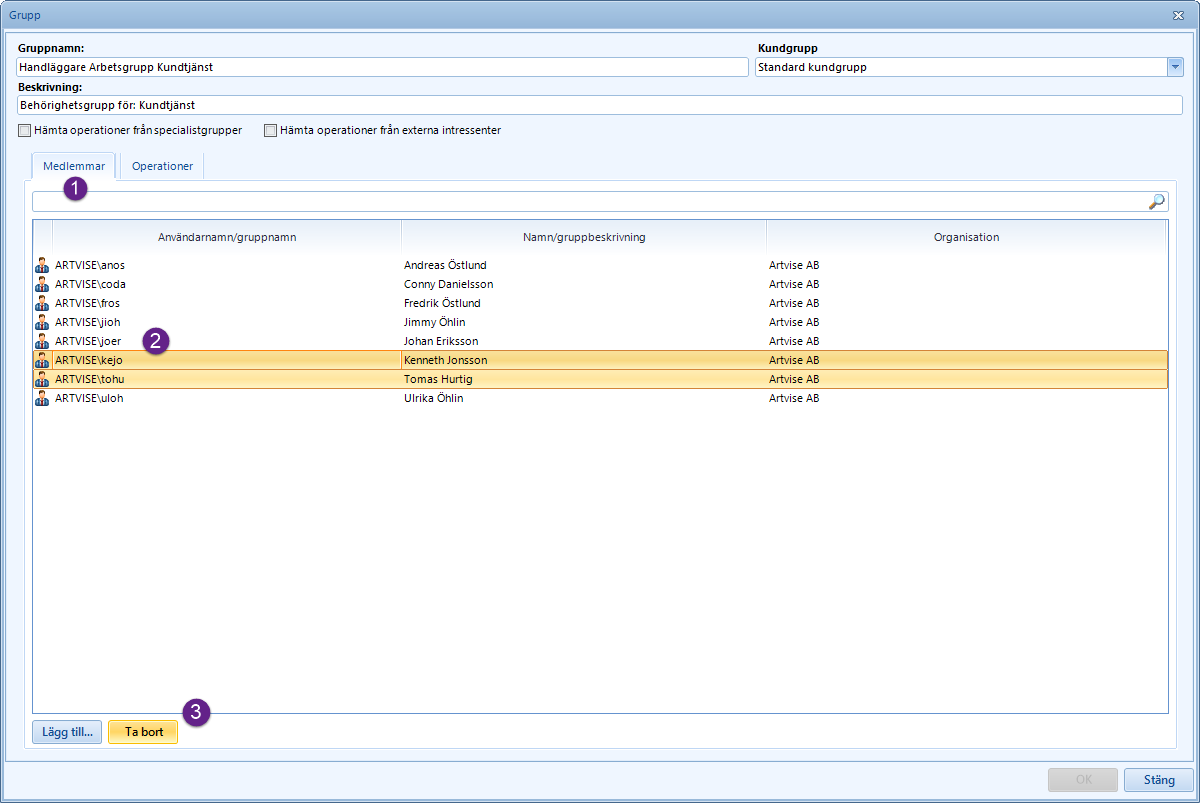
Vill man lägga till medlemmar gör man precis som i ovanstående exempel på hur en grupp skapas.
Vill man ta bort eller lägga till operationer på en grupp klickar man på fliken Operationer (1). Listan (2) innehåller alla operationer som finns inlagda på gruppen. Markera en eller flera operationer och tryck på Ta bort (3) för att ta bort operationerna.
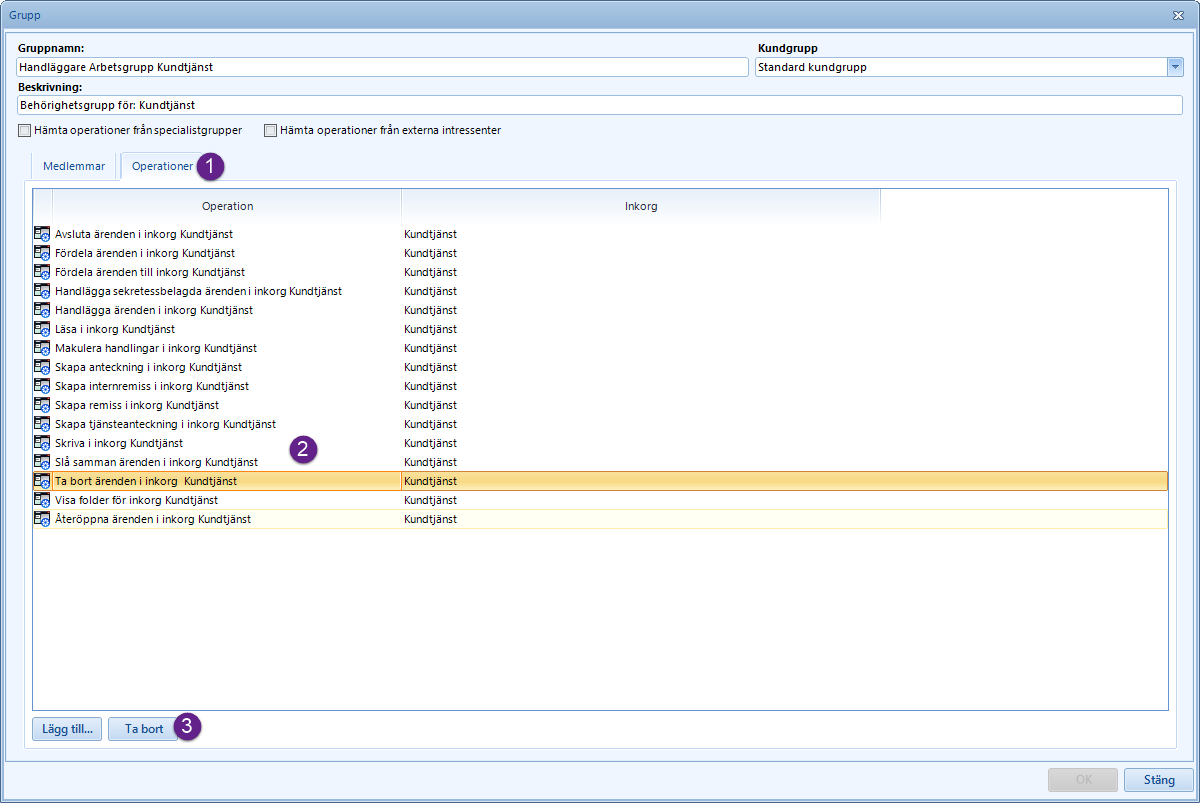
Förfarandet för att lägga till operationer är detsamma som i ovanstående exempel på hur en grupp skapas.
6.2. Användare
Användare i Artvise används för åtkomst till systemet. En användare kan ligga i en eller flera Grupper, vilket ger användaren behörigheter till olika delar av systemet. För mer information om grupper, se detta kapitel.
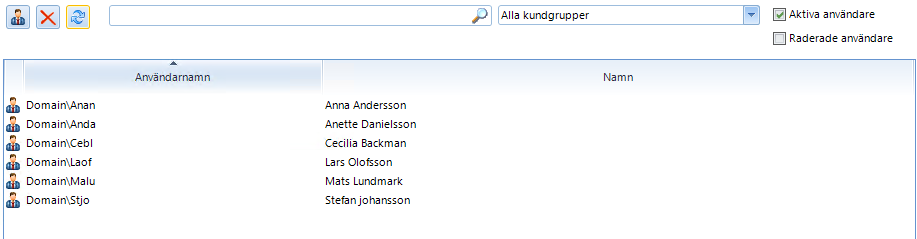
Användare kommer i många fall att vara synkroniserade från organisationens Active Directory. I vissa fall är det dock nödvändigt att manuellt skapa användare av systemet, t.ex. när någon extern, som inte finns i organisationen, av någon anledning behöver komma åt delar av Artvise system.
6.2.1. Skapa en ny användare
För att skapa en ny användare, klickar man på knappen Skapa ny användare (1). Man får då upp följande dialogruta:
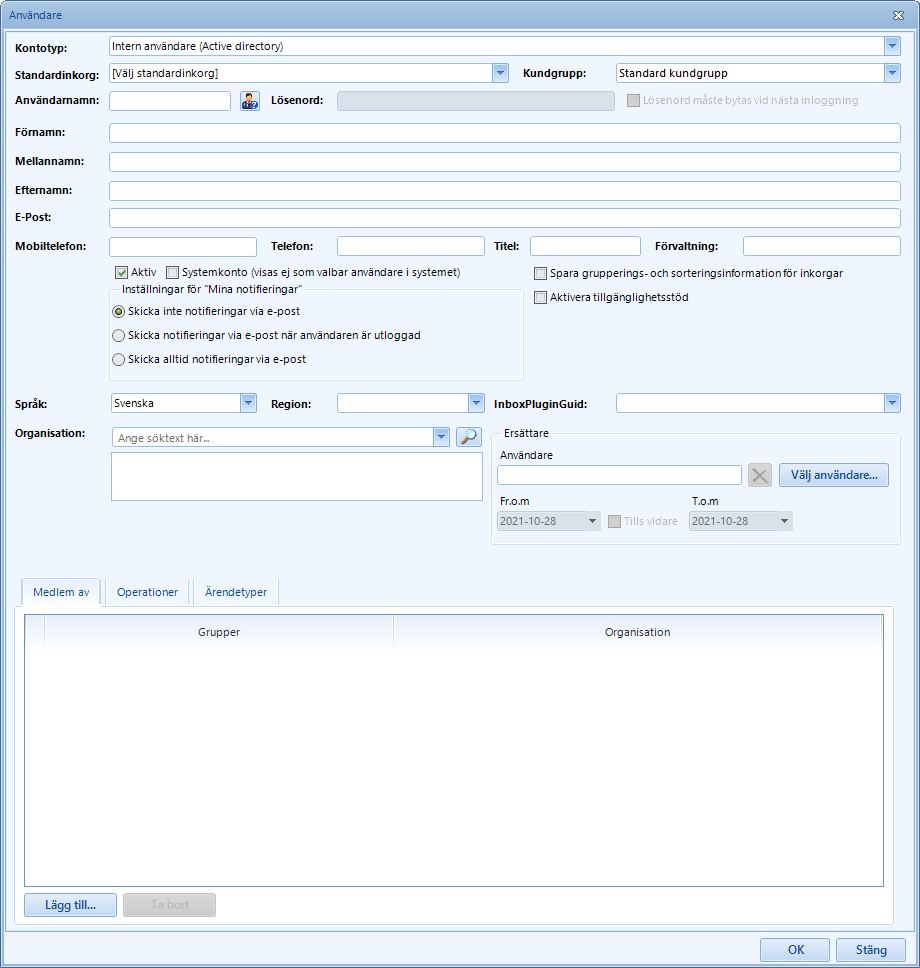
Här sätter man kontotypen för den användare som skapas. Typen bör sättas till Extern användare för användare som skapas på detta vis. För användare som skapats via synkronisering från ActiveDirectory sätts typen automatiskt till Intern användare (Active Directory).
Användarens standardinkorg. Denna inställning är ej obligatorisk, då systemets standardinkorg kommer att användas vid behov om användaren saknar standardinkorg.
Den kundgrupp som användaren hör till. Kundgrupper styr i viss mån administrativ åtkomst till systemet, och används oftast för s.k. distribuerad administration, men används också för att styra användaråtkomst till bl.a. Kunskapsbasen.
För mer information kundgrupper, se Kundgrupper.
Här anges användarens användarnamn. Om användaren har synkroniserats från ActiveDirectory sätts användarnamnet automatiskt.
Här anges användarens lösenord som skall användas vid inloggning i Artvise system utifrån, t.ex. när man ska komma åt någon av webbarna.
Kryssrutan Lösenord måste bytas vid nästa inloggning kan användas för att sätta ett lösenord, och sedan tvinga användaren att byta lösenord vid nästa inloggning. Detta är användarbart exempelvis om användaren har glömt sitt lösenord.
Användarens förnamn, eventuella mellannamn, samt efternamn.
Här anges användarens e-postadress.
Användarens mobilnummer och telefonnummer.
Användarens arbetstitel och förvaltning, om det är applicerbar och nödvändig information.
Kryssrutan Aktiv innebär att användaren kan logga in i systemet. En användare där kryssrutan ej är ikryssad kan inte logga in.
Om kryssrutan Systemkonto är ikryssad, kommer den aktuella användaren aldrig att visas som en valbar användare i systemet, t.ex. vid fördelning av ärenden.
Om denna kryssruta är ikryssad kommer grupperings- och sorteringsinformation som användaren gjort för inkorgar i Artvise Kundtjänst att sparas vid avslut eller när inkorgen stängs och laddas när inkorgen öppnas igen eller vid omstart av systemet.
För varje användare är det möjligt att avgöra hur e-postnotifieringar skall fungera i klientapplikationerna med följande tre val:
-
Skicka inte notifieringar via e-post
-
Skicka notifieringar via e-post när användaren är utloggad
-
Skicka alltid notifieringar via e-post
Om Skicka inte notifieringar via e-post är vald, kommer inga notifieringar att skickas till den aktuella användaren via e-post, oavsett om användaren är inloggad eller ej. Skicka notifieringar via e-post när användaren är utloggad innebär att notifieringar enbart skickas via e-post om användaren inte är inloggad i någon klientapplikation, eftersom notifieringen då visas i applikationen. Är Skicka alltid notifieringar via e-post vald kommer notifieringar att skickas via e-post oavsett om användaren är inloggad eller ej.
Om kryssrutan Aktivera tillgänglighetsstöd är ikryssad kommer den aktuella användaren att köra klientapplikationerna med anpassningar för användare med nedsatt syn, med bättre stöd för skärmläsare. Notera att detta innebär nedsatt funktionalitet i produkten.
Inställningen Språk styr på vilket språk användargränssnittet i klientmjukvara och webbar visas för den aktuella användaren. Inställningen Region styr hur olika typer av textstränger formateras, t.ex. datum och tid.
Här ställer man in vilken plugin som användaren nyttjar för "Mina ärenden". Om detta fält lämnas blank så används standard plugin ("00000000-0000-0000-0000-000000000000") för inkorgar.
Här ställer man in vilken organisation användaren tillhör. Detta görs genom att ange en söktext i sökfältet, och sedan klicka på Sök.
Systemet erbjuder en möjlighet att temporärt ersätta en användare med en annan användare avseende fördelning av ärenden och uppgifter. Här väljer man vilken användare som skall ersätta den aktuella användaren, samt mellan vilka datum (eller från vilket datum, om tills vidare är ikryssat).
För att ta bort ersättningen klickar man på knappen med det röda krysset.
Fördelning av ett ärende eller en uppgift till en användare som är ersatt kommer istället att medföra att ersättaren blir handläggare på ärendet respektive ansvarig för uppgiften.
6.2.1.1. Fliken Medlem av
Denna flik visar de grupper som användaren är medlem av. Grupptillhörigheten styr vilka behörigheter en användare har i systemet. Det är vidare möjligt att här lägga till och ta bort grupper som användaren är medlem av med hjälp av knapparna Lägg till respektive Ta bort. För att ta bort en grupp från användaren måste man först markera gruppen i listan.
6.2.1.2. Fliken Ärendetyper
I denna flik kan man koppla specifika ärendetyper mot användaren. Detta används lämpligen när man vill ange att den aktuella användaren (dvs., handläggaren) är särskilt bra på att hantera en specifik ärendetyp. När ett ärende med en ärendetyp som kopplats mot en eller flera användare sedan skall fördelas, kommer dessa användare att fetmarkeras i listan där man väljer handläggare vid fördelning.
För att lägga till en ärendetyp till användaren, klickar man på Lägg till. För att ta bort en redan kopplad ärendetyp från handläggaren, markerar man ärendetypen i listan och klickar på Ta bort.
7. Kundspecifika register
Kundspecifika register är register som lagras i databasen som egentligen kan innehålla vilken data som helst, så länge denna data går att dela upp i ett namn samt ett antal värden med max femtio tecken per värde. I de allra flesta fall används kundspecifika register tillsammans med någon form av kundanpassning i Artvise Kundtjänst.
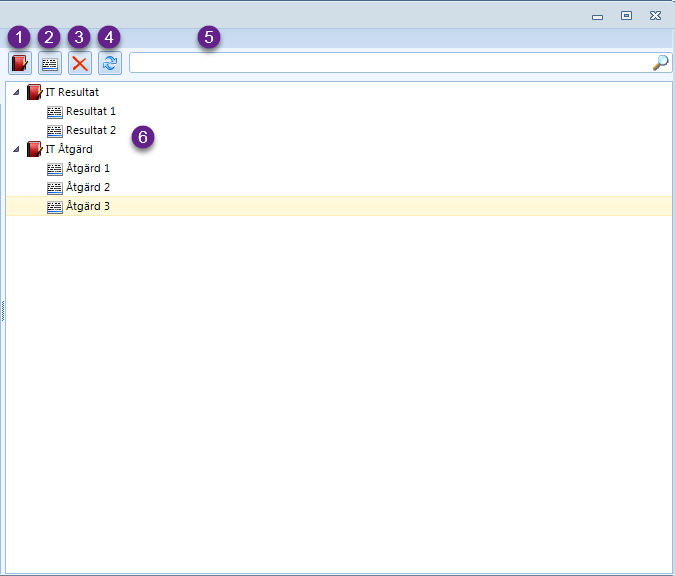
Öppnar upp en ny dialog för skapande av ett nytt kundspecifikt register. Se administrera register nedan för mer information.
Skapar en ny registerpost under den i listan valda registernoden, eller den i listan valda registerposten. Se administrera registerpost nedan för mer information.
Tar bort det register eller den registerpost som är vald i listan. Användaren måste bekräfta att detta innan det slutligen sker.
Laddar om listvyn över register och registerposter.
Sökfältet används för att filtrera/söka i listan över registerposter och register. Det sökord som används kan därmed matcha på antingen registernamnet eller registerpostnamnet. Om en träff hittas i ett register (antingen i registernamnet eller i ett registerpostnamn) så kommer hela registret som innehåller träffen att visas.
Här listas i en trädvy de register som finns i systemet samt tillhörande registerposter. Toppnivån (![]() )
är alltid ett register, exempelvis IT Resultat i exempelbilden ovan. Underliggande nivåer (
)
är alltid ett register, exempelvis IT Resultat i exempelbilden ovan. Underliggande nivåer (![]() )
är alltid registerposter. Observera att ett register kan vara en hierarki, en registerpost kan därmed ha andra registerposter under sig i
trädstrukturen. Vid ett dubbelklick på ett register eller en registerpost öppnas en dialog upp för att redigera dessa. Se följande avsnitt
för mer information om dessa dialoger.
)
är alltid registerposter. Observera att ett register kan vara en hierarki, en registerpost kan därmed ha andra registerposter under sig i
trädstrukturen. Vid ett dubbelklick på ett register eller en registerpost öppnas en dialog upp för att redigera dessa. Se följande avsnitt
för mer information om dessa dialoger.
7.1. Administrera register
I denna dialog administreras det kundspecifika registret. Det enda som egentligen måste anges här är namnet. Resten är totalt valfritt att ange, men kan nyttjas för att underlätta vid administration av registrets poster.
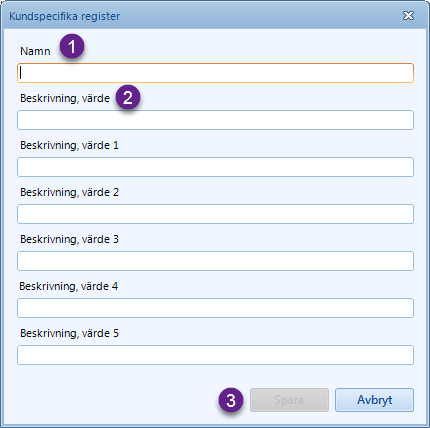
Här anges namnet på det kundspecifika registret. Namnet kan egentligen vara vad som helst, men bör vara läsbart av en människa och lätt att identifiera.
Beskrivningsfälten för de olika värden som kan anges i ett register är just enbart det: en beskrivning för de olika värden som kan anges i ett register. De har ingen övrig funktion. Dessa beskrivningar används i administrationsdialogen för en registerpost för att identifiera det aktuella värdet. Notera att det finns sex olika fält att ange beskrivning i. De är helt enkelt kopplade till olika värden i registerposterna för det aktuella registret. En beskrivning bör hållas relativt kortfattad då den max kan vara femtio tecken lång.
Knappen spara sparar registret och stänger dialogen. Knappen avsluta stänger dialogen utan att eventuella ändringar sparas.
7.2. Administrera registerpost
Dialogen för redigering av en registerpost kan se lite olika ut beroende på vad som angets i beskrivningsfälten i administrationsdialogen för själva registret. Det som visas nedan är hur det ser ut om ingenting angetts i beskrivningsfälten.

Här anges namnet på den aktuella registerposten.
Rubriken för fälten värde samt värde följt av en siffra är beroende på vad som angetts i registerdialogens beskrivningsfält. Här är det möjligt att ange olika värden kopplade till den aktuella registerposten. Dessa värden kan egentligen vara lite vad som helst, så länge som antal tecken per fält inte överstiger femtio. Hur dessa värden sedan nyttjas i systemet beror helt på vad det kundspecifika registret används till. Vanligtvis är det någonting som nyttjas i en kundanpassning i Artvise Kundtjänst och är således relativt svårt att beskriva i detta dokument.
Fältet värde från används vanligtvis i de fall en registerpost måste ha någon form av intervall kopplat mot sig. Detta fält är då startpunkten i intervallet.
Fältet värde till används vanligtvis i de fall en registerpost måste ha någon form av intervall kopplat mot sig. Detta fält är då stoppunkten i intervallet.
Knappen spara sparar den aktuella registerposten och stänger dialogen. Knappen avbryt stänger dialogen utan att registerposten och eventuella ändringar kommer att sparas.
8. Mallar
I administratörsgränsnittet för mallar administreras de flesta mallar som används i systemet. Detta gäller exempelvis mallar för e-post, sms och utskriftsmallar. För information om mallar gällande dokumenthanteringen se kapitlet om administration av dokumenthanteringen.
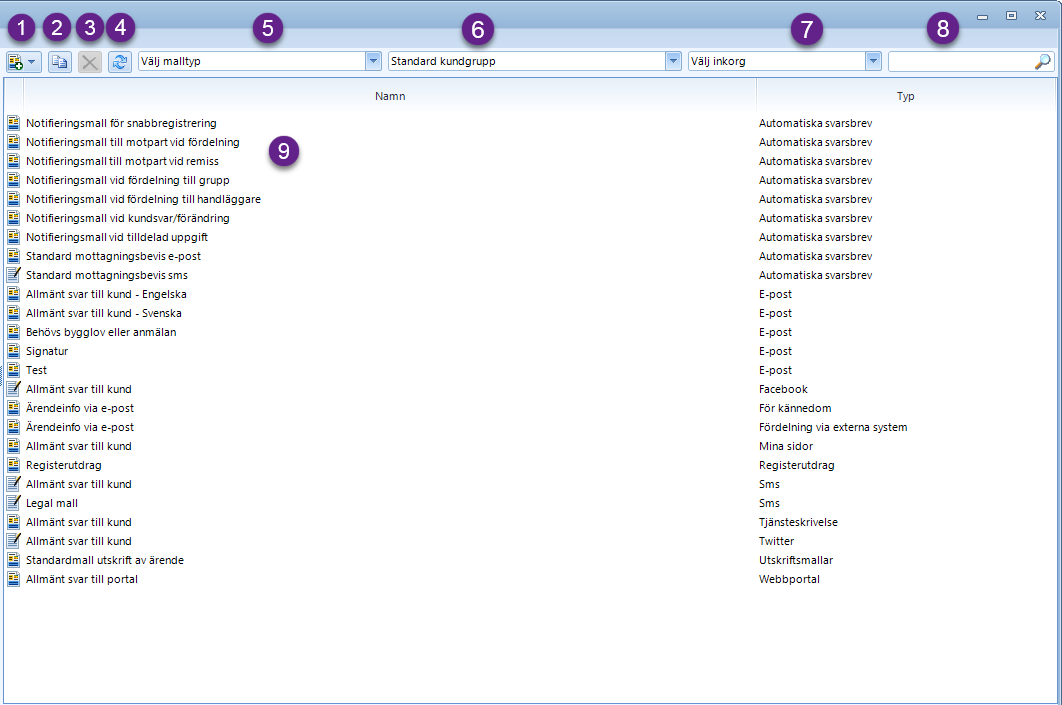
Denna knapp används för att skapa nya mallar. Två alternativ finns: Textmall och HTML-mall. Skillnaden mellan de två alternativen är att en textmall enbart kan innehålla oformaterad text, en HTML-mall kan vara formaterad (dvs. med olika teckensnitt, färger, punktlistor och liknande) samt innehålla mallar. Både textmallar och HTML-mallar har stöd för bokmärken. För mer information om bokmärken se kapitlet om bokmärken.
Vilka alternativ som är tillgängliga beror på vald malltyp. Om malltypen är satt till exempelvis SMS går det enbart att skapa textmallar.
För mer information kring skapandet av mallar, se nedan.
Kopieringsfunktionen kommer direkt att skapa kopior av de mallar som markerats i listan över mallar (punkt 9) och spara dessa, sedan öppna upp formulär där mallarna kan redigeras.
Raderar de mallar som är valda i listan över mallar. Användaren måste bekräfta att mallarna skall raderas innan detta sker.
Uppdaterar och laddar om gränssnittet och hämtar hem en aktuell lista över mallar.
En mall har alltid en malltyp, exempelvis E-post. Denna rullgardinsmeny kan användas för att filtrera listan över mallar på den typ användaren vill arbeta med för stunden. Vald malltyp kommer även att gälla i det formulär som visas när en mall skapas.
Används för att filtrera listan över mallar på vilken kundgrupp de tillhör. För mer information om kundgrupper, se kapitlet om kundgrupper.
Används för att filtrera listan över mallar på vilka inkorgar där de är tillgängliga. För mer information om inkorgar, se kapitlet om inkorgar.
Kan användas för att filtrera listan över mallar på en sökterm. En sökning på exempelvis kund skulle begränsa listan över mallar till alla mallar där ordet kund finns i mallnamnet.
Här visas en lista över de mallar som användaren kan administrera, baserat på vald malltyp, kundgrupp, inkorg samt eventuell sökterm i sökfältet. Vid uppstart visas alla de mallar som den aktuella användaren kan administrera. Användaren kan sortera listan i stigande eller fallande bokstavsordning i både kolumnen namn samt kolumnen typ. Sorteringen initieras genom ett musklick på kolumens rubrik. För att redigera en existerande mall kan användaren dubbelklicka på en mall i listan. Utöver detta finns en kontextmeny som vid ett högerklick ger användaren möjlighet att ta bort, kopiera eller redigera den valda mallen. Unikt för kontextmenyn är att det här finns möjlighet att redigera HTML-mallar som text, vilket ger användare med kunskap om HTML och CSS möjlighet att redigera dessa delar av mallen.
Ikonen i kolumnen längst till vänster visar om mallen är en textmall ![]() eller HTML-mall
eller HTML-mall ![]() .
.
8.1. Redigeringsgränssnitt för mallar
8.1.1. Redigering av HTML-mallar
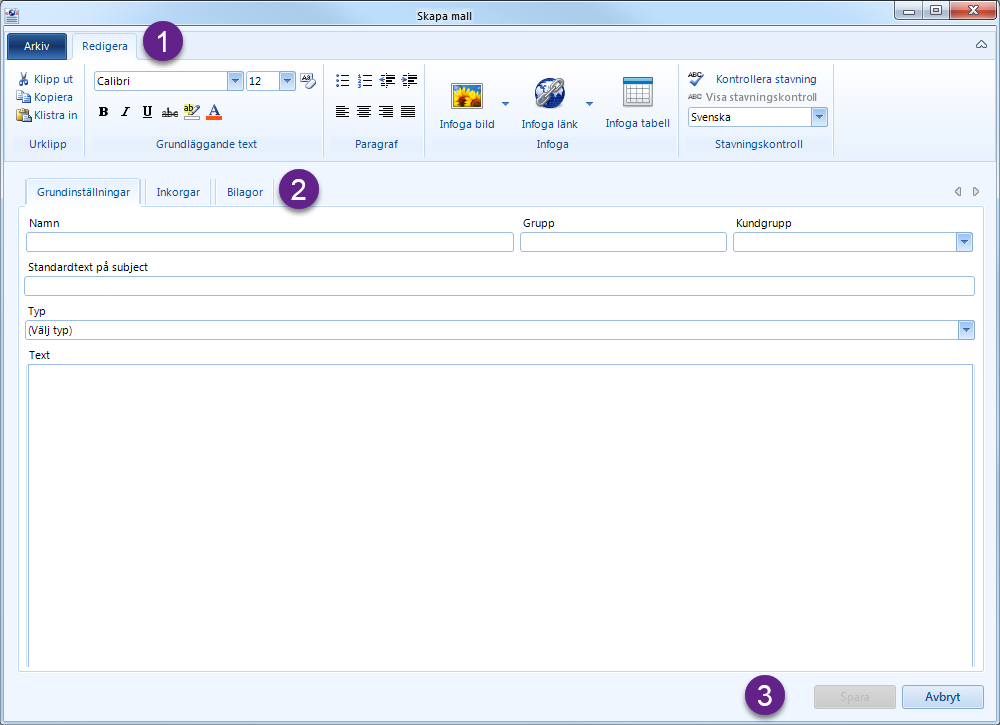
Här kan textformat ändras, så som teckensnitt, textstorlek och färger. Utöver detta finns möjlighet att infoga bilder och länkar.
Funktionsflikarna innehåller alla inställningar som kan ändras för en HTML-mall. Flikarna beskrivs i detalj nedan.
Knappar för att spara aktuell mall, samt för att avbryta och stänga formuläret.
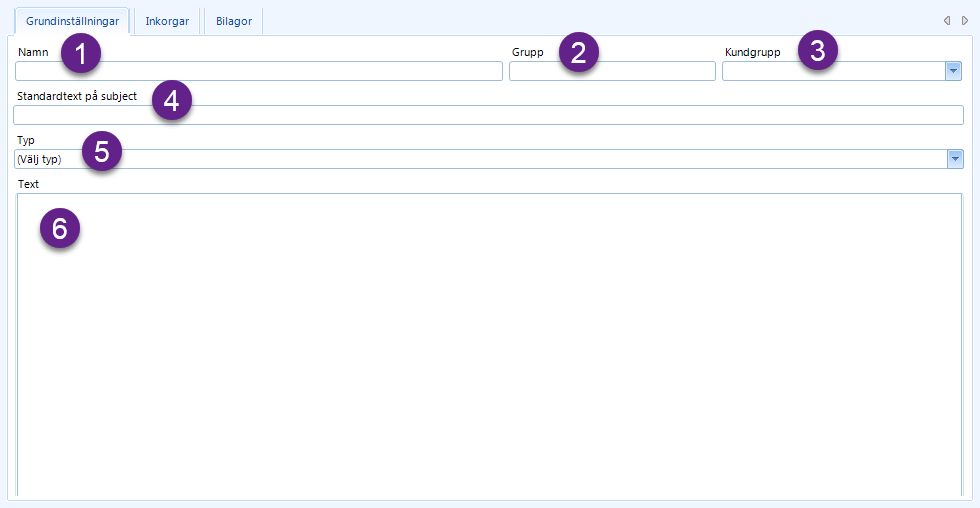
Här anges mallens namn.
Vilken grupp mallen skall tillhöra. Grupp används för att gruppera ihop mallar i de gränssnitt som har stöd för detta.
Vilken kundgrupp mallen skall tillhöra. Se kapitlet om kundgrupp för mer information.
Här anges vilken standardtext som skall nyttjas i de gränssnitt som har stöd för, och använder sig av någon form av ämnesrad, så som utgående e-post.
Malltyp är en inställning som visar vilken typ av mall det handlar om. Det kan vara exempelvis en mall för e-post. Typen avgör både i vilka användargränssnitt mallen går att nyttja, samt om mallen kan ha bilagor eller inkorgskoppling.
Mallens textinnehåll. Här anges det textinnehåll som den aktuella mallen skall ha, komplett med formatering, eventuella bilder och liknande. För att mallen skall kunna binda data från exempelvis ett ärende eller ett avtal så används bokmärken. För mer information om bokmärken se kapitlet om bokmärken.
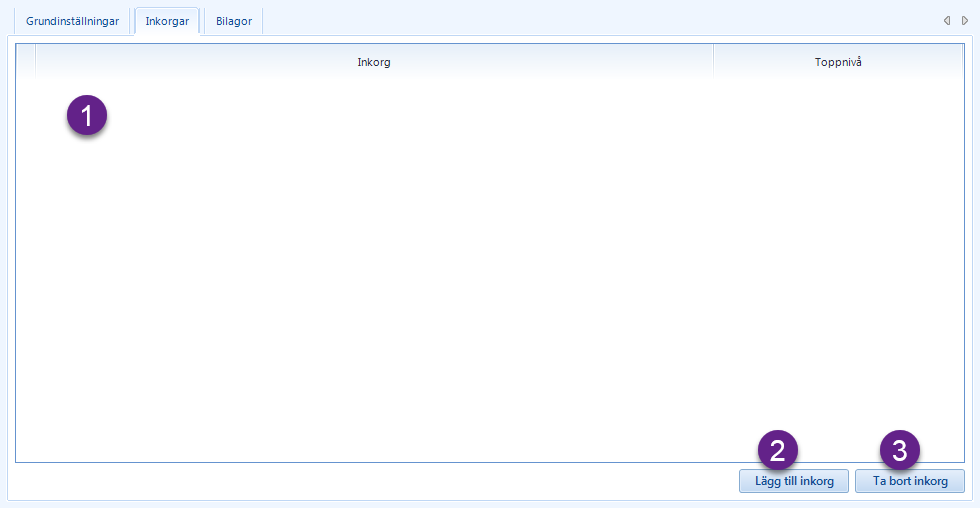
Här kan kopplingar mellan aktuell mall och inkorg skapas.
Här listas de inkorgar mallen är kopplat till. Denna koppling avgör om mallen skall vara tillgänglig för användare som arbetar som handläggare i den aktuella inkorgen. Kolumnen inkorg visar den valda inkorgen samt dess överliggande inkorgar. Kolumnen toppnivå visar vilken inkorg som ligger i toppen av inkorgsstrukturen.
Öppnar upp en dialogruta där användaren kan söka efter, välja och slutligen lägga till inkorgar.
Tar bort kopplingen från aktuell mall till vald inkorg i listan.
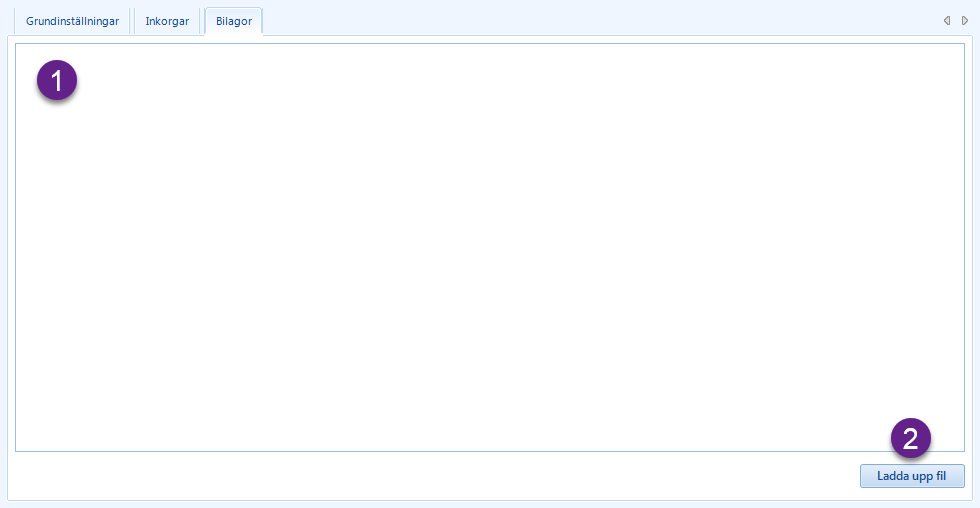
Här kan filer läggas till som bilagor till aktuell mall.
Visar de bilagor som är tillagda till den aktuella mallen. Listan innehåller två knappar, en till vänster om bilagans filnamn för att öppna upp bilagan i det program som i Windows används för att läsa filen, samt en knapp längst till höger för att ta bort bilagan.
Öppnar upp en fildialog där användaren kan välja en fil att ladda upp och lägga till bilagan.
8.1.2. Redigering av textmallar
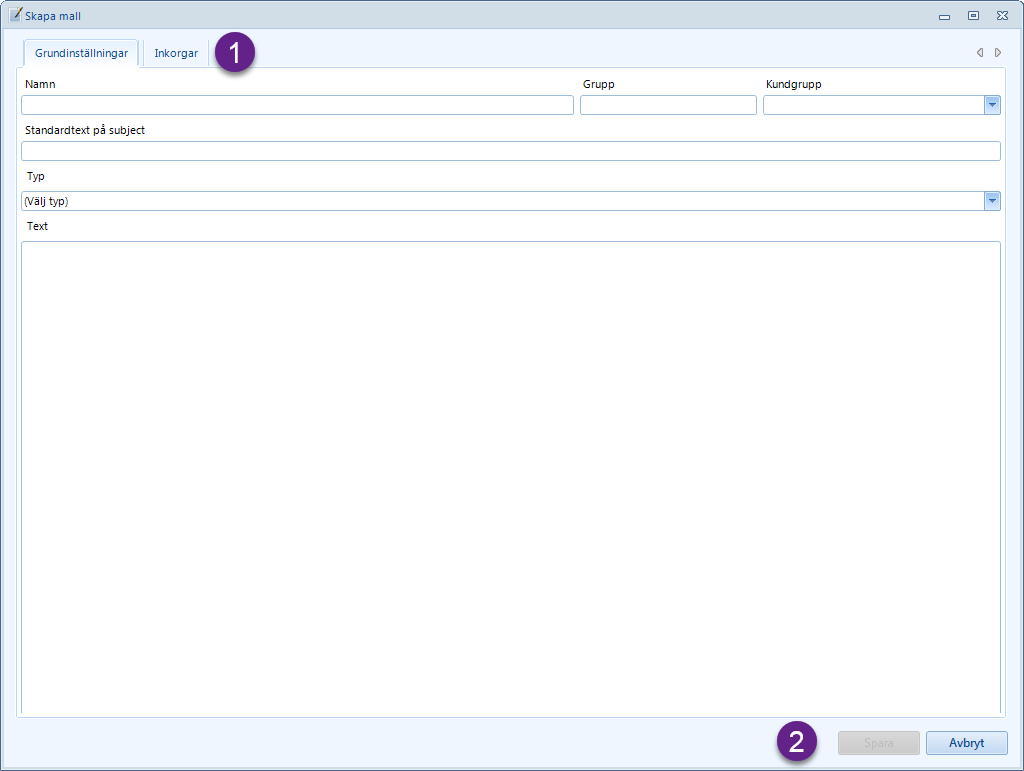
Funktionsflikarna innehåller alla inställningar som kan ändras för en textmall. Flikarna beskrivs i detalj nedan.
Knappar för att spara aktuell mall, samt för att avbryta och stänga formuläret.
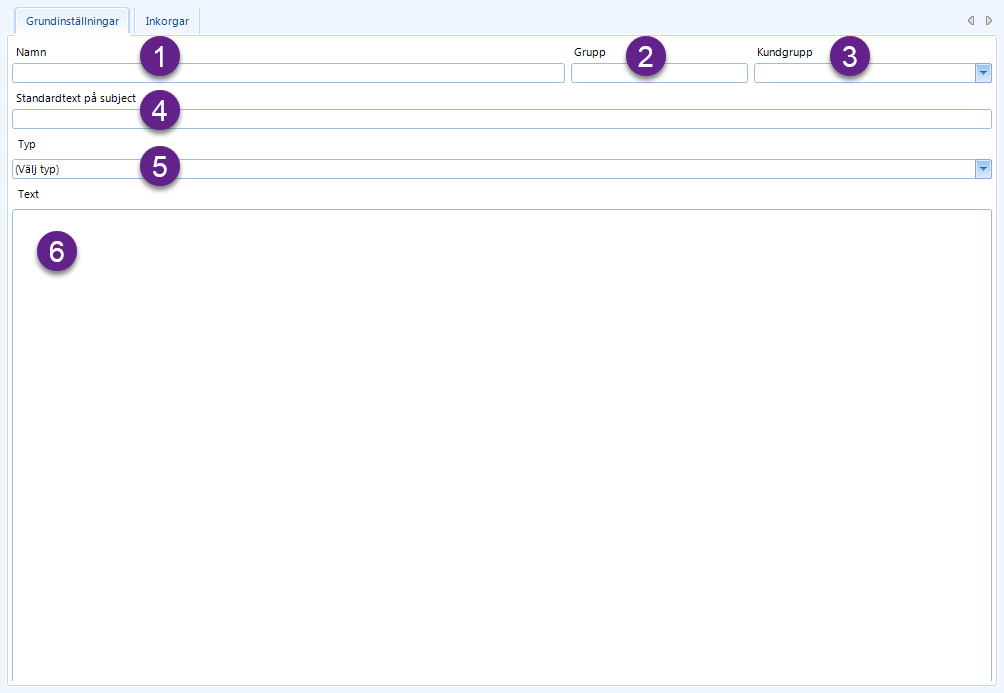
Här anges mallens namn.
Vilken grupp mallen skall tillhöra. Grupp används för att gruppera ihop mallar i de gränssnitt som har stöd för detta.
Vilken kundgrupp mallen skall tillhöra. Se kapitlet om kundgrupp för mer information.
Här anges vilken standardtext som skall nyttjas i de gränssnitt som har stöd för, och använder sig av någon form av ämnesrad, så som utgående e-post.
Malltyp är en inställning som visar vilken typ av mall det handlar om. Det kan vara exempelvis en mall för e-post. Typen avgör både i vilka användargränssnitt mallen går att nyttja, samt om inkorgskoppling skall vara möjlig.
Mallens textinnehåll. Här anges det textinnehåll som den aktuella mallen skall ha. Textmallar kan inte innehålla formaterad text eller bilder och används därmed främst till sådant som inte har stöd för formaterad text, som exempelvis SMS. För att mallen skall kunna binda data från exempelvis ett ärende eller ett avtal så används bokmärken. För mer information om bokmärken se kapitlet om bokmärken.
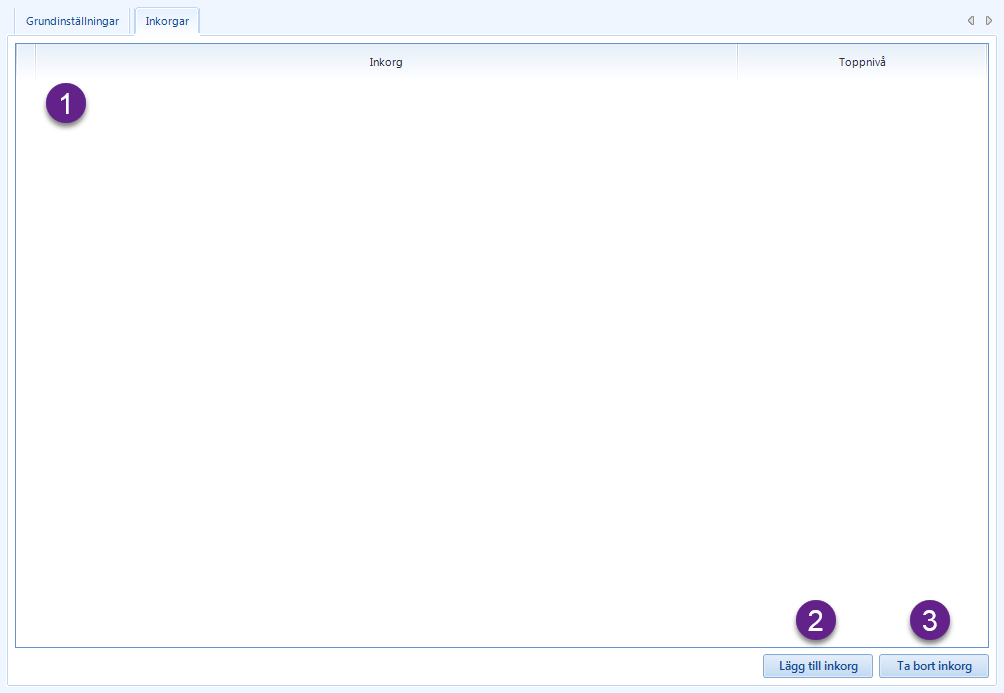
Här listas de inkorgar mallen är kopplat till. Denna koppling avgör om mallen skall vara tillgänglig för användare som arbetar som handläggare i den aktuella inkorgen. Kolumnen inkorg visar den valda inkorgen samt dess överliggande inkorgar. Kolumnen toppnivå visar vilken inkorg som ligger i toppen av inkorgsstrukturen.
Öppnar upp en dialogruta där användaren kan söka efter, välja och slutligen lägga till inkorgar.
Tar bort kopplingen från aktuell mall till vald inkorg i listan.
8.1.3. Inkorgsdialogruta
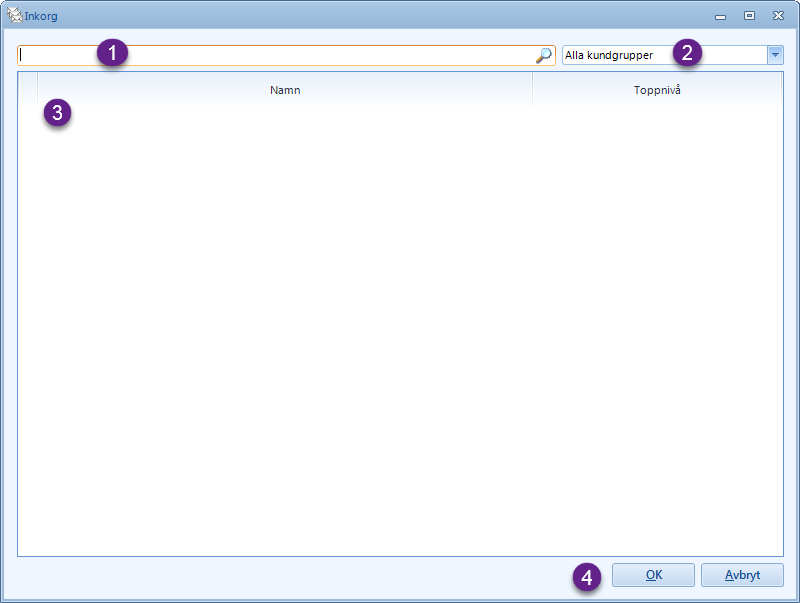
Kan användas för att filtrera listan över inkorgar. En sökning utan en inmatat sökterm kommer att lista alla inkorgar som den aktuella användaren har rätt att se utifrån kundgrupp.
Vilken kundgrupp som inkorgarna i listan över inkorgar kan tillhöra. Se kapitlet om kundgrupp för mer information.
Här listas de inkorgar som matchar söktermen från sökresultatet samt kundgruppsfiltret. Kolumnen namn visar den valda inkorgen samt dess överliggande inkorgar. Kolumnen toppnivå visar vilken inkorg som ligger i toppen av inkorgsstrukturen. Listan har stöd för val av flera inkorgar.
Knappar för att lägga till valda inkorgar, samt för att avbryta och stänga dialogen.
8.2. Bokmärken
Bokmärken är ett i systemet inbyggt och kraftfullt stöd för att i diverse mallar automatiskt kunna binda in data från exempelvis ett ärende eller ett avtal i exempelvis utgående e-post.
8.2.1. Grundläggande syntax
Bokmärken har en specifik syntax för att det skall vara möjligt att programmatiskt kunna identifiera ett bokmärke i mitten av en löptext. Bokmärkesfunktionaliteten kommer att identifiera allt som är mellan en uppsättning av dubbla klammerparenteser som ett potentiellt bokmärke. I de flesta fall kommer ett felaktigt angivet bokmärke (dvs ett bokmärke som systemet inte känner igen och kan koppla mot bakomliggande data) att plockas bort.
Hej {{Counterpart.Firstname}},
Om du har fler frågor så är du varmt välkommen att höra av dig igen.
Med vänlig hälsning
{{CurrentUser.Fullname}}
Observera att bokmärken rent generellt inte är skiftlägeskänsliga. Det vill säga att i ovanstående exempel skulle det fungera lika bra att ange {{counterpart.firstname}} samt {{CURRENTUSER.FULLNAME}} och systemet skulle kunna tolka dessa korrekt. För en översikt över vad dessa två bokmärken motsvarar (samt andra bokmärken) se Appendix: Bokmärken.
8.2.2. Funktioner
Då det kan finnas visst behov av att manipulera viss data innan den används i exempelvis en svarsmall finns det ett inbyggt stöd för färdiga funktioner i systemet. Syntax för funktioner följer med ett undantag syntaxen för vanliga bokmärken men har stöd för en eller flera parametrar. Undantaget är en specialfunktion som i vissa mallar kan nyttjas för att placera textmarkören på en specifik position i mallen när den infogas. Denna funktion bryter mot den grundläggande syntaxen för vanliga bokmärken: #caret#
Hej {{Counterpart.Firstname}},
#caret#
Om du har fler frågor så är du varmt välkommen att höra av dig igen.
Med vänlig hälsning
{{CurrentUser.Fullname}}
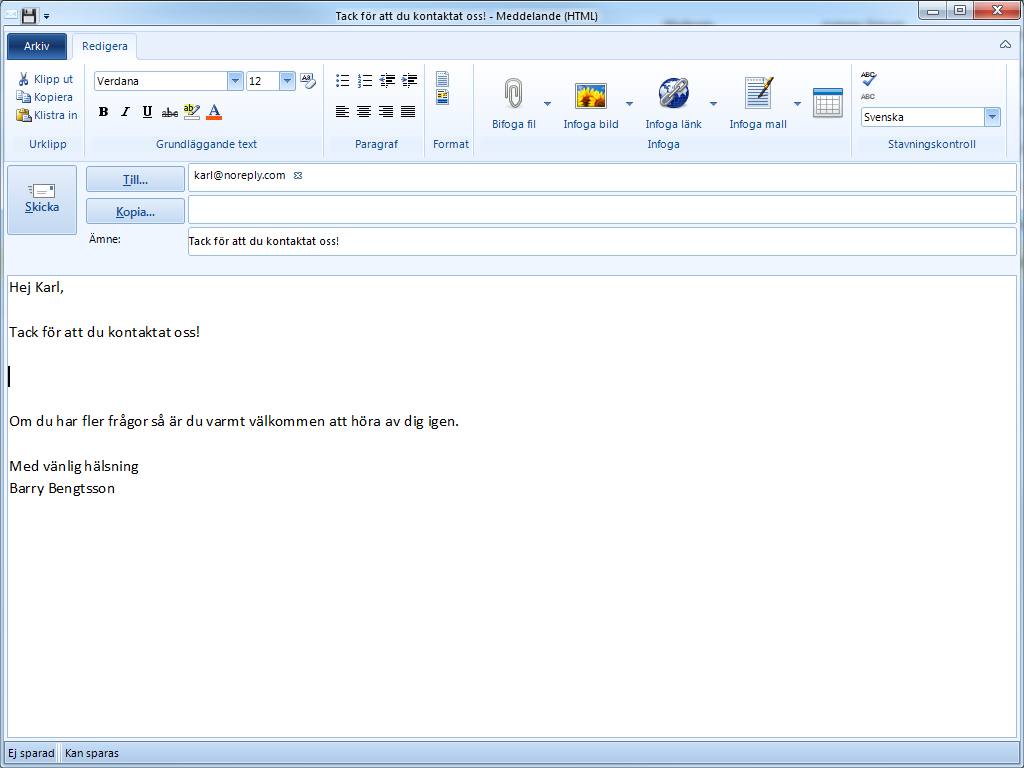
| Funktion | Antal parametrar | Paremeterbeskrivning | Beskrivning |
|---|---|---|---|
GetDateTime |
1 |
Datum och tid |
Konverterar ett datum och tid till systemets kultur-specifika format (exempelvis 2019-03-29 17:15:50 i en svensk miljö). |
GetDate |
1 |
Datum och tid |
Returnerar datumkomponenten av datum och tid. Användbart om det som skall visas enbart skall vara datum utan tid. |
GetTime |
1 |
Datum och tid |
Returnerar tidskomponenten av datum och tid. Användbart om enbart tid skall visas. |
GetLongDate |
1 |
Datum och tid |
Konverterar ett datum och tid till systemets kultur-specifika format för långa datumsträngar (exempelvis den 29 mars 2019 i en svensk miljö). |
GetLongTime |
1 |
Datum och tid |
Konverterar ett datum och tid till en sträng med timmar, minuter och sekunder. |
GetFormattedDate |
2-3 |
Datum och tid, formatsträng, kultur (ex "sv-SE") |
Konverterar datum och tid till det angivna formatet. Formatsträngen d-MM-yy skulle exempelvis konvertera den 1:a april 2019 till 1-04-19. För mer information om formatsträngar se Microsofts dokumentation. Parametern kultur är valfri och kan användas för att styra vilken kultur datumkonverteringen skall ske under. |
AddYears |
2 |
datum och tid, numeriskt värde |
Ökar datumets årtal med det numeriska värdet. Kan vara ett negativt värde om årtalet skall sänkas. |
AddWeeks |
2 |
datum och tid, numeriskt värde |
För varje heltal i det numeriska värdet adderas sju dagar till datumet. Det numeriska värdet kan vara negativt för att subtrahera dagar. |
AddMonths |
2 |
datum och tid, numeriskt värde |
Lägger till månader till datumet baserat på det numeriska värdet. Det numeriska värdet kan vara negativt för att subtrahera månader. |
AddDays |
2 |
datum och tid, numeriskt värde |
Lägger till dagar till datumet baserat på det numeriska värdet. Det numeriska värdet kan vara negativt för att subtrahera dagar. |
AddWorkDays |
2 |
datum och tid, numeriskt värde |
Fungerar som AddDays men arbetar med tar enbart hänsyn till arbetsdagar. |
AddHours |
2 |
datum och tid, numeriskt värde |
Lägger till timmar till datumet och tiden baserat på det numeriska värdet. Det numeriska värdet kan vara negativt för att subtrahera timmar. |
AddMinutes |
2 |
datum och tid, numeriskt värde |
Lägger till minuter till datumet och tiden baserat på det numeriska värdet. Det numeriska värdet kan vara negativt för att subtrahera minuter. |
AddSeconds |
2 |
datum och tid, numeriskt värde |
Lägger till sekunder till datumet och tiden baserat på det numeriska värdet. Det numeriska värdet kan vara negativt för att subtrahera sekunder. |
| Funktion | Antal parametrar | Parameterbeskrivning | Beskrivning |
|---|---|---|---|
GetFirstDeedDescription |
1 |
Ärende-objektid |
Hämtar beskrivningen från första handlingen för ett ärende. |
GetFirstDeedHtmlContent |
1 |
Ärende-objektid |
Hämtar innehållet från första handlingen för ett ärende. |
GetFirstIncomingMailBody |
1 |
Ärende-objektid |
Hämtar innehållet som oformaterad text från ett ärendes första inkomna e-post. |
GetFirstIncomingMailSubject |
1 |
Ärende-objektid |
Hämtar ämnesraden från ett ärendes första inkomna e-post. |
GetLastDeedDescription |
1 |
Ärende-objektid |
Hämtar beskrivningen från sista handlingen för ett ärende. |
GetLastDeedHtmlContent |
1 |
Ärende-objektid |
Hämtar innehållet från sista handlingen för ett ärende. |
GetServiceDeskCaseLink |
1-2 |
Ärende-objektid, länktext |
Skapar en länk till ett ärende i specialistwebben. Funktionen kräver att systemparametern ServicedeskWebUrl pekar mot en korrekt och fungerande installation av specialistwebben. Länktextsparametern kan användas för att styra den text som tillhör länken. |
GetEServiceCaseLink |
1-2 |
Ärende-objektid, länktext |
Skapar en länk till ett ärende i mina sidor i e-tjänst. Funktionen kräver att systemparametern EServiceCaseUrl pekar mot en korrekt och fungerande installation av e-tjänst. Länktextsparametern kan användas för att styra den text som tillhör länken. |
GetTextAsHtmlParagraph |
1-* |
Oformaterad text |
Konverterar oformaterad text för nyttjande i bland annat html-dokument för att bibehålla exempelvis radbryt. Flera parametrar kan anges, dessa separeras i resultatet med kommatecken. |
GetDeedList |
1 |
Ärende-objektid |
Listar ett ärendes handlingar. Raderade handlingar eller utkast listas ej. Om Systemparametern EnableDiaryRegistration är satt till true listas även makulerade handlingar. |
GetUserImage |
0 |
Hämtar aktuell användares profilbild som en base-64-enkodad sträng. Kan nyttjas för att infoga en användares profilbild i exempelvis en e-postmall. |
8.2.2.1. Funktionssyntax
Funktionssyntaxen följer syntaxen för vanliga bokmärken, det vill säga varje funktion skrivs mellan en uppsättning av dubbla klammerparenteser. Skillnaden mot vanliga bokmärken är förstås att funktioner har stöd för parametrar. Parametrarna anges efter funktionsnamnet och om det är fler än en parameter så måste de separeras med ett kommatecken.
Hej,
Datumet 2019-04-01 klockan 12:00 kan formateras med metoden GetFormattedDate: {{GetFormattedDate 2019-04-01 12:00, dddd \den d MMMM yyyy hh:MM}}.
Med vänlig hälsning
{{CurrentUser.FullName}}
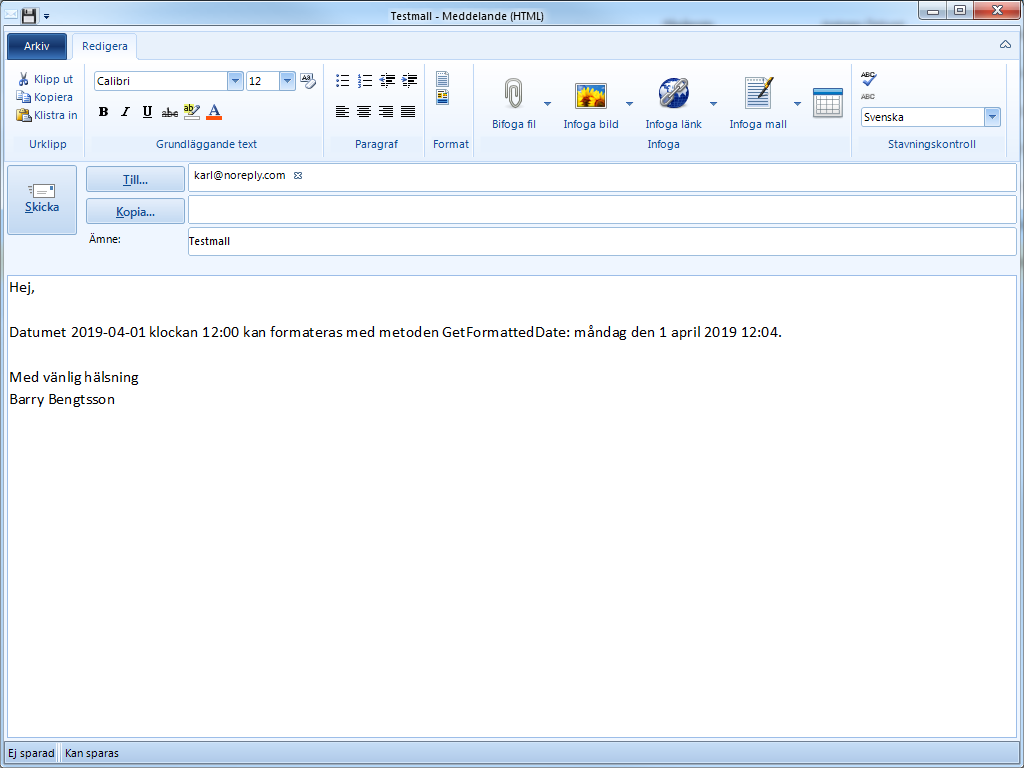
I det ovanstående exemplet använder vi funktionen GetFormattedDate för att ge ett specifikt datum ett specifikt format. Funktionsanropet består således av tre delar:
-
Funktionsanropet (GetFormattedDate)
-
Datumparameter (2019-04-01 12:00)
-
Formatsträng (ddd \den d MMMM yyyy hh:MM)
Möjligheten att manipulera ett fast datum likt exemplet ovan har i sig i de flesta fall inte någon större nytta, men det är fullt möjligt att använda bokmärken som parametrar till funktioner. Istället för ett fast angivet datum går det att använda färdiga bokmärken som parametrar. Det är därmed fullt möjligt att hämta exempelvis dagens datum via ett bokmärke och använda i en funktion.
Hej {{Counterpart.FirstName}},
Vi har nu mottagit din e-post. Dagens datum är {{Now.Date}}. Du kommer att få ett svar på din fråga inom fyra dagar men senast {{AddDays {{Now.DateTime}}, 4}}.
Med vänlig hälsning
{{CurrentUser.FullName}}
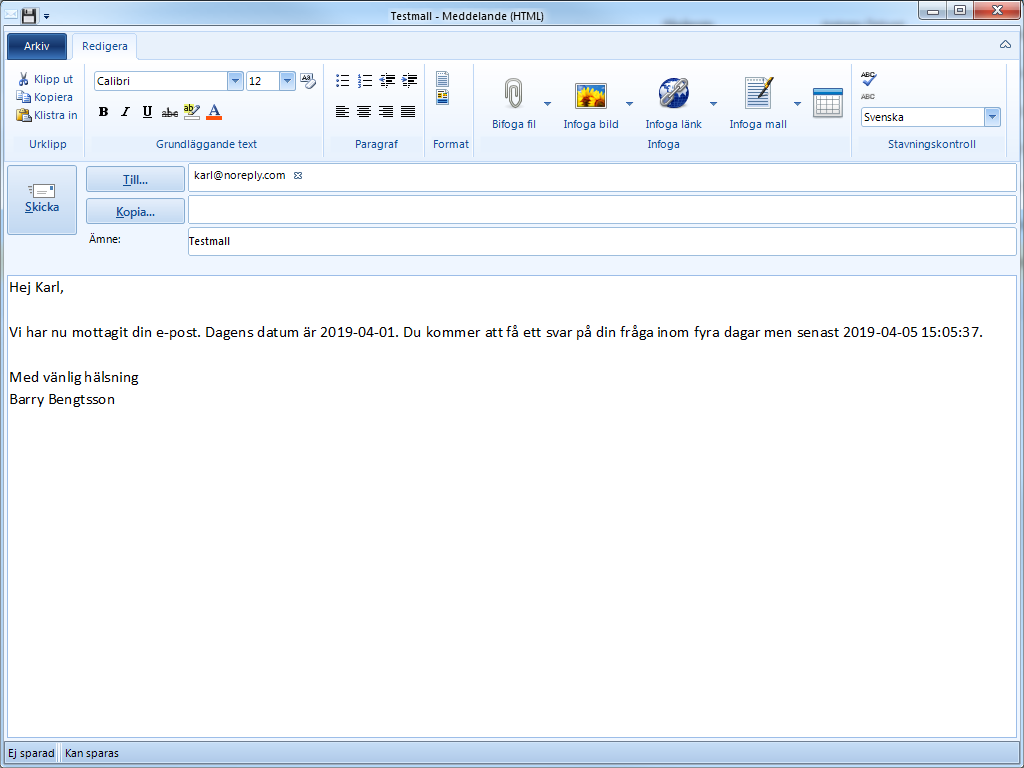
I detta exempel använder vi två bokmärken Now.Date som hämtar dagens datum samt Now.DateTime som hämtar dagens datum och aktuell tidpunkt. Now.DateTime används som parameter till metoden AddDays. Den sista parametern är det numeriska värdet 4, vilket då leder till att funktionen kommer att lägga till fyra dagar till dagens datum och aktuell tidpunkt i texten i mallen som används. För mer information om de fasta datumbokmärken som finns se Appendix: Bokmärken
9. Område
Områden är en hierarkisk struktur i ärendehanteringen som kan användas för att representera olika områden, vilka kan vara fysiska områden eller mer abstrakta områden. Med andra ord är områden en form av kategorisering på ett ärende. Varje område kan, i de fall kartfunktionaliteten är aktiverad, ha en koppling till en fysisk plats via koordinater.
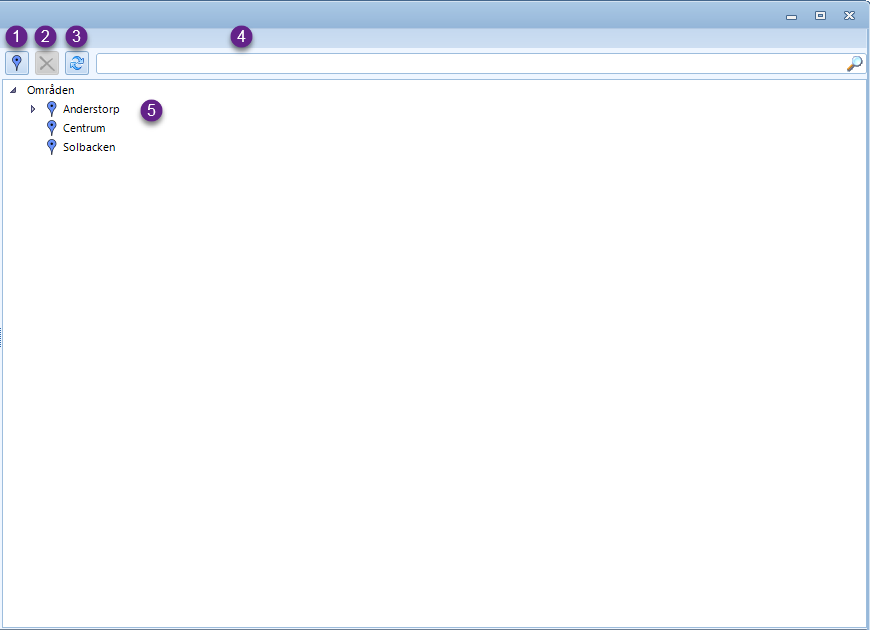
Öppnar upp en ny dialog för att skapa ett nytt område. Se avsnittet administration av ett område nedan för mer information.
Raderar det område som är valt i listan (se punkt 5). Användaren måste bekräfta detta innan det verkligen sker.
Laddar om listan över områden.
Sökfältet används för att filtrera/söka i listan över områden. Filtreringen fungerar så att de områden som matchar sökordet visar, samt deras överliggande områden (ända upp till toppnivån).
Här listas de områden som finns uppsatta i systemet i en hierarkisk trädstruktur. Varje område kan därmed ha en eller flera underliggande områden som i sin tur kan ha underliggande områden. I teorin är det därmed möjligt att göra denna hierarki hur djup som helst, men rekommendationen är att hålla hierarkin relativt grund för att öka överskådligheten. Genom att dubbelklicka på ett område öppnas detta område upp för redigering i en ny dialog. Se avsnittet administration av ett område nedan för mer information.
9.1. Administration av ett område
I denna dialog administreras området. Då gränssnittet består av ett flertal flikar kommer dessa att redovisas med egna bilder nedan. Om det område som administreras har underliggande områden samt någonting angivet i SLA eller exkludera från inkorgar så kommer användaren, när området sparas, att få en fråga om dessa inställningar skall ärvas nedåt i områdeshierarkin.
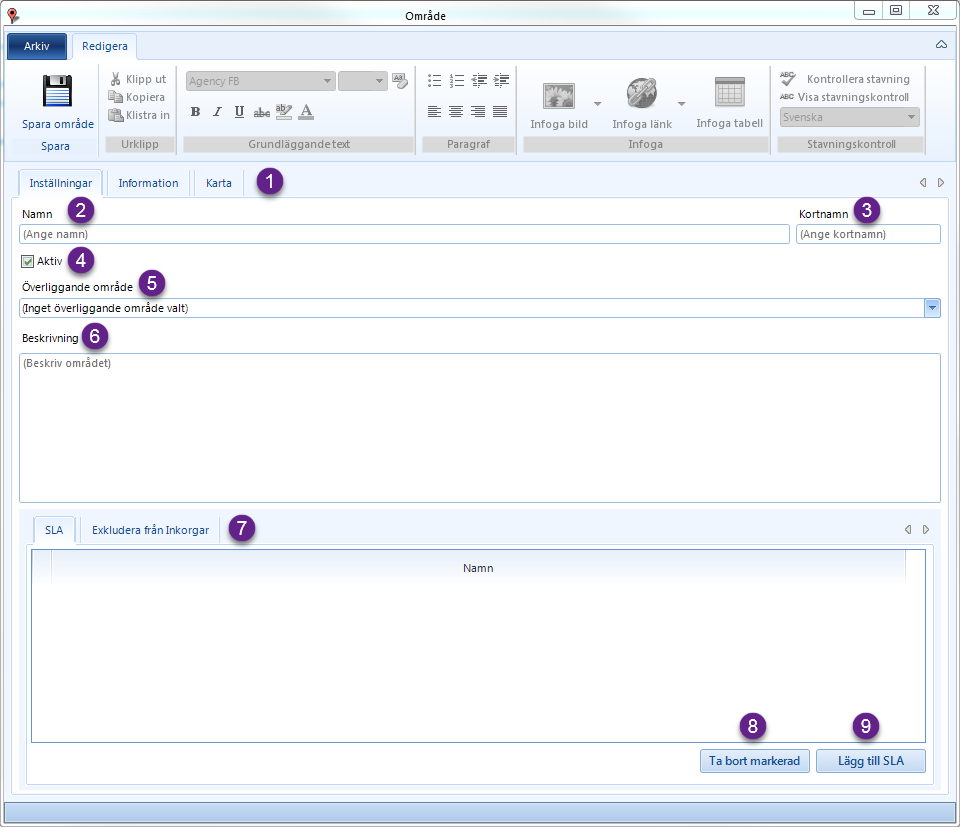
Dialogen innehåller tre flikar för inställningar, detta avsnitt behandlar den grundläggande inställningsfliken. För övriga flikar, se nedan.
Har anges områdets namn, exempelvis centrum. Detta är det namn som användarna kommer att se när de väljer område i exempelvis ärendekortet i Artvise Kundtjänst.
Här anges områdets kortnamn. Ett lämpligt kortnamn består av två eller tre tecken.
Ett område kan sättas till aktivt eller inaktiv. Som standard är ett område aktivt och därmed valbart i ärendehanteringsstödet. Om ett område sätts till inaktivt så kommer det inte att gå att välja på exempelvis ärendekortet i Artvise Kundtjänst, men underliggande områden kommer att vara valbara så länge dessa är satta till aktiva. Om området centrum till exempel sätts som inaktivt och har de underliggande områdena torget samt storgatan så kommer det inte att vara möjligt att välja centrum i sig som område på ärendekortet i Artvise Kundtjänst, men torget samt storgatan kommer att vara valbara.
Rullgardinsmenyn visar vilket område (om något) som är det område som ligger ovanför det aktuella området i hierarkin. Det är även möjligt att här ändra överliggande område i denna rullgardinsmeny om något område hamnat fel i strukturen.
Här är det möjligt att ange en kort beskrivning av området. Beskrivningen är främst till för kortfattade beskrivningar i administrationssyfte. För en beskrivning som skall vara synlig för användarna i exempelvis Artvise Kundtjänst bör fliken information användas.
Grunsinställningar innehåller två flikar för övriga inställningar. Den som syns i bilden listar de SLA som är kopplade till det aktuella området. För information om fliken exkludera från inkorgar, se nedan.
Tar bort markerat SLA i listan över SLA.
Öppnar upp en ny dialog där SLA kan väljas och kopplas till det aktuella området.
9.1.1. Fliken exkludera från inkorgar
Som standard är områden tillgängliga i alla inkorgar. Denna flik gör det möjligt att exkludera det aktuella området från en eller flera inkorgar.
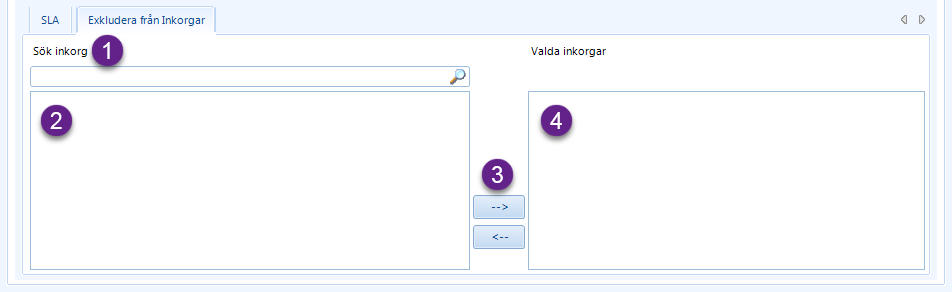
Sökfältet används för att söka fram inkorgar (på namn) där matchande inkorgar listas i listan över valbara inkorgar (punkt 2). Det är fullt möjligt att göra en sökning utan ett sökord, varvid alla tillgängliga inkorgar kommer att listas.
Här listas de inkorgar enligt sökresultatet (se punkt 1). En eller flera inkorgar är möjliga att välja i listan.
Den övre knappen lägger till de inkorgar som är valda i listan över inkorgar (punkt 2) i listan över valda inkorgar (punkt 4). Den undre knappen tar bort valda inkorgar från listan över valda inkorgar (punkt 4).
Här listas de inkorgar där det aktuella området för närvarande är exkluderat från. En eller flera inkorgar är möjliga att välja i listan.
9.1.2. Fliken information
Fliken information kan användas för att ange en informationstext för det aktuella området. Denna informationstext är synlig för användare där områden går att söka fram och välja, exempelvis i ärendekortet i Artvise Kundtjänst. Informationstexten består av formaterad text, och kan därmed innehålla olika typsnitt, textfärger, ha text i fetstil och så vidare. Det är även fullt möjligt att infoga bilder i texten om detta skulle behövas.

Denna del av dialogen visar de textredigeringskontroller som är tillgängliga för att redigera informationstexten. Undantaget är knappen spara som sparar det aktuella området till databasen.
Här anges informationstexten med det format och eventuella länkar och bilder som behövs för att göra informationstexten komplett.
9.1.3. Fliken karta
Fliken karta kan användas för att koppla ett område mot en fysisk plats med hjälp av koordinater.
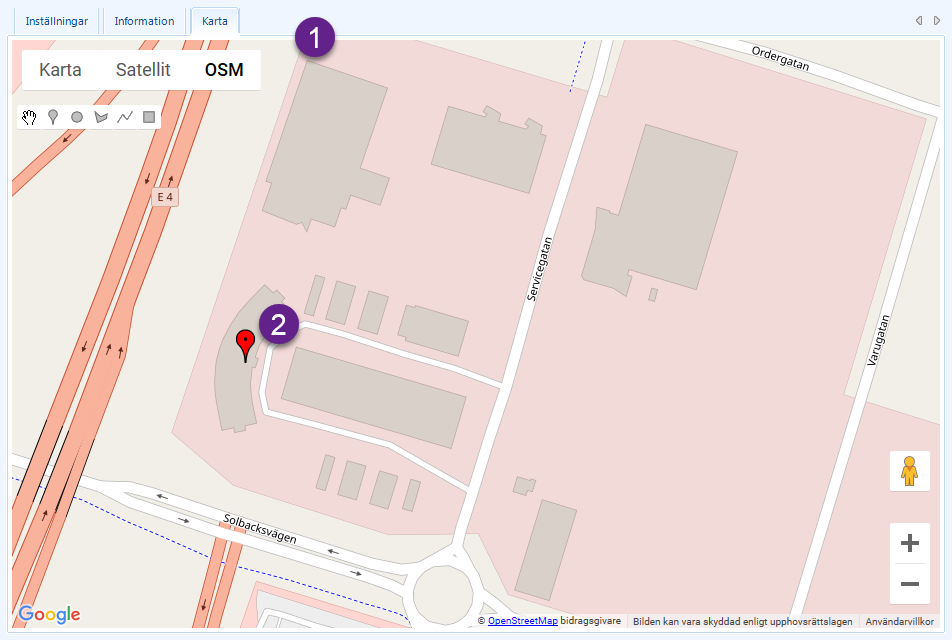
Här visas kartvyn. Exakt vad som visas när ett nytt område skapas beror på systemparametrarna MapLat samt MapLong där standardvärden för latitud samt longitud anges. Kartan har ett par olika lägen och funktioner där det går att växla mellan karta, satellit samt OSM. Karta visar Google Maps karta, satellit visar Google Maps satellitvy och OSM visar en kartvy från OpenStreetMaps. Observera att även om OpenStreetMaps är vald så är det Google Maps som används i grunden för kartpositionering.
Den flyttbara röda kartmarkören används för att ange exakt position för det aktuella området.
9.1.4. Fliken flikar
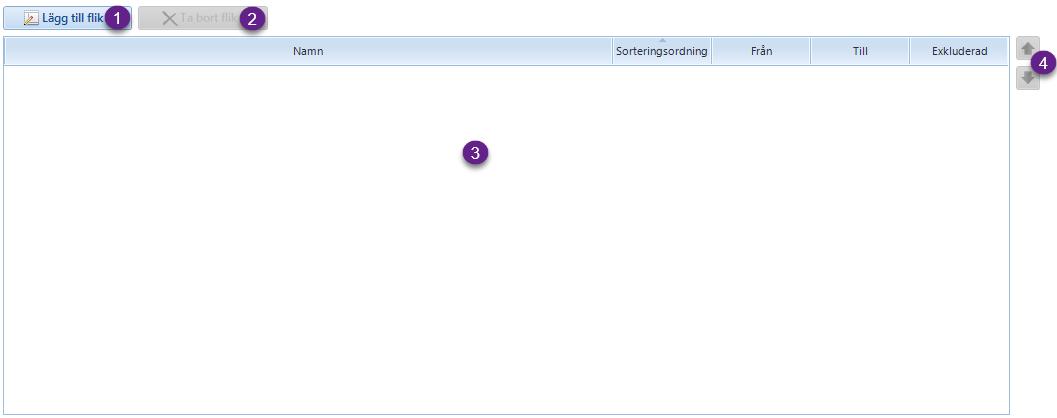
I detta gränssnitt administreras de flikar som skall visas på ärendekortet för ärenden med det aktuella området. Det är även möjligt att här ändra den ordning som flikar skall visas på enligt området, samt att ta bort flikar eller tidsbegränsa flikar så att de enbart är tillgängliga under ett visst tidsintervall.
Öppnar upp en ny dialog där en flik kan väljas och läggas till för ärendekort för ärenden med det aktuella området. Se dialog för att administrera och lägga till flikar nedan för mer information.
Tar bort den valda fliken från listan över flikar och därmed från området. Innan fliken tas bort så måste användaren bekräfta att detta skall ske.
Här listas de flikar som är tillagda till området. Kolumnen namn visar (som kolumnnamnet antyder) namnet på den aktuella fliken. Sorteringsordning visar ett nummer för den ordning som fliken skall sorteras i där ett lägre nummer innebär att fliken hamnar längre till vänster på ärendekortet. Från- och till-kolumnerna visar om fliken är tidsbegränsad. Det vill säga, om någon av dessa kolumner innehåller ett värde så kommer den aktuella fliken att enbart vara synlig och tillgänglig på ärendekortet mellan dessa datum. Kolumnen exkluderad visar om den aktuella fliken är exkluderad. Om fliken är satt som exkluderad så kommer den inte att visas på det aktuella ärendet när detta område är valt, oavsett om den vanligtvis skulle visas baserat på exempelvis inkorgens flikar.
Vid ett dubbelklick på en rad i listan öppnas en dialog där den aktuella flikens sorteringsordning samt eventuell tidsbegränsning manuellt kan redigeras. Se dialog för att administrera och lägga till flikar nedan för mer information.
Dessa två knappar kan användas för att ändra sorteringsordningen på flikarna i listan. Knappen med en pil upp byter plats (och sorteringsordning) på den valda fliken och den flik som ligger ovanför. Fliken med en pil ned byter plats (och sorteringsordning) på den valda fliken och den flik som ligger under.
9.1.4.1. Dialog för att administrera och lägga till flikar
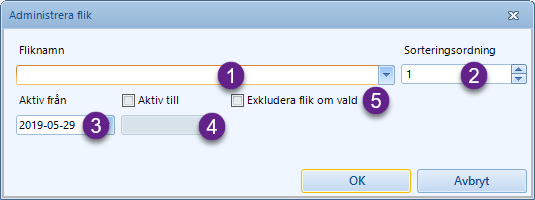
Dialogen administrera flik används både för att lägga till en ny flik samt för att redigera en existerande flik. När en existerande flik redigeras är det enbart möjligt att ändra sorteringsordning, samt under den period då fliken skall vara aktiv och om den skall vara exkluderande eller ej.
Rullgardinsmenyn fliknamn används för att välja den flik som skall läggas till för ärenden i med det aktuella området. Redan valda flikar kommer inte att vara möjliga att välja (eftersom dessa redan är tillagda) och enbart flikar som är ämnade för ärendehantering kommer att vara möjliga att välja mellan.
Numrärt värde för sorteringsordning. När dialogen öppnas för att lägga till en ny flik till området öppnas kommer sorteringsordningen alltid som standard att sättas till ett mer än den flik som redan har högst sorteringsordning bland de existerande flikarna kopplade till området.
Från vilket datum fliken skall vara aktiv. Sätts som standard till dagens datum.
Om kryssrutan aktiv till är ikryssad kommer det vara möjligt att sätta ett datum till vilket den aktuella fliken skall vara tillgänglig för ärenden med det aktuella området. Detta gör det möjligt att tidsbegränsa flikar om behov för detta skulle finnas.
Om denna kryssruta är ikryssad så kommer den aktuella fliken att inte visas när området är satt på det aktuella ärendet. Detta gör det möjligt att exempelvis ha en flik som skall visas för alla ärenden i en viss inkorg, men när ett ärende där får det aktuella området så kommer fliken inte visas.
9.2. Relevanta systemparametrar
Områden har ett flertal relevanta systeminställningar som påverkar dess funktionalitet. Dessa systeminställningar finns antingen under språk eller systemparametrar beroende på om den aktuella systemparametern har stöd för flera språk eller inte.
| Systemparameter | Beskrivning |
|---|---|
EnableLocations |
Om områdeskontrollen skall vara aktiv i ärendekortet i Artvise Kundtjänst eller ej. |
Locations_ShowRootItems |
Om denna inställning är satt till true så kommer rot/toppnivåerna för områden inte att visas för användare. |
Locations_UseSearchableDescription |
Om denna inställning är satt till true så kommer sökning på områden även att söka i informationsfliken. |
Locations_ShowExtendedInformation |
??? |
CaseRequiresLocationOnClose |
Om denna inställning är satt till true så kan inte ett ärende avslutas om inget område är valt. |
CaseDiaryPlanItemsThatDoNotRequireLocationOnClose |
Denna inställning är kopplad till CaseRequiresLocationOnClose och kan användas för att ange undantag till regeln om att ett ärende måste ha ett område för att kunna avslutas. Undantaget gäller för ärendetyper och anges i form av guid för de aktuella ärendetyperna separerade med ett komma. |
LocationMandatoryInCaseForm |
Avgör om område måste anges för att ett ärende skall kunna sparas. |
ExcludeMandatoryLocationIfDiaryPlanGuid |
Denna inställning är kopplad till LocationMandatoryInCaseForm och kan användas för att ange ett undantag till regeln om att ett ärende måste ha ett område för att kunna sparas. Undantaget gäller för ärendetyper och anges i form av guid för den aktuella ärendetypen. |
DisableTreeViewInLocations |
Om denna inställning är satt till true så kommer ärendekortet i Artvise Kundtjänst inte att ha stöd för snabbval av område via en trädvy i en rullgardinsmeny, utan användarna måste använda sökfunktionen. |
LocationLabelText |
Den rubrik som skall gälla för områden i exempelvis ärendekortet i Artvise Kundtjänst. Denna systemparameter har stöd för flera språk. |
MapLat |
Standardvärde för longitud i kartan. |
MapLong |
Standardvärde för latitud i kartan. |
MapsAPIKey |
Google Maps API-nyckel för kartan. |
MapWebUrl |
URL för kartan (vanligtvis hostas kartwebben på applikationsservern). |
GeoCodingApiKey |
Google API-nyckel för geocoding. |
10. Process
10.1. Processer
10.1.2. Översikt av användargränssnitt
Användargränssnittet för processer består av ett processbibliotek samt ett antal listvyer som visar pågående och avslutade processinstanser.
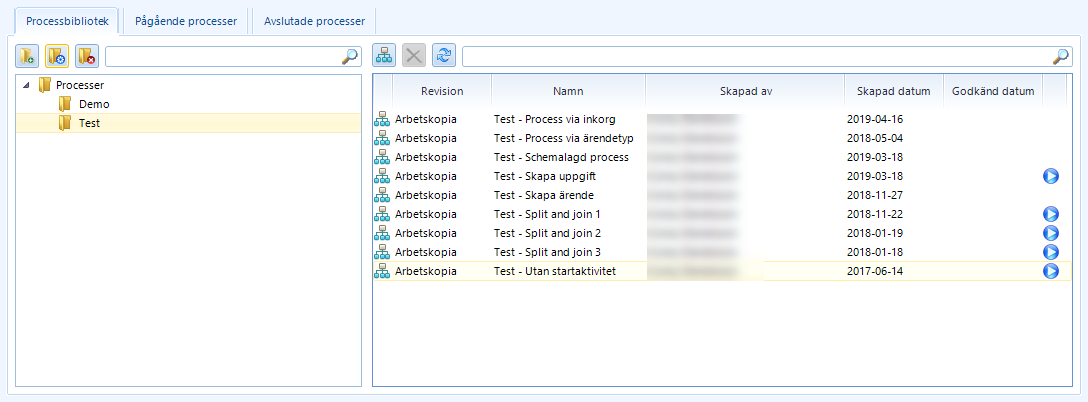
10.1.3. Processbibliotek
Processbiblioteket ger användaren en översikt över befintliga processer i systemet. Processbiblioteket består av en trädvy som används för att kategorisera processer, samt en listvy som listar processer i vald mapp. Från processbiblioteket ges användaren möjlighet att skapa, ändra och radera mappar i trädvyn samt skapa, ändra och radera processer.
10.1.3.1. Trädvy
Här administrerar man mappar i processbiblioteket.
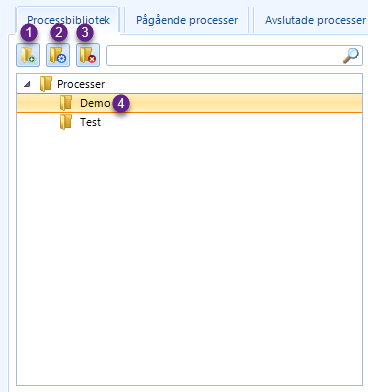
Här klickar man för att skapa en ny mapp.
Här klickar man för att ändra en befintlig mapp.
Här klickar man för att radera en befintlig mapp.
Här klickar man för att välja en befintlig mapp. Då en mapp väljs visas alla befintliga processer i vald mapp i listvyn för processer.
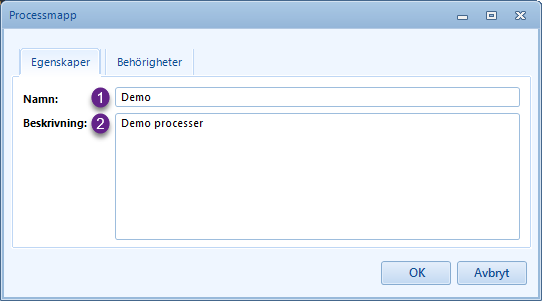
Här anger man mappens namn.
Här anger man mappens beskrivning.
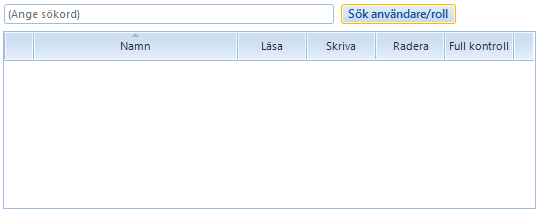
Här anger man behörigheter för mappen.
10.1.3.2. Processer
Här administrerar man processer i processbiblioteket.
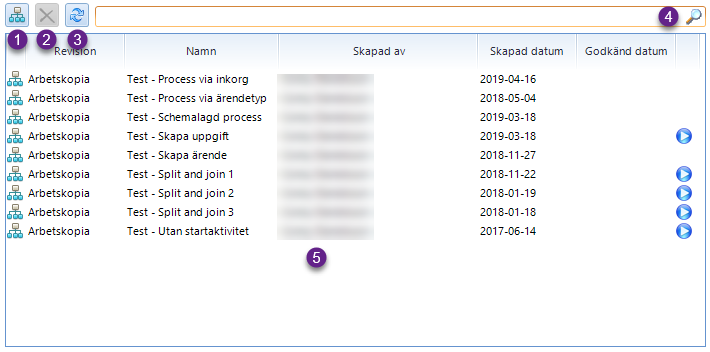
Här klickar man för att skapa en ny process. För att redigera en befintlig process, dubbelklicka på en process i listan med processer. Mer information om hur man redigerar en process finns i avsnittet med Processbyggaren.
Här klickar man för att radera en befintlig process.
Här klickar man för att uppdatera listan med processer.
Här anger man ett villkor för att söka en process.
Här visas processer i vald mapp.
10.1.4. Pågående processer
Pågående processer ger användaren en översikt över pågående processer i Artvise Kundtjänst.
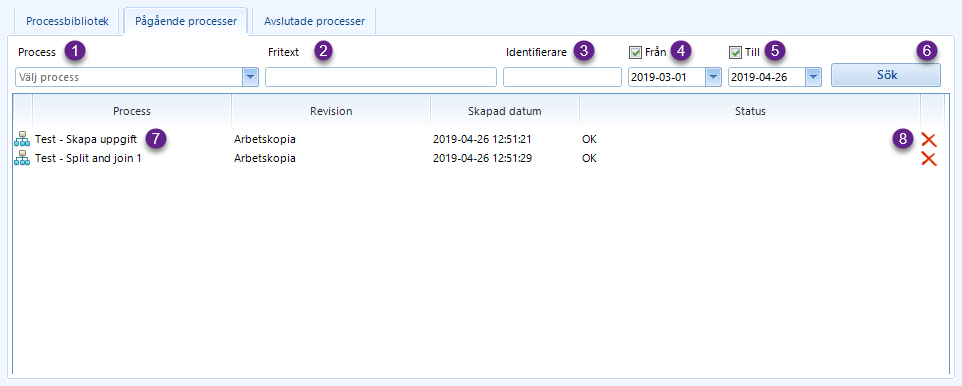
Här väljer man en process om man enbart vill visa pågående instanser av vald process.
Här anger man ett villkor i fritextformat för vilka processinstanser som ska visas. Det villkor man anger filtrerar på processens namn, namn på funktioner och aktiviteter i processen, eller på uppgifter i processen.
Här anger man ett villkor för filtrera processinstanser som har ett objekt vars identifierare (t.ex. ärendenummer) matchar angivet värde.
Här anger man ett villkor för filtrera processer som har startas efter angivet datum.
Här anger man ett villkor för filtrera processer som har startas före angivet datum.
Klicka på knappen för att utföra sökningen.
Dubbelklicka på raden för mer information om exekveringen av processinstansen. Se mer under beskrivning av pågående process.
Klicka på symbolen för att tvinga ett avslut av processinstansen.
10.1.4.1. Pågående process
Från denna vy kan användaren se detaljerad information om exekvering av en pågående processinstans.
Här visas alla aktiviteter som har aktiverats. Användaren kan tvinga exekvering av påbörjade aktiviteter i processinstansen.
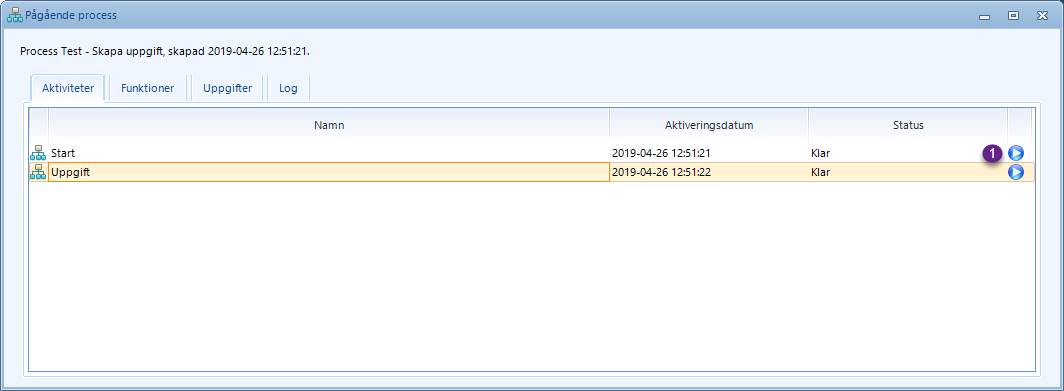
Klicka på symbolen för att tvinga processinstansen att exekvera aktiviteten.
Här visas alla funktioner som har exekverats. Användaren kan tvinga exekvering av exekverade funkioner i processinstansen.

Klicka på symbolen för att tvinga processinstansen att exekvera funktionen.
Här visas alla uppgifter som har skapats av processinstansen.

Här visas en detaljerad logg över exekveringen av processinstansen.
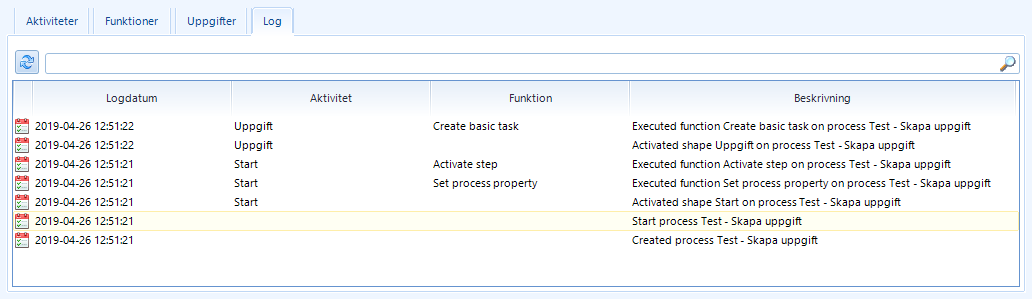
10.1.5. Avslutade processer
Avslutade processer ger användaren en översikt över avslutade processer i Artvise Kundtjänst.
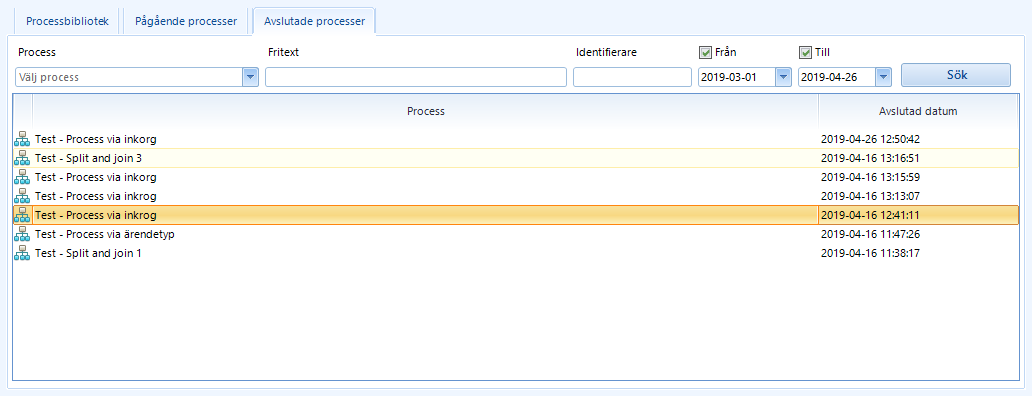
Anvädaren kan dubbelklicka på raden för att visa den detaljerade loggen över exekveringen av process instansen.
10.1.6. Processbyggaren
Processbyggaren är det verktyg som används för att bygga processer i Artvise Kundtjänst. Den består av två delar: en funktionsdel, samt en visuell del där man ritar processen.
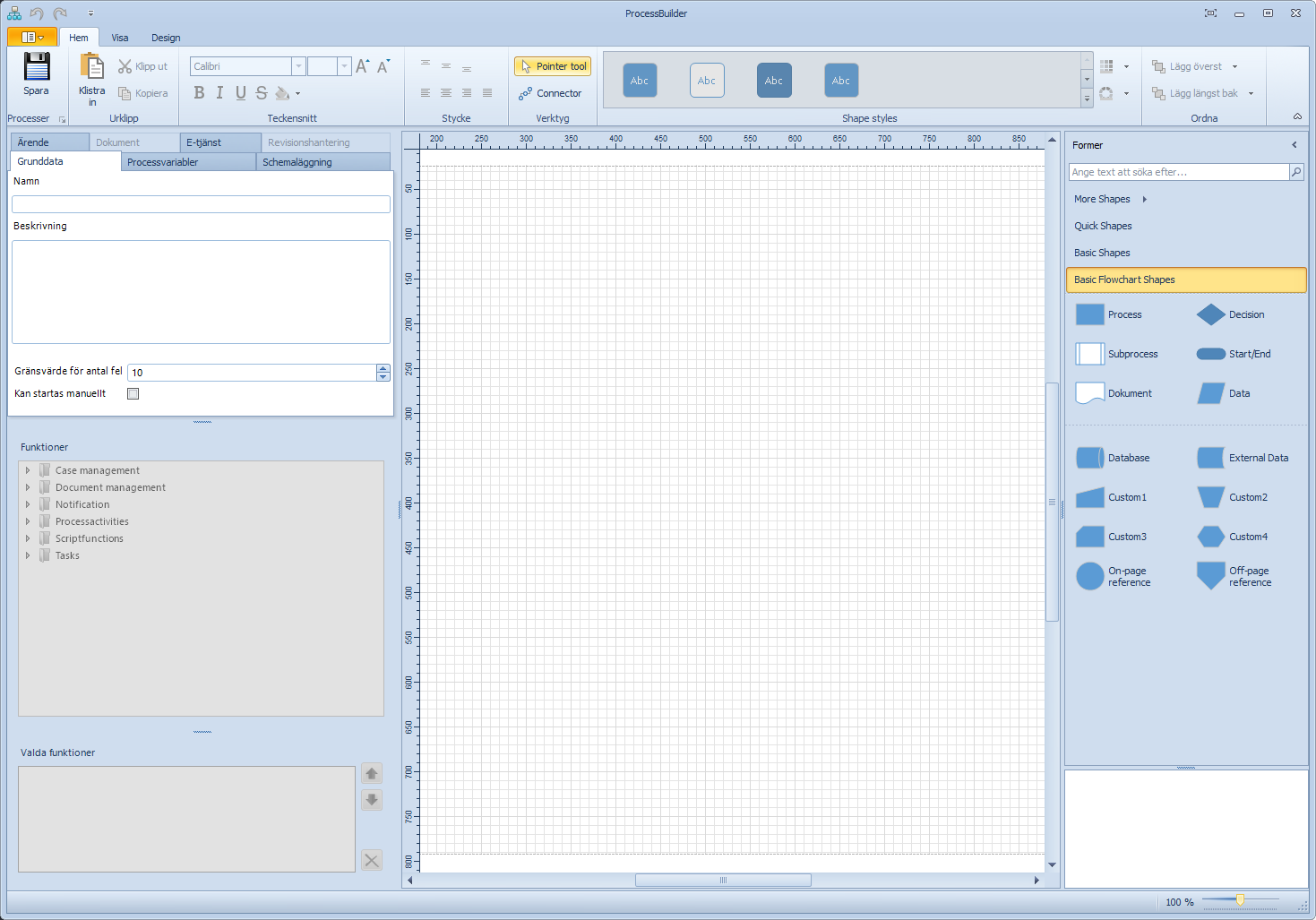
För att kunna spara en process måste man namnge processen. Det rekommenderas att en process namnges och sparas innan man börjar lägga till aktiviteter i processen.
10.1.6.1. Grunddata
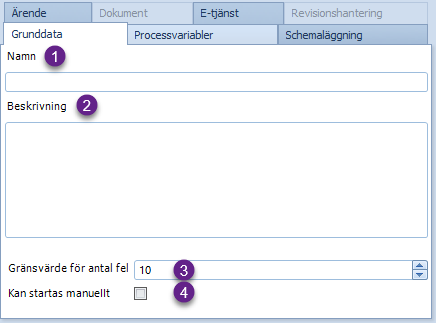
Här anger man processens namn
Här anger man processens beskrivning
Här anger man ett gränsvärde för hur många fel en instans av processen får registrera. Om antalet fel överstiger detta gränsvärde avslutas processinstansen. Syftet med detta gränsvärde är att förhindra att processer som är felaktigt byggda fastnar i sin exekvering och belastar processmotorn med arbete. Detta gränsvärde bör inte sättas till ett högre värde än det initiala värdet, om det inte är nödvändigt av olika orsaker.
Här anger man om manuell start av processen ska tillåtas. Normalt sett så startas en process automatiskt av processmotorn beroende på konfigurering av processen.
10.1.6.2. Automatisk start triggad av ärende
För automatiskt starta en process då ett ärende skapas, anger man ett villkor under fliken Ärende.
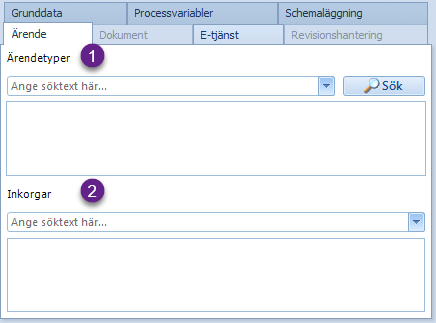
Här anger man vilka ärendetyper som ska trigga en automatisk start av processen.
Här anger man vilka inkorgar som ska trigga en automatisk start av processen.
10.1.6.3. Automatisk start triggad av e-Tjänst
För automatiskt starta en process då ett inskick av en e-Tjänst sker, anger man ett villkor under fliken e-Tjänst.
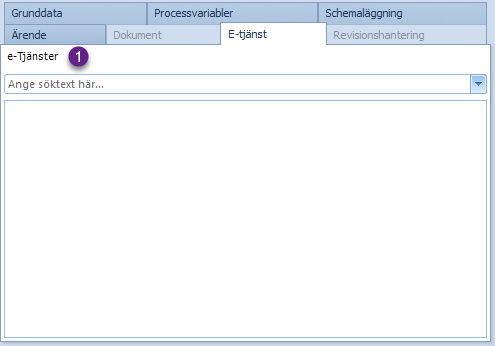
Här anger man vilka e-Tjänster som ska trigga en automatisk start av processen.
10.1.7. Design av process
För att rita sin process använder man ett färdigt symbolbibliotek och anslutningslinjer mellan symbolerna. Om processen ska ha ett arbetsflöde måste processen innehålla en startaktivitet och en slutaktivitet.
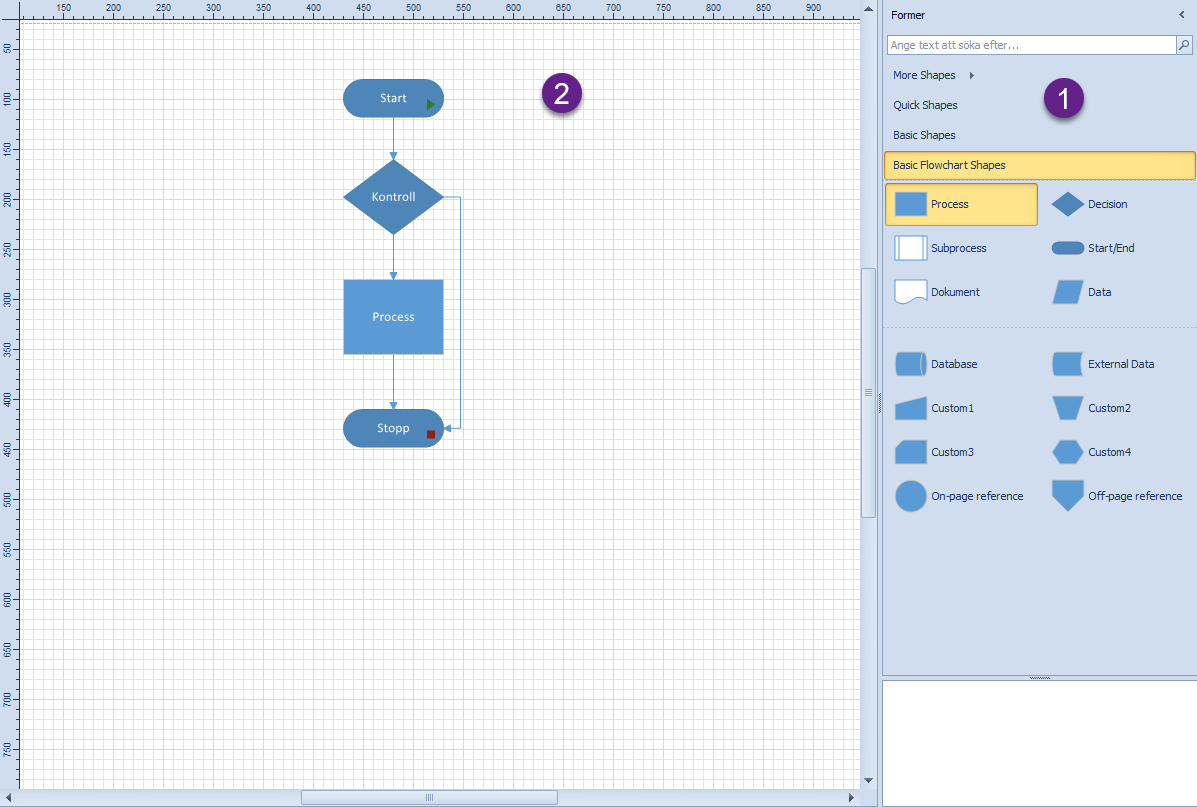
Här väljer man bland symboler som ska läggas till processen.
Här använder man dra och släpp-funktionalitet för att dra symboler från symbolbiblioteket till ritytan.
10.1.7.1. Arbetsflöde
För att bygga ett arbetsflöde i sin process använder man ett färdigt funktionsbibliotek.
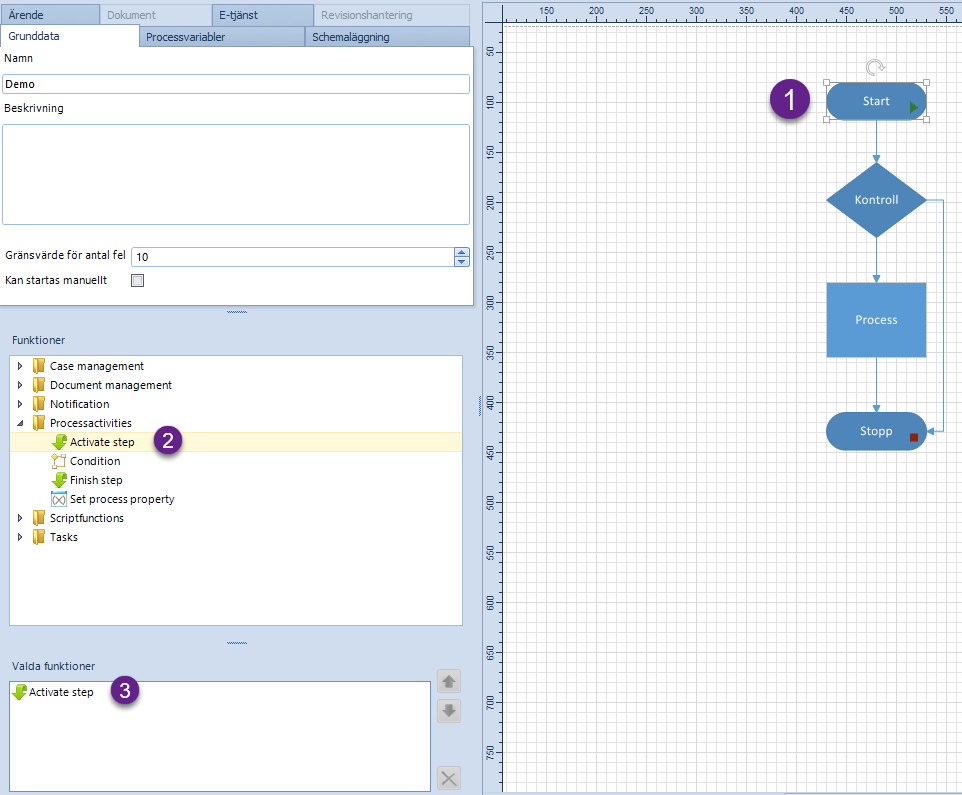
Här väljer man en aktivitet i processen.
Här väljer man bland funktioner som ska läggas till aktiviteten i processen.
Här använder man dra och släpp-funktionalitet för att dra till funktioner från funktionsbiblioteket till denna listvy. För att konfigurera en funktion i processen dubbelklickar man på en funktion i listvyn med valda aktiviteter.
10.1.9. Funktioner för ärendehantering
10.1.9.1. Coverage
Funktionen används för att skapa en bevakning av ett ärende.
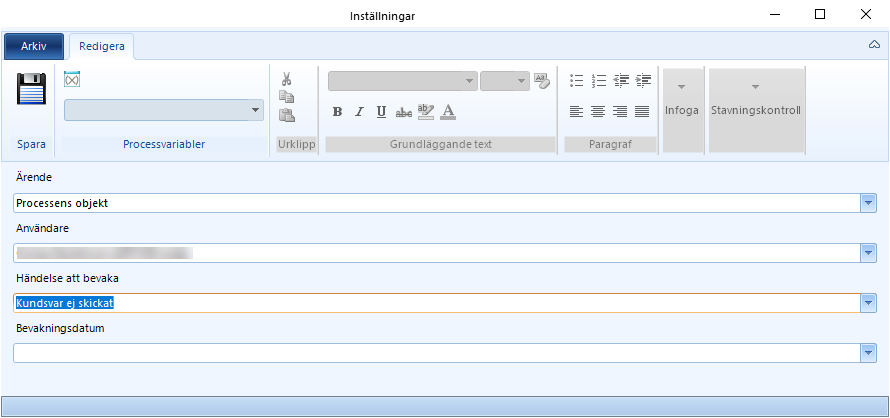
Parameter |
Beskrivning |
Måste anges |
Ärende |
Anger vilket ärende som ska bevakas |
Ja |
Användare |
Anger vem som ska bevaka ett ärende |
Ja |
Händelse att bevaka |
Anger vad som ska bevakas i ett ärende |
Ja |
Bevakningsdatum |
Anger när bevakningen ska gälla |
Ja |
10.1.9.2. Create case
Funktionen används för att skapa ett ärende i Artvise.
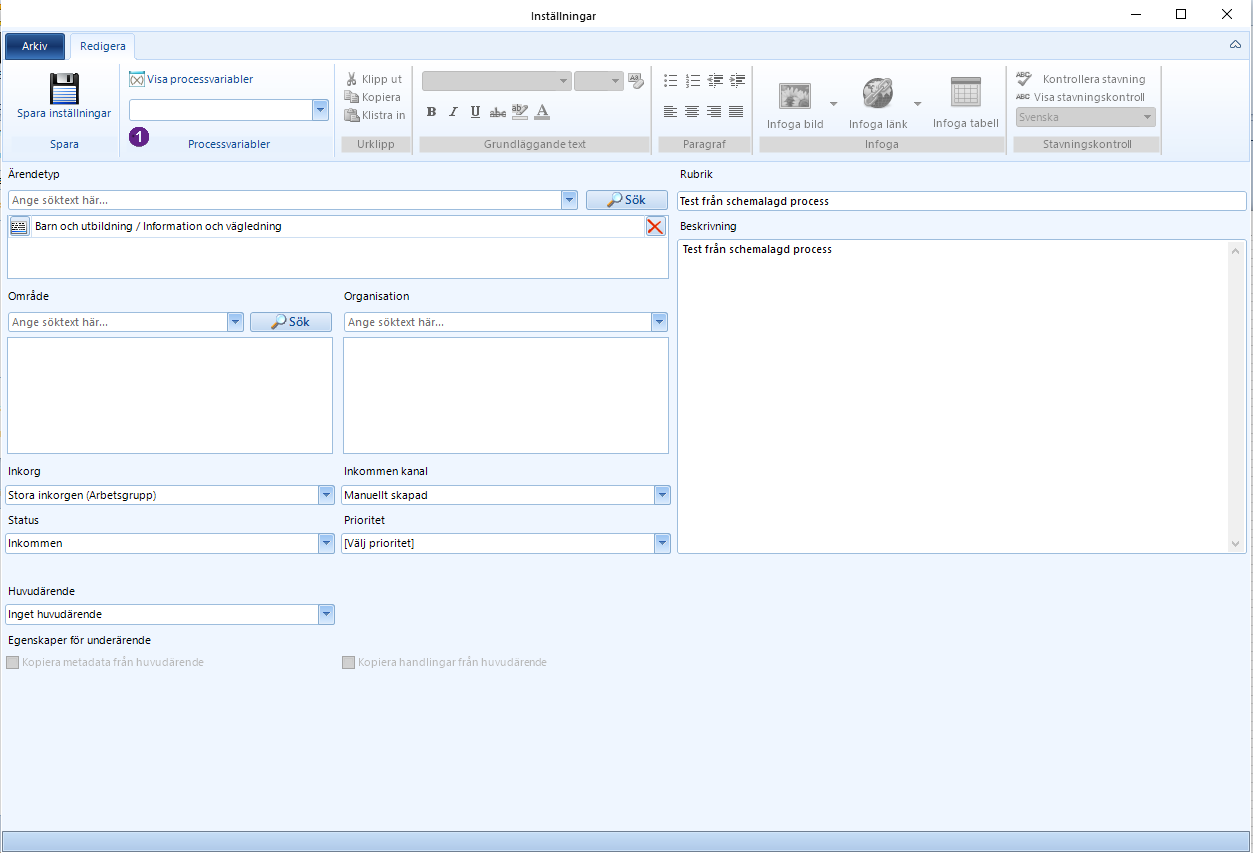
Parameter |
Beskrivning |
Måste anges |
Ärendetyp |
Anger vilken ärendetyp som ärendet ska klassificeras med |
Nej |
Område |
Anger vilket område som ärendet ska klassificeras med |
Nej |
Organisation |
Anger vilken organisation som ärendet ska klassificeras med |
Nej |
Inkorg |
Anger vilken inkorg som ärendet ska skapas i |
Ja |
Inkommande kanal |
Anger inkommande kanal för ärendet |
Nej |
Status |
Anger status för ärendet |
Nej |
Prioritet |
Anger prioritet för ärendet |
Nej |
Rubrik |
Anger rubrik för ärendet |
Ja |
Beskrivning |
Anger beskrivning (ärendemening) för ärendet |
Ja |
Huvudärende |
Om huvudärende är valt kommer skapat ärende relateras som ett underärende till valt huvudärende |
Nej |
Kopiera metadata från huvudärende |
Om ikryssad ärvs metadata från kundinfo från huvudärende till skapat underärende |
Ja |
Kopiera handlingar från huvudärende |
Om ikryssad ärvs handlingar från huvudärende till skapat underärende |
Ja |
Här kan man välja vilken variabel som ärendets id ska sparas till. Detta värde kan sedan används av andra funktioner.
10.1.9.3. Finish case
Funktionen används för att avsluta ett ärende i Artvise.

Parameter |
Beskrivning |
Måste anges |
Ärende |
Anger vilket ärende som ska avslutas |
Ja |
10.1.9.4. Move case
Funktionen används för att flytta ett ärende i Artvise till en annan inkorg.
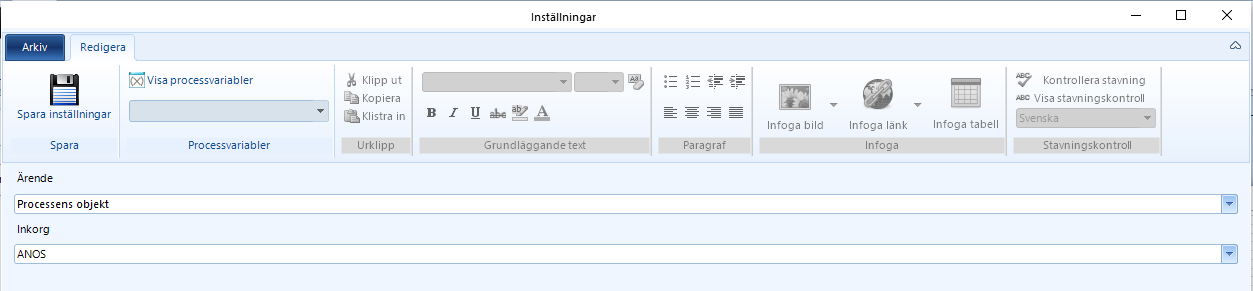
Parameter |
Beskrivning |
Måste anges |
Ärende |
Anger vilket ärende som ska flyttas |
Ja |
Inkorg |
Anger till vilken inkorg som ärendet ska flyttas till |
Ja |
10.1.9.5. Relate cases
Funktionen används för att skapa en relation mellan två existerande ärenden i Artvise, där det ena ärendet blir huvudärende och det andra blir underärende.
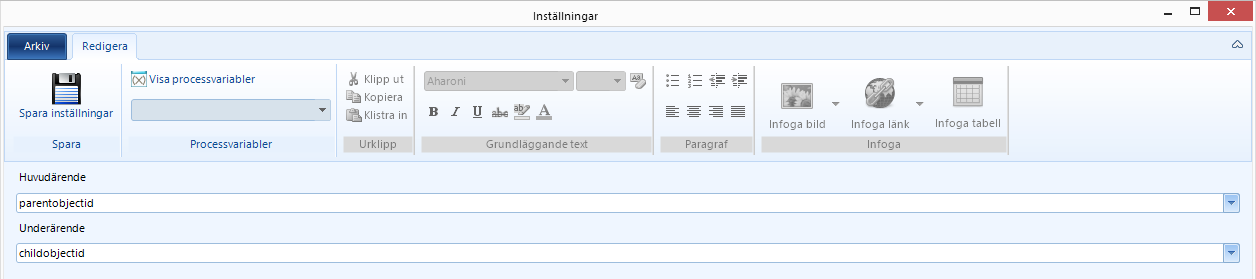
Parameter |
Beskrivning |
Måste anges |
Huvudärende |
Anger vilket ärende som ska vara huvudärende. Ange med en processvariabel innehållande ett objekt-id eller ange objekt-id manuellt |
Ja |
Underärende |
Anger vilket ärende som ska vara underärende. Ange med en processvariabel innehållande ett objekt-id eller ange objekt-id manuellt |
Ja |
10.1.9.6. Set case type
Funktionen används för att sätta ärendetyp på ett existerande ärende i Artvise. Funktionen kan antingen addera nya ärendetyper eller ersätta existerande ärendetyper på ärendet.
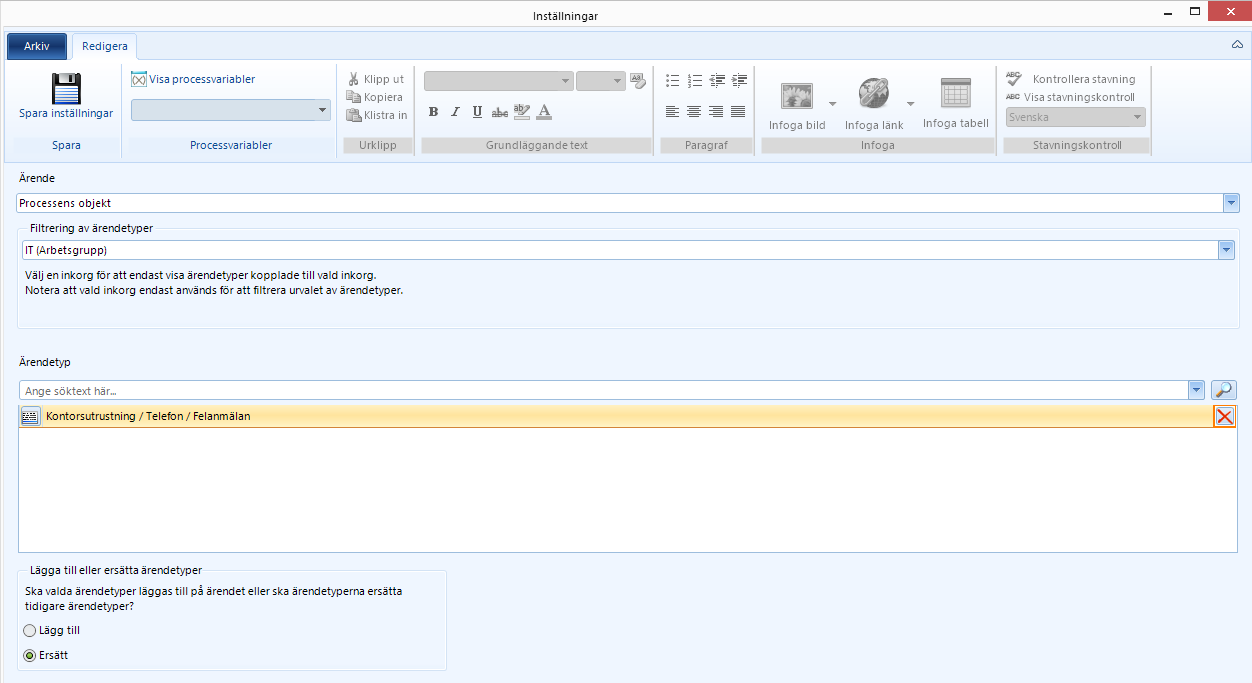
Parameter |
Beskrivning |
Måste anges |
Ärende |
Anger vilket ärende som ska få nya ärendetyper |
Ja |
Filtrering av ärendetyper |
Om en inkorg väljs så visas endast ärendetyper kopplade till den valda inkorgen när nya ärendetyper ska väljas |
Nej |
Ärendetyp |
Anger vilka ärendetyper som ärendet ska klassificeras med |
Nej |
Lägg till |
Anger att valda ärendetyper läggs till ärendets existerande ärendetyper |
Nej |
Ersätt |
Anger att valda ärendetyper ersätter ärendets existerande ärendetyper |
Nej |
10.1.9.7. Set handling officer
Funktionen används för att tilldela ett ärende i Artvise en handläggare.

Parameter |
Beskrivning |
Måste anges |
Ärende |
Anger vilket ärende som ska tilldelas en handläggare |
Ja |
Handläggare |
Anger handläggare |
Ja |
10.2. Funktioner för dokumenthantering
10.2.1. Create document
Funktionen används för att skapa ett dokument.
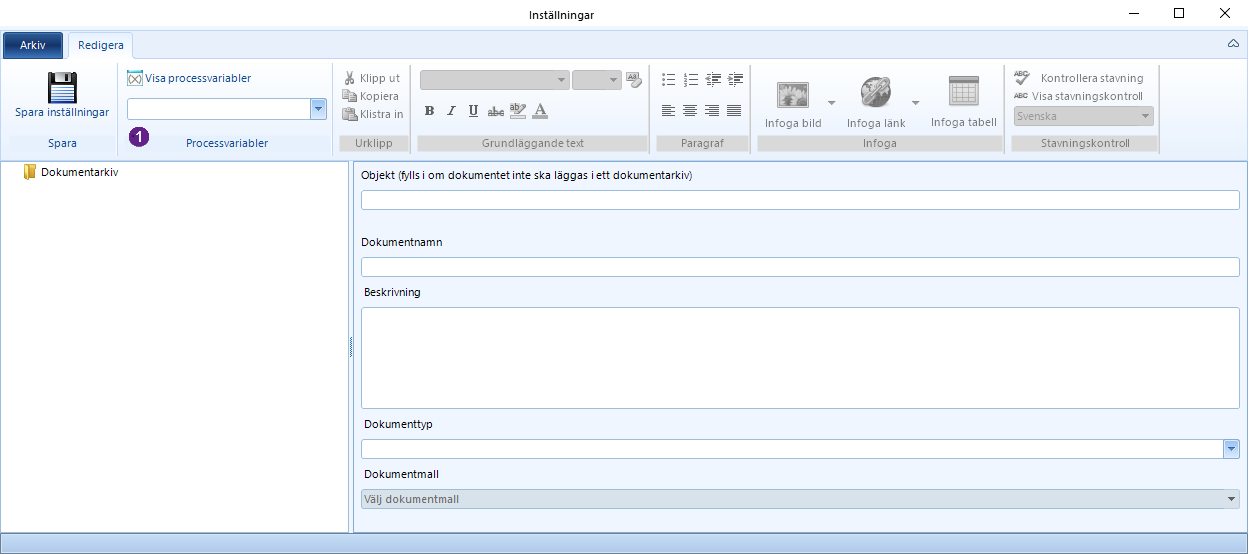
Parameter |
Beskrivning |
Måste anges |
Dokumentarkiv |
Anger i vilket dokumentarkiv som dokumentet ska sparas till |
Nej |
Objekt |
Anger till vilket objekt som dokumentet ska sparas till |
Nej |
Dokumentnamn |
Anger namn för dokumentet |
Ja |
Beskrivning |
Anger beskrivning för dokumentet |
Ja |
Dokumenttyp |
Anger typ för dokumentet |
Ja |
Dokumentmall |
Anger mall för dokumentet |
Nej |
Här kan man välja vilken variabel som dokumentets id ska sparas till. Detta värde kan sedan används av andra funktioner.
10.3. Funktioner för notifiering
10.3.1. Send mail
Funktionen används för att skicka ett e-postmeddelande.
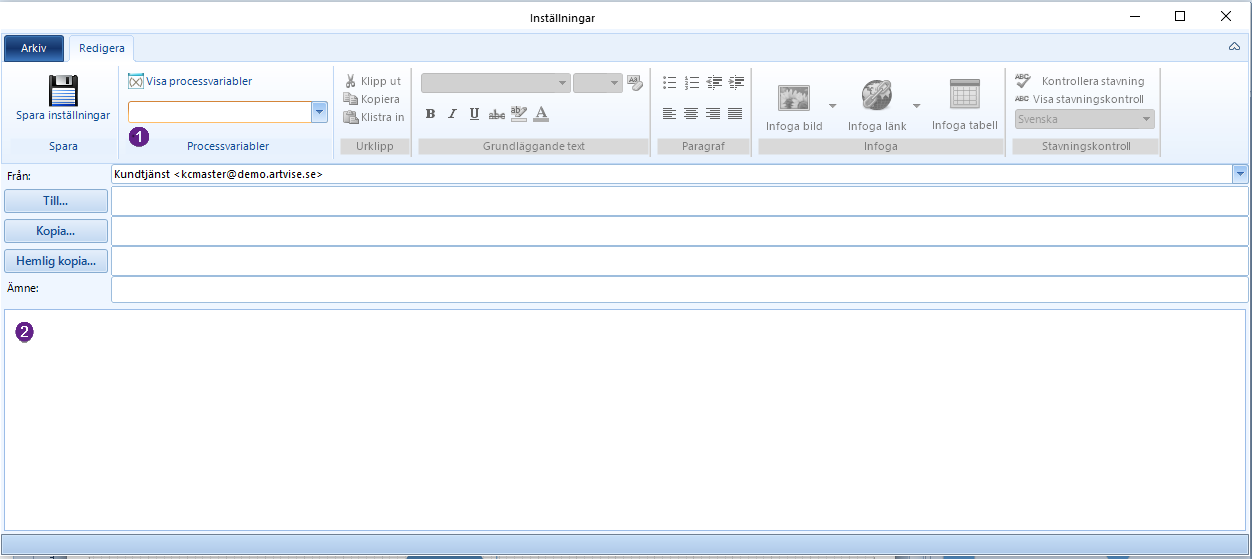
Parameter |
Beskrivning |
Måste anges |
Från |
Anger vilken avsändare av e-postmeddelandet |
Ja |
Till |
Anger vilken eller vilka som är mottagare av e-postmeddelandet |
Nej |
Kopia |
Anger vilken eller vilka som är mottagare av e-postmeddelandet |
Nej |
Hemlig kopia |
Anger vilken eller vilka som är hemlig mottagare av e-postmeddelandet |
Nej |
Ämne |
Anger e-postmeddelandets ämne |
Ja |
Här kan man välja vilken variabel som meddelandets id ska sparas till. Detta värde kan sedan används av andra funktioner.
Här anges meddelandets innehåll.
10.3.2. Send sms
Funktionen används för att skicka ett sms-meddelande.
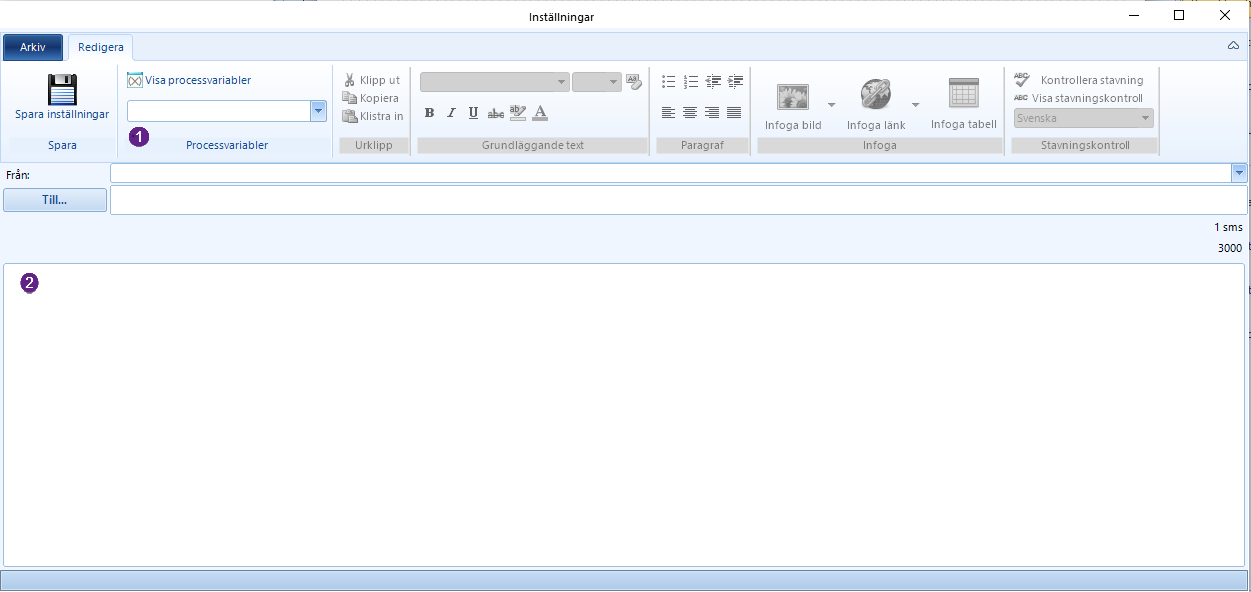
Parameter |
Beskrivning |
Måste anges |
Från |
Anger vilken avsändare av meddelandet |
Ja |
Till |
Anger vilken eller vilka som är mottagare av meddelandet |
Ja |
Här kan man välja vilken variabel som meddelandets id ska sparas till. Detta värde kan sedan används av andra funktioner.
Här anges meddelandets innheåll.
10.3.3. System notifiering
Funktionen används för att skapa en intern notifiering i Artvise.
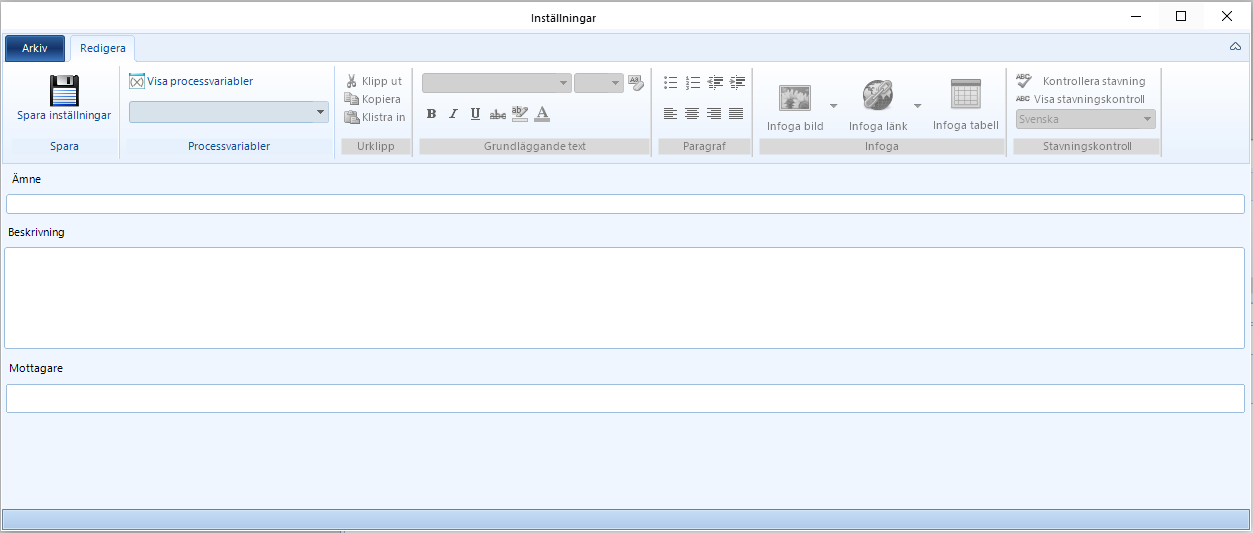
Parameter |
Beskrivning |
Måste anges |
Ämne |
Anger notifieringens ämne |
Ja |
Beskrivning |
Anger notifieringens beskrivning |
Nej |
Mottagare |
Anger vilken eller vilka som är mottagare av notifieringen |
Ja |
10.4. Funktioner för processaktiviteter
Dessa funktioner används i syfte att driva ett arbetsflöde i en process utan inblandning av slutanvändare.
10.4.1. Activate step
Funktionen används för att utan inblandning av slutanvändare aktviera ett steg i en instans av en process.
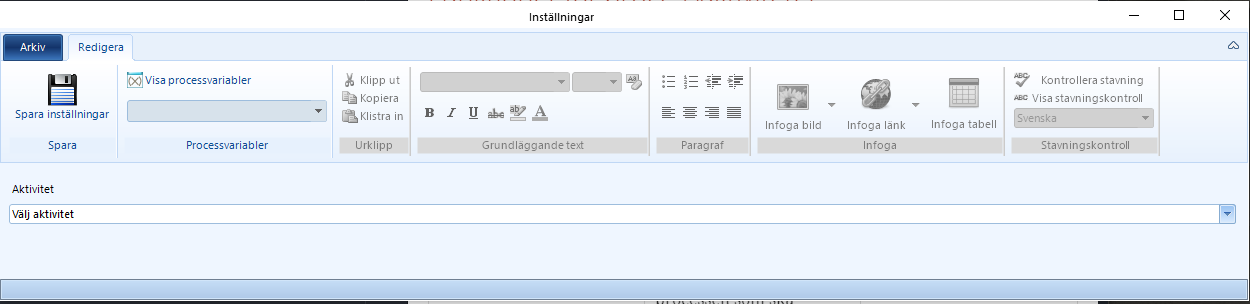
| Parameter | Beskrivning | Måste anges |
|---|---|---|
Aktivitet |
Välj den aktivitet i processen som ska aktiveras då funktionen körs. |
Ja |
10.4.2. Condition
Funktionen används för att validera ett villkor. Flera villkor kan kombineras med antingen OR eller AND operator. Om angivet villkor är uppfyllt aktiveras en annan aktivitet i processen, om angivet villkor ej är uppfyllt kan man välja en annan aktivitet i processen eller vänta tills villkoret är uppfyllt.
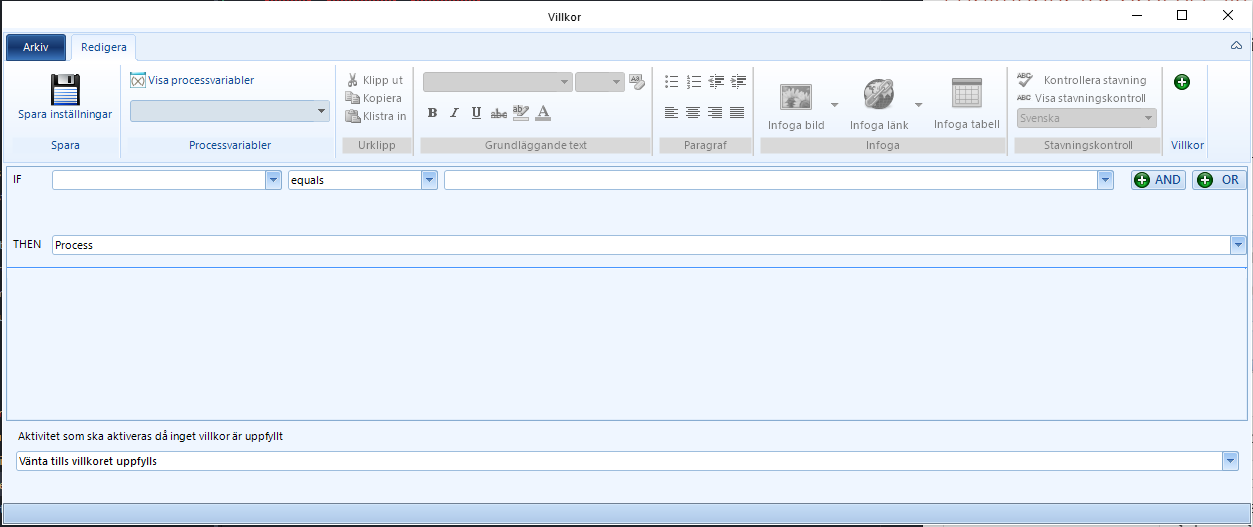
10.4.3. Finish step
Funktionen används för att utan inblandning av slutanvändare avsluta ett steg i en instans av en process.
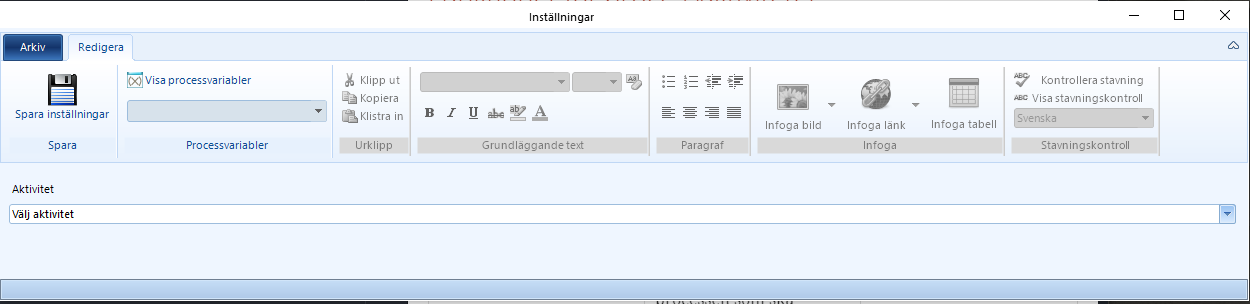
| Parameter | Beskrivning | Måste anges |
|---|---|---|
Aktivitet |
Välj den aktivitet i processen som ska avslutas då funktionen körs. |
Ja |
10.4.4. Set process property
Funktionen används för att spara en variabel till den aktuella instansen av processen.
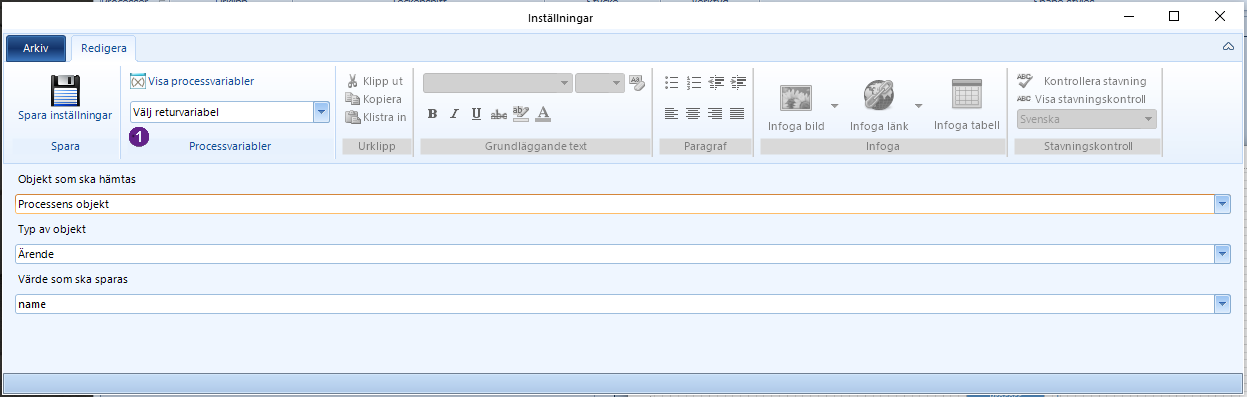
| Parameter | Beskrivning | Måste anges |
|---|---|---|
Objekt som ska hämtas |
Välj objekt i systemet som ett värde ska hämtas från. Objektet kan hämtas via objekt-id eller identifierare (ärendenummer). |
Ja |
Typ av objekt |
Välj typ av objekt. |
Ja |
Värde som ska sparas |
Välj det värde som ska sparas. |
Ja |
Här måste man välja vilken variabel som värdet sparas till. Detta värde kan sedan används av andra funktioner.
10.4.5. Set custom property
Funktionen används för att spara en variabel till en custom property i databasen för ett objekt.
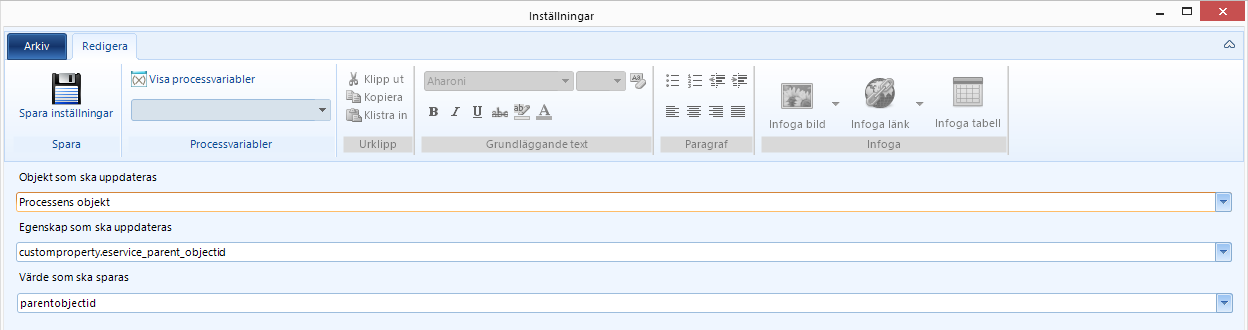
| Parameter | Beskrivning | Måste anges |
|---|---|---|
Objekt som ska uppdateras |
Välj objekt i systemet som ett värde ska sparas till. Objektet hämtas via objekt-id. |
Ja |
Egenskap som ska uppdateras |
Välj vilken custom property värdet ska sparas till. |
Ja |
Värde som ska sparas |
Välj det värde som ska sparas. |
Ja |
10.5. Funktioner för script
10.6. Funktioner för uppgifter
10.6.1. Create basic task
Funktionen används för att tilldela en användare i systemet en uppgift.
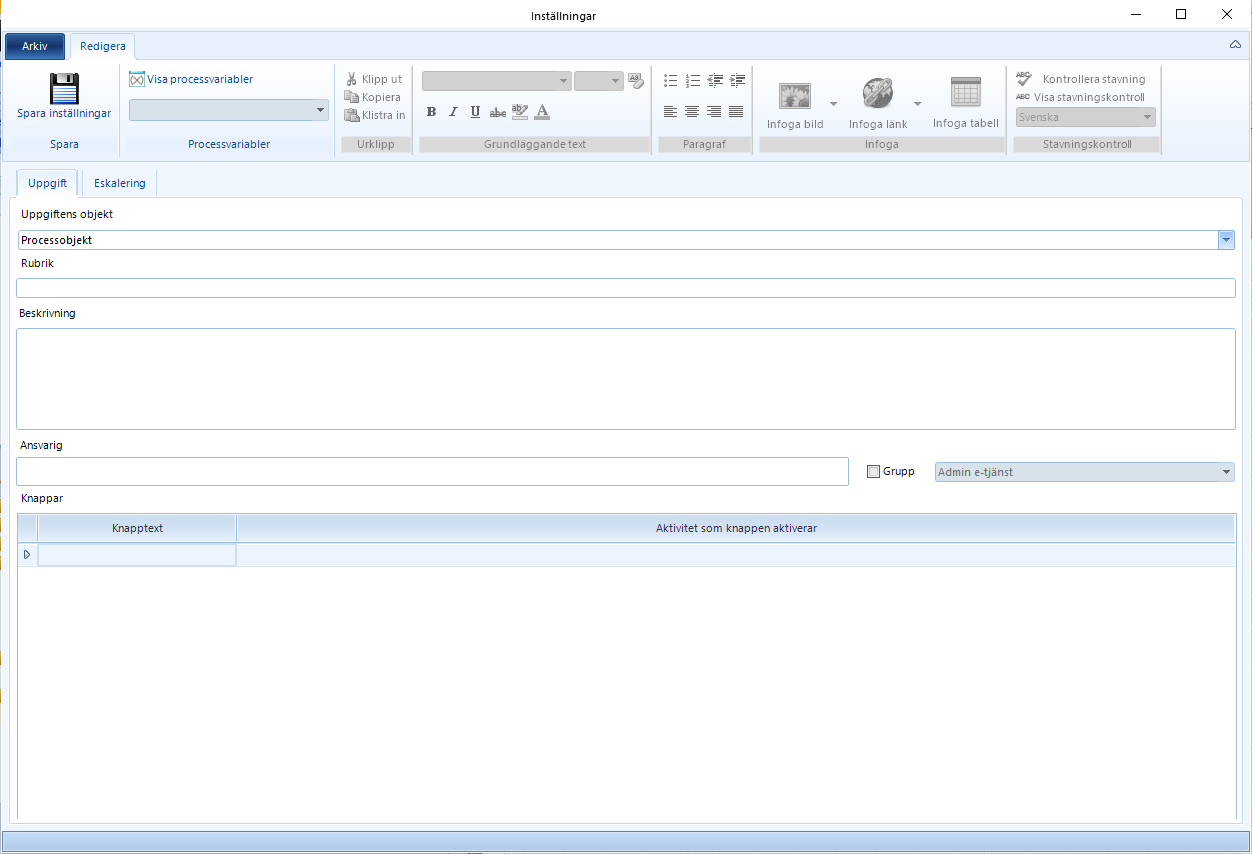
Parameter |
Beskrivning |
Måste anges |
Uppgiftens objekt |
Anger vilket objekt som uppgiften ska kopplas till |
Ja |
Rubrik |
Uppgiftens rubrik |
Ja |
Beskrivning |
Uppgiftens beskrivning |
Nej |
Ansvarig |
Ansvarig(a) för uppgiften |
Nej |
Grupp |
Ansvarig(a) för uppgiften |
Nej |
10.7. Systemparametrar
Inställningar för Artvise processervice.
| Operation | Beskrivning |
|---|---|
ProcessServer |
Servernamn där processervicen är installerad. |
ProcessServerPort |
TCP-port som processervicen lyssnar på. |
ProcessServiceInstanceThreshold |
Antalet processer som process servicen cykliskt hämtar från databasen och exekverar. |
ProcessServiceInterval |
Hur ofta cyklisk exekvering av processer utförs. |
11. Servicenivåer
11.1. Standard
Servicenivåer är ett verktyg i Artvise system för att ange vilken kvalitets- eller servicenivå t.ex. en kundtjänst skall hålla. Detta grundar sig ofta i något slags serviceavtal (Service Level Agreement, eller SLA), men kan också baseras på mer informella åtaganden.
Servicenivåer reglerar vanligtvis vilken tillgänglighet ett system eller tjänst ska ha, hur lång tid det högst får gå innan felavhjälpning skall påbörjas, samt hur snabbt felet skall vara åtgärdat.
Servicenivåer kan vara ett bra hjälpmedel för såväl kravställning, som avtalsuppföljning och kvalitetssäkring.
Vilka Servicenivåer man väljer att skapa är en verksamhetsfråga.
Servicenivåfunktionaliteten i Artvise Kundtjänst tillhandahålls av en särskild Windows-tjänst, Artvise SLA Service.

Servicenivågränssnittet ovan används för att skapa (1), redigera och radera (2) Servicenivåer. I det fall det finns många Servicenivåer, och man behöver hitta en specifik sådan för exempelvis redigering, finns det även sökmöjligheter (3).
11.1.1. Skapa en servicenivå
För att skapa en servicenivå klickar man på Skapa ny Servicenivå, varpå dialogrutan för servicenivåegenskaper presenteras på skärmen.
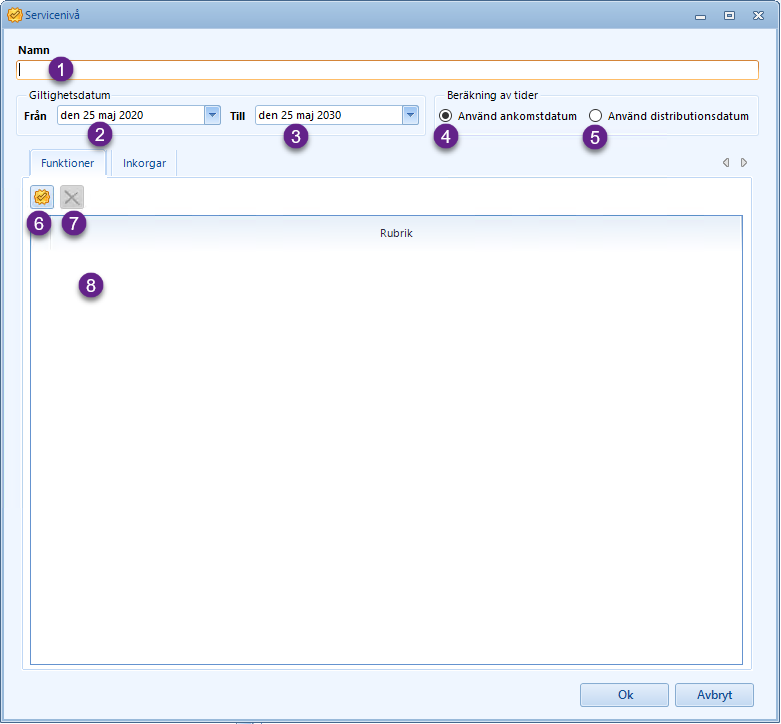
Här anger man ett lämpligt namn (1), samt mellan vilka datum (2 och 3) den aktuella servicenivån skall gälla.
Det är även möjligt att välja hur datumet skall beräknas, antingen baserat på ankomstdatum (4), vilket är standard, eller distributionsdatum (5).
11.1.1.1. Fliken Funktioner
Varje servicenivå har en eller flera Funktioner. Dessa funktioner avgör vad som skall mätas, och vad som skall göras om det servicenivån mäter inte uppnås (inom viss tid).
I fliken Funktioner definierar man vad som skall hända med ett ärende om servicenivån överskrids. För att skapa en ny Funktion klickar man på Ny funktion (6). För att ta bort den funktion som markerats i listan (8), klickar man på Ta bort funktion (7). En funktion kan redigeras genom att man dubbelklickar på den.
När man klickar på Ny funktion eller dubbelklickar på en befintlig action, presenteras följande dialogruta:
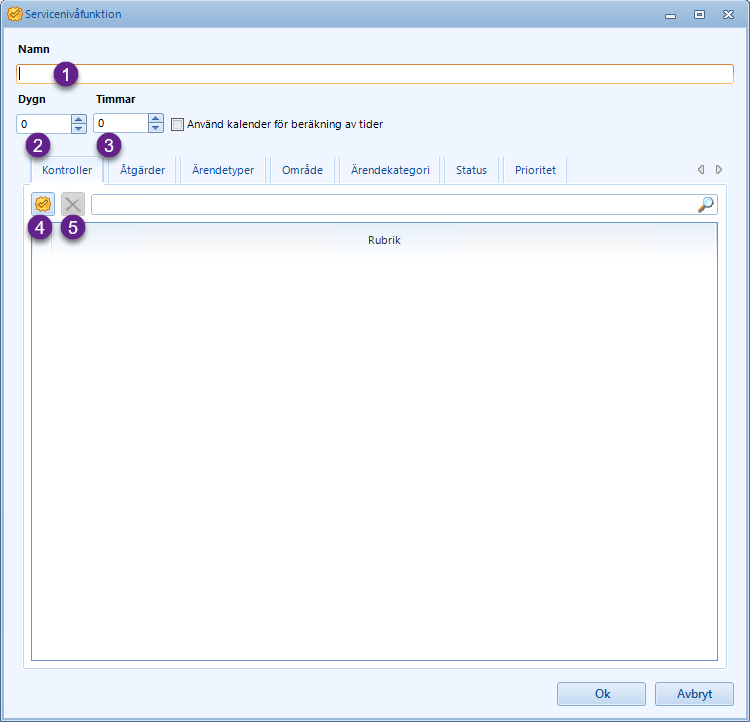
Här anger man ett lämpligt namn (1) på den funktion man arbetar med. I fälten Dygn (2) och Timmar (3) definierar man tidsrymden från valt datum (ankomstdatum eller distributionsdatum) efter vilken aktuell Funktion skall utföras.
Med kryssrutan Använd kalender för beräkning av tider ikryssad använder systemet endast faktisk arbetstid (enligt systemets kalender) för beräkning av tider.
Om Använd kalender för beräkning av tider är ikryssad och det inaktiverade fältet Dygn har ett värde som finns kvar som rest efter uppgradering från tidigare versioner, så visas värdet trots att det inte används vid beräkning av tider. Värdet visas för att en administratör som manuellt ska konvertera värdet till antal arbetstimmar ska veta hur många dagar som tidigare användes. För att rensa värdet i fältet Dygn kan kryssrutan Använd kalender för beräkning av tider tillfälligt kryssas ur varvid Dygn åter aktiveras och värdet kan sänkas till 0 innan kryssrutan åter ikryssas.
11.1.1.1.1. Fliken Kontroller
Här definieras vad som skall övervakas i den aktuella funktionen. T.ex. kontroller huruvida ärendet fått handläggare, att kunden har fått svar osv.
För att skapa en ny kontroll, klickar man på Skapa ny kontroll (4). För att radera en existerande kontroll, markerar man den i listan och klickar på Radera kontroll (5).
När man klickat på Skapa ny kontroll presenteras kontrolldialogen:
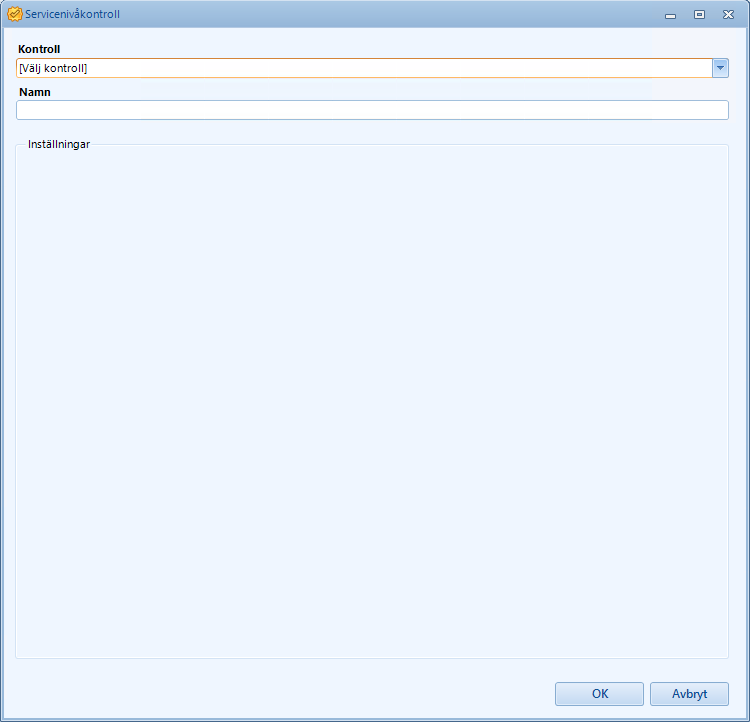
Här väljer man vad som skall övervakas, av följande alternativ:
-
Att ärenden är avslutade
-
Att kund är besvarad
-
Att remissvar har inkommit i tid
-
Att ärenden har handläggare
När man gjort sitt val klickar man på OK för att spara Kontrollen.
För att redigera en Kontroll dubbelklickar man på den i listan. Man får då upp samma dialogruta som i föregående avsnitt.
11.1.1.1.2. Fliken Åtgärder
I fliken Åtgärder definieras vad som skall ske, om det är så att en Kontroll i Funktionen inte uppfylls.
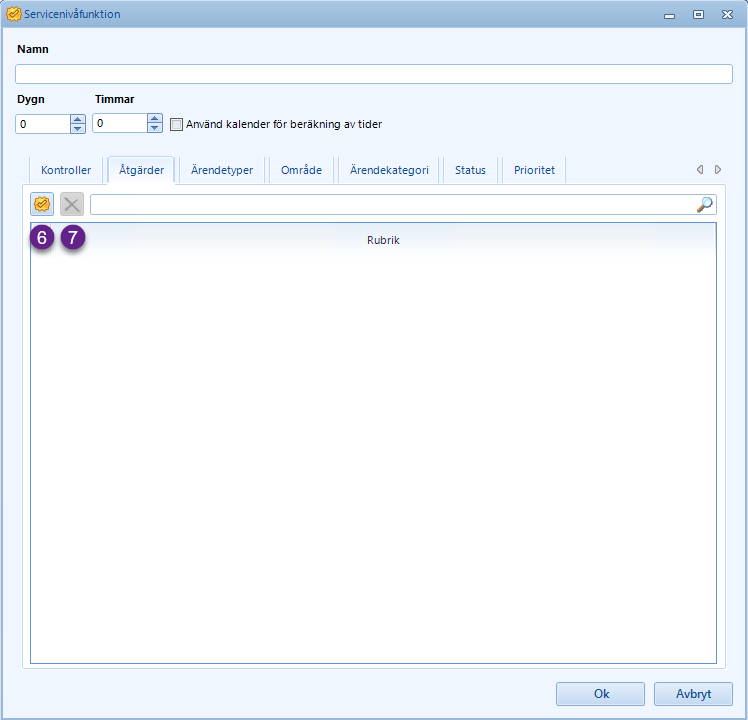
För att skapa en ny åtgärd, klickar man på Ny åtgärd (6). För att radera en existerande åtgärd, markerar man den i listan och klickar på Radera åtgärd (7).
När man klickat på Skapa ny åtgärd presenteras åtgärdsdialogen:
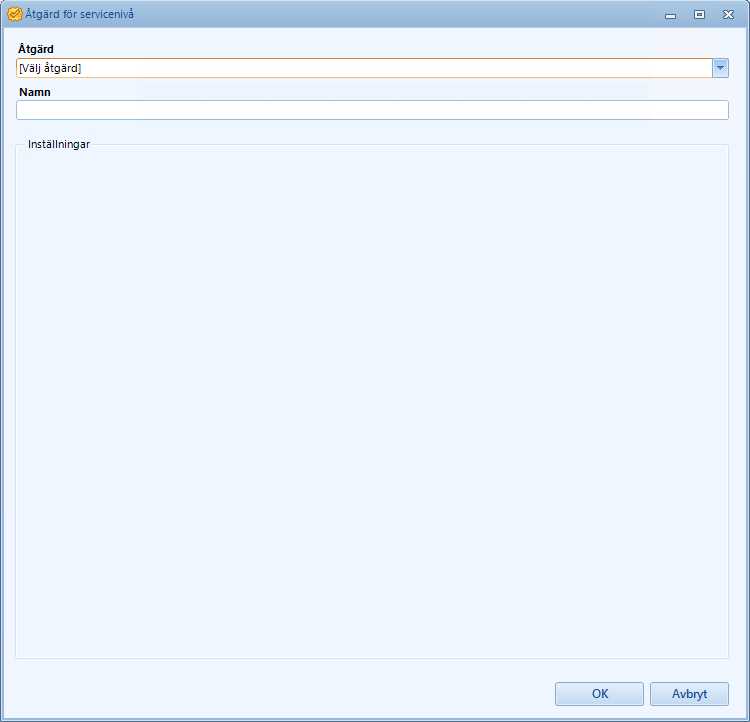
Här börjar man med att välja vilken åtgärd, av följande, som skall användas:
-
Notifiering
-
E-post
-
Åter till kundtjänst
-
Servicenivåtid
Beroende på vilken åtgärd man väljer, kommer man sedan att få göra olika inställningar.
| Åtgärd | Beskrivning |
|---|---|
Notifiering |
Här väljer man den text som dyker upp som Varning på ärenden vars servicenivå överskridits. Varningen visas som tooltiptext när man för muspekaren över varningsikonen i inkorgsvyn. |
E-post |
Här anges följande information
|
Åter till kundtjänst |
Här väljer man den text som dyker upp som Varning på ärenden
vars servicenivå överskridits. Varningen visas som tooltiptext när man för
muspekaren över varningsikonen i inkorgsvyn.
|
Servicenivåtid |
Denna åtgärd används alltid i en Funktion som har samma Kontroll som
en annan funktion, och parametern Värde i Servicenivåtid bör vara samma
värde som angivits i Dygn och Timmar för den funktion som har samma
Kontroll som den aktuella. Värdet här anges dock i timmar. Denna
Åtgärd används för att uppdatera värdet i den visuella färgstapeln
för ärenden i inkorgsvyn, vilken blir röd när servicenivån har överskridits. |
11.1.1.1.3. Fliken Ärendetyper
Här kan man koppla den funktion man arbetar med mot specifika ärendetyper. Om en funktion har en eller flera ärendetyper innebär detta att den bara kommer att aktiveras för ärenden som har någon av dessa ärendetyper.
För att lägga till ärendetyper klickar man på Lägg till. Därefter söker man och väljer den, eller de, ärendetyper man vill lägga till i dialogrutan som presenteras och slutför sedan genom att klicka på OK.
För att ta bort en ärendetyp, markerar man den i listan och klickar på Ta bort.
11.1.1.1.4. Fliken Område
Här kan man koppla den funktion man arbetar med mot specifika områden. Om en funktion har ett eller flera områden innebär detta att den bara kommer att aktiveras för ärenden som har något av dessa områden.
För att lägga till områden klickar man på Lägg till. Därefter söker man och väljer det, eller de, område(n) man vill lägga till i dialogrutan som presenteras och slutför sedan genom att klicka på OK.
För att ta bort ett område, markerar man det i listan och klickar på Ta bort.
11.1.1.1.5. Fliken Ärendekategori
Här kan man koppla den funktion man arbetar med mot specifika ärendekategorier. Om en funktion har en eller flera ärendekategorier innebär detta att den bara kommer att aktiveras för ärenden som har någon av dessa ärendekategorier.
För att lägga till ärendekategorier klickar man på Lägg till. Därefter söker man och väljer den, eller de, ärendekategorier man vill lägga till i dialogrutan som presenteras och slutför sedan genom att klicka på OK.
För att ta bort en ärendekategori, markerar man den i listan och klickar på Ta bort.
11.1.1.1.6. Fliken Status
Här kan man koppla den funktion man arbetar med mot specifika ärendestatus. Om en action har en eller flera ärendestatus innebär detta att den bara kommer att aktiveras för ärenden som har någon av dessa ärendestatus.
För att lägga till ärendestatus klickar man på Lägg till. Därefter söker man och väljer den, eller de, ärendestatus man vill lägga till i dialogrutan som presenteras och slutför sedan genom att klicka på OK.
För att ta bort en ärendestatus, markerar man den i listan och klickar på Ta bort.
11.1.1.1.7. Fliken Prioritet
Här kan man koppla den funktion man arbetar med mot specifika prioriteter. Om en funktion har en eller flera prioriteter innebär detta att den bara kommer att aktiveras för ärenden som har någon av dessa prioriteter.
För att lägga till prioriteter klickar man på Lägg till. Därefter söker man och väljer den, eller de, prioriteter man vill lägga till i dialogrutan som presenteras och slutför sedan genom att klicka på OK.
För att ta bort en prioritet, markerar man den i listan och klickar på Ta bort.
11.1.1.2. Fliken Inkorgar
Här kan man koppla Servicenivån man arbetar med mot specifika inkorgar. Om en Servicenivå har en eller flera inkorgar innebär detta att den bara kommer att aktiveras för ärenden som ligger i någon av de definierade inkorgarna.
För att lägga till inkorgar klickar man på Lägg till inkorg. Därefter söker man och väljer den, eller de, inkorgar man vill lägga till i dialogrutan som presenteras och slutför sedan genom att klicka på OK.
För att ta bort en inkorg, markerar man den i listan och klickar på Ta bort inkorg.
11.2. Status
Servicenivåer av statustyp används när man vill att något skall ske med ärenden som har en viss status och ligger i specifika inkorgar, efter en viss angiven tid.
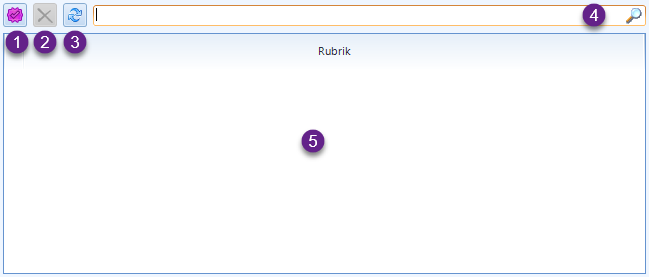
Skapa en ny Servicenivå för Status. Detta öppnar en ny dialog, se nedan.
Denna knapp raderar den servicenivå som valts i listan.
Denna knapp laddar om listan.
Denna knapp används för att söka efter servicenivåer för status, vilket kan vara användbart om det finns en stor mängd sådana i systemet.
Denna lista innehåller de servicenivåer för status som matchar sökresultatet, eller alla - om söksträngen är blank. En servicenivå för status kan redigeras genom att dubbelklicka på det i listan, vilket öppnar en ny dialog, se nedan.
11.2.1. Skapa ny eller redigera befintlig servicenivå för status

Här anges namn (1), och en valfri beskrivning (2) av den servicenivå man skapar eller redigerar.
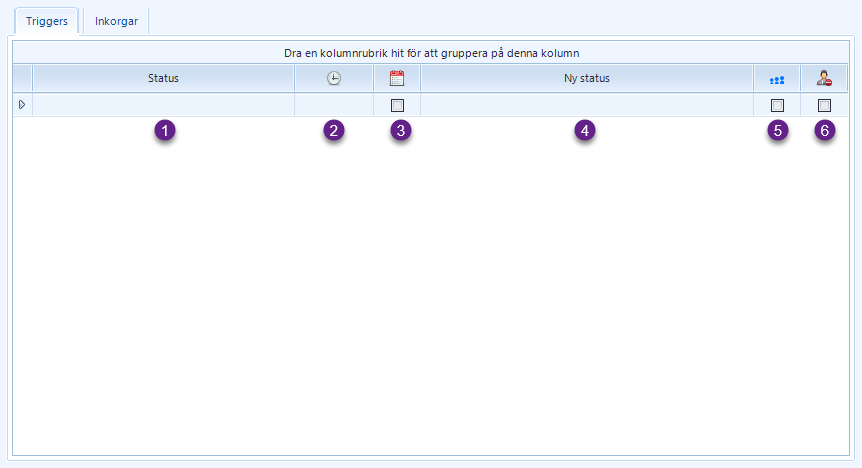
Ovanstående bild måste uppdateras så att den innehåller den nya kolumnen för notifieringar. knappen "konfigurera" måste vara synlig och markerad med nummer 7!
Här anges den ärendestatus (1) som ett ärende skall ha för att en funktion skall aktiveras, antalet arbetstimmar (2) som måste ha förflutit innan funktionen aktiveras, samt huruvida Artvisesystemets kalender (3) skall användas.
Resterande kolumner avgör vad som skall ske med ärenden som haft den angivna ärendestatusen i det angivna antalet arbetstimmar, och är således åtgärdsdelen av funktionen. En valfri ny status som skall sättas på ärendet (4), huruvida ärendet skall köas in igen eller ej (5) samt huruvida handläggare skall rensas från ärendet (6). Knappen konfigurera i kolumnen notifieringar (7) används för att skapa och konfigurera e-postnotifieringar kopplade till funktionen. För mer information om dessa notifieringar, se nedanstående avsnitt dedikerat till detta.
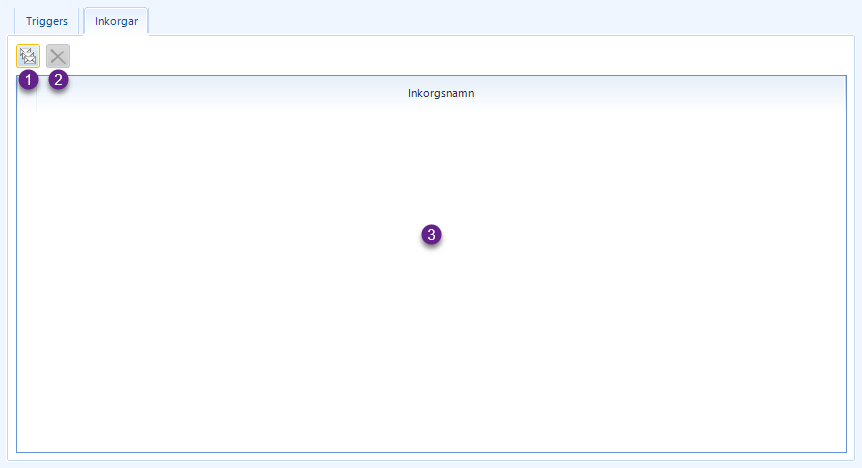
Här definieras vilka inkorgar som den aktuella servicenivån skall gälla för. Genom att trycka på knappen (1) väljer man inkorgar, se nedan. Man använder raderingsknappen (2) för att ta bort de inkorgar som valts i listan (3) från servicenivån.
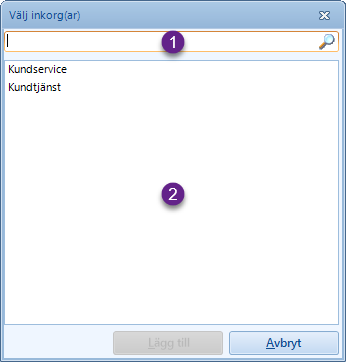
Med sökfältet (1) söker man efter inkorgar i systemet. En blank sökning medför att samtliga inkorgar i systemet visas i listan (2), sedan väljer man de inkorgar man vill lägga till och klickar på knappen Lägg till.
11.2.1.1. Notifieringar kopplade till servicenivå för status
Om någon skall notifieras när en funktion för servicenivå för status körs är det möjligt att konfigurera detta i detta gränssnitt. Det finns tre olika typer av notifieringar: motpart, handläggare eller övrig mottagare. Motpart är den motpart som är angiven på ett ärende där denna funktion körs, och handläggare är förstås ärendets handläggare. Notera att notifieringarna skickas baserat på hur ärendet ser ut när funktionen körs, så även om funktionen rensar handläggaren från ärendet så kommer denne att få en notifiering om så är konfigurerat.
E-postmallarna som används för notifieringarna har stöd för alla ärendebaserade bokmärken samt två bokmärken som är unika för denna funktion: OldStatusName samt NewStatusName. Dessa två bokmärken motsvarar den status som funktionen gäller för, samt den nya statusen som funktionen sätter på ärendet.
Bild på dialogen "konfigurera notifieringar" som öppnas när användaren trycker på knappen konfigurera i gridvyn för funktioner. Sifrorna för "välj mall" bör placeras så att de ser ut att höra till både textboxen och knappen.
Denna kryssruta aktiverar e-postnotifieringar till ärendets motpart.
Här anges och visas den mall som skall användas för det e-postmeddelande som skickas som notifiering till motparten. Ett knapptryck på knappen Välj mall öppnar en dialog där en mall kan väljas.
Denna kryssruta aktiverar e-postnotifieringar till ärendets handläggare.
Här anges och visas den mall som skall användas för det e-postmeddelande som skickas som notifiering till handläggaren. Ett knapptryck på knappen Välj mall öppnar en dialog där en mall kan väljas.
Denna kryssruta aktiverar e-postnotifieringar till en övrig mottagare.
Här anges och visas den mall som skall användas för det e-postmeddelande som skickas som notifiering till den övriga mottagaren. Ett knapptryck på knappen Välj mall öppnar en dialog där en mall kan väljas.
Här anges till den e-postadress som notifieringen till den övriga mottagaren skall skickas.
12. Snabbregistering av ärende
Till ärendehanteringssystemet i Artvise Kundtjänst är det möjligt att konfigurera snabbregistreringsformulär. Begreppet snabbregistrering är en sanning med modifikation då snabbregistreringsfunktionaliteten bygger på plugins som ersätter det vanliga ärendekortet vid registrering av nytt ärende. Ett snabbregistreringsformulär kan med andra ord i praktiken vara ännu mer komplext än det vanliga ärendekortet då det helt enkelt styrs av vilken plugin som används.
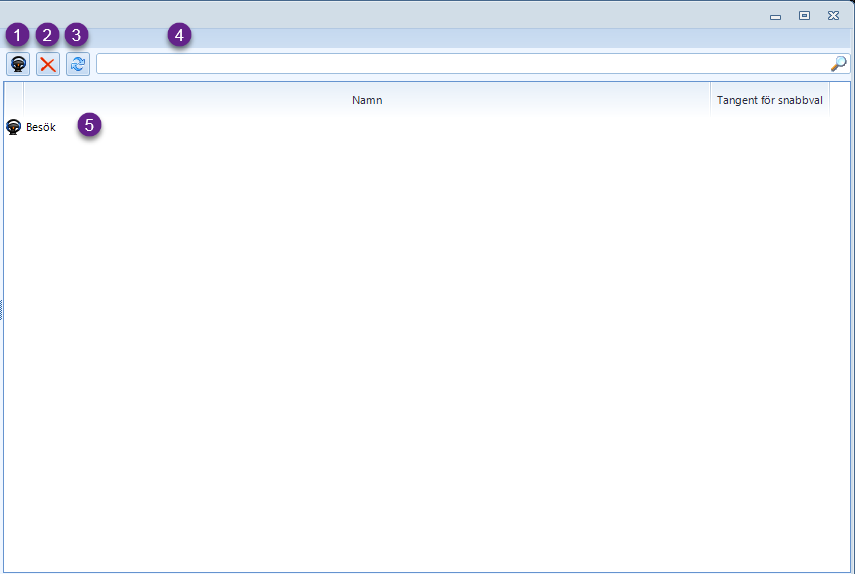
Öppnar upp en ny dialog där en ny funktion för snabbregistrering kan konfigureras. Se administrera snabbregistreringsfunktion nedan för mer information.
Raderar den snabbregistreringsfunktion som är vad i listan. Användaren måste bekräfta att detta skall göras innan raderingen verkligen sker.
Laddar om listan över snabbregistreringsfunktioner.
Sökfältet används för att söka/filtrera i listan över snabbregistreringsfunktioner. Användbart om det finns många uppsatta snabbregistreringsfunktioner och det är någon specifik funktion man är ute efter.
Här listas de snabbregistreringsfunktioner som finns konfigurerade i systemet. Kolumnen namn visar namnet på aktuell snabbregistrering och kolumnen tangent för snabbval visar vilken tangent som nyttjas för snabbval i Artvise Kundtjänst. Genom att dubbelklicka på en snabbregistreringsfunktion så öppnas denna upp för redigering i en dialog. Se administrera snabbregistreringsfunktion nedan för mer information.
12.1. Administrera snabbregistreringsfunktion
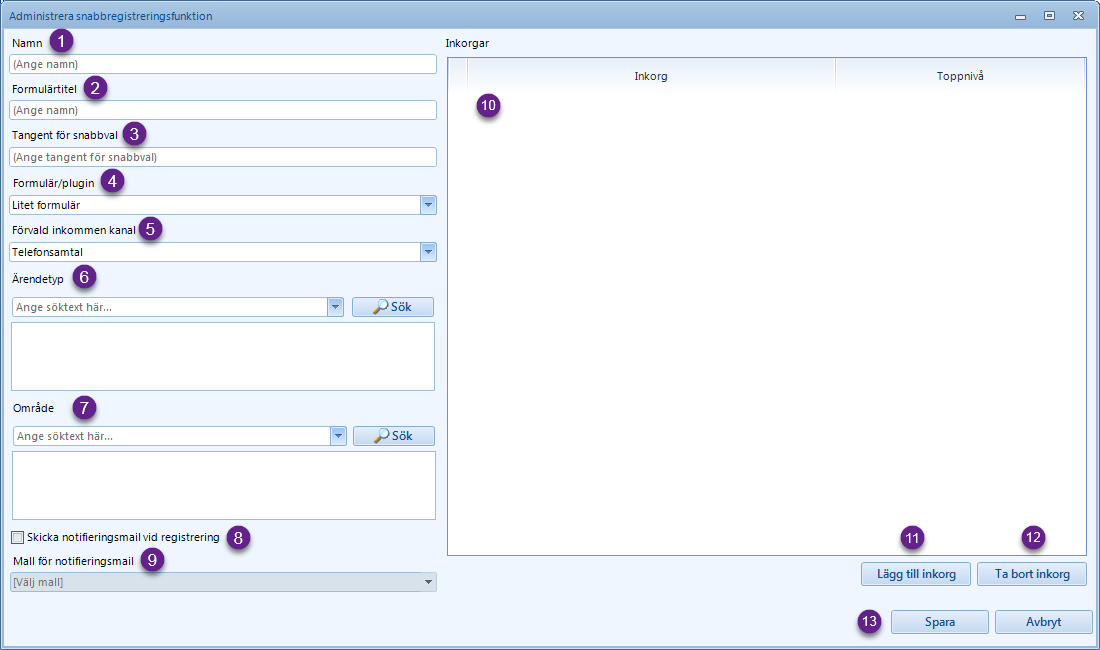
Här anges namnet på snabbregistreringsfunktionen. Namnet är det som användare i Artvise Kundtjänst kommer att se som menyval för den aktuella snabbregistreringsfunktionen.
I fälktet formulärtitel är det möjligt att skriva in en titel som visas i titelraden i snabbregistreringsformuläret när användaren väljer att använda funktionen.
Här anges den tangent för snabbval som kommer att nyttjas i Artvise Kundtjänst tillsammans med Alt. Om tangenten B anges så kommer därmed snabbkommandot för snabbval vara Alt+B. Tangenten är helt valfri och kan vara vilken tangent som helst. Den bör däremot inte vara samma som en tangent som angetts i en annan snabbregistreringsfunktion eller krocka med någon av de snabbval som finns som standard i Artvise Kundtjänst. Om ingen tangent för snabbval anges så kommer snabbregistreringsfunktionen inte att ha något snabbkommando via tangentbordet i Artvise Kundtjänst.
I denna rullgardinsmeny anges vilket formulär och vilken plugin som kommer att användas när en användare i Artvise Kundtjänst använder den aktuella funktionen för snabbregistrering. Vilka formulär/plugins som finns tillgängliga varierar mellan olika installationer, men litet formulär skall alltid finnas tillgänglig då detta är ett snabbregistreringsformulär som är inbyggt i systemet och inte kräver någon extra komponent.
Här anges den kanal som skall vara förvald på snabbregistreringsformuläret.
De ärendetyper som väljs i detta gränssnitt kommer att förväljas i snabbregistreringsformuläret.
De områden som väljs i detta gränssnitt kommer att förväljas i snabbregistreringsformuläret.
Avgör om snabbregistreringsfunktionen skall skicka notifiering via e-post när ärendet registreras.
Här anges den mall som skall användas vid notifiering när ärendet registreras. Observera att kryssrutan i punkt 8 måste vara ikryssad för att mall skall vara möjlig att väljas.
Här listas de inkorgar där snabbregistreringsfunktionen skall vara tillgänglig och användbar.
Öppnar upp en ny dialog där användaren får välja en eller flera inkorgar för att lägga till dessa i listan över inkorgar (punkt 10) för att därmed göra snabbregistreringsfunktionen tillgänglig i dessa inkorgar.
Tar bort markerad inkorg i listan (punkt 10).
Knappen spara sparar snabbregistreringsfunktionen och knappen avbryt stänger dialogen utan att snabbregistreringsfunktionen sparas.
13. System- och driftmeddelanden
System- och driftmeddelanden används stora delar av systemet för att visa information för systemanvändare, men även i vissa fall för externa parter. Då system- och driftmeddelanden kan skapas med ett framtida publiceringsdatum samt med ett datum då meddelandet automatiskt skall avpubliceras så måste tjänsten för detta sättas upp på systemets applikationsserver. Se kapitlet Tjänster och schemalagda arbeten för mer information om denna tjänst.
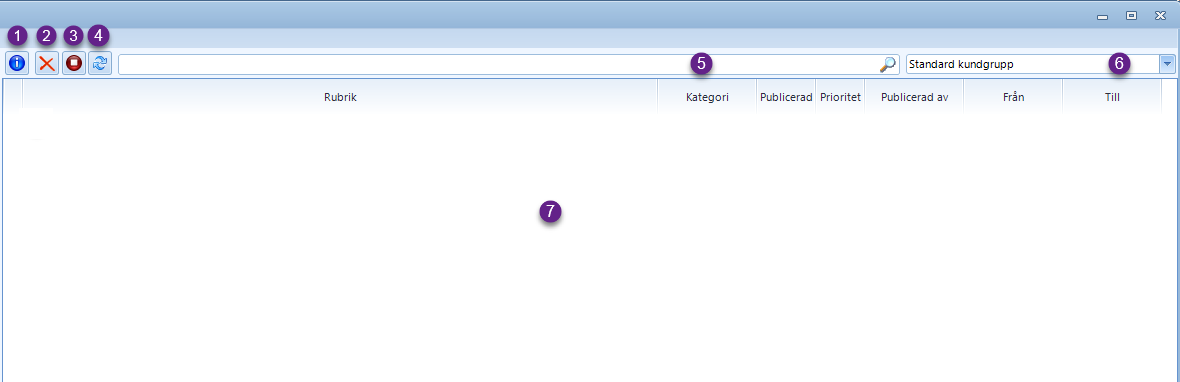
Öppnar upp ett nytt fönster i vilket ett nytt system- och driftmeddelande kan konfigureras. Se administrera system- och driftmeddelande för en detaljerad beskrivning av detta fönster.
Raderar det system- och driftmeddelande som är markerat i listan. Meddelandet kommer att avpubliceras först om det är publicerat, så att det plockas bort från exempelvis informationsfliken i Artvise Kundtjänst.
Avpublicerar det system- och driftmeddelande som är markerat i listan om detta meddelande är publicerat. Det kommer då att direkt försvinna från exempelvis informationfliken i Artvise Kundtjänst.
Uppdaterar listan över system- och driftmeddelanden.
Söker i listan över system- och driftmeddelanden.
Val av kundgrupp filtrerar vilka system- och driftmeddelanden som visas. System- och driftmeddelanden som inte hör till någon specifik kundgrupp visas alltid, oberoende av detta kundgruppsval.
Här listas alla de system- och driftmeddelanden som finns uppsatta i systemet. Med andra ord visar denna vy både publicerade och avpublicerade meddelanden, samt meddelanden som ännu inte publicerats. Kolumnerna i listan visar meddelandets rubrik, dess kategori, prioritet, om meddelandet är publicerad och av vem, samt mellan vilka datum och klockslag som meddelandet kommer att vara publicerat. Genom att dubbelklicka på ett meddelande i listan så öppnas detta upp i ett nytt fönster för redigering. Se administrera system- och driftmeddelande för en detaljerad beskrivning av detta fönster.
13.1. Administrera system- och driftmeddelande
I detta fönster görs all konfigurering av ett system- och driftmeddelande. När meddelandet sparas så kommer det direkt att publiceras beroende på vad som angetts i publicera från under inställningar.
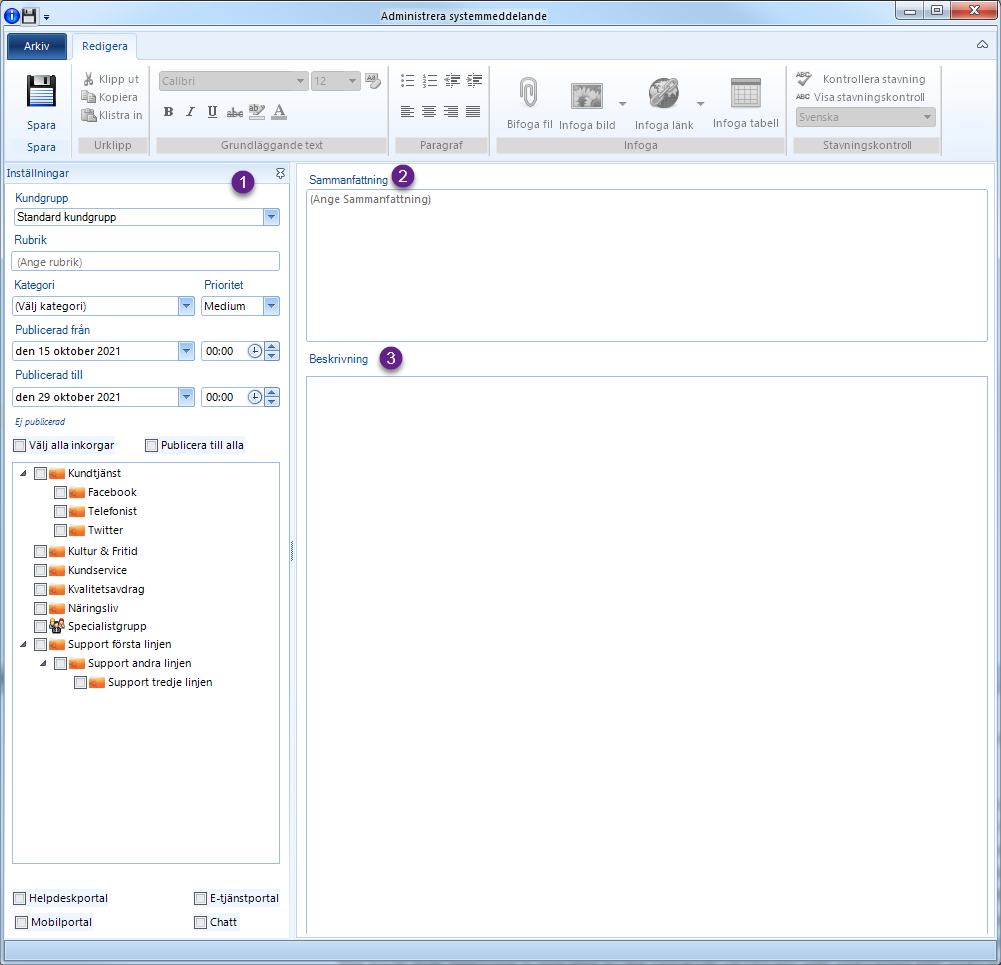
I denna sektion av gränssnittet konfigureras grundläggande metadata kring meddelandet, till exempel mellan vilka datum och tidpunkter som det skall vara publicerat samt exakt vart detta meddelande skall publiceras. För mer information om de inställningar som är möjligt, se inställningar nedan.
Sammanfattningen är den text som (tillsammans med meddelandets rubrik) direkt kommer att vara synligt för mottagarna av meddelandet, exempelvis i informationsfliken i Artvise Kundtjänst. Sammanfattningen bör således kortfattat innehålla själva kärnan i informationen och ge en direkt översikt om vad det handlar om.
Beskrivningen är ämnad för en mer genomgående beskrivning av vad meddelandet handlar om. För användarna kommer det exempelvis att vara synligt i informationsfliken i Artvise Kundtjänst när användaren klickat på och valt meddelandet. Beskrivningsfältet ger helt enkelt en möjlighet att gå in på en djupare nivå än sammanfattningen om det är ett omfattande meddelande.
13.1.1. Inställningar
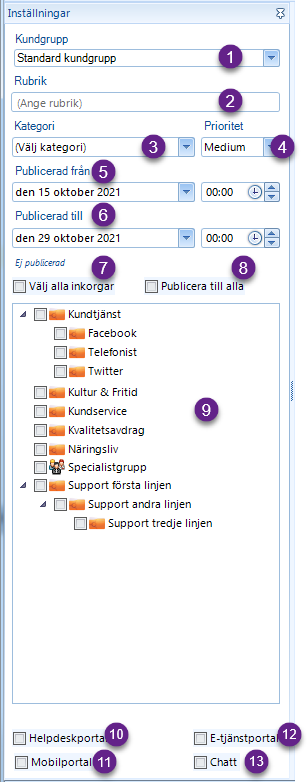
Här anges vilken kundgrupp system- och driftmeddelandet ska gälla och visas för. Om system- och driftmeddelandet ska visas för alla kundgrupper, välj menyalternativet Alla kundgrupper. De kundgrupper som visas i denna meny är de som din användare har skrivrättigheter på.
Här anges rubriken för system- och driftmeddelandet.
Här anges kategori för system- och driftmeddelandet. Som standard finns följande kategorier: Information, systemunderhåll samt driftstörning. Kategorin används, kanske inte helt oväntat, för att kategorisera meddelandet. De meddelanden som visas i informationsfliken i Artvise Kundtjänst kommer att grupperas enligt den kategori som är satt.
Ett system- och driftmeddelande måste ha en av tre prioriteter: Låg, medium eller hög, där medium kan anses vara standardprioriteten då det innebär att meddelandet varken är högprioriterat eller lågprioriterat. Prioritet används för att sortera systemmeddelandet i vissa gränssnitt, där meddelanden med hög prioritet premieras i visningen.
Datum och tidpunkt från vilket system- och driftmeddelandet skall vara publicerat. Om datum och tidpunkt sätts till ett datum och en tidpunkt som redan har passerats så kommer meddelandet direkt att publiceras när det sparas.
Datum och tidpunkt till vilket system- och driftmeddelandet skall vara publicerat. När datum och tidpunkt passerats så kommer meddelandet att automatiskt avpubliceras om tjänsten för detta är installerad och konfigurerad. För mer information om tjänsten, se kapitlet Tjänster och schemalagda arbeten.
Används för att snabbt markera eller avmarkera alla inkorgar i listan över inkorgar.
Om kryssrutan publicera till alla är ikryssad så kommer system- och driftmeddelandet att implicit publiceras till alla inkorgar, då den inte kommer att ha någon inkorgstillhörighet alls. Detta är användbart om det är så att ett sytem- och driftmeddelande skall vara generellt och synligt för alla användare.
Här kan inkorgar och specialistgrupper väljas för att skapa en koppling mellan systemmeddelandet och inkorgarna. Vad detta innebär är att användarna i systemet måste ha vissa rättigheter i inkorgarna för att system- och driftmeddelandet skall vara synliga för dem. Om alla inkorgar kryssas för så innebär detta att system- och driftmeddelandet explicit är publicerat till alla inkorgar.
Om denna kryssruta är ikryssad så kommer system- och driftmeddelandet att vara publicerat i helpdeskportalen.
Om denna kryssruta är ikryssad så kommer system- och driftmeddelandet att vara publicerat i e-tjänsteportalen.
Om denna kryssruta är ikryssad så kommer system- och driftmeddelandet att vara publicerat i mobilportalen.
Om denna kryssruta är ikryssad så kommer system- och driftmeddelandet att vara synlig i chatten. Observera att detta innebär att meddelandet är publicerat för allmänheten då det kommer att vara synligt för den som startar upp chatten.
14. Systemstruktur
14.1. Anpassade egenskaper
Här kan man administrera Anpassade egenskaper (även kallat Custom Properties). Dessa egenskaper kan användas på olika sätt i e-tjänster samt i egendesignade Anpassade flikar (även kallat Custom Controls).

Med detta sökfält kan man filtrera listan över Anpassade egenskaper, vilket kan vara praktiskt om man har väldigt många.
I denna lista kan man skapa nya, redigera eller radera befintliga Anpassade egenskaper. Man skapar en egenskap genom att ange namn och typ, där typ avser datatyp, t.ex. string, int, datetime osv.
Guid kan ej anges, utan skapas automatiskt när man skapar en ny egenskap.
14.2. Anpassade flikar
Anpassade flikar är ett utmärkt sätt att på ett enkelt vis utöka, exempelvis, ärendekortets innehåll och funktionalitet, för att inkludera data från t.ex. e-tjänster skapade med Artvise e-Tjänst.
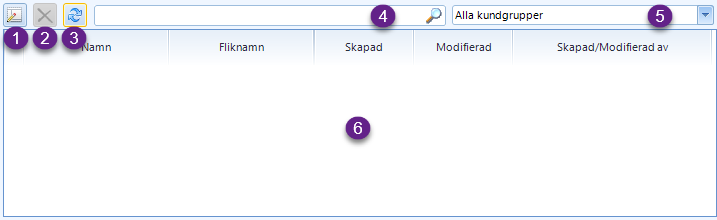
Denna knapp används för att skapa en ny Anpassad flik.
Denna knapp används för att radera den anpassade flik som valts i listan.
Denna knapp används för att framtvinga en uppdatering av listan. Uppdateringen tar hänsyn till söktext i sökfältet och vald kundgrupp i kundgruppsfiltret.
Med detta sökfält kan man filtrera listan över Anpassade flikar genom att ange en söksträng. Sökningen sker på Namn och Fliknamn.
Med denna rullgardinsmeny kan man filtrera listan över Anpassade flikar på kundgrupp.
Denna lista visar de Anpassade flikar som matchar eventuella sökparametrar, eller samtliga, om ingen söksträng angetts eller kundgrupp valts.
14.2.1. Skapa en ny eller redigera en befintlig anpassad flik
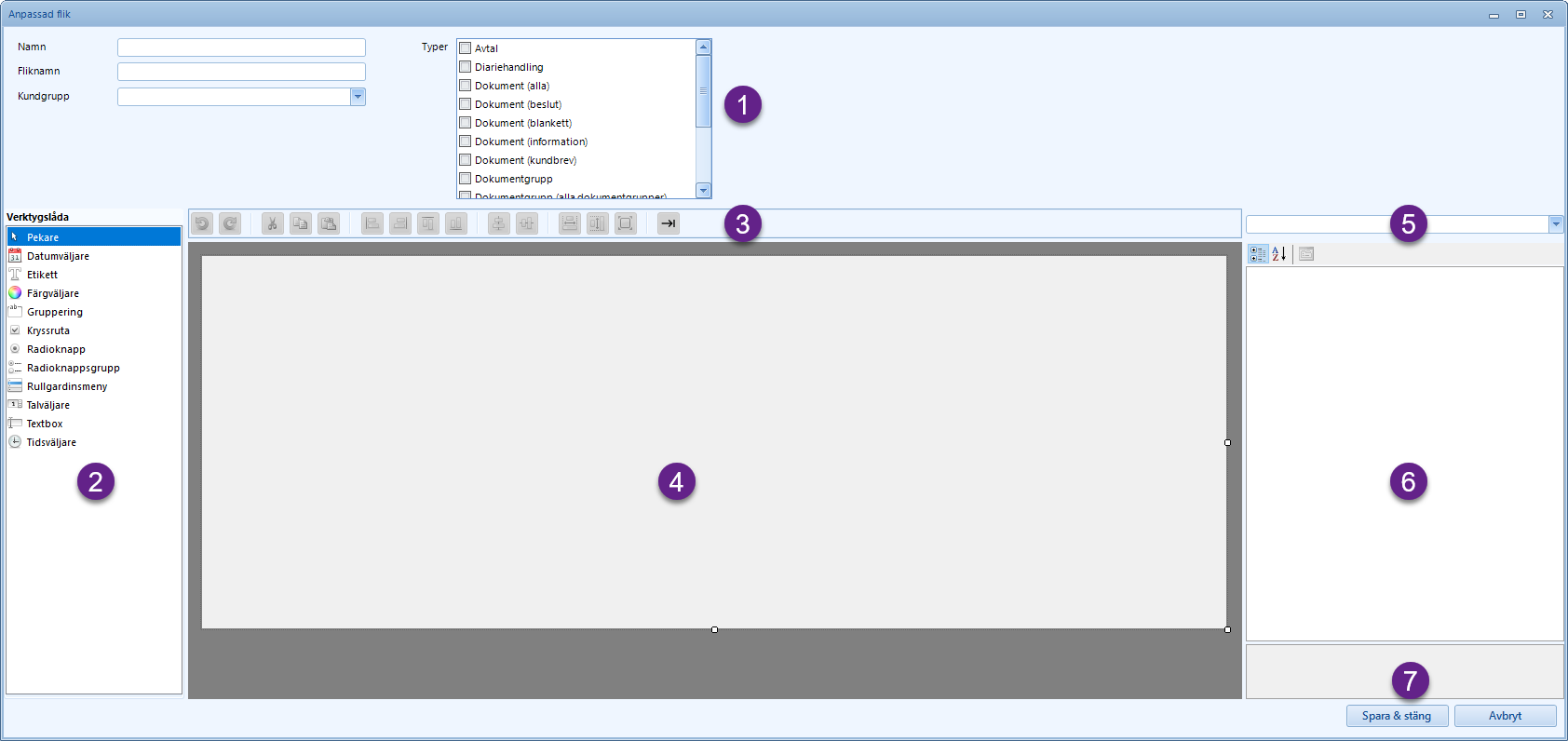
Här anges den anpassade flikens grunddata, såsom namn, fliknamn och typer. För mer information om detta se Grunddata nedan.
Verktygslådan innehåller de komponenter man kan använda när man skapar en Anpassad flik. För mer information om verktygslådan, komponenterna och deras egenskaper, se Gränssnittskomponenter & egenskaper nedan.
Verktygsfältet innehåller en mängd användbara funktioner man kan använda sig av under skapandet av en Anpassad flik. Här hittar man funktioner såsom Ångra, Klipp ut, Kopiera och Klistra in, samt även ett antal layoutbaserade funktioner. För mer information om detta, se Verktygsfält nedan.
I denna vy designar man den anpassade fliken. För mer information om detta, se avsnittet Designa fliken nedan.
Denna lista innehåller de komponenter som lagts till i den Anpassade fliken. Den komponent som markerats är också vald i denna lista, och väljer man en komponent i listan kommer den att markeras även i Designvyn.
I det fall en komponent har fått egenskapen DbField definierad så kommer även värdet
på DbField att visas i komponentlistan.
Denna lista visar egenskaper för den, i designvyn, valda gränssnittskomponenten.
Denna knapp används för att spara den anpassade fliken och stänga dialogrutan.
14.2.1.1. Grunddata
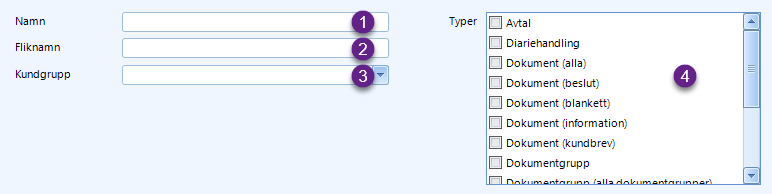
Här anges ett namn på den anpassade fliken. Namnet måste anges på samtliga språk som finns tillgängliga i Artvise system.
Här anges fliknamnet på den anpassade fliken. Fliknamnet måste anges på samtliga språk som finns tillgängliga i Artvise system.
Fliknamnet är den text som kommer att visas på fliken på t.ex. ärendekortet i Artvise Kundtjänst där den anpassade fliken används.
Här väljer man vilken kundgrupp som den anpassade fliken skall tillhöra. Kundgrupp måste väljas.
Här väljer man vilka typer som den anpassade fliken skall användas till. Minst en typ måste väljas innan man sparar den anpassade fliken.
Val av typer kommer också innebära att kopplingar för den anpassade fliken skapas i databasen.
Den typ som oftast skall sättas är: Ärende.
14.2.1.2. Designa fliken
För varje komponent man vill att fliken skall innehålla gör man följande:
-
Man väljer den gränssnittskomponent man vill rita ut i Verktygslådan.
-
Man klickar någonstans i Designvyn. Den valda gränssnittskomponenten ritas nu ut i designvyn. Man kan ändra storlek på och flytta den gränssnittskomponent som markerats i designvyn med musen. Det är även möjligt att ändra storlek på och flytta gränssnittskomponenter med tangentbordet. För mer information detta, se avsnittet om tangentbordsgenvägar.
-
När de layoutmässiga valen är gjorda, ändrar man sedan övriga lämpliga egenskaper på komponenten. Därefter upprepar man proceduren med ytterligare komponenter, tills dess att man är nöjd med den anpassade fliken.
För komponenter som skall lagra användarinmatad data bör man vara särskilt uppmärksam på egenskapernaDbField,Validering,ErrorText, och i fallet med rullgardinsmenyer även egenskapenDbRegister.
14.2.1.2.1. Markera flera komponenter
Man kan markera flera komponenter i Designvyn genom att dra en rektangel med musen. Alla komponenter som ryms inom rektangelns area blir då markerade. För ökad kontroll kan man även klicka på de kontroller man vill markera medan man håller ned Ctrl. Den första komponenten man klickar på räknas som den först markerade komponenten, vilket är av vikt för några av funktionerna som beskrivs längre fram i detta dokument.
14.2.1.2.2. Ta bort komponenter
För att ta bort en eller flera komponenter från den anpassade fliken så markerar man den eller dem med musen i designvyn och trycker Del.
14.2.1.2.3. Verktygsfält

Denna knapp används för att ångra den senast gjorda förändringen. Man kan även trycka Ctrl+Z för detta.
Denna knapp används för att göra om den senast ångrade förändringen. Man kan även trycka Ctrl+Y för detta.
Denna knapp används för att klippa ut valda komponenter i Designvyn. Man kan även trycka Ctrl+X för att göra detta. Urklippta komponenter kan sedan klistras in (se nedan).
Denna knapp används för att kopiera valda komponenter i Designvyn. Man kan även trycka Ctrl+C för att göra detta. Kopierade komponenter kan sedan klistras in (se nedan).
Denna knapp används för att klista in komponenter som klippts ut eller kopierats från Designvyn. Man kan även trycka Ctrl+V för att göra detta.
Denna knapp är endast tillgänglig när minst två komponenter markerats i Designvyn. När man klickar på knappen kommer komponenter som markerats efter den först markerade komponenten att flyttas så att vänsterkanterna ligger i linje med den först markerade komponentens vänsterkant.
Denna knapp är endast tillgänglig när minst två komponenter markerats i Designvyn. När man klickar på knappen kommer komponenter som markerats efter den först markerade komponenten att flyttas så att högerkanterna ligger i linje med den först markerade komponentens högerkant.
Denna knapp är endast tillgänglig när minst två komponenter markerats i Designvyn. När man klickar på knappen kommer komponenter som markerats efter den först markerade komponenten att flyttas så att överkanterna ligger i linje med den först markerade komponentens överkant.
Denna knapp är endast tillgänglig när minst två komponenter markerats i Designvyn. När man klickar på knappen kommer komponenter som markerats efter den först markerade komponenten att flyttas så att underkanterna ligger i linje med den först markerade komponentens underkant.
Denna knapp är endast tillgänglig när minst två komponenter markerats i Designvyn. När man klickar på knappen kommer komponenter som markerats efter den först markerade komponenten att flyttas så att de centreras horisontellt mot den först markerade komponenten.
Denna knapp är endast tillgänglig när minst två komponenter markerats i Designvyn. När man klickar på knappen kommer komponenter som markerats efter den först markerade komponenten att flyttas så att de centreras vertikalt mot den först markerade komponenten.
Denna knapp är endast tillgänglig när minst två komponenter markerats i Designvyn. När man klickar på knappen kommer komponenter som markerats efter den först markerade komponenten att få samma bredd som den först markerade komponenten.
Denna knapp är endast tillgänglig när minst två komponenter markerats i Designvyn. När man klickar på knappen kommer komponenter som markerats efter den först markerade komponenten att få samma höjd som den först markerade komponenten.
Denna knapp är endast tillgänglig när minst två komponenter markerats i Designvyn. När man klickar på knappen kommer komponenter som markerats efter den först markerade komponenten att få samma storlek som den först markerade komponenten.
Denna knapp används för att lyfta den valda komponenten längst fram i djupledsordningen (Z-order). Detta kan vara användbart när flera komponenter överlappar varandra.
Denna knapp används för att skicka den valda komponenten längst bak i djupledsordningen (Z-order). Detta kan vara användbart när flera komponenter överlappar varandra.
Denna knapp används för att slå på och stänga av tabbordningsläge. Flikens tabbordning avgör i vilken ordning de olika
komponenterna kommer när användaren navigerar mellan dem med hjälp av Tab. När tabbordningsläge
är aktiverat visas nuvarande tabbordning i Designvyn och man kan därefter klicka på de olika komponenterna
i den ordning man vill att de ska komma i tabbordningen, vilket är ett betydligt bekvämare sätt att modifiera
flikens tabbordning än att manuellt ändra värdet på egenskapen TabIndex för respektive komponent.
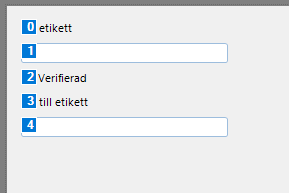
14.2.2. Gränssnittskomponenter & egenskaper
Detta avsnitt beskriver de komponenter man kan använda sig av när man konstruerar en Anpassad flik, samt egenskaperna för respektive komponent.
14.2.2.1. Verktygslådan
I verktygslådan väljer man den komponent man vill rita ut.
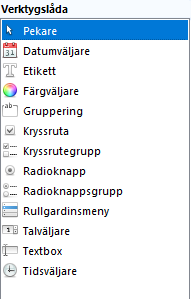
För mer information om de olika komponenterna, se avsnitten Komponenter utan datalagring och Komponenter med datalagring nedan.
14.2.2.1.1. Pekaren
Överst i verktygslådan ligger Pekaren. Pekaren är inte en komponent som kan läggas in i fliken, utan ett verktyg man använder när man vill flytta eller ändra storlek på den komponent, eller de komponenter, som markerats i designvyn. Förutom att klicka på Pekare i Verktygslådan kan man även trycka Esc för att välja pekarverktyget, vilket är användbart om man vill ångra valet av komponent i Verktygslådan.
14.2.2.2. Egenskapsvyn
Egenskapsvyn innehåller en mängd egenskaper för den komponent som valts i designvyn. Det är dock endast ett begränsat urval av dessa egenskaper som faktiskt sparas och används. Detta avsnitt innehåller en förteckning av dessa egenskaper, samt information om vilka gränssnittskomponenter som använder respektive egenskap.
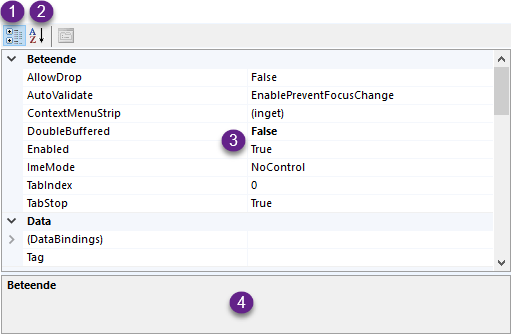
Med denna knapp sorterar man egenskaperna efter kategori.
Med denna knapp sorterar man egenskaperna i bokstavsordning.
Denna lista visar egenskaperna och deras värden.
Här visas eventuell beskrivning av den egenskap som markerats i egenskapslistan.
14.2.2.3. Gemensamma egenskaper för samtliga komponenter
| Egenskap | Beskrivning |
|---|---|
X |
Komponentens horisontella placering i den anpassade fliken. |
Y |
Komponentens vertikala placering i den anpassade fliken. |
Height |
Komponentens höjd, i bildpunkter (pixlar). |
Width |
Komponentens bredd, i bildpunkter (pixlar). |
Anchor |
Avgör hur komponenten skall vara förankrad i sin värd. Värden är antingen en annan komponent,
.t.ex. en Gruppering, eller den anpassade fliken. Värdet på Anchor är någon kombination av
|
Dock |
Avgör om komponenten skall vara dockad i sin värd. De enda värden som stöds är |
Name |
Denna egenskap innehåller namnet på komponenten. Det används inte på något vis utanför designern, men det kan vara lämpligt att ge komponenterna bra och beskrivande namn för att lättare hålla reda på dem. |
Text |
Denna egenskap innehåller komponentens textvärde. Används oftast på Etiketter och Grupperingar. För textboxar kan man även använda denna egenskap för att ange ett standardvärde. |
TabStop |
Denna egenskap avgör huruvida det ska vara möjligt att navigera till komponenten med Tabbtangenten eller ej. |
TabIndex |
Denna egenskap avgör vilken position i tabbordningen som komponenten har. Ju lägre värde, ju tidigare i tabbordningen kommer komponenten. |
14.2.2.4. Komponenter utan datalagring
Dessa komponenter är gränssnittskomponenter vars ändamål inte är att lagra någon form av data, dvs. komponenter vars enda syfte är att vara beskrivande, och/eller layoutmässiga.
14.2.2.5. Komponenter med datalagring
Dessa komponenter har som ändamål att lagra data i en eller annan form.
14.2.2.5.1. Gemensamma egenskaper för komponenter med datalagring
| Egenskap | Komponenter | Beskrivning |
|---|---|---|
DbField |
Alla med datalagring |
Namnet på den Anpassade egenskap där komponentens värde skall
lagras vid körning. Värt att notera att egenskapen |
Validering |
Alla utom Etikett och Gruppering |
Avgör huruvida komponenten skall utföra validering av inmatning. Om valideringen
misslyckas visas texten som anges i egenskapen |
ErrorText |
Alla med datalagring |
Den text som skall visas i klienten när inmatningsvalideringen för komponenten misslyckas (se ovan). |
ToolTipText |
Alla med datalagring, utom radioknappsgrupp och kryssrutegrupp |
Den text som skall visas som tooltip när muspekaren förs över komponenten. |
14.2.2.5.2. Datumväljare
Datumväljare används för att lagra och visa ett datum. Datumväljare har ej stöd för validering.
| Egenskap | Beskrivning |
|---|---|
CustomFormat |
En formatsträng som beskriver vilket format datumet skall visas i. För mer information om formatsträngar, se Microsofts dokumentation. |
Format |
Denna egenskap anger hur datumet skall visas. Följande värden är tillåtna:
|
14.2.2.5.3. Färgväljare
Färgväljare används för att lagra och visa ett färgval. Färgväljare har ej stöd för validering.
14.2.2.5.4. Tidsväljare
Tidsväljare används för att lagra och visa ett klockslag. Tidsväljare har stöd för validering, och valideringen misslyckas om ingen tidpunkt valts.
| Egenskap | Beskrivning |
|---|---|
ClockPosition |
Denna egenskap avgör hur klockan skall visas grafiskt när man klickar
på tidsväljaren. Följande värden är giltiga: |
TimeTables |
Denna egenskap avgör hur de valbara tiderna skall presenteras. Följande värden är giltiga:
|
14.2.2.5.5. Textbox
Textboxar används för att lagra och visa text, inmatad med tangentbordet. Textboxar har stöd för validering, och valideringen misslyckas om textboxen är tom.
| Egenskap | Beskrivning |
|---|---|
Multiline |
Denna egenskap avgör huruvida textboxen kan innehålla fler än en rad. Bör kombineras med egenskapen |
MaxLength |
Denna egenskap avgör hur många tecken som kan rymmas i textboxen. |
AcceptsReturn |
Denna egenskap avgör huruvida blankrad skall accepteras som tecken i en textbox. |
TextAlign |
Denna egenskap avgör vilken justering texten i textboxen skall ha. Giltiga värden är
|
ReadOnly |
Denna egenskap avgör huruvida texten i textboxen skall vara redigerbar. |
ScrollBars |
Denna egenskap vilka rullister som skall visas i textboxen. Giltiga värden
är |
14.2.2.5.6. Kryssruta
En kryssruta används för att lagra värden av booleansk natur, dvs., sant eller falskt. Antingen är kryssrutan ikryssad (sant), eller så är den inte ikryssad (falskt).
| Egenskap | Beskrivning |
|---|---|
Checked |
Denna egenskap avgör huruvida kryssrutan skall vara ikryssad eller ej. |
14.2.2.5.7. Kryssrutegrupp
En kryssrutegrupp används som en behållare för en eller flera kryssrutor och används för att tillhandahålla flervalsvalidering för de kryssrutor som ligger i kryssrutegruppen.
För att validering skall utföras måste kryssrutegruppens egenskap Validering vara
satt till True, samt att ErrorText måste innehålla den text som skall
visas när valideringen misslyckas.
| Egenskap | Beskrivning |
|---|---|
Maximum |
Det högsta antalet kryssrutor i kryssrutegruppen som får vara ikryssade för att valideringen skall godkännas. Om inget tak skall finnas skall denna egenskap ha värdet 0. |
Minimum |
Det minsta antalet kryssrutor i kryssrutegruppen som ska vara ikryssade för att valideringen skall godkännas. Om ingen nedre gräns skall finnas skall denna egenskap ha värdet 0. |
14.2.2.5.8. Radioknapp
En radioknapp används alltid tillsammans med andra radioknappar där varje radioknapp representerar ett specifikt val bland två eller fler, beroende på hur många radioknappar som använts, där varje val i sin tur representeras av ett bestämt värde.
Radioknappar har ej stöd för validering. Vill man validera radioknappar skall man placera dem i en Radioknappsgrupp och aktivera validering för den.
| Egenskap | Beskrivning |
|---|---|
Checked |
Denna egenskap avgör huruvida radioknappen skall vara vald eller ej. |
14.2.2.5.9. Radioknappsgrupp
En radioknappsgrupp används för att gruppera flera radioknappar så att de får gemensam validering. Om man vill validera en grupp med radioknappar bör man således definiera valideringen på radioknappsgruppen som radioknapparna ligger i.
Denna komponent agerar således värd för ett antal radioknappar.
14.2.2.5.10. Rullgardinsmeny
En rullgardinsmeny hämtar sin data från ett Kundspecifikt register i databasen. Vilket register som skall användas avgörs av egenskapen DbRegister. Användningsområdet för en rullgardinsmeny är snarlikt användningsområdet för radioknappar, med skillnaden att i detta fall hämtar man de tillgängliga valen direkt från ett Kundspecifikt register i databasen.
För mer information om Kundspecifika register, se detta kapitel.
| Egenskap | Beskrivning |
|---|---|
DbRegister |
Det kundspecifika register som rullgardinsmenyn skall hämta sina giltiga värden från. |
DefaultValue |
Rullgardinsmenyns standardvärde. Detta värde är det värde som kommer vara förvalt
när rullgardinsmenyn skapas. Tillgängliga värden är beroende av värdet i |
DropDownHeight |
Denna egenskap anger höjden (i bildpunkter) på rullgardinsmenyn när den fälls ut. |
DropDownStyle |
Denna egenskap avgör om rullgardinsmenyn skall tillåta inmatning, eller om den
endast ska ge tillgång till en uppsättning val. Giltiga värden är |
14.2.2.5.11. Talväljare
En talväljare är en komponent som låter användaren bläddra mellan olika tal. Detta kan vara både heltal och decimaltal. Talväljaren har stöd för minimum, maximum, antal decimalplatser som skall visas, samt hur stora steg talet skall ändras med när man klickar på upp- eller nerpilen i komponenten.
Detta är en lämplig komponent för t.ex. olika sorters kostnader.
| Egenskap | Beskrivning |
|---|---|
Minimum |
Denna egenskap anger det minsta värdet talväljaren kan ha. Detta kan vara ett heltal, t.ex. '1', eller ett decimaltal, t.ex. '0,5'. |
Maximum |
Denna egenskap anger det högsta värdet talväljaren kan ha. Detta kan vara ett heltal, t.ex. '10', eller ett decimaltal, t.ex. '10,7'. |
Increment |
Denna egenskap anger hur mycket talet skall öka, eller minska, med när man trycker på uppåtpilen, respektive nedåtpilen i talväljaren. Detta kan vara ett heltal, t.ex. '1', eller ett decimaltal, t.ex. '0,5'. |
DecimalPlaces |
Denna egenskap anger med hur många decimaler talväljarens värde skall visas. |
14.2.3. Tangentbordsgenvägar
Detta avsnitt beskriver de tangentbordskommandon som kan användas i Designvyn.
| Tangentbordsgenväg | Beskrivning |
|---|---|
← |
Flyttar markerade komponenter en bildpunkt till vänster. |
Ctrl+← |
Flyttar markerade komponenter till närmaste guidelinje till vänster. |
→ |
Flyttar markerade komponenter en bildpunkt till höger. |
Ctrl+→ |
Flyttar markerade komponenter till närmaste guidelinje till höger. |
↑ |
Flyttar markerade komponenter en bildpunkt uppåt. |
Ctrl+↑ |
Flyttar markerade komponenter till närmaste guidelinje uppåt. |
↓ |
Flyttar markerade komponenter en bildpunkt nedåt. |
Ctrl+↓ |
Flyttar markerade komponenter till närmaste guidelinje nedåt. |
Shift+← |
Minskar bredden på markerade komponenter med en bildpunkt. |
Shift+→ |
Ökar bredden på markerade komponenter med en bildpunkt. |
Shift+↑ |
Minskar höjden på markerade komponenter med en bildpunkt. |
Shift+↓ |
Ökar höjden på markerade komponenter med en bildpunkt. |
Ctrl+A |
Markera alla komponenter i Designvyn. |
Del |
Ta bort alla markerade komponenter från Designvyn. |
Ctrl+Z |
Ångra senast utförda förändring i Designvyn. |
Ctrl+Y |
Gör om senaste ångrade förändring i Designvyn. |
Ctrl+X |
Klipp ut markerade komponenter. |
Ctrl+C |
Kopiera markerade komponenter. |
Ctrl+V |
Klista in urklippta eller kopierade komponenter. |
14.3. Avtalskategorier
Om avtalsmodulen i Artvise Kundtjänst är aktiverad kan dessa avtal kopplas samman med en eller flera avtalskategorier. Vad exakt en avtalskategori motsvarar är helt upp till kunden. Det är därmed möjligt att skapa en trädvy med hierarkiska kategorier med valfri text.
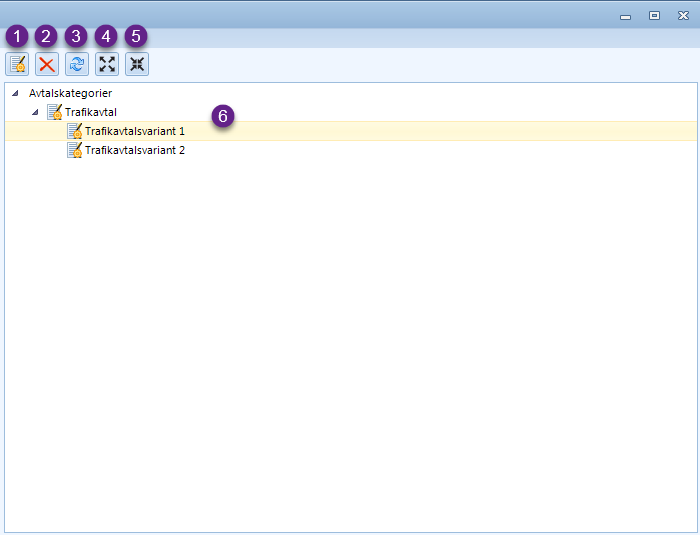
Öppnar upp ett nytt dialogfönster för skapande av en ny avtalskategori. Detta dialogfönster innehåller ett enda fält där namnet på den aktuella kategorin skall anges. På vilken nivå i kategorihierarkin den nya kategorin hamnar beror på vilken nod i trädvyn som var markerad när användaren klickade på knappen. Det vill säga, om Trafikavtalsvariant 1 skulle vara den markerade noden i trädvyn i exempelbilden ovan, så skulle den nya kategorin bli en underkategori till Trafikavtalsvariant 1.
Raderar den valda kategorin. Användaren måste bekräfta att detta skall göras innan det verkligen sker.
Laddar om trädvyn över avtalskategorier.
Expanderar alla noder i trädvyn. Användbart om kategorihierarkin är djup och komplicerad.
Kollapsar alla noder i trädvyn.
Här listas de avtalskategorier som finns samt deras hierarkiska struktur. I exempelbilden ovan har vi kategorin Trafikavtal som en toppnivåkategori med underkategorierna Trafikavtalsvariant 1 samt Trafikavtalsvariant 2. Genom att dubbelklicka på en kategori öppnas en dialog upp där kategorins namn kan redigeras.
14.4. Gallringsklasser
Gallringsklasser används i systemet för att avgöra vad som skall ske med ärenden när dessa gallras.
Gallringsklasser kan kopplas mot Register, Inkorg, Ärendetyp, samt Ärendekategori. Gallringsjobbet utförs av en särskild tjänst, Artvise Gallringstjänst. Ärenden gallras först utifrån gallringsklasser kopplade till register, därefter följer inkorg, ärendekategori och ärendetyp, i nämnd ordning.
14.4.1. Skapa ny gallringsklass

För att skapa en ny gallringsklass, klickar man på Skapa ny gallringsklass.
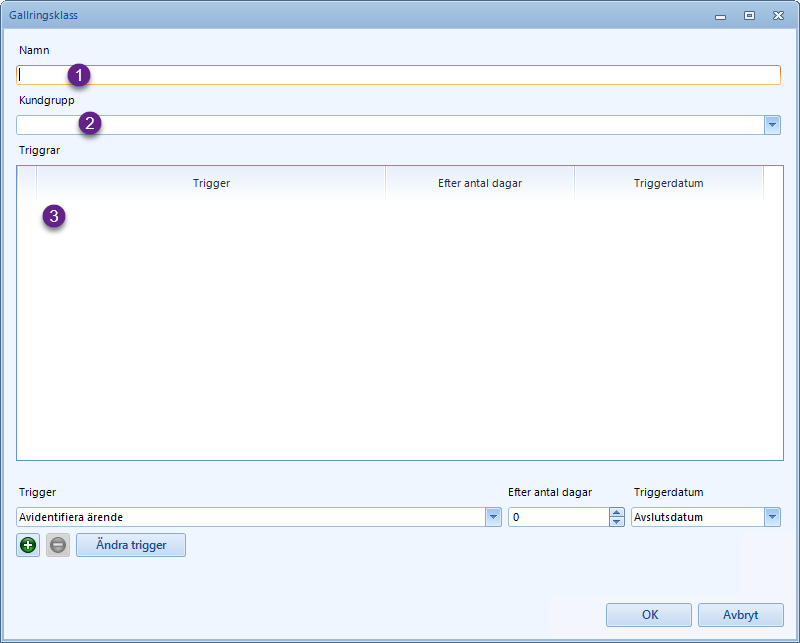
Här anger man ett lämpligt namn (1) på gallringsklassen och väljer vilken kundgrupp (2) som gallringsklassen skall tillhöra. I de flesta system kommer det endast finnas en kundgrupp. För mer information om kundgrupper, se detta kapitel.
Varje gallringsklass kan innehålla en eller flera Funktioner. De funktioner som lagts till i gallringsklassen visas i listan (3). De funktioner som kan definieras i en gallringsklass är:
-
Avidentifiera ärende
-
Radera handlingar
-
Radera ärende
Denna funktion avidentifierar ärendet på så vis att all kundinformation anonymiseras på ärenden som behandlas av aktuell gallringsklass.
Denna funktion raderar samtliga handlingar från ärenden som behandlas av aktuell gallringsklass.
Denna funktion raderar samtliga ärenden som behandlas av aktuell gallringsklass.
När man definierat de funktioner (se nedan) man vill ska ingå i gallringsklassen, sparar man slutligen gallringsklassen genom att klicka på OK.
14.4.1.1. Lägga till en funktion
För att lägga till en funktion klickar man på Lägg till (4). Därefter väljer man vilken funktion som ska läggas till i listan (5). Man ställer även in efter hur lång tid (7), i antal dagar, som funktionen skall utföras. Det går även att ställa in vilket datum (8) som skall vara utgångspunkten för tidberäkningen, dvs. det datum från vilket det antal angivna dagarna skall passera innan funktionen utförs. Här kan man välja mellan dessa alternativ:
-
Avslutsdatum
-
Ankomstdatum
-
Startdatum
Det datum då ett ärende avslutats. Detta datum visas som Avslutsdatum, om ärendet avslutats, på ärendekortet i Övrigtpanelen.
Detta är det datum som visas som Ankomstdatum på ärendekortet i Innehållspanelen och kan ändras av handläggare.
Det datum då ärendet först anlände till systemet. Detta är det datum som visas som regdatum på ärendekortet i Övrigtpanelen.
För att slutligen lägga till funktionen i gallringsklassen klickar man på Lägg till funktion (6). Funktionen läggs då till i listan över funktioner (3).
14.5. Inkorgar
Som en grundläggande komponent i ärendehanteringsstödet är administrationen av inkorgar viktig. Ett ärende måste alltid ligga i någon form av inkorg för att det skall gå att handläggas av användarna.
14.5.1. Inkorgsadministrationsgränsnitt
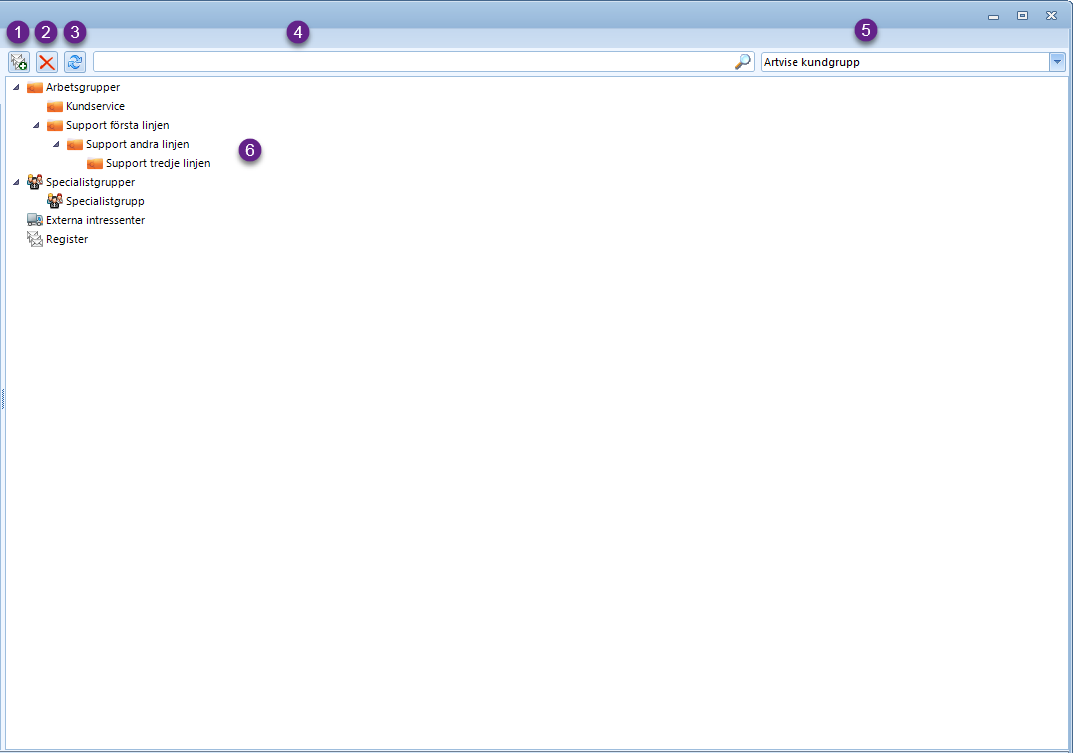
För att skapa en ny inkorg klickar man på denna knapp. Ett administrationsformulär för inkorgar kommer då att öppnas upp. För en ingående beskrivning av hur detta formulär ser ut och fungerar, se avsnittet nedan.
Raderar den valda inkorgen samt underliggande inkorgar och ärenden som ligger i alla inkorgar som påverkas. En dialog visas där användaren måste bekräfta raderingen innan det faktiskt sker.
Laddar om trädvyn över inkorgar (se punkt 6). Användbart om det är någon som parallellt arbetar med inkorgsadministration då gränssnittet inte kommer att uppdateras automatiskt baserat på deras förändringar.
Används för att filtrera trädvyn över inkorgar på det sökord som matas in. Exempelvis så kommer ordet support att begränsa listan till de inkorgar som innehåller detta i sitt namn.
Används för att filtrera trädvyn över inkorgar baserat på kundgruppstillhörighet. För mer information om kundgrupper, se kapitlet om kundgrupper.
Inkorgsträdvyn innehåller fyra toppnoder:
-
 Arbetsgrupper
Arbetsgrupper -
 Specialistgrupper
Specialistgrupper -
 Externa intressenter
Externa intressenter -
 Register
Register
Toppnoderna visar vilken typ av inkorg de underliggande inkorgarna har, för mer information om de olika inkorgstyperna se avsnittet om inkorgtyper nedan.
Då inkorgsstrukturen är hierarkisk kan en inkorg ha en eller flera underliggande inkorgar i en trädstruktur. I bildexemplet ser vi till exempel att arbetsgruppen Support första linjen har en underliggande arbetsgrupp vid namn Support andra linjen som i sin tur har den underliggande arbetsgruppen Support tredje linjen. Hierarkin är inte enbart visuell, utan fyller ett flertal funktioner. Bland annat så kommer nya inkorgar som skapas under andra inkorgar att initialt ärva en del av inställningarna från sin överliggande inkorg. Om behörighetsgrupper för inkorgarna skapas per automatik så kommer hierarkin även att reflekteras i dessa. Se avsnittet om grupper och användare för mer information.
14.5.2. Inkorgstyp
14.5.2.1. Arbetsgrupp
Arbetsgrupper kan anses vara standardtypen för en inkorg. De flesta inkorgar som används i ärendehanteringsstödet är arbetsgrupper, även om det är fullt möjligt att handlägga ärenden i alla typer av inkorgar i Artvise Kundtjänst. I en normal installation av ärendehanteringsstödet bör arbetsgrupper vara "vägen in" för ett ärende, dvs de inkorgar till vilka ärenden importeras och handläggs i de allra flesta fall.
14.5.2.2. Specialistgrupp
Specialistgrupper är ämnade att nyttjas av handläggare som kan anses vara specialister på något område, men som kanske inte skall ha tillgång till det fulla ärendehanteringsstödet i Artvise Kundtjänst. Som ett resultat av detta är det dessa inkorgar som specialister som arbetar i Specialistwebben kommer att arbeta i.
14.5.3. Inkorgsadministrationsformulär
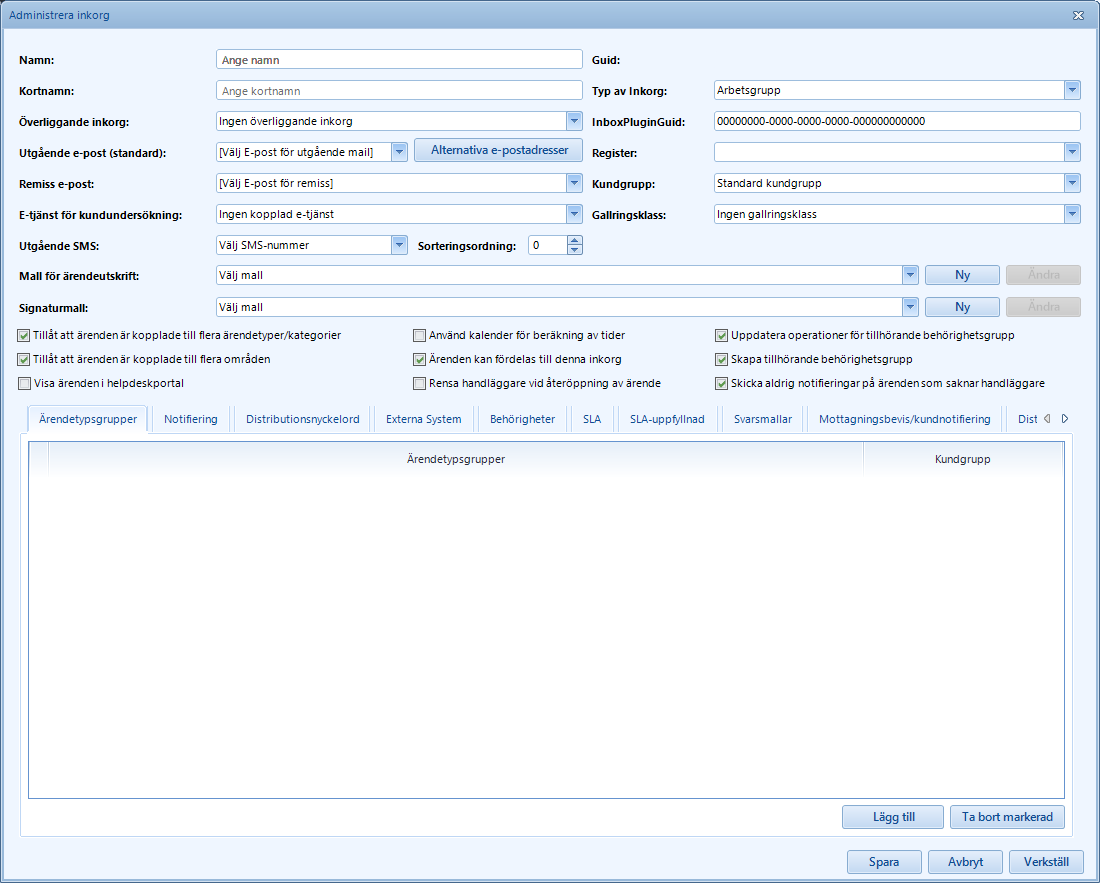
Inkorgsadministrationsformuläret används både när en ny inkorg skapas samt när en inkorg redigeras. Här finns alla de inkorgsspecifika inställningar som kan och i vissa fall måste göras för att en inkorg skall kunna sparas och användas.
14.5.3.1. Grundinställningar
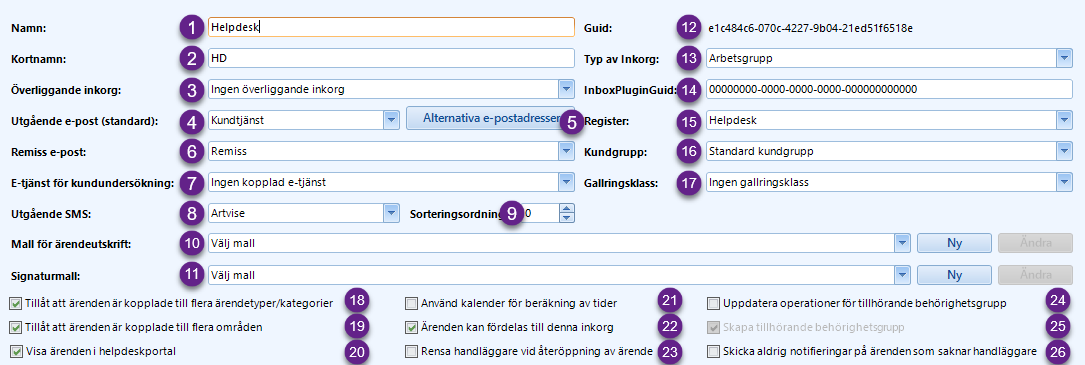
Inkorgens namn, det vill säga det som kommer att synas i exempelvis trädvyn i Artvise Kundtjänst.
Kortnamnet används bland annat som en kortare identifikationssträng än det fullständiga namnet. I vissa fall används kortnamnet för att avgöra viss funktionalitet i systemet. För inkorgar för IT-relaterade ärenden används kortnamnet IT och för inkorgar för ärenden kopplade till näringslivsmodulen används kortnamnet CRM. Utöver dessa två fall används kortnamnet i vissa fall för att styra vissa kundspecifika flikar på ärendekortet i Artvise Kundtjänst och Artvise Contact Center.
Den inkorg som ligger över den aktuella inkorgen i inkorgshierarkin.
Den e-postadress som skall användas för e-postutskick för ärenden i den aktuella inkorgen. För mer information om hur e-postadresser konfigureras se kapitlet Systemadresser.
Här kan man konfigurera alternativa e-postadresser för utgående e-post. De adresser som läggs till med hjälp av denna knapp kan användas som Från-adress när en användare skickar t.ex. svar på ärenden som ligger i den aktuella inkorgen. Detta görs genom att lägga till adresser i listan över tillagda adresser i dialogen nedan:
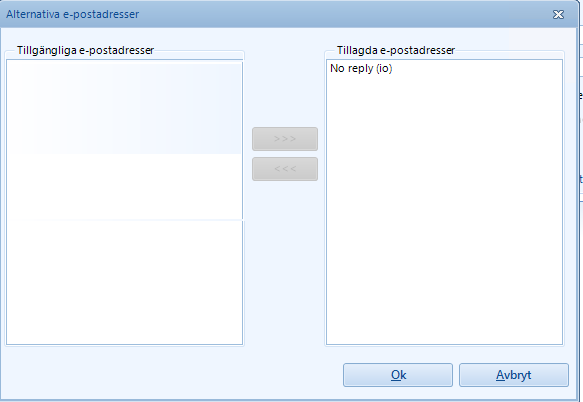
Den e-postadress som skall användas för e-postutskick av remisser för ärenden i den aktuella inkorgen. För mer information om hur e-postadresser konfigureras se kapitlet Systemadresser.
Vilken e-tjänst som skall användas för kundundersökningar.
Här anges vilket SMS-nummer som skall användas för utgående SMS för ärenden i den aktuella inkorgen. För mer information om hur SMS-nummer konfigureras se kapitlet Systemadresser.
Används för att styra i de listor och trädvyer där inkorgar visas. Sorteringen kommer att först stortera på sorteringsordningen, sedan inkorgens namn. Således behöver sorteringsordning enbart ändras om systemet skall ha en annan sorteringsordning än en bakstavsbaserad sortering.
Den mall som skall användas när en handläggare väljer att göra en ärendeutskrift. För mer information om hur mallar fungerar och hur de kan konfigureras för att binda ut data från ärendet, se kapitlet Mallar.
Här kan man skapa och välja den signaturmall som skall användas för den aktuella inkorgen. Signaturmallen kopieras in automatiskt i t.ex. e-postmeddelanden när man besvarar ärenden per e-post.
Unikt internt id för den aktuella inkorgen. Användbart vid exempelvis felsökning eller när behov finns av att undersöka någonting kring inkorgen direkt i databasen. Observera att detta fält kommer att vara tomt när formuläret öppnas efter ett klick på knappen Skapa ny inkorg i inkorgsadministrationsgränssnittet då inkorgen inte har något unikt id förrän det finns lagrat i databasen.
Här anges den typ av inkorg det gäller. Se inkorgstyp tidigare i detta kapitel för mer information.
Här anges vilken plugin och grafiskt gränssnitt som skall användas för inkorgsvisningen i Artvise Kundtjänst. Vanligtvis skall denna inte ändras i en normalinstallation av systemet utan är främst till för de fall då det finns kundanpassade gränssnitt.
Registervalet styr vilket register som ärenden som skapas i inkorgen skall tillhöra. Detta påverkar exempelvis det ärendenummer som ärendet kommer att få. För mer information om register, se kapitlet Register.
Vilken kundgrupp som inkorgen skall tillhöra. För mer information om kundgrupper, se kapitlet Kundgrupper.
Här anges vilken gallringsklass som skall användas för ärenden som ligger i den aktuella inkorgen. För att uppfylla diverse krav som till exempel GDPR bör en gallringsklass sättas upp. Dessutom är det en god idé att gallra gamla ärenden för att hålla ned storleken på databasen. Se kapitlet Gallringsklass för mer information.
Om denna kryssruta är ikryssad kan ärenden vara kopplade till flera ärendetyper och kategorier. Skall ett ärende enbart kunna ha en ärendetyp och tillhörande kategori så bör därmed denna kryssruta inte vara ikryssad.
Om denna kryssruta är ikryssad kan ärenden vara kopplade till flera områden. Skall ett ärende enbart kunna ha ett område så bör därmed denna kryssruta inte vara ikryssad.
Om denna kryssruta är ikryssad kommer ärenden som ligger i denna inkorg att visas även i helpdeskportalen.
Avgör om den interna kalendern över arbetsdagar skall användas vid beräkning av tider. Används främst i remiss-funktionaliteten för att avgöra vilken dag remissens svarsdatum skall sättas på. Används inte kalendern så kommer det önskade svarsdatumet att kunna hamna på en helg.
Används för att avgöra om inkorgen skall finnas tillgänglig i rullgardinsmenyerna för rekommenderade inkorgar i administratonsformuläret för ärendetyper. Se kapitlet Ärendetyper för mer information.
Avgör huruvida existerande handläggare skall plockas bort från ett avslutat ärende i denna inkorg som återöppnas, exempelvis vid inkommande e-postmeddelande.
Om de rättighetsstyrande operationerna till den tillhörande behörighetsgruppen skall uppdateras eller ej när inkorgen sparas. Kräver att det finns eller skapas en tillhörande behörighetsgrupp.
Om en arbetsgrupp med tillhörande operationer skall skapas när inkorgen sparas. Detta kan enbart göras en gång, när gruppen är skapad kommer kryssrutan att vara utgråad när en inkorg öppnas upp för redigering.
Används för att avgöra om notifieringar till handläggare/ansvarig (dvs., den typ av notifiering som syns under Mina notifieringar) aldrig skall skickas för ärenden som saknar handläggare. När en inkorg av typen arbetsgrupp skapas är denna kryssruta automatiskt ikryssad.
14.5.3.2. Ärendetypsgrupper
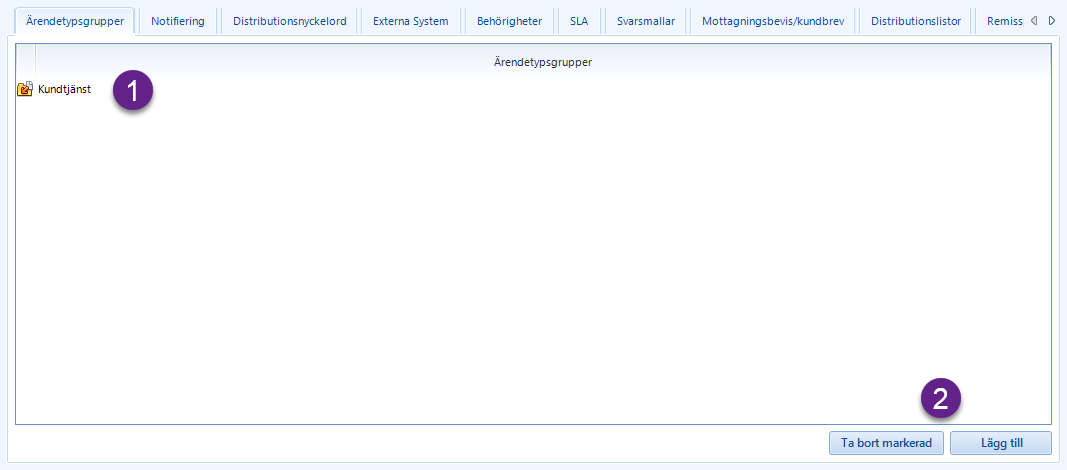
Fliken ärendetypsgrupper används för att lägga till de ärendetypsgrupper som skall vara tillgängliga för ärenden som handläggs i den aktuella inkorgen. För mer information om ärendetypsgrupper, se kapitlet Ärendetyper.
Här listas de valda ärendetypsgrupper som är kopplade till inkorgen.
Knappen ta bort markerad tar bort de ärendetypsgrupper som är markerade i listan. Knappen lägg till visar en dialog där det är möjligt att lägga till en eller flera ärendetypsgrupper.
14.5.3.3. Notifiering
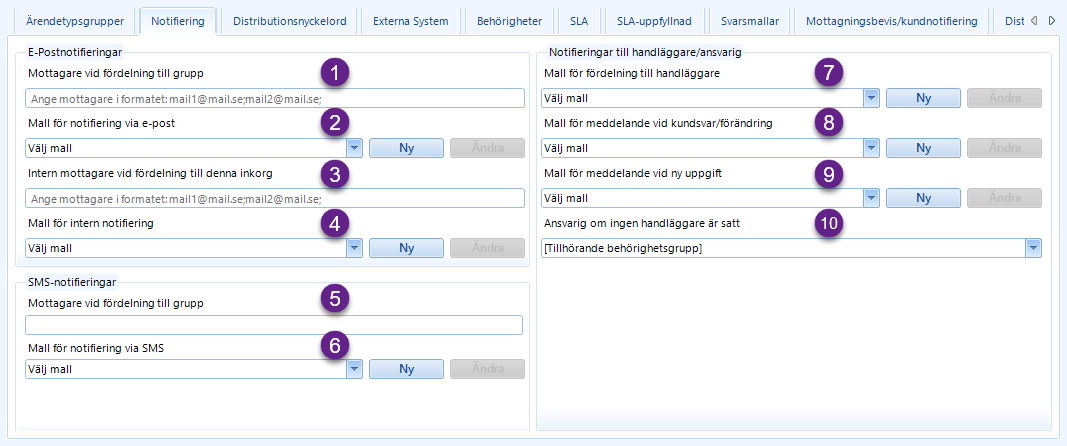
I denna flik konfigureras mottagare samt mallar som skall användas vid diverse notifieringar. För mer information om mallar se kapitlet Mallar. Fliken är uppdelad i tre delar: E-postnotifieringar, SMS-notifieringar samt Notifieringar till handläggare/ansvarig.
E-postnotifieringar samt SMS-notifieringar är bägge ganska självklara, där e-postnotifieringar alltid skickas via e-post till en eller flera e-postadresser och SMS-notifieringar alltid skickas till telefonnummer. Notifieringar till handläggare/ansvarig däremot är den typ av notifiering som syns under Mina notifieringar i applikationen och kan antingen visas för en användare i applikationen eller skickas som en e-post, helt beroende på konfiguration. Mottagarna för denna typ av notifiering är alltid användare i systemet.
Här anges de mottagare som skall notifieras när ett ärende fördelas till inkorgen. Vid skapande av en ny inkorg kommer det här att finnas en textsträng med formatet {{role.Handläggare [inkorgsnamn]}}. Denna textsträng är en representation av alla handläggare som ligger i den behörighetsgrupp som kan skapas om kryssrutan skapa tillhörande behörighetsgrupp under grundinställningar är ikryssad. Om notifieringen inte skall ske till behörighetsgruppen utan till andra e-postadresser eller till en grupp specifika personer enbart är det fullt möjligt att byta ut textsträngen mot e-postadresser separerade med ett semikolon.
Detta fält används även av SLA-funktionaliteten för att skicka e-post. Se kapitlet SLA för mer information.
Den mall som skall användas vid notifiering via e-post. I rullgardinsmenyn väljer man aktuell mall, knappen ny används för att skapa en ny mall och knappen ändra kan användas för att redigera den valda mallen.
Här anges de e-postadresser som skall agera mottagare och få en intern notifiering när ett ärende fördelas till inkorgen. Dessa adresser skrivs in separerade med ett semikolon.
Den mall som skall användas vid intern notifiering via e-post. I rullgardinsmenyn väljer man aktuell mall, knappen ny används för att skapa en ny mall och knappen ändra kan användas för att redigera den valda mallen.
Här anges de mottagare som skall notifieras via SMS när ett ärende fördelas till inkorgen. Vid skapande av en ny inkorg kommer det här att finnas en textsträng med formatet {{role.Handläggare [inkorgsnamn]}}. Denna textsträng är en represenation av alla handläggare som ligger i den behörighetsgrupp som kan skapas om kryssrutan skapa tillhörande behörighetsgrupp under grundinställningar är ikryssad. Om SMS-notifieringen inte skall ske till behörighetsgruppen utan till andra telefonnummer eller till en grupp specifika personer enbart ärev det fullt möjligt att byta ut textsträngen mot telefonnummer separerade med ett semikolon.
För att notifiering via SMS skall fungera måste förstås SMS-funktionaliteten vara installerad, konfigurerad och aktiverad.
Här anges den mall som skall användas vid notifiering via SMS. I rullgardinsmenyn väljer man aktuell mall, knappen ny används för att skapa en ny mall och knappen ändra kan användas för att redigera den valda mallen.
Den mall som skall användas vid notifiering till en användare som blir satt som handläggare på ett ärende. I rullgardinsmenyn väljer man aktuell mall, knappen ny används för att skapa en ny mall och knappen ändra kan användas för att redigera den valda mallen.
Den mall som skall användas vid notifiering till en handläggare när ett nytt kundsvar inkommer på ett ärende. I rullgardinsmenyn väljer man aktuell mall, knappen ny används för att skapa en ny mall och knappen ändra kan användas för att redigera den valda mallen.
Den mall som skall användas vid notifiering till en handläggare när en ny uppgift skapas på ett ärende. I rullgardinsmenyn väljer man aktuell mall, knappen ny används för att skapa en ny mall och knappen ändra kan användas för att redigera den valda mallen.
Den grupp som skall anses vara ansvarig i notifieringssyfte om ingen handläggare är satt på ärendet. Medlemmarna i denna grupp kommer således att få notifieringar för ärenden utan handläggare i de fall en notifiering vanligtvis skulle skickats till ärendets handläggare. Observera att om kryssrutan Skicka aldrig notifieringar på ärenden som saknar handläggare är ikryssad så kommer de ansvariga inte att få denna notifiering. Vidare kommer de ansvariga aldrig att få dessa notifieringar i de fall notifieringen alltid är kopplad till en person, exempelvis då ärendet fördelas till en specifik handläggare.
Om kryssrutan Skapa tillhörande behörighetsgrupp är ikryssad och denna grupp ännu inte har skapats så är det möjligt att välja denna genom att välja valet Tillhörande behörighetsgrupp.
14.5.3.4. Distributionsnyckelord
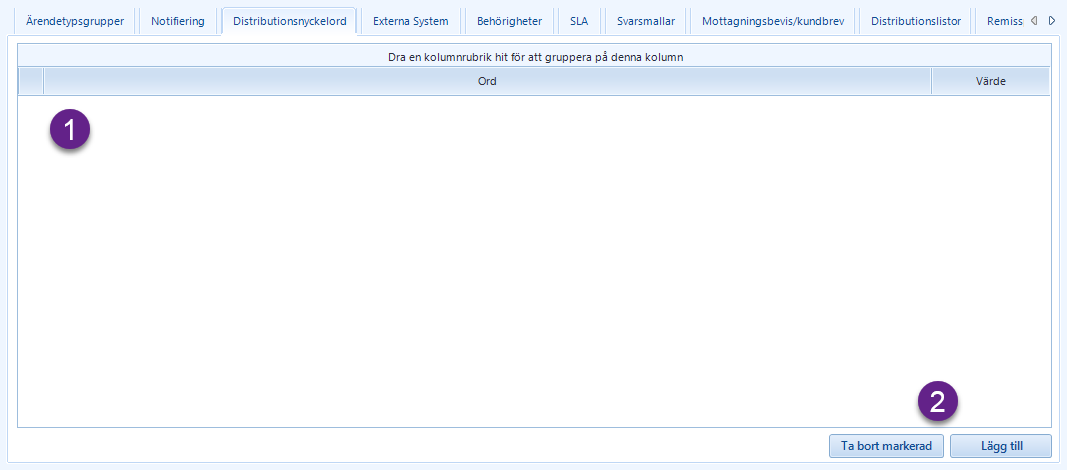
Distributionsnyckelorden används för att styra distribuering av inkommande ärenden via e-post till rätt inkorg. Detta sker genom att inkommande e-post analyseras och jämförs med de nyckelord som är kopplade mot systemets inkorgar. I detta gränssnitt kan dessa nyckelord läggas till och kopplas samman med ett ärende. Ett nyckelord med ett högt värde kommer att viktas högre än ett nyckelord med ett lågt värde. Om en inkorg har flera nyckelord som matchar innehållet i inkommande e-post så kommer inkorgen att tilldelas ett kumulativt värde och potentiellt viktas högre vid distribueringen än en inkorg där enbart ett nyckelord matchas.
Här listas de nyckelord som är kopplade till inkorgen. Kolumnen ord innehåller det faktiska ordet, kolumnen värde det värde som styr viktningen.
Knapparna används för att ta bort existerande nyckelord och för att lägga till nya. Knappen ta bort markerad tar som det låter helt enkelt bort kopplingen till det nyckelord som är markerat i listan. Knappen lägg till visar en dialog där nyckelord kan väljas och läggas till tillsammans med ett värde.
14.5.3.5. Externa System
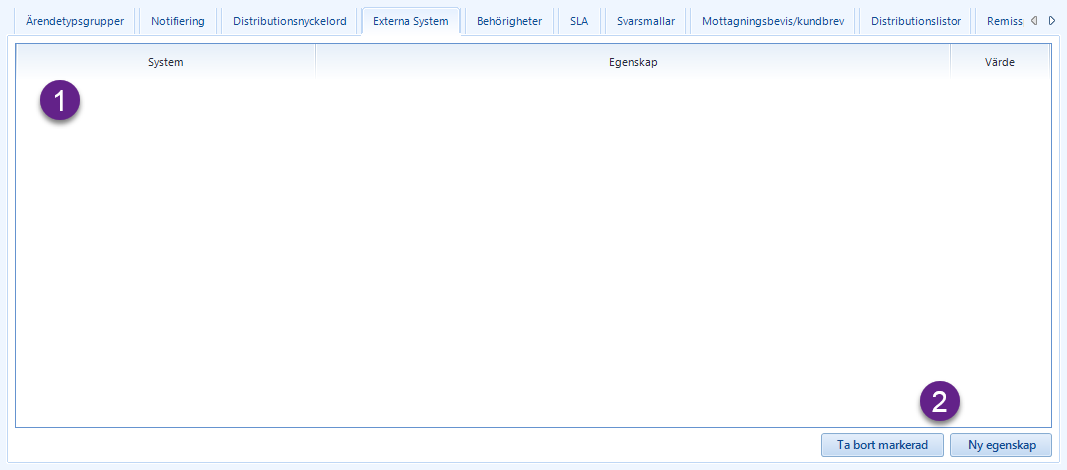
Denna flik används för att lägga till egenskaper för externa system.
Listan visar egenskaper och värden för externa system som är kopplade till inkorgen.
Knappen ta bort markerad tar bort den markerade egenskapen för ett externt system i listan och knappen lägg till visar en dialog där egenskaper kan läggas till, kopplat till ett system och med ett värde.
14.5.3.6. Behörigheter
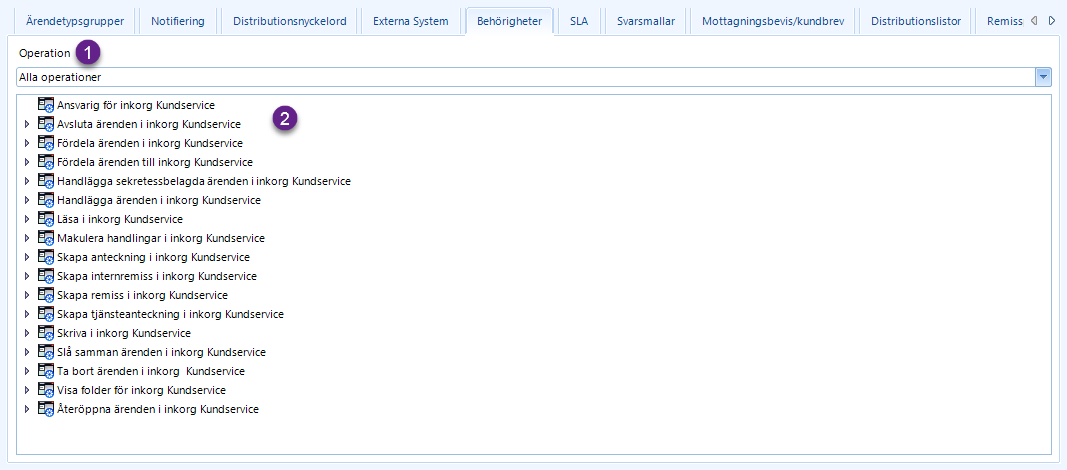
Behörighetsfliken kan användas för att kontrollera vilka grupper och användare i systemet som har behörigheter i inkorgen på detaljnivå. Det går inte att styra behörigheterna i denna vy då den är till för att det skall gå att få en översikt över vilka personer som kan göra vad i inkorgen.
Rullgardinsmenyn operation kan användas för att filtrera listvyn på den behörighet man är intresserad av att titta på.
Här listas de behörigheter som finns på inkorgen i en trädvy. Varje toppnod motsvarar en specifik behörighet, exempelvis avsluta ärenden i inkorg Kundservice. Under denna nod ligger noder för de grupper som har aktuell behörighet. Gruppnoderna kan i sin tur expanderas för att se vilka användare som ligger i grupperna och som därmed har den aktuella behörigheten. Finns det inga användarnoder under gruppnoden så finns det därmed inga användare som har den aktuella behörigheten. Samma sak gäller gruppnoden: Finns det ingen gruppnod under toppnoden så finns det inga grupper som har den aktuella behörigheten.
14.5.3.7. SLA
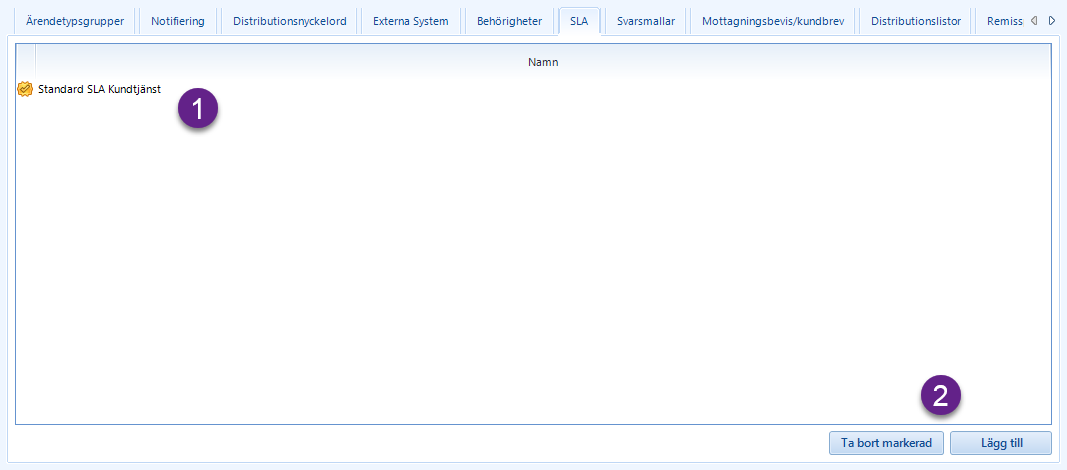
SLA-fliken används för att lista och lägga till de SLA-regler som skall gälla för inkorgens ärenden. Observera att det i detta gränssnitt enbart är möjligt att lägga till och ta bort existerande SLA-regler, reglerna i sig administreras från en egen vy. Se kapitlet SLA för mer information om hur reglerna administreras.
Här listas de SLA-regler som gäller för ärenden i den aktuella inkorgen.
Knappen ta bort markerad tar bort kopplingen till den i listan markerade SLA-regeln från den aktuella inkorgen och knappen lägg till visar en dialog där SLA-regler kan sökas fram och läggas till i listan.
14.5.3.8. SLA-uppfyllnad
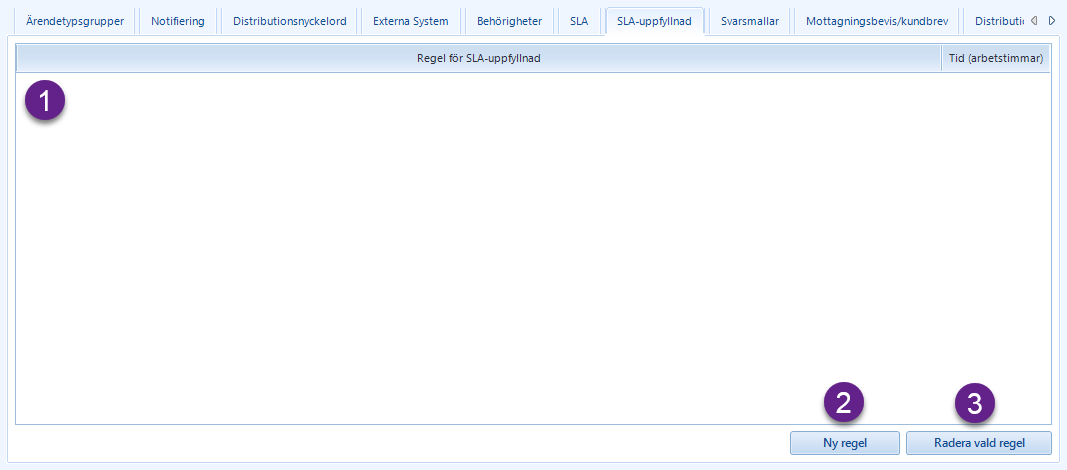
SLA-uppfyllnadsfliken används för att lista och lägga till de SLA-uppfyllnadsregler som skall gälla för inkorgens ärenden.
Här listas de SLA-uppfyllnadsregler som gäller för ärenden i den aktuella inkorgen samt vilken tid i arbetstimmar som gäller för den aktuella regeln. Genom att dubbelklicka på en existerande regel i listan öppnas en dialog upp där det är möjligt att redigera den tid i arbetstimmar som skall gälla för den aktuella regeln.
Öppnar upp en ny dialog där regler kan väljas och läggas till. Se dialog för val av SLA-uppfyllnad nedan för detaljerad information om denna dialog.
Tar bort den regel som är markerad i listan över SLA-uppfyllnadsregler från den aktuella inkorgen. Användaren måste bekräfta att detta skall ske innan regeln verkligen tas bort. Observera att detta inte kommer att påverka existerande ärenden där regeln redan är aktiv.
14.5.3.8.1. Dialog för val av SLA-uppfyllnad
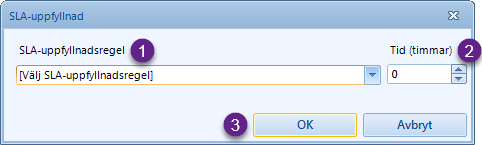
Rullgardinsmenyn används för att välja vilken typ av regel det skall handla om. I en vanlig installation finns tre olika regler: ärende avslutat, ärende besvarat samt ärende fördelat. Obsevera att en inkorg kan enbart ha en regel per typ, dvs det är inte möjligt att välja exempelvis ärende avslutat om det redan finns en dylik regel för inkorgen.
Här sätts antal tid i timmar som regeln skall gälla för. Observera att tiden beräknas i arbetstimmar. Under Administration i Artvise finns Kalender där man kan se och ändra normala arbetstimmar.
Knappen OK kommer att stänga dialogrutan och lägga till regeln/regeländringarna till inkorgen. Knappen avbryt stänger dialogen utan att eventuella ändringar beaktas.
14.5.3.8.2. SLA-uppfyllnad som koncept
SLA-uppfyllnad kan användas för att ta fram statistik på hur handläggarna som arbetar med ärenden i den aktuella inkorgen uppfyller servicenivå enligt de regler som konfigureras. SLA-uppfyllnad fungerar således enbart som ett underlag för statistik och inga notifieringsmöjligheter eller annan funktionalitet är kopplade till reglerna.
Om en inkorg har åtminstone en regel konfigurerad så kommer ett ärende som skapas (eller fördelas till) inkorgen att automatiskt att räknas som att det har uppfyllt servicenivån i den inkorgen till dess att tiden för den konfigurerade regeln har passerats, varvid servicenivån inte längre är uppfylld. Skulle ärendet avslutas eller fördelas till en annan inkorg före det att regelns tid har passerats så kommer ärendet således att räknas som att det har uppfyllt servicenivån för den inkorgen.
I och med att avslut eller fördelning av ärende alltid resulterar i att ärendet flaggas som att servicenivån är uppfylld i den aktuella inkorgen om detta sker före tid för de konfigurerade reglerna har passerats, kan det tyckas lite konstigt att det finns regler för just ärende avslutat samt ärende besvarat. I praktiken är dock uppfyllnaden alltid inkorgs- samt ärendebunden och om ärendet fördelas eller avslutas så räknas det inte längre som ett aktivt, levande ärende i inkorgen. Reglerna ärende avslutat samt ärende besvarat används för att flagga servicenivån som ej uppfylld om tiden passerats.
Observera att det är möjligt att ange flera regler med olika tid per inkorg, men bara för att detta är möjligt innebär det inte att det är en god idé. Vid flera regler bör samma tid sättas, då reglerna skall tolkas som att om någon av dessa regler gjorts inom utsatt tid skall servicenivån anses vara uppfylld.
14.5.3.9. Svarsmallar
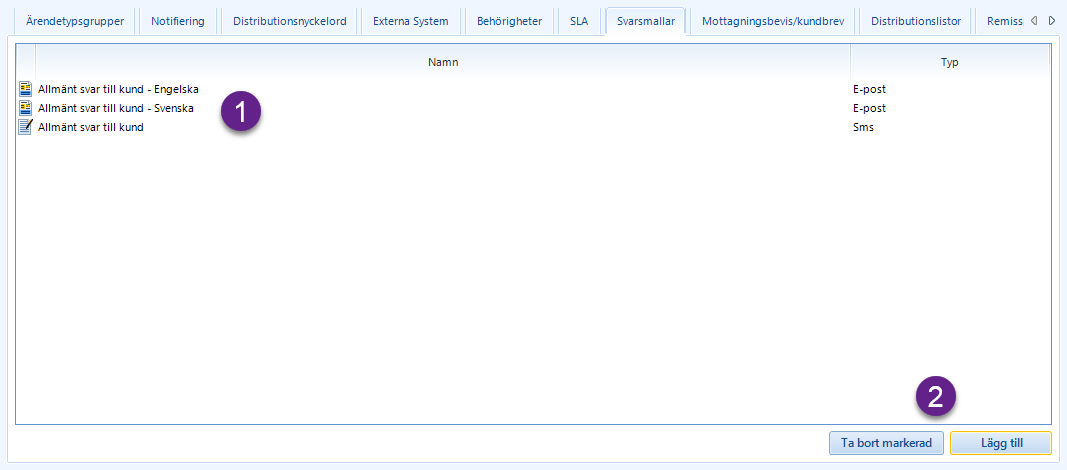
Fliken svarsmallar visar de mallar som är kopplade till inkorgen och som därmed är tillgängliga för handläggaren när de väljer att besvara ett ärende i ärendehanteringsstödet. För mer information om mallar, se kapitlet Mallar.
De mallar som skall finnas tillgängliga för handläggarna vid kundsvar visas i denna lista. Kolumnen namn visar mallens namn, det vill säga det som handläggarna ser när de väljer infoga mall i ett svarsformulär. Kolumnen typ visar vilken typ av mall det handlar om och i vilka svarsformulär de kommer att vara tillgängliga i. En mall med typen e-post är således en mall som kommer att vara tillgänglig när handläggaren väljer att besvara ett ärende i inkorgen via e-post.
Knappen ta bort markerad tar bort kopplingen till den mall i listan som för närvarande är markerad. Knappen lägg till visar en dialog där det är möjligt att söka fram och lägga till mallar i listan.
14.5.3.9.1. Dialog för val av mallar
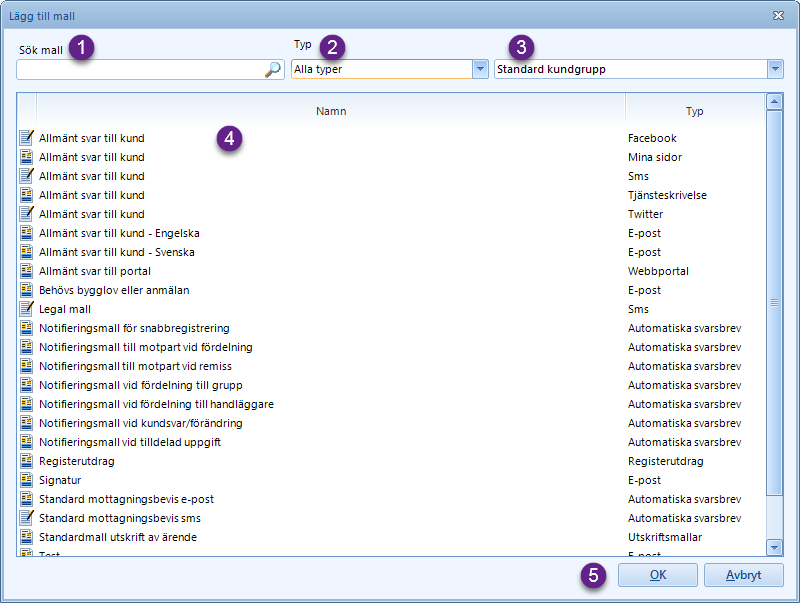
Sökfältet används för att filtrera listan över mallar på en specifik sökterm. Användbart om det finns många aktiva mallar i systemet och man är medveten om vad mallens namn är. Lämnas blankt för ingen ordbaserad filtrering.
Används för att filtrera listan över mallar på en viss malltyp.
Används för att filtrera listan över mallar på mallarnas kundgruppstillhörighet. För mer information om kundgrupper, se kapitlet Kundgrupper.
Här listas de mallar som matchar de sökfilter som eventuellt har konfigurerats enligt de tre tidigare punkterna. När dialogen visas så kommer alla tillgängliga mallar att listas som standard. Filtreringen kan underlätta om det finns många aktiva mallar i systemet och om man vet exakt vilken mall man är ute efter att lägga till.
Knappen OK kommer att stänga dialogrutan och lägga till vald mall i listan till inkorgens lista över kopplade svarsmallar. Knappen avbryt kommer att stänga dialogen.
14.5.3.10. Mottagningsbevis/kundbrev
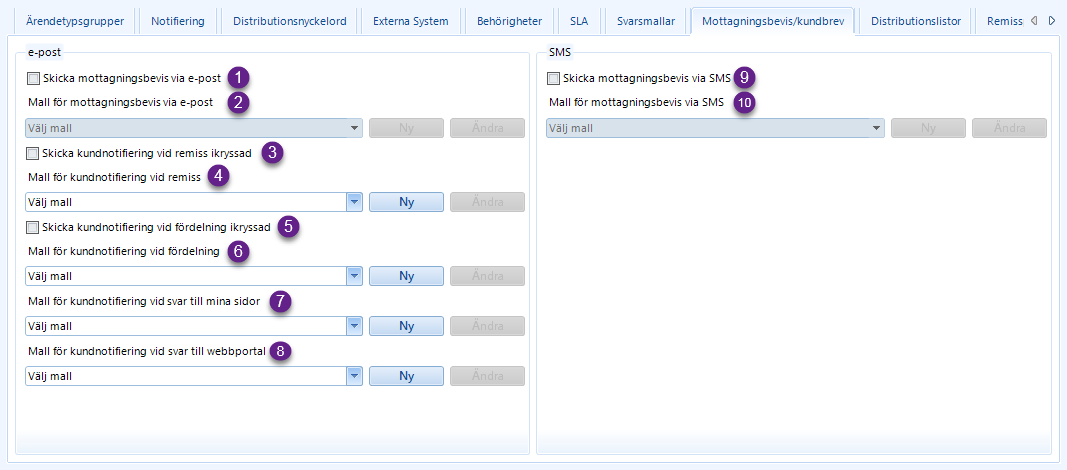
Fliken mottagningsbevis/kundbrev innehåller de inkorgsspecifika inställningar som är möjliga att göra för att dels styra om diverse notifieringar skall skickas eller vara aktiva, dels för att styra vilka mallar som skall användas för dessa notifieringar.
Om kryssrutan är ikryssad kommer ett mottagningsbevis att skickas via e-post när ett ärende skapas från exempelvis ett inkommande mail. För att ett mottagningsbevis skall kunna skickas måste ärendet skapas med en motpart som har en korrekt e-postadress.
Den mall som skall användas för det mottagningsbevis som skickas om kryssrutan i punkt 1 är ikryssad.
Avgör om skicka kundbrev skall vara ikryssad och fliken kundbrev på remissformuläret skall vara aktiv när en ny remiss skapas i inkorgen.
Den mall som skall användas för kundnotifieringen vid remiss när kryssrutan i punkt 3 är ikryssad.
Avgör om skicka kundbrev skall vara ikryssad och fliken kundbrev aktiv i dialogen när ett ärenden skall fördelas från inkorgen.
Den mall som skall användas för kundnotifieringen vid fördelning när kryssrutan i punkt 5 är ikryssad.
Den mall som skall användas vid kundnotifiering vid svar till mina sidor.
Den mall som skall användas vid kundnotifiering vid svar till webbportal.
Om kryssrutan är ikryssad kommer ett mottagningsbevis att skickas via SMS när ett ärende skapas från exempelvis ett inkommande SMS. För att ett mottagningsbevis skall kunna skickas måste ärendet skapas med en motpart som har ett korrekt mobiltelefonnummer. Dessutom måste SMS-funktionaliteten vara aktiverad.
Den mall som skall användas för det mottagningsbevis som skickas om kryssrutan i punkt 9 är ikryssad och SMS-funktionaliteten är konfigurerad och aktiverad.
14.5.3.11. Distributionslistor
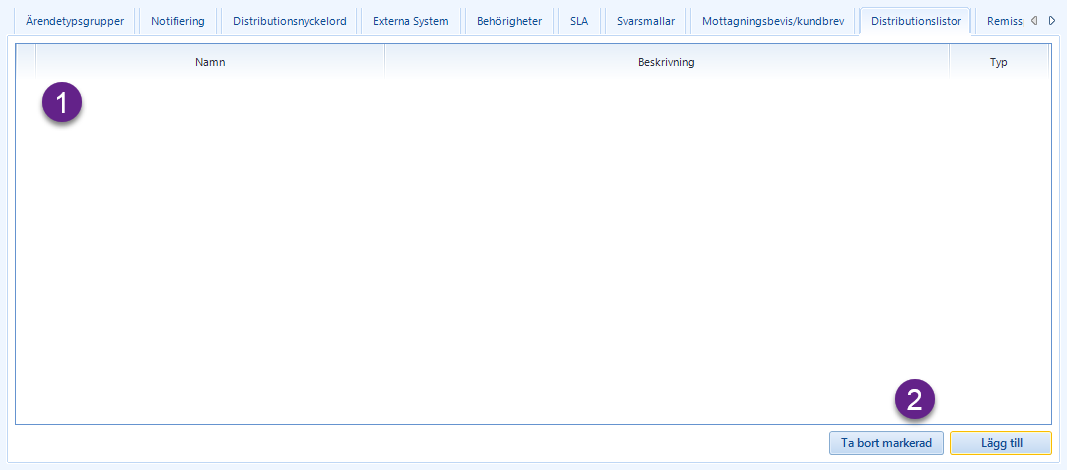
Fliken distributionslistor används för att koppla distributionslistor till inkorgar och därmed avgöra exakt vilka distributionslistor som skall finnas tillgängliga för att välja mottagare från. Kopplingen innebär att distributionslistans poster (det vill säga e-postadresser och telefonnummer med tillhörande namn) finns tillgängliga när användaren klickar på knappen till i formulär för utgående e-post, sms samt remisser. För mer information om distributionslistor se kapitlet Distributionslistor.
Listan visar de distributionslistor som är valda att vara kopplade till inkorgen, komplett med namn, beskrivning (om sådan finns) samt typ.
Knappen ta bort markerad tar bort den distributionslista som är markerad i listan. Knappen lägg till visar en dialog där en eller flera distributionslistor kan väljas och läggas till i listan. Dialogfönstret tillåter filtrering på kundgrupp som en begränsning på de distributionslistor som skall visas.
14.5.3.12. Remisspåminnelser
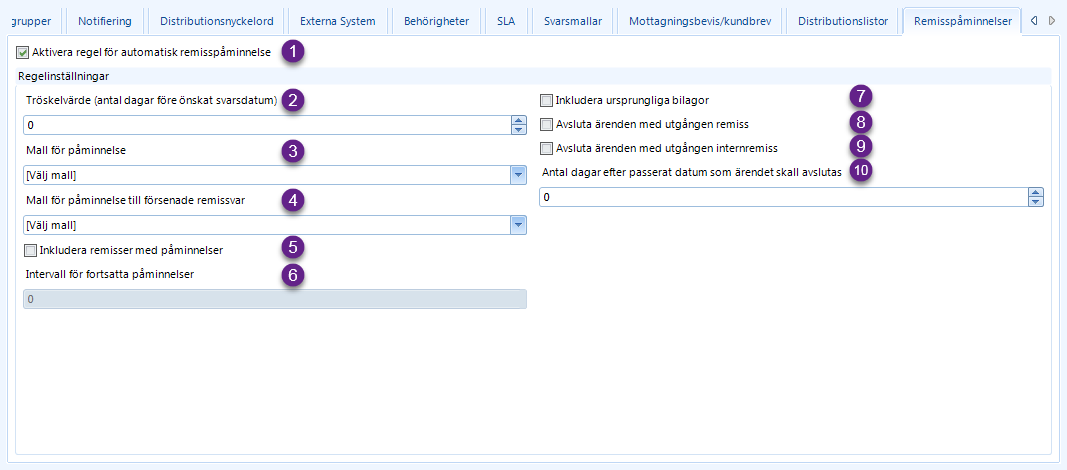
Fliken remisspåminnelser används för att sätta upp regler för automatiska påminnelser för utgående remisser på ärenden i en inkorg. Automatiska påminnelser kommer att skickas när denna regel är aktiverad i inkorgen och ett svar inte inkommit inom en viss tid.
Aktiverar och avaktiverar regelverket för automatiska remisspåminnelser för inkorgen.
Tröskelvärdet anger hur många dagar före remissens önskade svarsdatum som den automatiska påminnelsen skall skapas och skickas. Ett tröskelvärde satt till 0 innebär att en påminnelse kommer att skapas och skickas samma dag som det önskade svarsdatumet.
Det datum som räknas ut genom att dra ifrån tröskelvärdets antal dagar från svarsdatumet går att, när remissen skapas, manuellt ändras innan remissen skickas för att på så vis kunna ändra det datum då den automatiska påminnelsen skall skickas.
Här anges den mall som skall användas när den automatiska påminnelsen skapas.
Här anges den mall som skall användas när en automatisk påminnelse skickas till remisser där svarsdatum gått ut och remissen därmed är försenad. Används främst tillsammans med punkt 5 och 6.
Om kryssrutan är ikryssad kommer den automatiska tjänsten för remisspåminnelser fortsätta skicka påminnelser till mottagaren om remissvar inte har inkommit. Hur ofta styrs av intervallet som anges i punkt 6.
Här anges hur ofta fortsatta påminnelser skall skickas där 1 innebär en dag efter att den ursprungliga påminnelsen skickat. Vid nya utskick kommer den mall som angetts i punkt 3 att användas till dess att svarsdatum passerats. När svarsdatum har passerats kommer den mall som angetts i punkt 4 att användas.
Om kryssrutan är ikryssad kommer bilagorna från den ursprungliga remissen att skickas med i påminnelserna.
Om kryssrutan är ikryssad kommer ärenden med remisser automatiskt att avslutas baserat på det värde som är angett i fältet i punkt 10.
Om kryssrutan är ikryssad kommer ärenden med interna remisser automatiskt att avslutas baserat på det värde som är angett i fältet i punkt 10.
Här anges hur många dagar efter passerat svarsdatum som ärendet automatiskt skall avslutas för ärenden med remisser.
14.5.3.13. Flikar
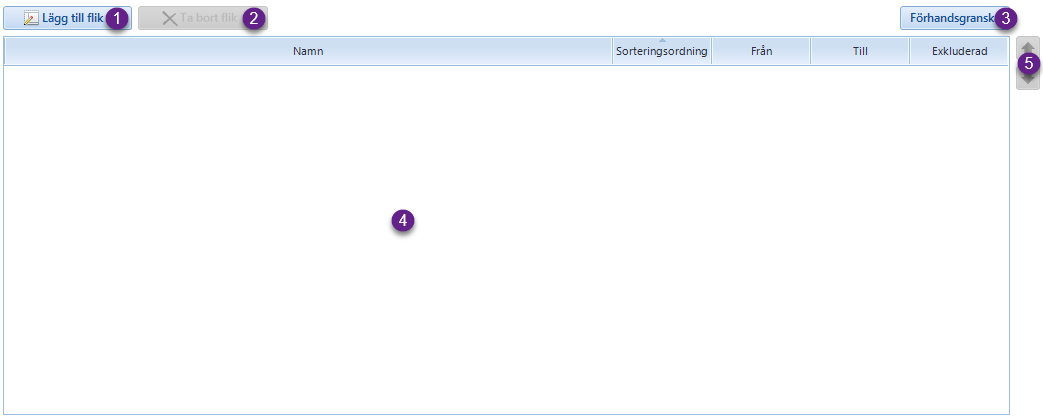
I detta gränssnitt administreras de flikar som skall visas på ärendekortet för den aktuella inkorgen. Det är även möjligt att här ändra den ordning som flikar skall visas på enligt inkorgen, samt att ta bort flikar eller tidsbegränsa flikar så att de enbart är tillgängliga under ett visst tidsintervall.
Öppnar upp en ny dialog där en flik kan väljas och läggas till för ärendekort för ärenden i den aktuella inkorgen. Se dialog för att administrera och lägga till flikar nedan för mer information.
Tar bort den valda fliken från listan över flikar och därmed från inkorgen. Innan fliken tas bort så måste användaren bekräfta att detta skall ske.
Öppnar upp en vy där de inkorgar som kommer att visas på ärendekortet för den aktuella inkorgen listas enligt sorteringsordning. Se förhandsgranskningsvy för flikar för mer information.
Här listas de flikar som är tillagda till inkorgen. Kolumnen namn visar (som kolumnnamnet antyder) namnet på den aktuella fliken. Sorteringsordning visar ett nummer för den ordning som fliken skall sorteras i där ett lägre nummer innebär att fliken hamnar längre till vänster på ärendekortet. Från- och till-kolumnerna visar om fliken är tidsbegränsad. Det vill säga, om någon av dessa kolumner innehåller ett värde så kommer den aktuella fliken att enbart vara synlig och tillgänglig på ärendekortet mellan dessa datum. Kolumnen exkluderad visar om den aktuella fliken är exkluderad. Om fliken är satt som exkluderad så kommer den inte att visas på den aktuella inkorgen. Exkludering på inkorg är inte möjlig att göra i detta gränssnitt, utan är begränsat till det avancerade administrationsgränssnittet för flikar. Det avancerade gränssnittet är enbart tillgängligt för systemadministratörer via Artvise Management Studio.
Vid ett dubbelklick på en rad i listan öppnas en dialog där den aktuella flikens sorteringsordning samt eventuell tidsbegränsning manuellt kan redigeras. Se dialog för att administrera och lägga till flikar nedan för mer information.
Dessa två knappar kan användas för att ändra sorteringsordningen på flikarna i listan. Knappen med en pil upp byter plats (och sorteringsordning) på den valda fliken och den flik som ligger ovanför. Fliken med en pil ned byter plats (och sorteringsordning) på den valda fliken och den flik som ligger under.
14.5.3.13.1. Dialog för att administrera och lägga till flikar
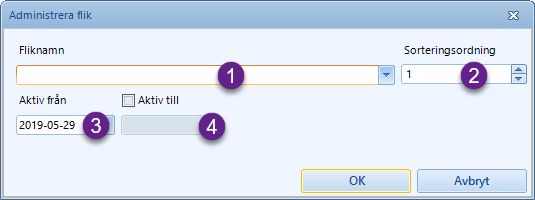
Dialogen administrera flik används både för att lägga till en ny flik samt för att redigera en existerande flik. När en existerande flik redigeras är det enbart möjligt att ändra sorteringsordning, samt under den period då fliken skall vara aktiv.
Rullgardinsmenyn fliknamn används för att välja den flik som skall läggas till för ärenden i den aktuella inkorgen. Redan valda flikar kommer inte att vara möjliga att välja (eftersom dessa redan är tillagda) och enbart flikar som är ämnade för ärendehantering kommer att vara möjliga att välja mellan.
Numrärt värde för sorteringsordning i inkorgen. När dialogen öppnas för att lägga till en ny flik till inkorgen öppnas kommer sorteringsordningen alltid som standard att sättas till ett mer än den flik som redan har högst sorteringsordning bland de existerande flikarna kopplade till inkorgen.
Från vilket datum fliken skall vara aktiv. Sätts som standard till dagens datum.
Om kryssrutan aktiv till är ikryssad kommer det vara möjligt att sätta ett datum till vilket den aktuella fliken skall vara tillgänglig för ärenden i inkorgen. Detta gör det möjligt att tidsbegränsa flikar på ärendekortet om behov för detta skulle finnas.
14.5.3.13.2. Förhandsgranskningsvy för flikar
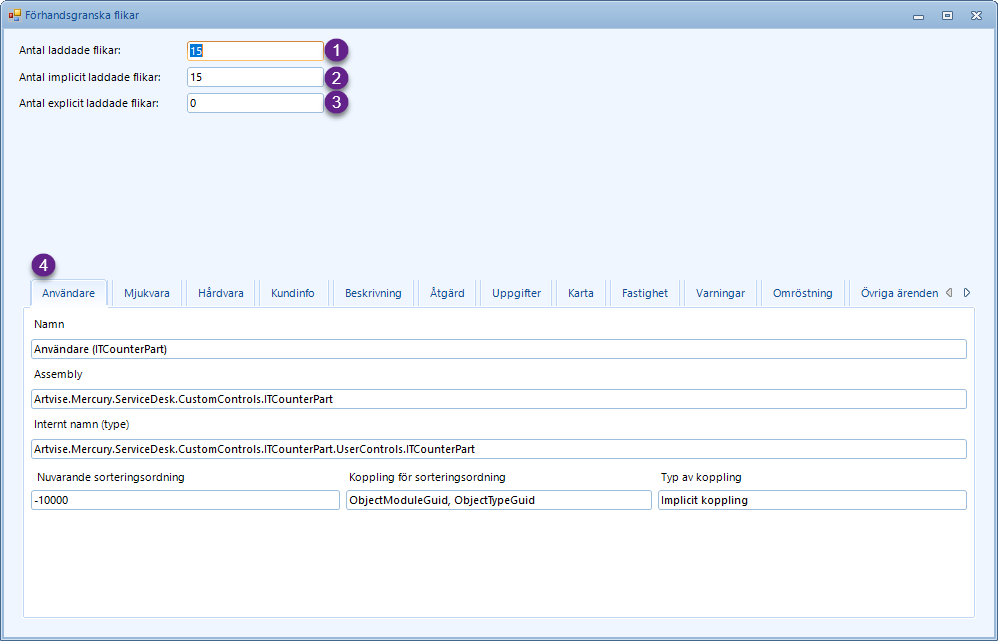
Förhandsgranskningsvyn visar information om de flikar som kommer att laddas på ärendekortet för ett ärende i den aktuella inkorgen, både de flikar som explicit laddas då de är tillagda till inkorgen i sig samt flikar som laddas på grund av implicita regler (exempelvis flikar som skall visas för alla ärenden i alla inkorgar). Förhandsgranskningen av flikar kommer att lista flikarna enligt den sorteringsordning som gäller, både för implicita samt explicita kopplingar. Den grundläggande regeln är att lägst sorteringsordning är den sorteringsordning som kommer att gälla. Om fliken händelser exempelvis har sorteringsordningen 4 utifrån inkorgens explicita koppling samt 100 från den implicita kopplingen mot ärende så är det sorteringsordningen för inkorgskopplingen som kommer att nyttjas i praktiken för den aktuella inkorgen.
Här listas det totala antalet laddade flikar.
Här listas antalet flikar som laddats utifrån implicita regler. En implicit regel kan exempelvis vara att fliken skall visas på ärendekortet för alla ärenden som ligger i inkorgar.
Här listas antalet flikar som laddats utifrån kopplingen till den aktuella inkorgen. Det vill säga, om en flik lagts till i fliken flikar i inkorgsadministrationen så kommer den fliken att räknas som en explicit laddad flik.
Flikarna listas i den ordning de kommer att listas på ärendekortet enligt de regler som är uppsatta vid aktuell tidpunkt. Varje flik i förhandsgranskningsvyn visar information om den aktuella fliken (exempelvis dess namn och till vilket assembly den tillhör) samt den aktuella sorteringsordningen och vilken koppling som i nuläget avgör sorteringsordningen. Merparten av informationen under flikarna är enbart relevant för administratörer som har tillgång till det avancerade gränssnittet för flikadministration i Artvise Management Studio. För administratörer som enbart administrerar flikar på inkorgar så är det främst sorteringsordning, koppling för sorteringsordning samt typ av koppling som är relevant. Om koppling för sorteringsordning visar InboxGuid så är det kopplingen mot den aktuella inkorgen som avgör sorteringsordningen. Allt annat innebär att sorteringsordningen i nuläget styrs av en implicit koppling.
14.6. Organisation
Organisation används i Artvise system för att koppla ärenden mot specifika organisationsenheter. Denna koppling kan sedan användas för statistik och rapporter. Det är även möjligt att koppla användare av systemet, samt telefonboksposter i Artvise Contact Center mot specifika organisationsenheter.
Organisationsenheterna anordnas i en hierarkisk trädstruktur där varje organisationsenhet kan ha en eller flera organisationsenheter under sig.

14.6.1. Skapa ny organisationsenhet
För att skapa en ny organisationsenhet, markerar man först den organisationsenhet som organisationsenheten skall ligga under. Om enheten skall ligga på toppnivån, markerar man istället rotnoden Organisationsenheter. Därefter klickar man på Skapa ny organisationsenhet, eller högerklickar på den nod som enheten skall ligga under och väljer Ny från högerklicksmenyn som dyker upp.
När detta gjorts läggs en ny nod till i trädet, och man kan nu ange ett lämpligt namn på organisationsenheten. Enheten skapas när man trycker Enter.
14.6.2. Byta namn på organisationsenhet
För att byta namn på en organisationsenhet börjar man med att markera enheten i trädvyn. Därefter högerklickar man och väljer Byt namn i högerklicksmenyn. Det är även möjligt att istället trycka F2. När detta gjorts kan man sedan redigera namnet på organisationsenheten. Enter sparar slutligen ändringarna.
Ett annat sätt att byta namn på en organisationsenhet är att dubbelklicka på enheten i trädvyn.
14.6.3. Ta bort organisationsenhet
För att ta bort en organisationsenhet markerar man den enhet som skall raderas. Sedan klickar man på Radera vald organisationsenhet. Efter bekräftelse raderas organisationsenheten och samtliga underliggande organisationsenheter.
14.6.4. Inställningar specifika för Artvise Contact Center
Genom att högerklicka på en organisationsenhet och välja Contact Center i menyn som dyker upp, får man upp inställningar för organisationsenheten som är specifika för Artvise Contact Center.
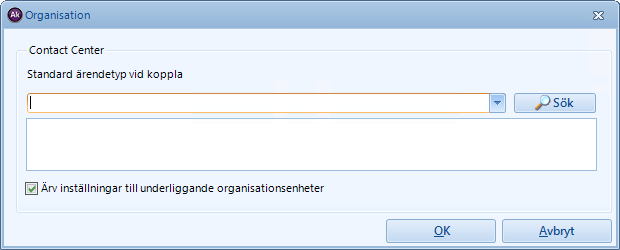
Genom att sätta en standard ärendetyp vid koppla säkerställer man att ärenden som saknar ärendetyp vid koppling till telefonboksposter, hörandes till den aktuella organisationsenheten, alltid får den valda ärendetypen.
Med kryssrutan Ärv inställningar till underliggande organisationsenheter ser man till att denna inställning även gäller för alla underliggande organisationsenheter.
Man sparar inställningarna genom att klicka på OK
14.7. Prioritet
Prioritet kan användas för att sätta olika prioritet på ärenden. Prioriteter kan kopplas till specifika inkorgar, och kan även konfigureras till att sättas automatiskt av t.ex. e-postimporten.
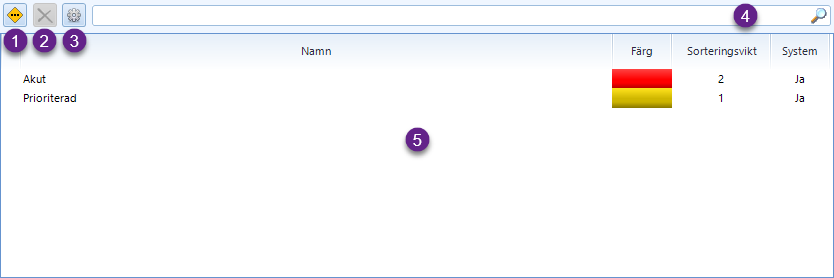
-
Knapp för att skapa ny prioritet.
-
Knapp för att radera vald prioritet.
-
Knapp för att testa kopplingar mot klassificeringsnyckelord (se nedan).
-
Sökfält
-
Prioritetslista
-
Namn på prioriteten (visas på det språk som används av applikationen).
-
Prioritetens färg.
-
Prioritetens sorteringsvikt.
-
System anger huruvida prioriteten är en systemprioritet. Systemprioriteter kan redigeras, men inte raderas.
-
14.7.1. Skapa ny prioritet
För att skapa en ny prioritet som kan användas på ärenden klickar man på knappen (1).
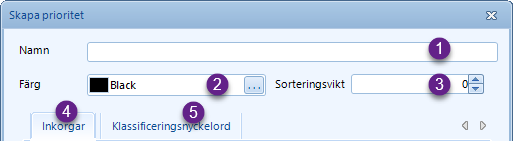
Här anger man namnet (1) på den nya prioriteten, väljer en färg (2) som sedan kommer att användas för texten på ett ärende när ärendet listas i en inkorgsvy, samtr väljer en sorteringsvikt som avgör hur högt i inkorgsvyn ärenden med den aktuella prioriteten hamnar. Ju högre värde, desto högre upp i inkorgsvyn kommer ärenden med prioriteten att hamna.
Vidare kan man här välja inkorgar (4), samt konfigurera klassificeringsnyckelord (5).
14.7.1.1. Konfigurera inkorgar
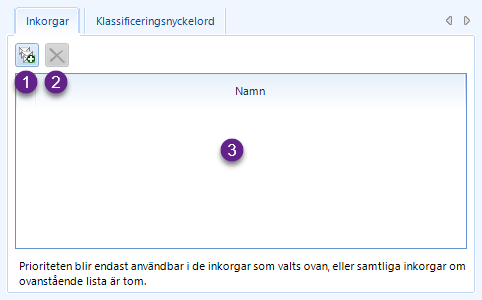
Man lägger till inkorgar genom att klicka på knappen (1). Vill man plocka bort inkorgskopplingar markerar man den inkorg man vill plocka bort och klickar på raderingsknappen (2). Listan (3) visar de inkorgar som kopplats mot den aktuella prioriteten.
14.7.1.1.1. Ny koppling
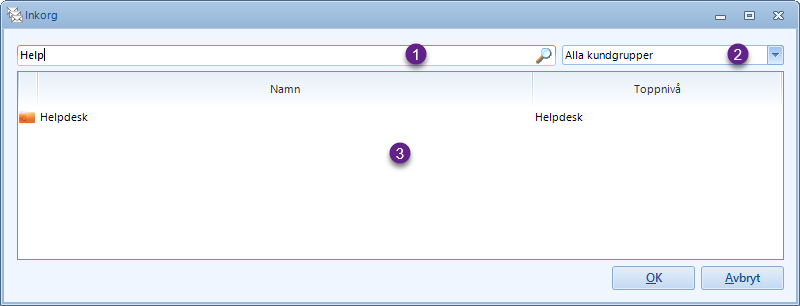
Sökfältet (1) kan användas för att filtrera listan med inkorgar. Kundgruppsfiltret (2) används för att bara lista inkorgar som hör till en viss kundgrupp.
När man markerat de inkorgar man vill koppla till aktuell prioritet klickar man slutligen OK för att slutföra kopplingen.
14.7.1.2. Konfigurera klassificeringsnyckelord
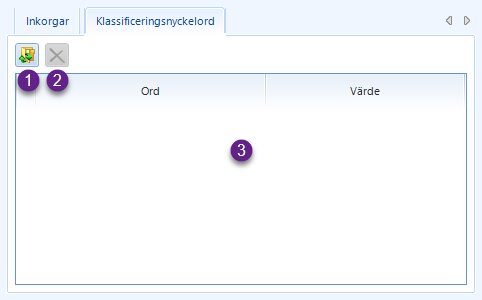
Klassificeringsnyckelord används av Artvise importtjänster, t.ex. e-postimport, för att automatiskt sätta prioritet på inkommande ärenden.
Man lägger till klassificeringsnyckelord genom att klicka på knappen (1). Vill man plocka bort nyckelordskopplingar markerar man det nyckelord man vill ta bort och klickar sedan på raderingsknappen (2). Listan (3) innehåller de kopplade nyckelorden och deras värde.
14.7.1.2.1. Ny koppling
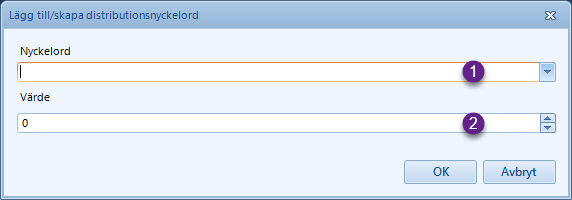
Här skriver man in ett nytt eller väljer ett befintligt nyckelord i listan (1). Därefter anger man ett värde (2) för nyckelordet. Poängen kommer sedan att användas av importfunktioner för att avgöra vilken prioritet som får högst sammanlagd poäng. När man klickar på Ok kopplas nyckelordet till prioriteten.
14.8. Register
Register ligger överst i ärendehierarkin i Artvise system. Varje ärende i Artvise system ligger i en inkorg, och varje inkorg i systemet hör till ett specifikt Register.
Register styr över formatet, och löpnumret, på ärendenumret för ärenden som ligger i inkorgar som hör till registret. Varje register har egna Operationer för behörighet. Det är vidare möjligt att koppla en gallringsklass till varje unikt register.

14.8.1. Skapa nytt register
För att skapa ett nytt register klickar man på Skapa nytt register. Man får då upp följande dialogruta:
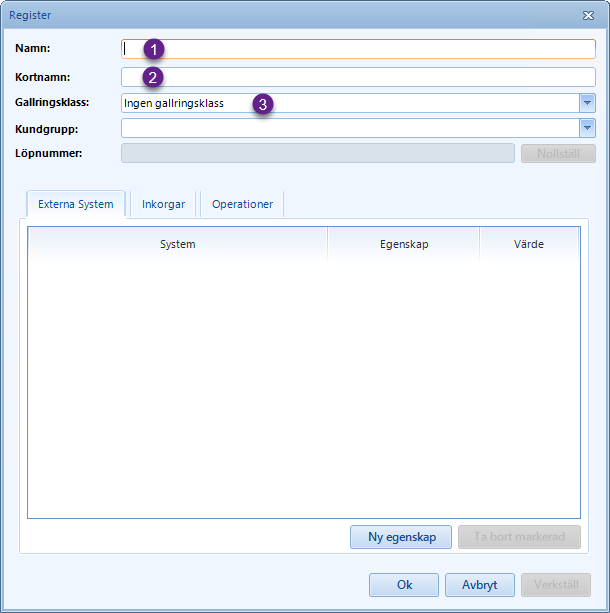
Här anges ett lämpligt namn (1) på registret, samt ett kortnamn (2) på registret. Kortnamnet används sedan av systemet tillsammans med årtal och löpnummer för att bilda ärendenummer på ärenden som skapas i inkorgar som hör till det aktuella registret. Löpnumret stegas automatiskt upp, i takt med att ärenden i det aktuella registret skapas.
Det är vidare möjligt att välja en gallringsklass (3) som skall gälla för hela registret. Detta är dock helt och hållet valfritt. För mer information, se kapitlet om gallringsklasser.
Innan man kan spara registret, måste man välja en kundgrupp för registret. För mer information om kundgrupper, se Kundgrupper.
När man matat in nödvändig information om registret, klickar man slutligen på Ok för att spara registret.
14.9. Sekretess
I detta administrationsgränssnitt administreras de sekretessparagrafer som kan användas när någonting i Artvise Kundtjänst sekretessmarkeras. Sekretess och sekretessparagrafer är beroende av vissa systemparametrar. Se avsnittet relevanta systemparametrar nedan för mer information.
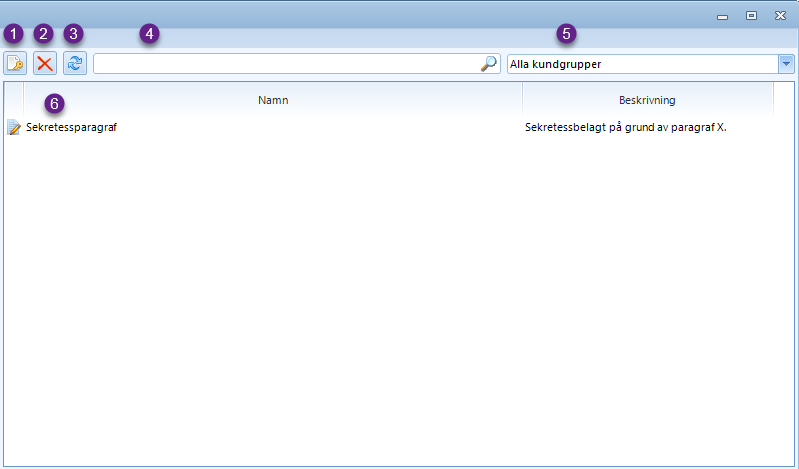
Används för att skapa en ny sekretessparagraf. Se administrationsformulär för sekretessparagrafer nedan för mer information.
Raderar den sekretessparagraf som är vald i listan. Användaren måste bekräfta att paragrafen skall raderas innan den tas bort från systemet.
Laddar om listan över sekretessparagrafer.
Används för att söka/filtrera i listan över sekretessparagrafer. Användbart om det finns många uppsatta sekretessparagrafer och det är en specifik sekretessparagraf som är intressant att administera.
Filtrerar listan över sekretessparagrafer baserat på paragrafernas kundgruppstillhörighet. Se kapitlet kundgrupper för mer information om kundgrupper och hur de fungerar.
Här listas de sekretessparagrafer som finns konfigurerade i systemet, baserat på kundgruppsfiltret och eventuella sökord i sökfältet.
14.9.1. Administrationsformulär för sekretessparagrafer
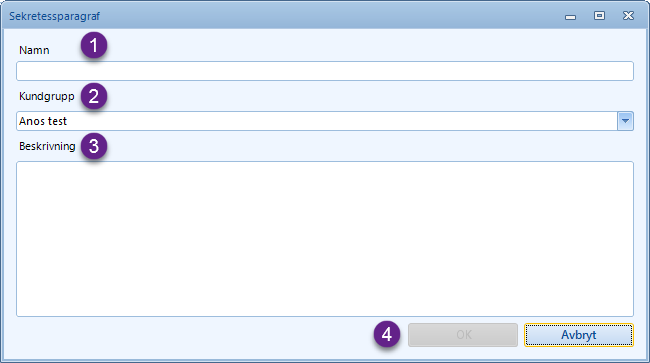
Sekretessparagrafens namn.
Sekretessparagrafens kundgruppstillhörighet. Se kapitlet kundgrupper för mer information om kundgrupper.
Sekretessparagrafens beskrivning.
Knappen OK sparar den aktuella sekretessparagrafen och knappen avbryt stänger dialogen utan att sekretessparagrafen sparas.
14.9.2. Relevanta systemparametrar
Sekretessparagrafer är beroende av ett par systemparametrar, där en inställning måste vara satt till true för att det skall vara möjligt att sekretessbelägga ärenden och handlingar och en inställning måste vara satt till true för att funktionen där sekretessparagraf sätts i samband med sekretess skall vara aktiverad. Se tabellen nedan för mer information om de relevanta systemparametrarna.
| Systemparameter | Beskrivning |
|---|---|
EnableConfidential |
Avgör om sekretessfunktionaliteten skall vara aktiv eller ej. |
EnableChapterAndParagraphForConfidentiality |
Avgör om det skall vara möjligt att välja en sekretessparagraf vid sekretessmarkering. |
ConfidentialityChapterAndParagraphMandatory |
Om satt till true måste sekretessparagraf väljas vid sekretessmarkering. Observera att EnableChapterAndParagraphForConfidentiality också bör vara satt till true. |
14.10. Ärendekategorier
Ärendekategorier används i Artvise system, som ett tillägg till Ärendetyper,
för att klassificera ärenden. En vald ärendekategori läggs sist i ärendetypssökvägen.
T.ex. om man har en ärendetyp med sökvägen Bygga och bo / Bygglov och lägger
kategorin Ansökan till den får man en fullständig ärendetypssökväg som är
Bygga och bo / Bygglov / Ansökan.
Ärendekategorier nyttjas oftast i systemet i statistiskt syfte, t.ex. om man vill ha data över hur många ärenden som är ansökningar, oavsett vad ansökan gäller, eller ansökan i kombination med ytterligare kriterier, såsom exempelvis organisation.
Ärendekategorier struktureras i kategorigrupper. Dessa kategorigrupper kan sedan kopplas mot ärendetyper, för att göra de underliggande ärendekategorierna tillgängliga för handläggare när dessa skall sätta ärendetyp och -kategori på ett ärende. Varje ärendekategori kan tillhöra en eller flera kategorigrupper, emellertid kan en kategorigrupp inte ligga i en annan kategorigrupp.
Varje individuell ärendekategori och kategorigrupp tillhör även en kundgrupp i systemet.
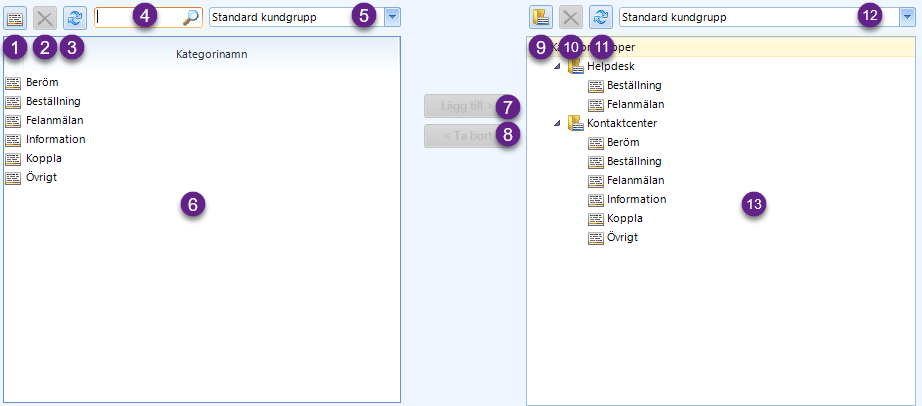
-
Skapa ny ärendekategori
-
Radera vald ärendekategori
-
Uppdatera ärendekategorilista
-
Sökfält för ärendekategorier
-
Kundgruppsval för ärendekategorilista
-
Ärendekategorilista
-
Lägg till vald(a) ärendekategori(er) i vald kategorigrupp
-
Ta bort vald ärendekategori från överliggande kategorigrupp
-
Skapa ny kategorigrupp
-
Radera valt objekt
-
Uppdatera kategorigruppsvy
-
Kundgruppsval för kategorigruppsvy
-
Kategorigruppsvy
14.10.1. Skapa ny ärendekategori
I den vänstra panelen definieras ärendekategorierna i systemet. För att skapa en ny ärendekategori, klickar man på Skapa ny kategori.
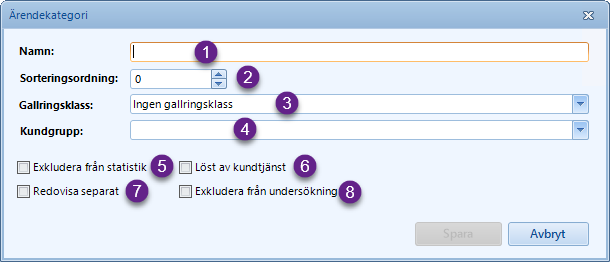
Här anger man namnet (1) på ärendekategorin. Namnet är det som sedan kommer att användas i den fullständiga ärendetypssökvägen. Man kan även definiera en sorteringsordning (2) som kan användas för att påverka sorteringsordningen av ärendekategorier för handläggare, exempelvis för att alltid visa en ärendekategori överst. Normalt sett sorteras ärendekategorier i alfabetisk ordning.
Här anges även vilken gallringsklass (3) som skall användas för ärendekategorin när ärenden med den aktuella kategorin gallras.
Vidare väljer man här vilken kundgrupp (4) ärendekategorin skall tillhöra. I de flesta system kommer det endast finnas en kundgrupp. För mer information om kundgrupper, se detta kapitel.
Utöver dessa grundinställningar finns det ett antal ytterligare inställningar: Exkludera från statistik (5) innebär att den aktuella ärendekategorin exkluderas från all statistik. Löst av kundtjänst (6) är en flagga som kan användas för att ärendet skall räknas som löst av kundtjänst, även om det fördelats till exempelvis en specialistgrupp. Detta används exempelvis i rapporten Lösningsgrad utifrån ärendetyper.
Vidare finns Redovisa separat (7), vilken även den används för att särskilja statistik i olika rapporter om lösningsgrad.
samt Exkludera från undersökning (8) vilket innebär att ärenden med den aktuella ärendekategorin inte kommer att kunna starta kundundersökningar från exempelvis Brilliant Future, om sådana finns konfigurerade i systemet.
För att spara ärendekategorin, klickar man slutligen på Spara.
14.10.2. Redigera ärendekategori
För att redigera en ärendekategori, dubbelklickar man på den i ärendekategorilistan. Man får då upp samma dialog som beskrivs i avsnittet ovan.
14.10.3. Radera ärendekategori
För att radera en ärendekategori, markerar man den i listan och klickar sedan på Radera vald ärendekategori. Om man bekräftar raderingen så raderas den valda ärendekategorin permanent från systemet. Om ärendekategorin lagts till i en eller flera kategorigrupper plockas de naturligtvis även bort från dessa.
14.10.4. Skapa kategorigrupp
I den högra panelen återfinns en trädvy, i vilken man administrerar systemets kategorigrupper.
För att skapa en ny kategorigrupp klickar man på Skapa ny kategorigrupp.
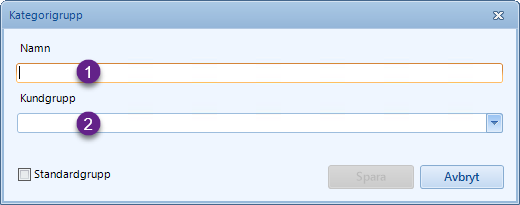
Här anger man ett lämpligt namn på kategorigruppen (1), samt väljer i vilken kundgrupp (2) den skall ligga.
Kryssrutan Standardgrupp om kategorigruppen anger skall vara standard i systemet. Detta innebär att den kommer att användas som kategorigrupp för samtliga ärendetyper som inte har en explicit definierad kategorigrupp.
För att slutligen spara kategorigruppen klickar man på Spara.
14.10.5. Redigera kategorigrupp
För att redigera en kategorigrupp, dubbelklickar man på den i trädvyn till vänster. Man får då upp samma dialog som beskrivs i avsnittet ovan.
14.10.6. Radera kategorigrupp
För att radera en kategorigrupp börjar man med att markera den i trädvyn till vänster, därefter klickar man på Radera valt objekt. Efter bekräftelse, raderas kategorigruppen från systemet.
14.10.7. Lägga till en ärendekategori i kategorigrupp
För att lägga en eller flera ärendekategori(er) i en specifik kategorigrupp, ser man först till att rätt kategorigrupp är markerad i trädvyn till höger. Därefter markerar man den, eller de ärendekategori(er) man vill lägga till i listan till vängter. Man slutför tillägget genom att klicka på Lägg till >.
14.11. Ärendetyper
Ärendetyper används i Artvise produkter för att klassificera ärenden. Ärendetyper
är ordnade i en trädstruktur, där en ärendetyp kan vara överordnad en annan, exempelvis
kan man ha en ärendetyp vid namn Bygga och bo som kan ha en underordnad ärendetyp
vid namn Bygglov. Den underordnade ärendetypen får då en fullständig sökväg Bygga och bo / Bygglov.

14.11.1. Ärendetypsgrupper
Ärendetypsgrupper är en slags sammanhållande kataloger för ett antal ärendetyper. Dessa ärendetyper behöver inte vara relaterade till varandra. Ärendetypsgrupper används för att särskilja vilka ärendetyper som skall visas i olika inkorgar.
14.11.1.1. Skapa ny ärendetypsgrupp
För att skapa en ny ärendetypsgrupp börjar man med att se till att toppnoden Ärendetypsgrupper
är markerad i trädvyn, därefter klickar man på knappen Skapa ny ärendetypsgrupp (1),
varpå en dialogruta presenteras.
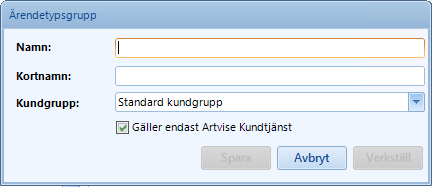
Här anger man namn, kortnamn samt väljer kundgrupp för ärendetypsgruppen. Kryssrutan
Gäller endast Artvise Kundtjänst skall vara ikryssad så länge som ärendetypsgruppen
inte gäller Artvise e-Tjänst.
Man sparar ärendetypsgruppen och återgår till ärendetypsadministrationen genom att klicka på Spara. Om man behöver spara utan att stänga dialogrutan klickar man på Verkställ.
14.11.2. Skapa ärendetyp
För att skapa en ärendetyp börjar man med att markera den ärendetypsgrupp som ärendetypen skall ligga i, eller den ärendetyp som skall överordnas den ärendetyp man skapar. Därefter klickar man på Skapa ny ärendetyp, varpå följande dialog presenteras:
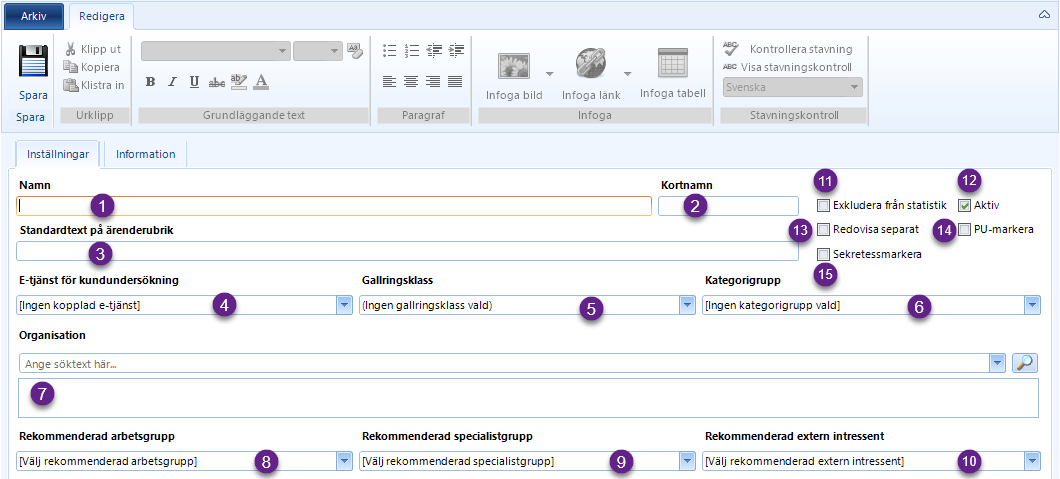
Samtliga inställningar för en ärendetyp görs i fliken Inställningar. Fliken Information är en förlaga till Kunskapsbasen, och används endast av kunder med specifika inställningar.
Här anges namn (1) och kortnamn (2). Fältet standardtext på ärenderubrik (3) anges automatiskt, baseras på det namn som anges, men kan ändras vid behov.
Här kan man, vid behov, koppla en e-tjänst från Artvise e-Tjänst som skall användas för kundundersökning när ett ärende med den aktuella ärendetypen skapas.
Här väljer man, vid behov, den gallringsklass som skall gälla för den aktuella ärendetypen. För mer information om gallringsklasser, se kapitlet Gallringsklasser.
Här väljer man den kategorigrupp som innehåller de Ärendekategorier som skall kunna användas med ärendetypen.
Här väljer man, vid behov, den organisation som aktuell ärendetyp skall tillhöra. För mer information, se kapitlet Organisation.
Här väljer man, vid behov, den inkorg av typen arbetsgrupp som skall föreslås för handläggare vid fördelning av ärenden med aktuell ärendetyp.
Här väljer man, vid behov, den inkorg av typen specialistgrupp som skall föreslås för handläggare vid fördelning av ärenden med aktuell ärendetyp.
Här väljer man, vid behov, den inkorg av typen extern intressent som skall föreslås för handläggare vid fördelning av ärenden med aktuell ärendetyp.
Denna kryssruta skall vara ikryssad för att exkludera den aktuella ärendetypen från statistik och rapporter.
Denna kryssruta måste vara ikryssad för att handläggare skall kunna sätta den aktuella ärendetypen på ett ärende.
Denna kryssruta sätter en flagga på ärendetypen, vilken används av vissa standardrapporter. Denna flagga används sällan på ärendetypsnivå, men relativt ofta på ärendekategorinivå. För mer information om detta, se Ärendekategorier.
Om denna kryssruta är ikryssad och funktionen för PU är aktiverad via systemparametern EnablePULFunctionality så kommer ärenden, när ärendetypen sätts på dessa ärenden, att automatiskt få kryssrutan PU ikryssad.
Om denna kryssruta är ikryssad och funktionen för sekretess är aktiverad så kommer ärenden, när ärendetypen sätts på dessa ärenden, att automatiskt få kryssrutan Sekretess ikryssad. Om funktionaliteten kring sekretessparagrafer är aktiverad kan man välja en paragraf som skall sättas på ärendet. Är sekretessparagrafer konfigurerat att vara tvingande vid sekretessmarkering måste man välja en paragraf.
14.11.2.2. Fliken Servicenivåer
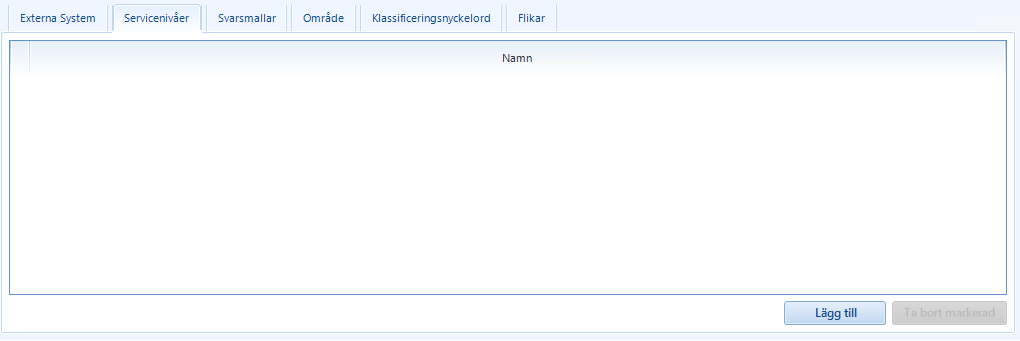
Denna flik används för att koppla Servicenivåfunktioner till den aktuella ärendetypen. Normalt sett administreras detta från Servicenivåadministrationen.
För att koppla en Servicenivåfunktion till den aktuella ärendetypen klickar man på Lägg till, väljer den funktion man vill koppla i dialogrutan som dyker upp och klickar på OK.
För att ta bort kopplingen till en Servicenivåfunktion, markerar man den i listan och klickar därefter på Ta bort markerad
14.11.2.3. Fliken Svarsmallar
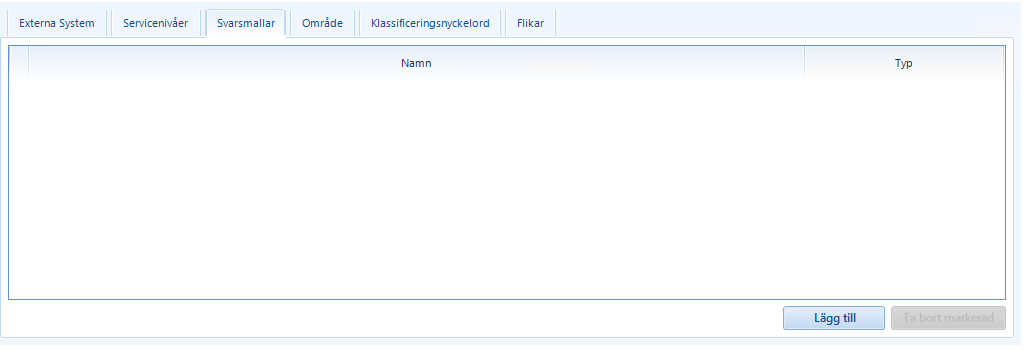
Här lägger man till de svarsmallar som skall kopplas mot ärendetypen. Detta är användbart om man har specifika ärendetyper till vilka specifika mallar skall användas. Oftast använder man dock mallar kopplade till inkorgar.
För att koppla en mall mot aktuell ärendetyp klickar man på Lägg till. Därefter väljer man den, eller de, mall(ar) som man vill lägga till i den dialogruta som dyker upp, och slutför kopplingen genom att klicka OK.
För att ta bort en mall från aktuell ärendetyp markerar man mallen i listan och klickar på Ta bort markerad.
Tillagda mallar dyker upp som tillgängliga mallar när man besvarar ett ärende med den aktuella ärendetypen, oavsett vilken inkorg ärendet ligger i.
14.11.2.4. Fliken Område
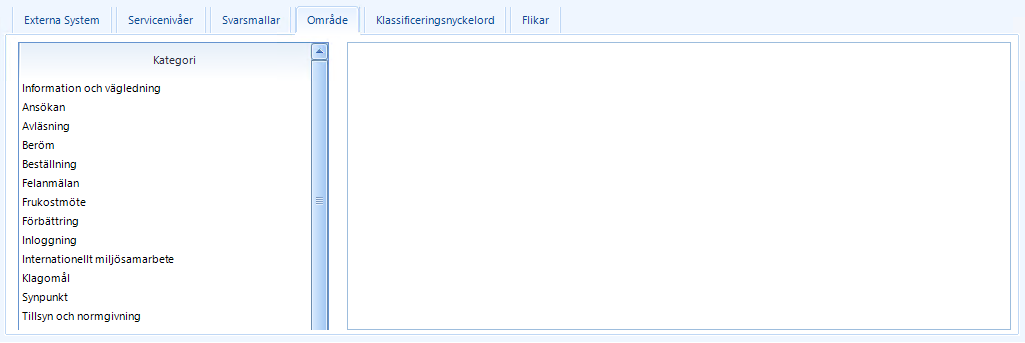
Denna flik används för att filtrera vilka områden som är tillgängliga när man skapar ett ärende med aktuell ärendetyp. Filtreringen görs här utifrån ärendekategori, dvs. man kan ange olika tillgängliga områden för olika ärendekategorier. Tillgängliga ärendekategorier styrs av vilken kategorigrupp (se ovan) som är vald för den aktuella ärendetypen.
För att redigera tillgängliga områden för en specifik ärendekategori, markerar man ärendekategorin i listan till vänster. Därefter kryssar man för det eller de områden som skall finnas tillgängliga för handläggaren när denne arbetar med ett ärende med aktuell ärendetyp.
14.11.2.5. Fliken Klassificeringsnyckelord
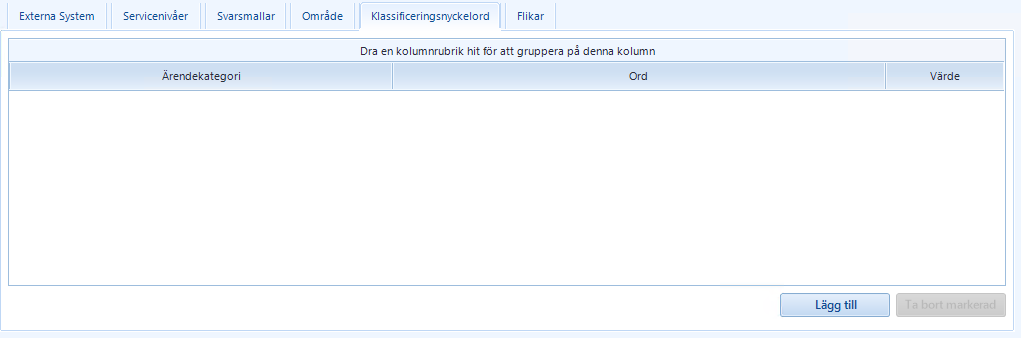
Här administreras de klassificeringsnyckelord som skall vara kopplade mot den aktuella ärendetypen. Klassificeringsnyckelord används vid e-postimport när ett ärende skapas. E-postimporten slår samman värdena för klassificeringsnyckelorden för de olika ärendetyper som tillhör den kundgrupp som är kopplad mot e-postadressen vid import, och sätter den ärendetyp som får högst totalsumma.
För att lägga till ett klassificeringsnyckelord börjar man med att klicka på Lägg till. Nedanstående dialogruta presenteras:
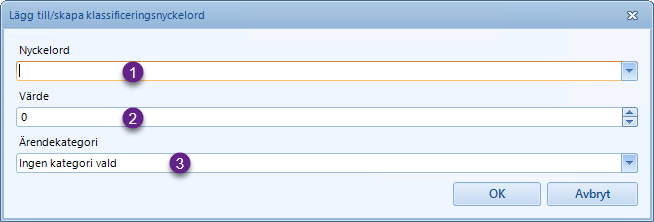
Här väljer man ett befintligt nyckelord eller skriver in ett nytt (1), sätter ett värde (2), samt väljer vilken ärendekategori (3) nyckelordet skall gälla. Om ingen ärendekategori väljs gäller nyckelordet för samtliga tillgängliga ärendekategorier. Man slutför genom att klicka på OK.
För att ta bort ett klassificeringsnyckelord, markerar man det i listan och klickar på Ta bort markerad.
14.11.2.6. Fliken Flikar
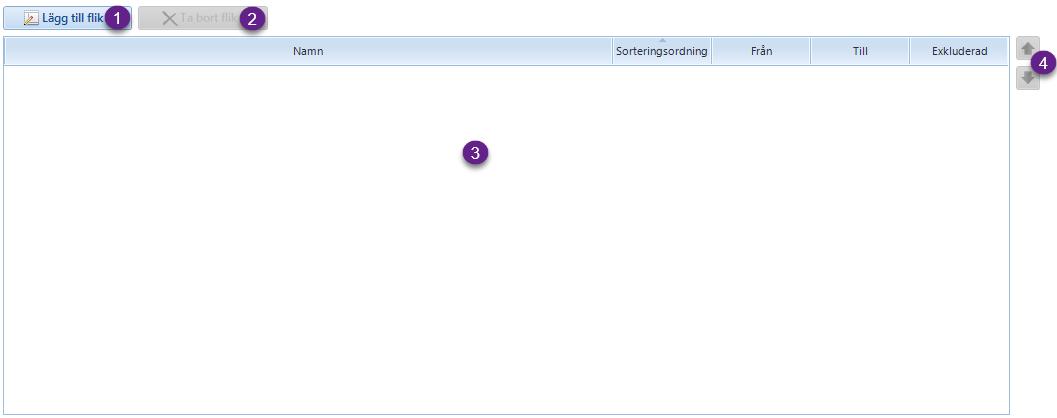
I detta gränssnitt administreras de flikar som skall visas på ärendekortet för ärenden med den aktuella ärendetypen. Det är även möjligt att här ändra den ordning som flikar skall visas på enligt ärendetypen, samt att ta bort flikar eller tidsbegränsa flikar så att de enbart är tillgängliga under ett visst tidsintervall.
Öppnar upp en ny dialog där en flik kan väljas och läggas till för ärendekort för ärenden med den aktuella ärendetypen. Se dialog för att administrera och lägga till flikar nedan för mer information.
Tar bort den valda fliken från listan över flikar och därmed från ärendetypen. Innan fliken tas bort så måste användaren bekräfta att detta skall ske.
Här listas de flikar som är tillagda till ärendetypen. Kolumnen namn visar (som kolumnnamnet antyder) namnet på den aktuella fliken. Sorteringsordning visar ett nummer för den ordning som fliken skall sorteras i där ett lägre nummer innebär att fliken hamnar längre till vänster på ärendekortet. Från- och till-kolumnerna visar om fliken är tidsbegränsad. Det vill säga, om någon av dessa kolumner innehåller ett värde så kommer den aktuella fliken att enbart vara synlig och tillgänglig på ärendekortet mellan dessa datum. Kolumnen exkluderad visar om den aktuella fliken är exkluderad. Om fliken är satt som exkluderad så kommer den inte att visas på det aktuella ärendet när denna ärendetyp är vald, oavsett om den vanligtvis skulle visas baserat på exempelvis inkorgens flikar.
Vid ett dubbelklick på en rad i listan öppnas en dialog där den aktuella flikens sorteringsordning samt eventuell tidsbegränsning manuellt kan redigeras. Se dialog för att administrera och lägga till flikar nedan för mer information.
Dessa två knappar kan användas för att ändra sorteringsordningen på flikarna i listan. Knappen med en pil upp byter plats (och sorteringsordning) på den valda fliken och den flik som ligger ovanför. Fliken med en pil ned byter plats (och sorteringsordning) på den valda fliken och den flik som ligger under.
14.11.2.6.1. Dialog för att administrera och lägga till flikar
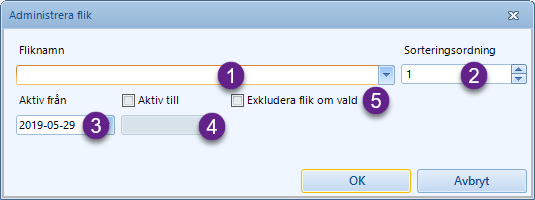
Dialogen administrera flik används både för att lägga till en ny flik samt för att redigera en existerande flik. När en existerande flik redigeras är det enbart möjligt att ändra sorteringsordning, samt under den period då fliken skall vara aktiv och om den skall vara exkluderande eller ej.
Rullgardinsmenyn fliknamn används för att välja den flik som skall läggas till för ärenden i med den aktuella ärendetypen. Redan valda flikar kommer inte att vara möjliga att välja (eftersom dessa redan är tillagda) och enbart flikar som är ämnade för ärendehantering kommer att vara möjliga att välja mellan.
Numrärt värde för sorteringsordning. När dialogen öppnas för att lägga till en ny flik till ärendetypen öppnas kommer sorteringsordningen alltid som standard att sättas till ett mer än den flik som redan har högst sorteringsordning bland de existerande flikarna kopplade till ärendetypen.
Från vilket datum fliken skall vara aktiv. Sätts som standard till dagens datum.
Om kryssrutan aktiv till är ikryssad kommer det vara möjligt att sätta ett datum till vilket den aktuella fliken skall vara tillgänglig för ärenden med den aktuella ärendetypen. Detta gör det möjligt att tidsbegränsa flikar om behov för detta skulle finnas.
Om denna kryssruta är ikryssad så kommer den aktuella fliken att inte visas när ärendetypen är satt på det aktuella ärendet. Detta gör det möjligt att exempelvis ha en flik som skall visas för alla ärenden i en viss inkorg, men när ett ärende där får den aktuella ärendetypen så kommer fliken inte visas.
15. Undersökningar
I Artvise system finns det stöd för flera olika typer av kundundersökningar. Hur dessa konfigureras behandlas i detta avsnitt.
Att skapa en kundundersökning innefattar två steg. För det första måste man skapa själva undersökningen. Denna konfiguration innehåller den grundläggande data, vilken varierar beroende på undersökningstyp, som undersökningen behöver för att fungera. För det andra måste man publicera undersökningen.
När ett ärende fördelas eller avslutas i Artvise system körs en algoritm som
undersöker huruvida det finns någon publicerad undersökning som matchar
ärendet. Om detta är fallet skapas en post i tabellen EMediaSurveyRecipients.
Poster i denna tabell konsumeras sedan av Undersökningstjänsten (SurveyService).
Vad Undersökningstjänsten gör beror på typen av undersökning. Brightundersökningar
och Brightundersökningar (e-post) skickas vidare till Brilliant Future via ett
Webb-API, medan SMS-undersökningar och telefonundersökningar helt och hållet hanteras
av Artvise system.
När en undersökning skickas till Brilliant Future så inkluderas per automatik följande information, som inte definieras i något av de administrativa gränssnitt som beskrivs nedan.
| Data | Beskrivning |
|---|---|
AgentRefCode |
Objekt-IDt för ärendets handläggare. För att minimera databasslagningar hämtas detta från ärendets
|
Ärendetyp och ärendekategori |
Ärendets ärendetyp (och ev. -kategori) |
Organisation |
Det fullständiga namnet på ärendets organisation (om sådan finnes). |
15.1. Administrera undersökningar
För att skapa en fungerande kundundersökning måste man först grundkonfigurera själva undersökningen. Detta görs i nedanstående gränssnitt.
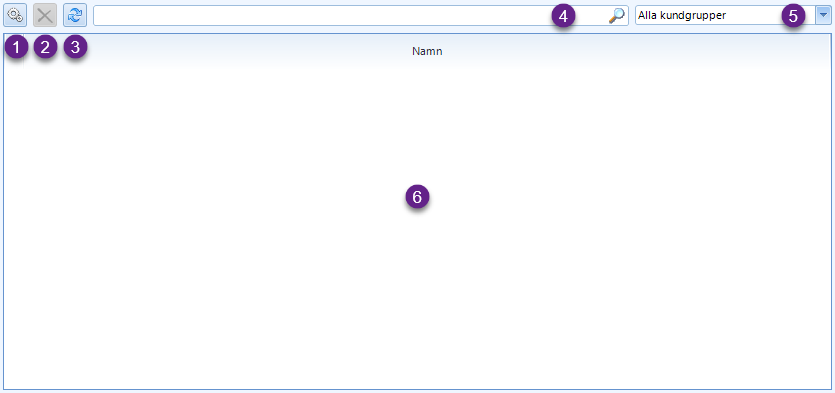
Denna knapp används för att skapa en ny undersökning. För mer information om detta se nedan.
Med denna knapp raderar man den undersökning som valts i listan (6).
Denna knapp används för att uppdatera undersökningslistan. Knappen tar hänsyn till sökfältet (4).
I detta fält kan en söktext ange för att begränsa sökresultatet i listan (6). För att utföra själva sökningen trycker man på Enter
Denna rullgardinsmeny används för att filtrera undersökningslistan (6) på kundgrupp.
Denna lista visar de undersökningar som matchar sökresultatet (4) och kundgruppsfiltret (5).
Om ingen söksträng angetts och Alla kundgrupper valts i kundgruppsfiltret så listas
samtliga undersökningar som hör till kundgrupper som användaren har skrivbehörighet på.
15.1.1. Skapa ny undersökning
Alla undersökningar, oavsett undersökningstyp, har följande inställningar:

Här anges ett lämpligt namn på undersökningen
Här väljer man den kundgrupp som undersökningen skall tillhöra
Här väljer man den typ av undersökning man vill skapa. I dagsläget finns det stöd för följande typer:
-
Brightundersökning
-
Brightundersökning (e-post)
-
SMS-undersökning
-
Telefonundersökning
15.1.1.1. Brightundersökning och Brightundersökning (e-post)
Brightundersökning och Brightundersökning (e-post) är två undersökningstyper som integrerar mot Brilliant Futures lösning för kundundersökningar. Det är med dessa två typer inte Artvise, utan Brilliant Future som i slutändan skickar kundundersökningen till slutkunden.
Bägge dessa undersökningstyper har gemensamma inställningar, enligt nedan:
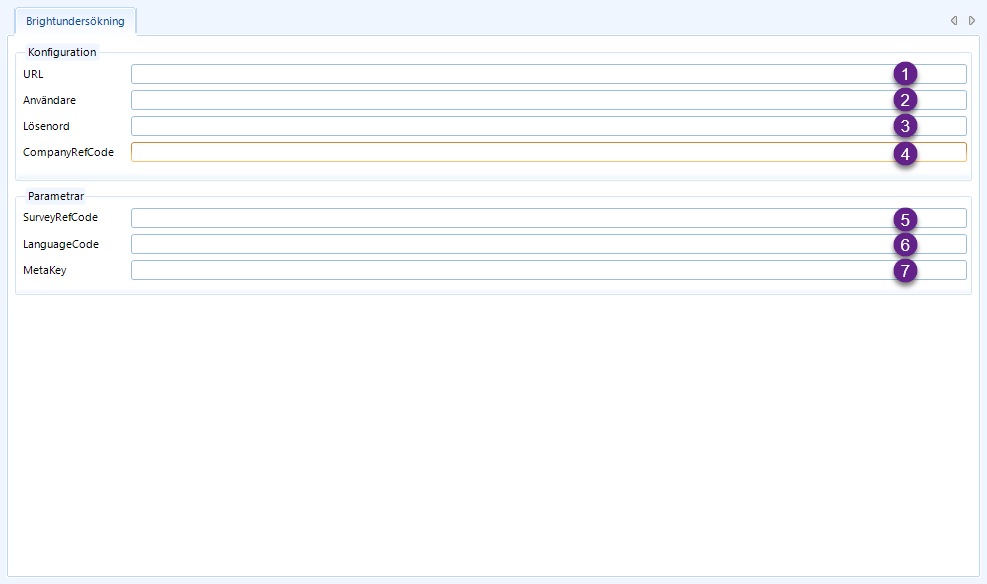
Här anges adressen till Brilliant Futures API. Denna har ändrats, och kan vid behov erhållas från Brilliant Future, men är i skrivande stund följande:
Här anges kundens användarnamn hos Brilliant Future. Erhålls av kunden eller Brilliant Future.
Här anges kundens lösenord hos Brilliant Future. Erhålls av kunden eller Brilliant Future.
Här anges kundens referenskod hos Brilliant Future. Erhålls av kunden eller Brilliant Future.
Här anges en unik referenskod för själva undersökningen. Erhålls av kunden eller Brilliant Future.
Här anges vid behov en språkkod för undersökningen, t.ex. sv-SE för Svenska. Kan dock lämnas blank.
Här anges vid behov extra information som skall skickas till Brilliant med varje undersökning. Kan lämnas blank.
15.1.1.2. SMS-undersökning
SMS-undersökningar hanteras helt och hållet av Artvise och medför att Artvise system skickar ut SMS-frågor till slutkunden, och tar sedan emot svaren på dem.
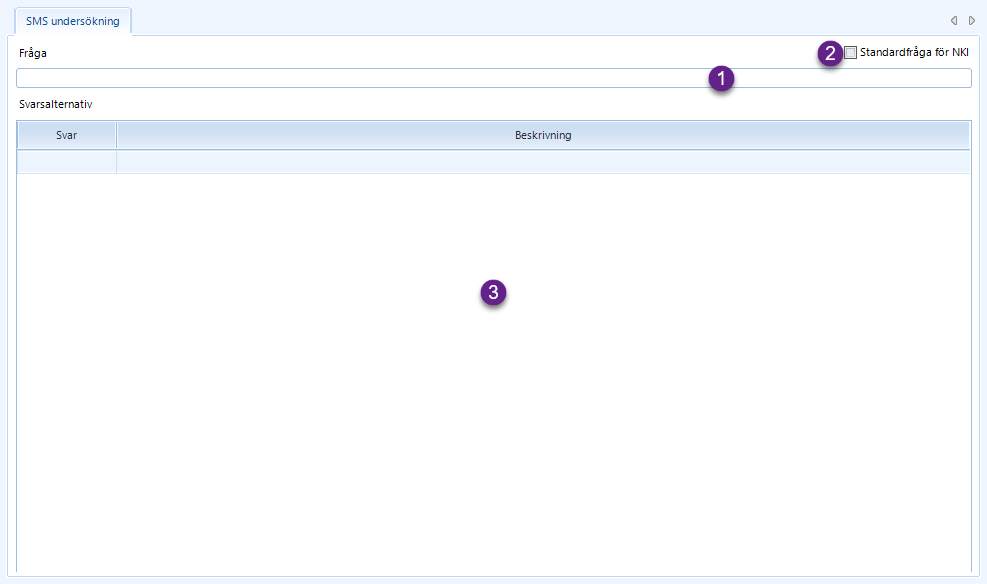
Här anges den fråga som SMS-undersökningen skall ställa.
För att ange denna fråga som standardfråga för NKI kryssar man i denna kryssruta.
Här anges ett eller flera svarsalternativ till frågan. En beskrivning för varje svarsalternativ måste också anges.
15.1.1.3. Telefonundersökningar
Telefonundersökningar hanteras helt och hållet av Artvise och medför att Artvise system ringer upp slutkunden, och bearbetar sedan de svar som slutkunden lämnar.
I och med att det rör sig om automatiserade telefonsamtal, måste ett antal ljudfiler för samtalet konfigureras, enligt nedan:
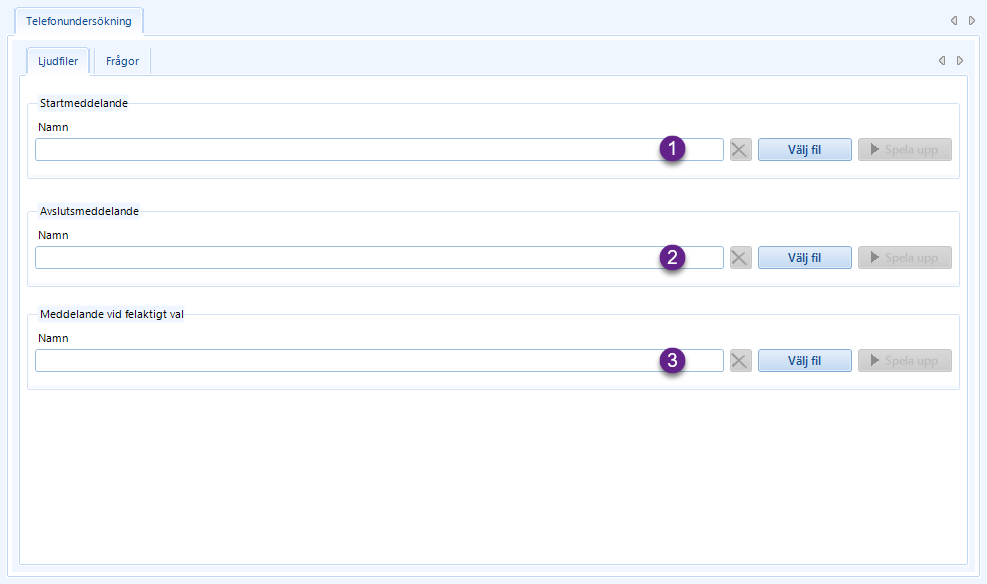
Här väljer man den ljudfil som skall spelas upp när telefonsamtalet inleds.
Här väljer man den ljudfil som skall spelas upp när telefonsamtalet avslutas.
Här väljer man den ljudfil som skall spelas upp om slutkunden lämnar ett felaktigt svarsalternativ.
Därefter måste man definiera en eller flera frågor.
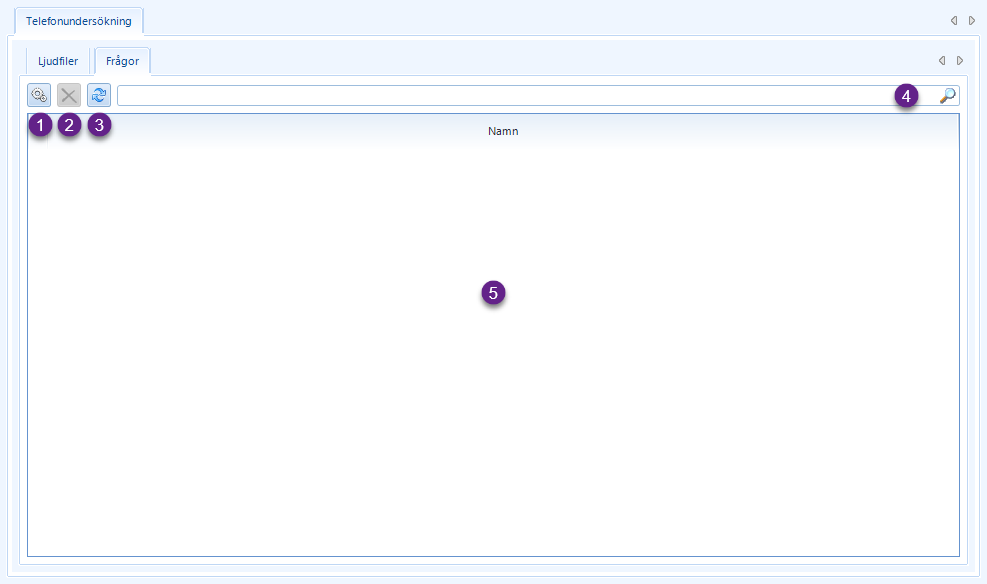
Denna knapp används för att skapa en ny fråga. Se nedan.
Med denna knapp raderar man den fråga som valts i listan (5).
Denna knapp används för att uppdatera frågelistan. Frågelistan tar hänsyn till söktexten (4).
Detta fält medger filtrering av frågelistan baserat på en söktext. För att utföra själva sökningen trycker man Enter.
Här listas de frågor som matchar söktexten (4), eller alla om söktexten lämnats blank.
När man klickar på knappen för att skapa en ny fråga får man upp följande dialog:
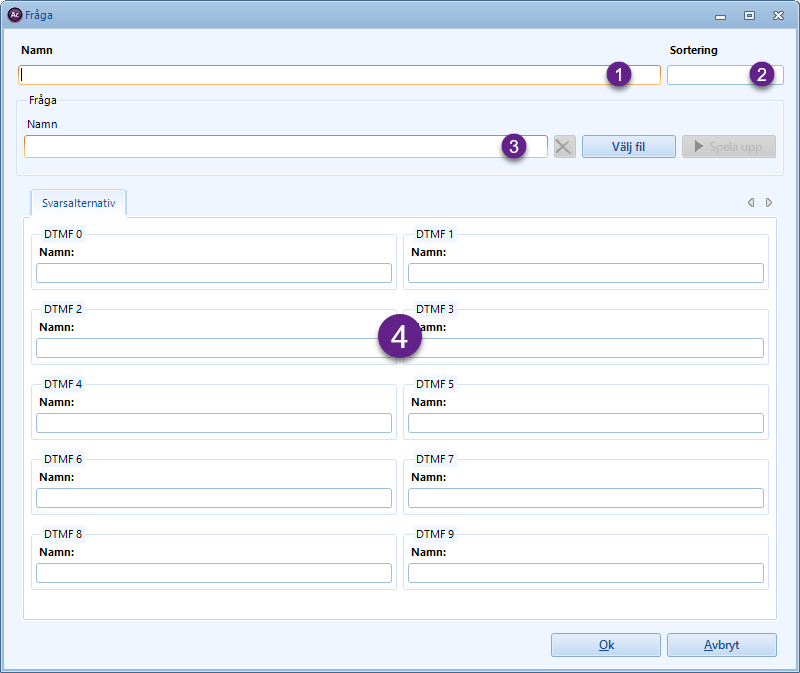
Här anges ett lämpligt namn på frågan.
Här anges en sorteringsordning för frågan. Detta anges med ett heltal. Sorteringsordningen avgör i vilken ordning frågor kommer att ställas om undersökningen innehåller fler än en fråga.
Här väljer man den ljudfil som skall representera frågan. Detta är den ljudfil som sedan spelas upp för slutkunden under telefonsamtalet.
Här anger man ett eller flera svarsalternativ på frågan, tillsammans med en beskrivning av svarsalternativen. Slutkunden svarar med hjälp av DTMF-koder som skickas via knappsatsen på telefonen.
För att spara frågan klickar man slutligen på OK.
15.2. Administrera publicering av undersökningar
Innan en undersökning tas i bruk måste den publiceras. Publiceringen sker mellan två datum, vilket innebär att samma undersökning kan publiceras flera olika gånger.
En publicering medger också att vissa regler skall uppfyllas för att en undersökning skall skickas till slutkund, vilket också innebär att samma undersökning kan skickas till olika slutkunder baserat på olika regler.
15.2.1. Grundinställningar
Beroende på undersökningstyp finns det lite olika regelinställningar man kan göra, däremot finns det ett flertal gemensamma inställningar som gäller för samtliga undersökningstyper:
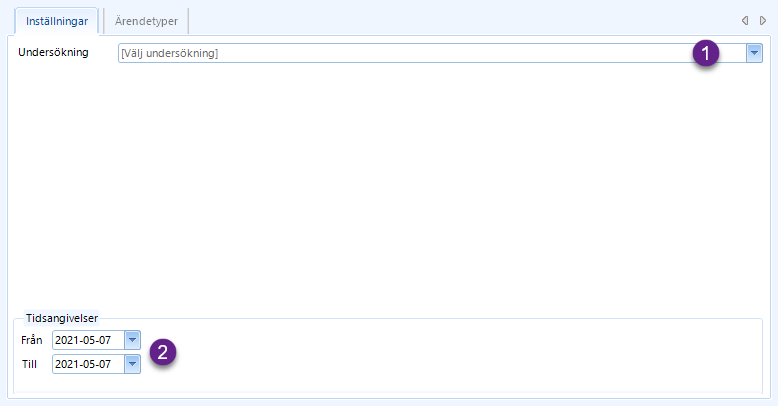
Här väljer man den undersökning som skall publiceras. När detta görs får man tillgång till inställningar specifika för den valda undersökningens typ.
Man måste också välja en undersökning innan man kan definiera för vilka ärendetyper undersökningen skall gälla.
Här ställer man mellan vilka datum publiceringen skall gälla.
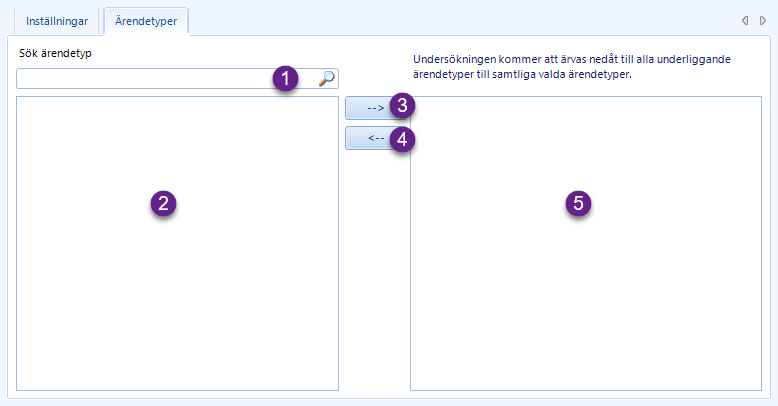
Detta sökfält används för att söka efter ärendetyper i systemet. Sökresultatet presenteras sedan i ärendetypslistan (2).
Denna lista visar de ärendetyper som matchar sökresultatet (1).
Med denna knapp lägger man till de ärendetyper som markerats i ärendetypslistan (2) till publiceringen. De tillagda ärendetyperna presenteras då i listan över tillagda ärendetyper (5).
Denna knapp används för att ta bort de ärendetyper som markerats i listan över tillagda ärendetyper (5).
Denna lista visar de ärendetyper som lagts till för denna publicering.
15.2.2. Gemensamma inställningar för Brightundersökning och Brightundersökning (e-post)

Denna inställning avgör hur många gånger en viss undersökning får skickas till slutkund. Man kan välja mellan En gång per publicering, samt En gång per ärende.
Om man vill att samma kundundersökning skall kunna skickas till samma slutkund obegränsat antal gånger (dock i olika ärenden), så väljer man En gång per ärende, i annat fall väljer man En gång per publicering, vilket effektivt ser till att en slutkund endast kan ta del av en publicerad undersökning en gång.
15.2.2.1. Inställningar för Brightundersökning
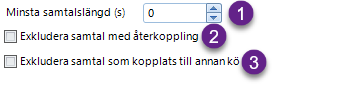
Här ställer man in hur långt ett telefonsamtal minst måste varas för att en
kundundersökning skall skapas för denna publicering. Det kan vara en god
idé att ställa upp denna från 0 för att undvika att felringningar osv. får
undersökningar skickade till sig.
Samtalslängden beräknas utifrån data i EMediaItemLog. Saknas denna data, av någon anledning, kommer samtalslängden bli 0.
Om denna kryssruta är ikryssad kommer undersökningar inte att skickas för ärenden
där telefonsamtalet har en återkoppling.
För att avgöra om ett samtal har en återkoppling tittar systemet i EMediaItemLog.
Om denna kryssruta är ikryssad kommer undersökningar inte att skickas för
ärenden där telefonsamtalet kopplats till en annan kö.
För att avgöra detta kontrolleras kolumnen PreviousInboxGuid i tabellen EObjects för ärendet ifråga.
15.2.2.2. Inställningar för Brightundersökning (e-post)

Om denna kryssruta är ikryssad kommer undersökningar inte att skickas för
ärenden som bytt inkorg.
För att avgöra detta kontrolleras kolumnen PreviousInboxGuid i tabellen EObjects för ärendet ifråga.
15.2.2.3. Inställningar för SMS-undersökningar

Här anges det SMS-nummer som skall användas för att skicka SMS-undersökningen. De tillgängliga SMS-numren hämtas från Systemadresser/SMS-nummer. Endast SMS-nummer som där markerats med För undersökning kan användas
15.2.2.4. Inställningar för Telefonundersökningar

Här väljs den Caller som skall användas när det utgående samtalet till slutkunden skall skapas.
Här anges vilken regel som skall appliceras på ärendet. Följande val finns:
-
Alla externa samtal
-
Enbart samtal från mobiler
15.3. Felsökning
-
Förväntade poster i
EMediaSurveyRecipientsskapas ejDetta problem kan ha flera olika orsaker. När det gäller telefonbaserade undersökningar (både Brightundersökning och Telefonundersökning) är det första man bör göra att kontrollera vad ärendet har för värde i kolumnen
ExcludeFromSurveyi tabellenECases. Om detta värde är 1 (true) så har ärendet exkluderats från undersökningar på grund av att det inringande numret räknas som ett internt nummer i Artvise system. Detta kan ha två möjliga orsaker:
1) Telefonnumret existerar somEMediaNumberoch har flagganIsInternalsatt till 1.
2) Telefonnumret hanteras av någon nummerserie som definierats i systemet. Testa telefonnumret mot de reguljära uttrycken för samtliga nummerserier.
Om ovanstående ej löser problemet, eller om undersökningen inte är av telefontyp, bör man kontrollera huruvida ärendets ärendetyp matchar de tillagda ärendetyperna för den publicerade undersökning man förväntade sig skulle användas.
Om detta inte heller löser problemet, bör man verifiera att ärendets ärendekategori inte är inställd på att exkludera undersökningar.
Om inte heller detta löser problemet, bör man kontrollera att ärendet uppfyller samtliga regler som angetts för den publicerade undersökning man förväntade sig skulle användas. Bortsett från reglerna måste även följande uppfyllas:
1) För e-postbaserade undersökningar måste ärendet ha en inkommande e-posthandling med en giltig e-postadress.
2) För telefonbaserade undersökningar, vilket inkluderar SMS-undersökningar, måste ärendet ha ett inkommande telefonsamtal som handling, och detta samtal måste ha ett giltigt telefonnummer. -
Poster i
EMediaSurveyRecipientskonsumeras inteSe till att
SurveyServiceär startad. Starta om den, vid behov. -
Brilliant Futures API returnerar en felkod
Detta kan indikera en felkonfiguration, i synnerhet om det rör en undersökning som just konfigurerats eller ändrats, men det kan också innebära att Brilliant Future har problem med sin webbtjänst. Konsultera nedan tabell för felkoder:
| Felkod | Beskrivning |
|---|---|
AlreadyQueued |
Detta inträffar när det redan finns en uppköad undersökning för mottagaren. |
InvalidCode |
Detta är ett vanligt resultat när man testar. I produktion innebär det dock
att något av I fallet med |
Disabled |
Denna felkod innebär att undersökningar är inaktiverade för kunden. |
Failure |
Denna felkod innebär att någonting är fel med webbtjänsten. Kontakta Brilliant Future! |
InvalidInput |
Denna felkod innebär att någon data som skickas är felaktig. |
NumberExcluded |
Denna felkod innebär att slutkunden valt att inte tillåta Brilliant-undersökningar. |
16. Uppgiftsmallar
I vissa fall kan det vara bra om användarna i systemet snabbt kan skapa uppgifter enligt en mall, till exempel om det är så att det är vanligt att uppgifter för ärenden skall skapas med en viss handläggningstid (det vill säga ett intervall från det att uppgiften skapas till dess att den skall vara slutförd). Uppgiftsmallar ger möjligheten att sätta upp mallar för dylika användningsfall.
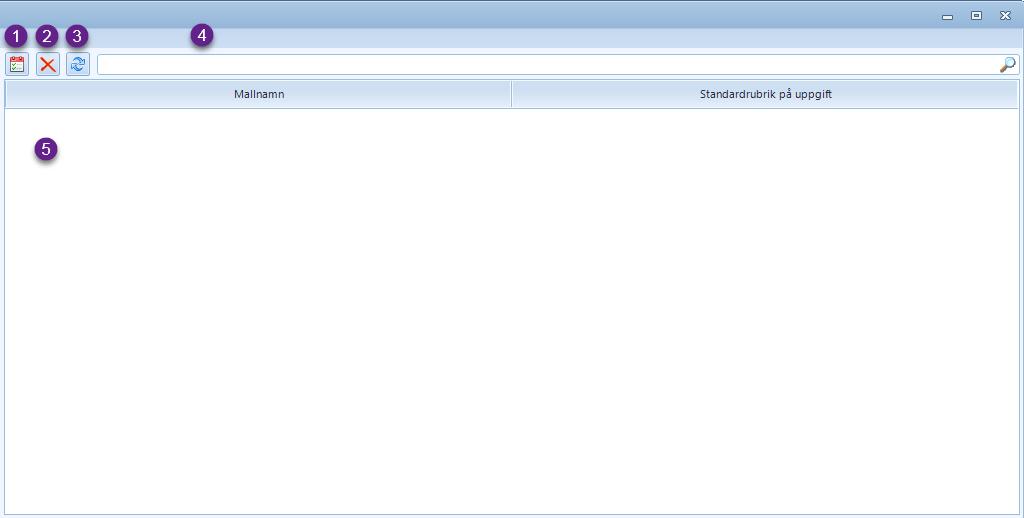
Öppnar upp en ny dialog där en uppgiftsmall kan konfigureras, sparas och därmed göras tillgänglig i systemet. Se avsnittet om konfiguration av en uppgiftsmall nedan för mer information.
Raderar den mall som är vald i lista över uppgiftsmallar. Användaren måste bekräfta att detta skall göras innan mallen tas bort.
Laddar om listan över uppgiftsmallar.
Det som matas in i sökfältet kan användas för att söka/filtrera i listan över uppgiftsmallar. Användbart om det finns många uppsatta uppgiftsmallar och man vet exakt vilken mall som är intressant att titta på.
Här listas de uppgiftsmallar som finns uppsatta i systemet. Ett dubbelklick på en mall öppnar upp en ny dialog där mallen kan redigeras och konfigureras. Se avsnittet om konfiguration av en uppgiftsmall nedan för mer information.
16.1. Konfiguration av en uppgiftsmall
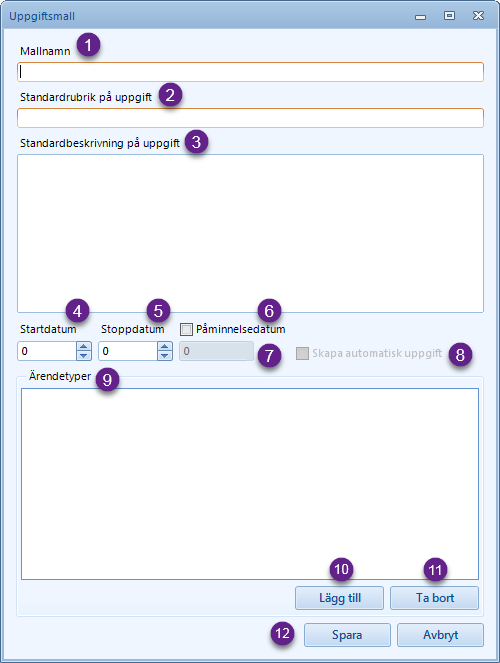
Här anges uppgiftsmallens namn. Namnet är det som användaren ser i rullgardinsmenyn för uppgiftsmallar i dialogen för att skapa en ny uppgift i exempelvis Artvise Kundtjänst.
Standardrubriken är den rubrik som uppgiften kommer att få när mallen väljs. Rubriken kan givetvis redigeras i efterhand av användaren innan uppgiften sparas till databasen.
Standardbeskrivningen är den beskrivning som uppgiften kommer att få när mallen väljs. Beskrivningen kan givetvis redigeras i efterhand av användaren innan uppgiften sparas till databasen.
Startdatum anges i ett heltal och representerar de antal dagar som kommer att läggas till (eller dras bort från) aktuellt datum när mallen väljs så att på så vis sätta ett startdatum utifrån aktuellt datum. Om startdatumet exempelvis är satt till 2 och det är den 11:e april när mallen används så kommer startdatumet att vara den 13:e april. Startdatumet kan givetvis redigeras i efterhand av användaren innan uppgiften sparas till databasen.
Stoppdatumet anges i ett heltal och representerar de antal dagar som kommer att läggas till (eller dras bort från) aktuellt datum när mallen väljs så att på så vis sätta ett stoppdatum utifrån aktuellt datom. Om stoppdatumet exempelvis är satt till 5 och det är den 11:e april när mallen används så kommer stoppdatumet att vara den 16:e april. Stoppdatumet kan givetvis redigeras i efterhand av användaren innan uppgiften sparas till databasen.
Kryssrutan används för att avgöra om uppgiften enligt mallen skall ha ett påminnelsedatum eller ej. Är kryssrutan ikryssad så kommer fältet i punkt 7 att aktiveras och påminnelsedatum kan sättas.
Påminnelsedatum anges i heltal och representerar de antal dagar som kommer att läggas till (eller dras bort från) aktuellt datum när mallen väljs så att på så vis sätta ett påminnelsedatum utifrån aktuellt datum. Om påminnelsedatumet exempelvis är satt till 3 och det är den 11:e april så kommer påminnelsedatumet att vara den 14:e april. För att det skall gå att sätta ett påminnelsedatum så måste kryssrutan i punkt 6 vara ikryssad. Användaren kan givetvis redigera påminnelsedatumet i efterhand innan uppgiften sparas till databasen. Användaren kan även välja att manuellt stänga av påminnelsen eller slå på den, oavsett vad mallen säger.
Kryssrutan avgör om mallen skall användas för automatiska uppgifter. Se avsnittet om automatiska uppgifter nedan för mer information.
Här listas de ärendetyper som uppgiftsmallen skall vara kopplad till. Ärendetyperna avgör till vilka ärenden och uppgifter som mallen skall vara tillgänglig. Är ärendetypen Bygga och bo / Bygglov exempelvis vald, så kommer det alltså att vara möjligt att använda sig av mallen för alla uppgifter som skapas till ärenden som har denna ärendetyp satt. En uppgiftsmall måste därmed alltid vara kopplad till åtminstone en ärendetyp.
Öppnar upp en ny dialog där ärendetyper kan väljas att kopplas till mallen.
Tar bort vald ärendetyp i listan över ärendetyper.
Knappen spara sparar mallen till databasen, vilket leder till att den går att nyttja i exempelvis Artvise Kundtjänst. Knappen avbryt stänger dialogen utan att uppgiftsmallen sparas.
16.1.1. Automatiska uppgifter
Om systemparametern EnableAutomaticTaskCreation är satt till true så är det möjligt att ange att en mall skall skapa en automatisk uppgift. Automatiska uppgifter skapas baserat på den ärendetyp som är satt på ärendet när det sparas. Om det finns någon uppgiftsmall som matchar den ärendetyp som är satt på ärendet, så kommer således en uppgift att automatiskt skapas så länge som det inte finns någon uppgift med samma mall kopplad till ärendet. Finns det flera mallar som har matchande ärendetyp så kommer det helt enkelt att skapas flera uppgifter, en per mall som matchar. I övrigt fungerar automatiska uppgifter på samma sätt som när mallen väljs manuellt, rubriken blir det som angetts i standardrubrik för uppgift för mallen, startdatum baseras på det som angetts i startdatum för mallen och så vidare.